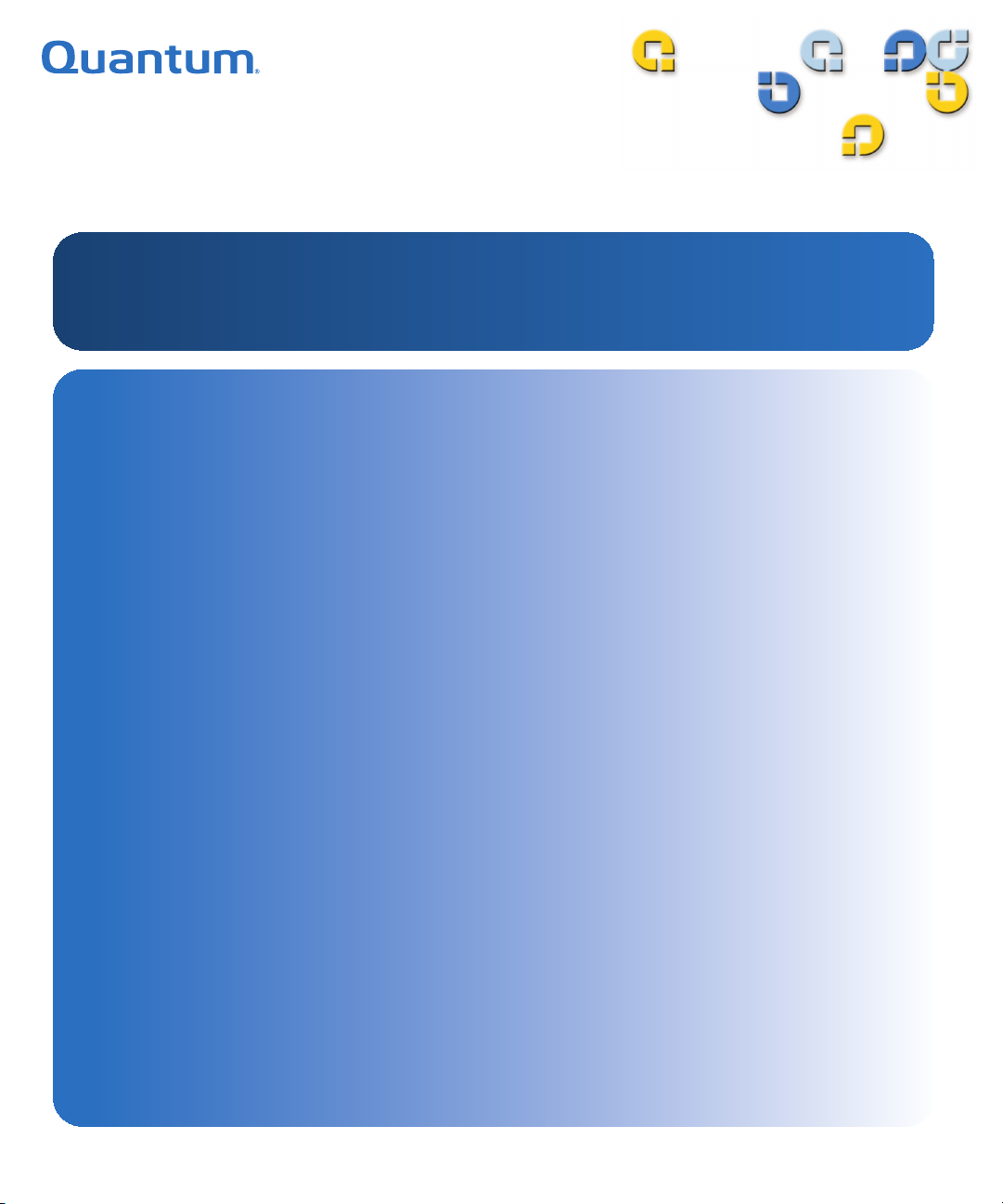
㇠㟝G㉘⮹㉐ ㇠㟝G㉘⮹㉐ ㇠㟝G㉘⮹㉐ ㇠㟝G㉘⮹㉐ ㇠㟝G㉘⮹㉐ ㇠㟝G㉘⮹㉐
SuperLoader™ 3
SuperLoader 3
81-81317-07 A01
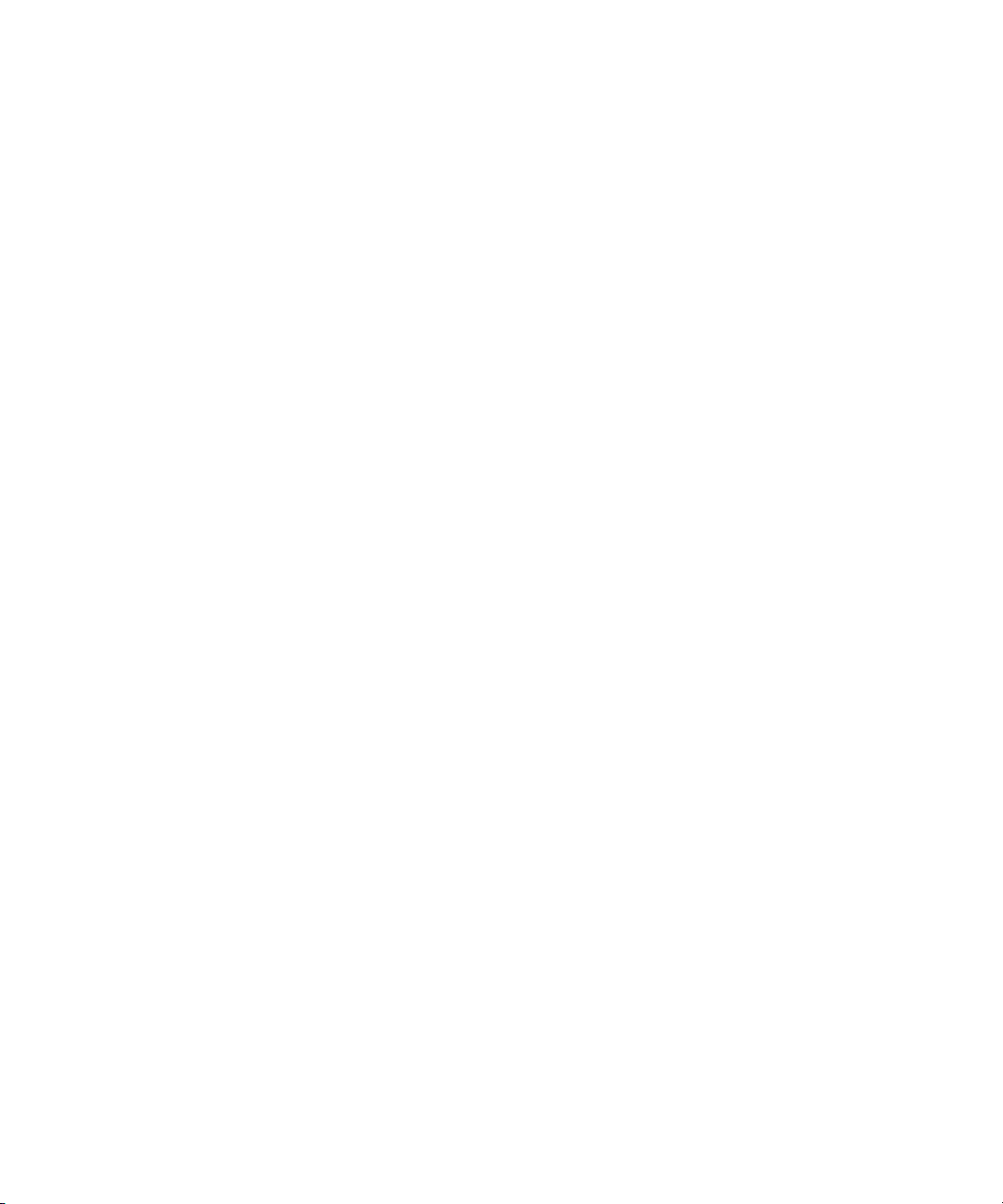
Quantum SuperLoader 3 사용 설명서 , 81-81317-07 A01, 2010 년 2 월 .
Quantum Corporation 은 특정 목적의 시장성이나 적합성에 대하여 어떠한 보증도 하지 않으며 명
시적 또는 묵시적 보증 없이 “있는 그대로 " 이 문서를 제공합니다 . Quantum Corporation 은 예
고 없이 언제든지 이 문서를 개정할 수 있습니다 .
저작권 표시
Copyright 2010 by Quantum Corporation. 모든 권리 소유 .
이 설명서를 복사할 권리는 저작권법에 의해 제한됩니다 . Quantum Corporation 의 사전 서명
가 없이 사본을 만들거나 각색하는 것은 법률에 의해 금지되며 형사 처벌의 대상이 됩니다.
상표 표시
Quantum, DLT, DLTtape, Quantum 로고 및 DLTtape 로고는 모두 Quantum Corporation 의 등록 상
표입니다 . SuperLoader, SDLT 및 Super DLTtape 는 Quantum Corporation 의 상표입니다 .
다른 회사에 속한 상표가 인용될 수 있습니다 .
허
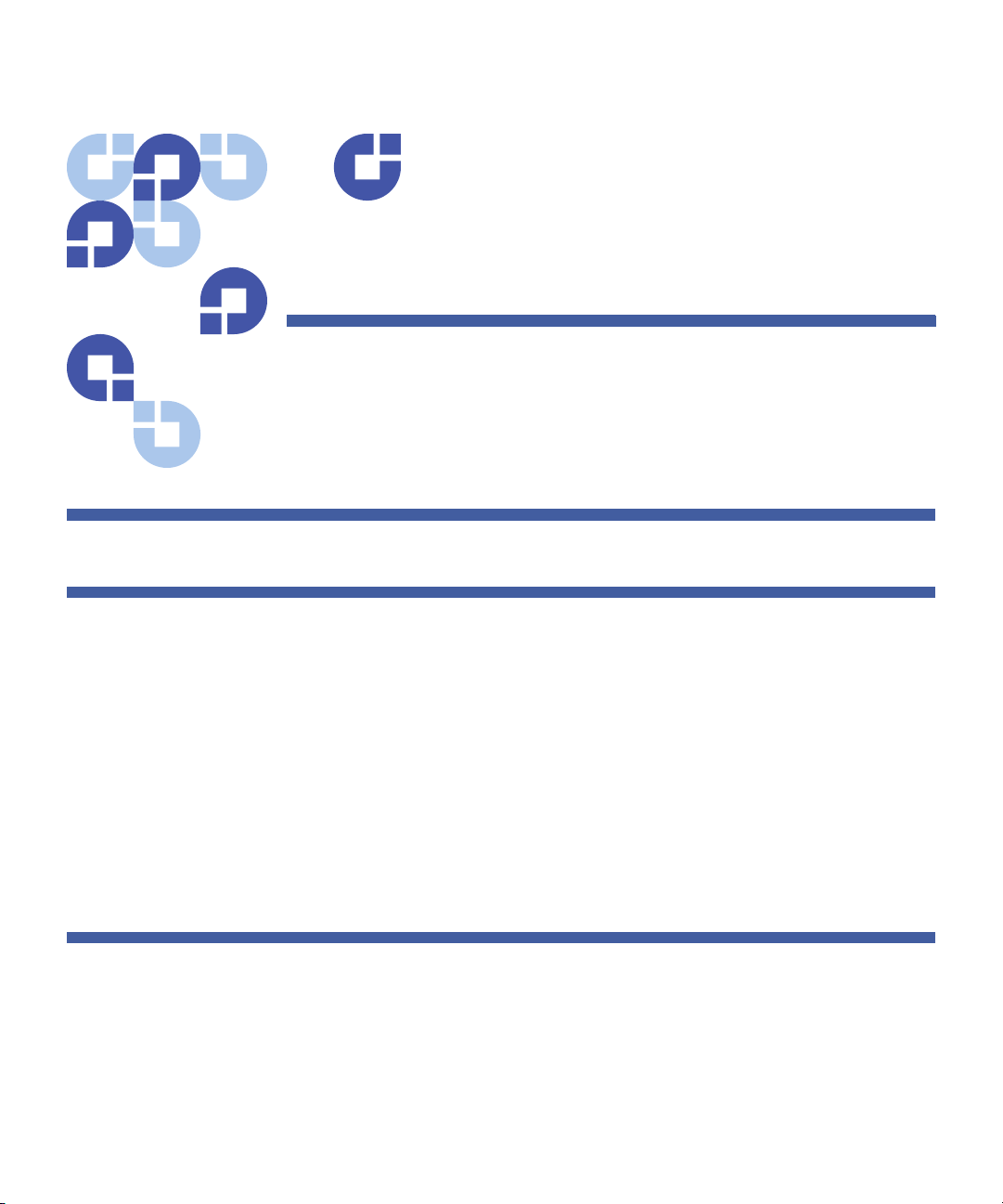
목차
서문 xv
1 장소개 1
개요. . . . . . . . . . . . . . . . . . . . . . . . . . . . . . . . . . . . . . . . . . . . . . . . . . . . 1
호스트 인터페이스 . . . . . . . . . . . . . . . . . . . . . . . . . . . . . . . . . . 1
테이프 드라이브 . . . . . . . . . . . . . . . . . . . . . . . . . . . . . . . . . . . . 2
전면 패널 . . . . . . . . . . . . . . . . . . . . . . . . . . . . . . . . . . . . . . . . . 2
SuperLoader 3 LTO-2 . . . . . . . . . . . . . . . . . . . . . . . . . . . . . . . . 2
SuperLoader 3 LTO-3 및 LTO-3 ( 모델 B) . . . . . . . . . . . . . . . . . . 3
SuperLoader 3 LTO-4 및 LTO-4 ( 모델 B) . . . . . . . . . . . . . . . . . . 3
SuperLoader 3 LTO-5 . . . . . . . . . . . . . . . . . . . . . . . . . . . . . . . . 4
SuperLoader 3 VS160 . . . . . . . . . . . . . . . . . . . . . . . . . . . . . . . . 4
SuperLoader 3 DLT-V4 . . . . . . . . . . . . . . . . . . . . . . . . . . . . . . . 4
SuperLoader 3 SDLT 600 . . . . . . . . . . . . . . . . . . . . . . . . . . . . . . 5
SuperLoader 3 DLT-S4 . . . . . . . . . . . . . . . . . . . . . . . . . . . . . . . . 5
2 장설치 및 구성 7
설치 개요. . . . . . . . . . . . . . . . . . . . . . . . . . . . . . . . . . . . . . . . . . . . . . . . 8
SCSI 인터페이스 . . . . . . . . . . . . . . . . . . . . . . . . . . . . . . . . . . . . 8
Fibre Channel 인터페이스 . . . . . . . . . . . . . . . . . . . . . . . . . . . . . 9
SAS 인터페이스. . . . . . . . . . . . . . . . . . . . . . . . . . . . . . . . . . . . . 9
위치 선택. . . . . . . . . . . . . . . . . . . . . . . . . . . . . . . . . . . . . . . . . . . . . . . 10
Quantum SuperLoader 3 사용 설명서 iii
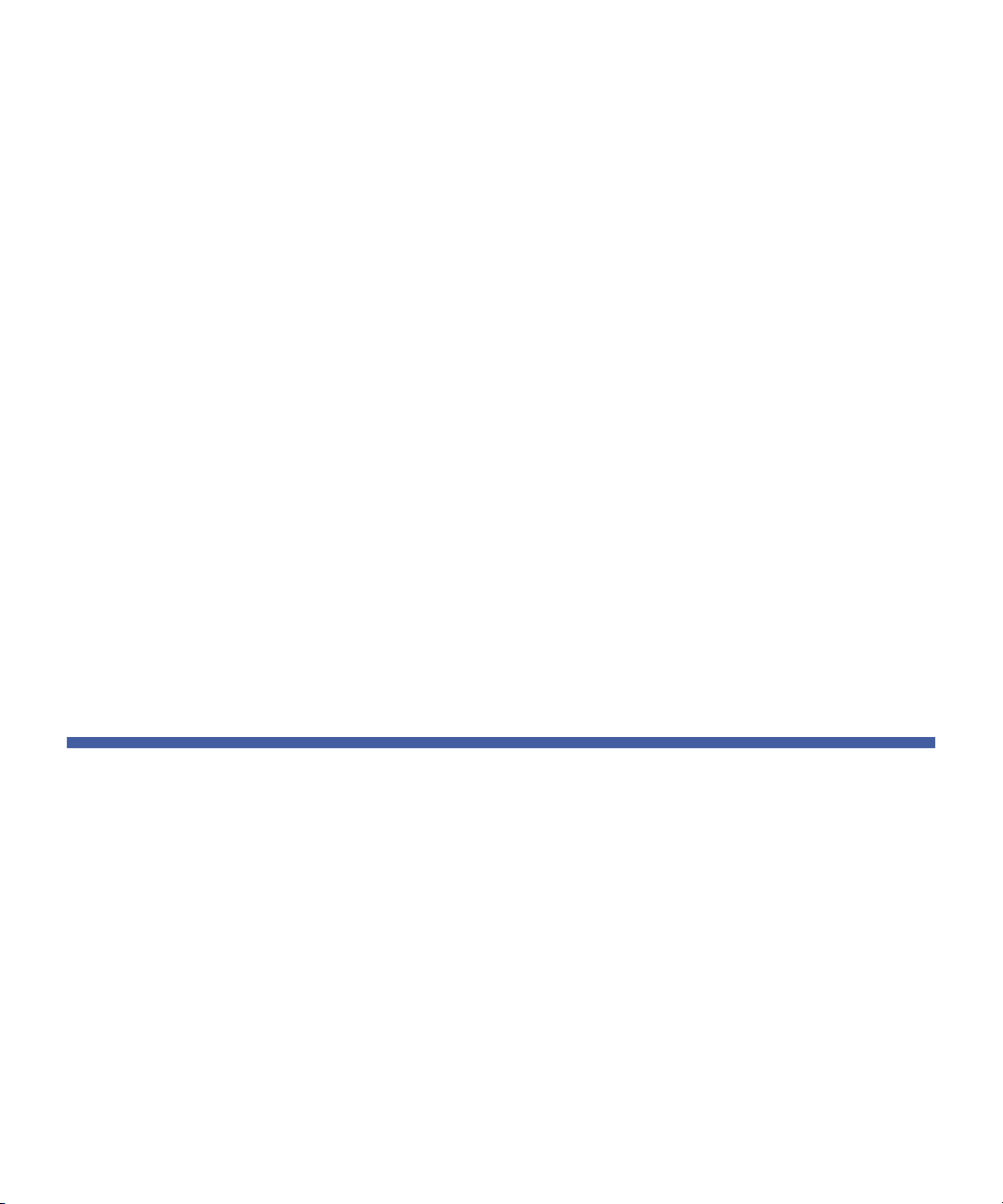
목차
UL 요구사항. . . . . . . . . . . . . . . . . . . . . . . . . . . . . . . . . . . . . . . . . . . . . 11
고도 작동 주변 온도 . . . . . . . . . . . . . . . . . . . . . . . . . . . . . . . . 11
감소된 기류. . . . . . . . . . . . . . . . . . . . . . . . . . . . . . . . . . . . . . . 11
역학적 로딩. . . . . . . . . . . . . . . . . . . . . . . . . . . . . . . . . . . . . . . 11
회로 과부하. . . . . . . . . . . . . . . . . . . . . . . . . . . . . . . . . . . . . . . 11
안정적인 접지 . . . . . . . . . . . . . . . . . . . . . . . . . . . . . . . . . . . . . 11
SCSI 버스 요구사항 . . . . . . . . . . . . . . . . . . . . . . . . . . . . . . . . . . . . . . . 12
오토로더 포장 개봉 . . . . . . . . . . . . . . . . . . . . . . . . . . . . . . . . . . . . . . . 13
액세서리 . . . . . . . . . . . . . . . . . . . . . . . . . . . . . . . . . . . . . . . . . 14
오토로더 랙 장착 . . . . . . . . . . . . . . . . . . . . . . . . . . . . . . . . . . . . . . . . . 14
오토로더 기능 이해 . . . . . . . . . . . . . . . . . . . . . . . . . . . . . . . . . . . . . . . 15
일반 기능 . . . . . . . . . . . . . . . . . . . . . . . . . . . . . . . . . . . . . . . . 15
케이블 연결 . . . . . . . . . . . . . . . . . . . . . . . . . . . . . . . . . . . . . . . . . . . . . 16
SCSI 및 전원 케이블 연결. . . . . . . . . . . . . . . . . . . . . . . . . . . . . 16
Fibre Channel 및 전원 케이블 연결 . . . . . . . . . . . . . . . . . . . . . 18
SAS 및 전원 케이블 연결 . . . . . . . . . . . . . . . . . . . . . . . . . . . . . 19
호스트 준비 및 연결 확인 . . . . . . . . . . . . . . . . . . . . . . . . . . . . . . . . . . . 21
Windows 운영 체제 지원 . . . . . . . . . . . . . . . . . . . . . . . . . . . . . . . . . . . 22
오토로더 장치 드라이버 . . . . . . . . . . . . . . . . . . . . . . . . . . . . . 22
테이프 드라이브 장치 드라이버. . . . . . . . . . . . . . . . . . . . . . . . 23
바코드 리더 . . . . . . . . . . . . . . . . . . . . . . . . . . . . . . . . . . . . . . . . . . . . . 24
DLTSage 대시보드 . . . . . . . . . . . . . . . . . . . . . . . . . . . . . . . . . . . . . . . . 24
3 장 오토로더 작동 25
작동자 패널 기능 . . . . . . . . . . . . . . . . . . . . . . . . . . . . . . . . . . . . . . . . . 25
암호 입력 . . . . . . . . . . . . . . . . . . . . . . . . . . . . . . . . . . . . . . . . 27
로그아웃 . . . . . . . . . . . . . . . . . . . . . . . . . . . . . . . . . . . . . . . . . 27
카트리지 사용 . . . . . . . . . . . . . . . . . . . . . . . . . . . . . . . . . . . . . . . . . . . 28
단일 카트리지 삽입 . . . . . . . . . . . . . . . . . . . . . . . . . . . . . . . . . 29
단일 카트리지 이동 . . . . . . . . . . . . . . . . . . . . . . . . . . . . . . . . . 30
단일 카트리지 배출 . . . . . . . . . . . . . . . . . . . . . . . . . . . . . . . . . 31
매거진 및 매거진 블랭크 사용 . . . . . . . . . . . . . . . . . . . . . . . . . . . . . . . 32
매거진 배출. . . . . . . . . . . . . . . . . . . . . . . . . . . . . . . . . . . . . . . 33
매거진 로드 / 언로드 명령 . . . . . . . . . . . . . . . . . . . . . . . . . . . . 34
매거진 설치. . . . . . . . . . . . . . . . . . . . . . . . . . . . . . . . . . . . . . . 34
매거진 수동 작동. . . . . . . . . . . . . . . . . . . . . . . . . . . . . . . . . . . 34
iv Quantum SuperLoader 3 사용 설명서
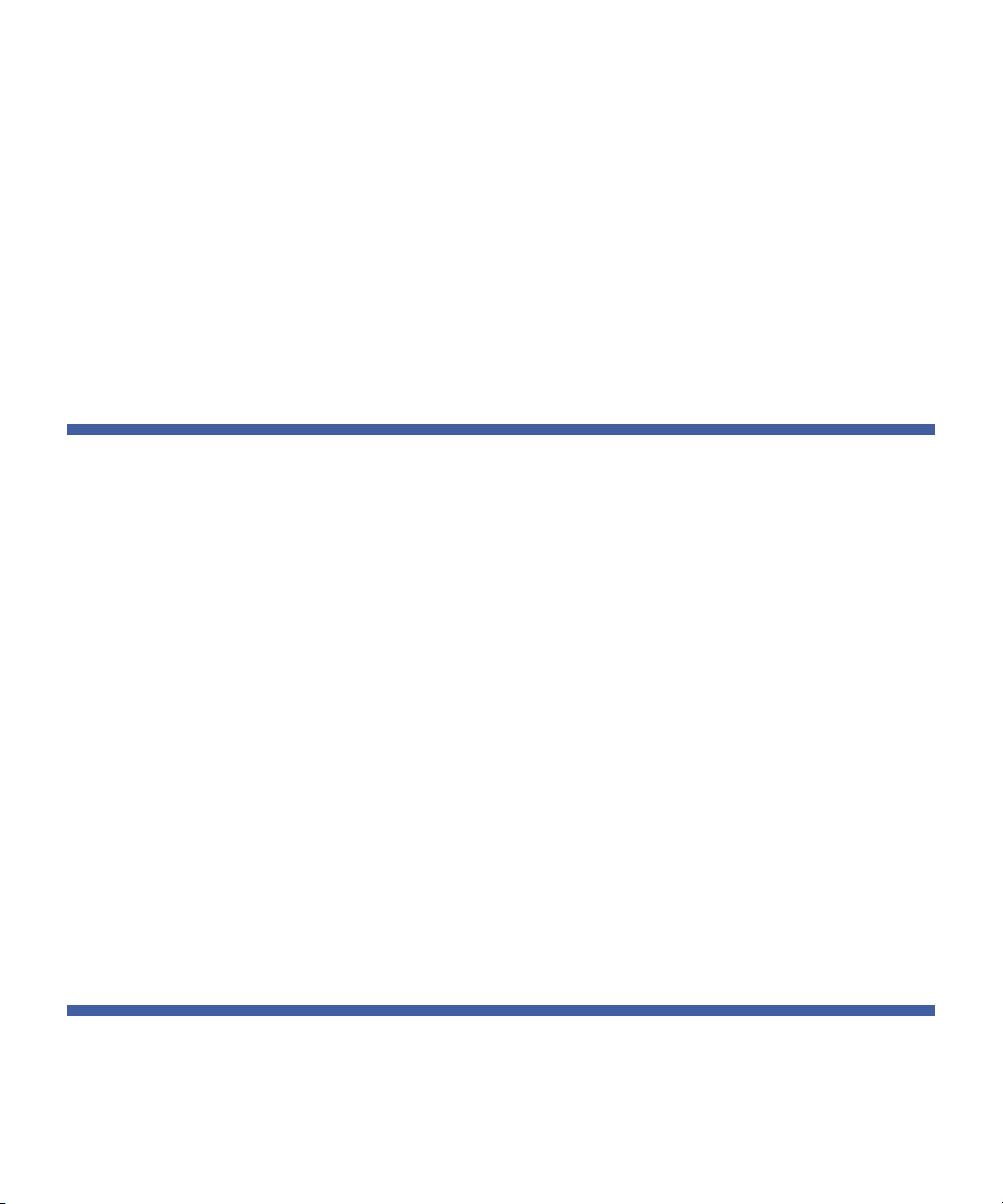
목차
상태 정보 보기. . . . . . . . . . . . . . . . . . . . . . . . . . . . . . . . . . . . . . . . . . . 37
SuperLoader 3 오토로더 상태 보기 . . . . . . . . . . . . . . . . . . . . . 37
펌웨어 버전 보기. . . . . . . . . . . . . . . . . . . . . . . . . . . . . . . . . . . 38
요소 상태 보기 . . . . . . . . . . . . . . . . . . . . . . . . . . . . . . . . . . . . 39
테이프 드라이브 상태
보기 . . . . . . . . . . . . . . . . . . . . . . . . . . . . . . . . . . . . . . . . . . . . 39
테이프 드라이브 버전
보기 . . . . . . . . . . . . . . . . . . . . . . . . . . . . . . . . . . . . . . . . . . . . 40
이더넷 정보 보기. . . . . . . . . . . . . . . . . . . . . . . . . . . . . . . . . . . 40
인벤토리 실행 . . . . . . . . . . . . . . . . . . . . . . . . . . . . . . . . . . . . . . . . . . . 41
데이터 압축 . . . . . . . . . . . . . . . . . . . . . . . . . . . . . . . . . . . . . . . . . . . . . 42
4 장 On-board Remote Management 43
On-board Remote Management 개요 . . . . . . . . . . . . . . . . . . . . . . . . . 43
On-board Remote Management 열기 . . . . . . . . . . . . . . . . . . . 44
상태 정보 보기 . . . . . . . . . . . . . . . . . . . . . . . . . . . . . . . . . . . . 45
기본 사용자 이름과 암호 . . . . . . . . . . . . . . . . . . . . . . . . . . . . . 45
시간 표시 . . . . . . . . . . . . . . . . . . . . . . . . . . . . . . . . . . . . . . . . 45
페이지에 대한 피드백 . . . . . . . . . . . . . . . . . . . . . . . . . . . . . . . 46
구성 페이지 . . . . . . . . . . . . . . . . . . . . . . . . . . . . . . . . . . . . . . . . . . . . . 46
시스템 작업
옵션 . . . . . . . . . . . . . . . . . . . . . . . . . . . . . . . . . . . . . . . . . . . . 46
업데이트 페이지 . . . . . . . . . . . . . . . . . . . . . . . . . . . . . . . . . . . . . . . . . 56
진단 페이지 . . . . . . . . . . . . . . . . . . . . . . . . . . . . . . . . . . . . . . . . . . . . . 57
진단 테스트 실행. . . . . . . . . . . . . . . . . . . . . . . . . . . . . . . . . . . 57
오류 또는 내역 로그 보기 . . . . . . . . . . . . . . . . . . . . . . . . . . . . 57
진단 . . . . . . . . . . . . . . . . . . . . . . . . . . . . . . . . . . . . . . . . . . . . 58
식별 . . . . . . . . . . . . . . . . . . . . . . . . . . . . . . . . . . . . . . . . . . . . 58
시스템 재설정
수행 . . . . . . . . . . . . . . . . . . . . . . . . . . . . . . . . . . . . . . . . . . . . 58
명령 페이지 . . . . . . . . . . . . . . . . . . . . . . . . . . . . . . . . . . . . . . . . . . . . . 59
인벤토리 . . . . . . . . . . . . . . . . . . . . . . . . . . . . . . . . . . . . . . . . . 59
홈으로 설정. . . . . . . . . . . . . . . . . . . . . . . . . . . . . . . . . . . . . . . 59
연속 작업 . . . . . . . . . . . . . . . . . . . . . . . . . . . . . . . . . . . . . . . . 60
5 장관리 61
소개. . . . . . . . . . . . . . . . . . . . . . . . . . . . . . . . . . . . . . . . . . . . . . . . . . . 61
Quantum SuperLoader 3 사용 설명서 v
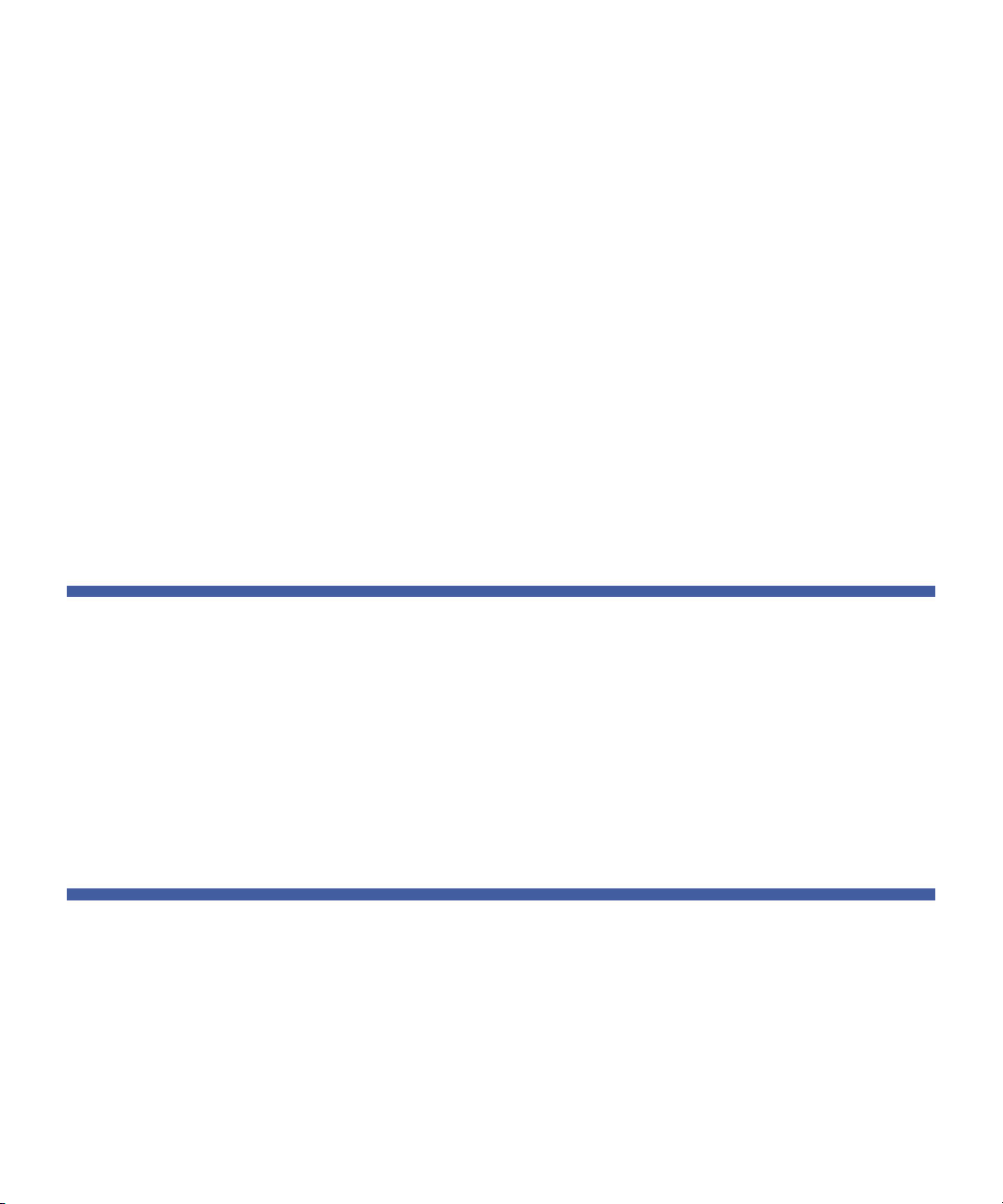
목차
오토로더 구성 . . . . . . . . . . . . . . . . . . . . . . . . . . . . . . . . . . . . . . . . . . . 62
SCSI 오토로더 . . . . . . . . . . . . . . . . . . . . . . . . . . . . . . . . . . . . . 64
SAS 오토로더 . . . . . . . . . . . . . . . . . . . . . . . . . . . . . . . . . . . . . 65
Fibre Channel 오토로더. . . . . . . . . . . . . . . . . . . . . . . . . . . . . . 65
이더넷 설정 . . . . . . . . . . . . . . . . . . . . . . . . . . . . . . . . . . . . . . . . . . . . . 66
IP 주소 설정 . . . . . . . . . . . . . . . . . . . . . . . . . . . . . . . . . . . . . . 67
서브넷 마스크 설정 . . . . . . . . . . . . . . . . . . . . . . . . . . . . . . . . . 68
IP 게이트웨이 설정 . . . . . . . . . . . . . . . . . . . . . . . . . . . . . . . . . 68
시스템 시간. . . . . . . . . . . . . . . . . . . . . . . . . . . . . . . . . . . . . . . 69
시간대 설정. . . . . . . . . . . . . . . . . . . . . . . . . . . . . . . . . . . . . . . 69
날짜 및 시간 설정 . . . . . . . . . . . . . . . . . . . . . . . . . . . . . . . . . . 70
변경 모드 설정. . . . . . . . . . . . . . . . . . . . . . . . . . . . . . . . . . . . . . . . . . . 70
연속 모드 작동 . . . . . . . . . . . . . . . . . . . . . . . . . . . . . . . . . . . . 72
보안 설정. . . . . . . . . . . . . . . . . . . . . . . . . . . . . . . . . . . . . . . . . . . . . . . 73
매거진 설정 . . . . . . . . . . . . . . . . . . . . . . . . . . . . . . . . . . . . . . . . . . . . . 73
암호 설정. . . . . . . . . . . . . . . . . . . . . . . . . . . . . . . . . . . . . . . . . . . . . . . 74
암호 분실 . . . . . . . . . . . . . . . . . . . . . . . . . . . . . . . . . . . . . . . . 75
6 장진단 77
전원 공급 자체 테스트 (POST) . . . . . . . . . . . . . . . . . . . . . . . . . . . . . . . 77
POST 수행 . . . . . . . . . . . . . . . . . . . . . . . . . . . . . . . . . . . . . . . . 78
POST 결과 해석 . . . . . . . . . . . . . . . . . . . . . . . . . . . . . . . . . . . . 79
전면 패널에서 진단 테스트 . . . . . . . . . . . . . . . . . . . . . . . . . . . . . . . . . 79
보안 설정 . . . . . . . . . . . . . . . . . . . . . . . . . . . . . . . . . . . . . . . . 80
진단 테스트 중지. . . . . . . . . . . . . . . . . . . . . . . . . . . . . . . . . . . 80
전면 패널 진단 테스트. . . . . . . . . . . . . . . . . . . . . . . . . . . . . . . 81
On-board Remote Management 진단 테스트 . . . . . . . . . . . . . . . . . . . 82
On-board Remote Management 를 사용하여 진단 . . . . . . . . . 82
7 장고객 교체 가능 장치 (CRU) 85
매거진 또는 매거진 블랭크 교체 . . . . . . . . . . . . . . . . . . . . . . . . . . . . . 85
매거진 제거. . . . . . . . . . . . . . . . . . . . . . . . . . . . . . . . . . . . . . . 86
매거진 블랭크 제거 . . . . . . . . . . . . . . . . . . . . . . . . . . . . . . . . . 86
매거진 다시 설치. . . . . . . . . . . . . . . . . . . . . . . . . . . . . . . . . . . 87
매거진 블랭크 설치 . . . . . . . . . . . . . . . . . . . . . . . . . . . . . . . . . 87
방향 변경 . . . . . . . . . . . . . . . . . . . . . . . . . . . . . . . . . . . . . . . . 87
vi Quantum SuperLoader 3 사용 설명서
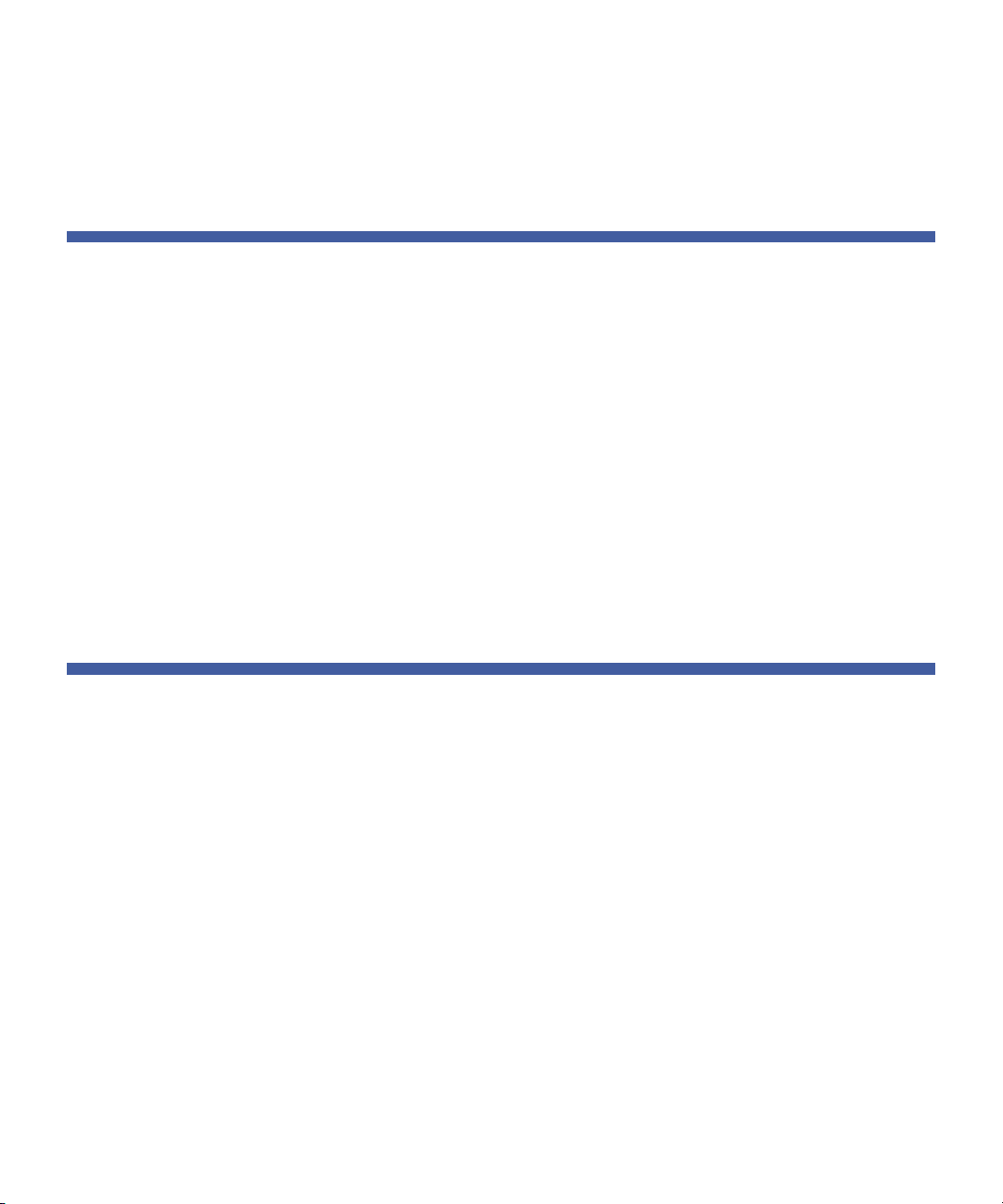
목차
오토로더 랙 장착 . . . . . . . . . . . . . . . . . . . . . . . . . . . . . . . . . . . . . . . . . 90
일반 랙 마운트 설치 준비 . . . . . . . . . . . . . . . . . . . . . . . . . . . . 92
고정 랙 마운트 설치 . . . . . . . . . . . . . . . . . . . . . . . . . . . . . . . . 92
8 장로그 및 문제 해결 99
고객 지원부에 문의하기 전에. . . . . . . . . . . . . . . . . . . . . . . . . . . . . . . . 99
오토로더 로그 . . . . . . . . . . . . . . . . . . . . . . . . . . . . . . . . . . . . . . . . . . 103
로그 유형 . . . . . . . . . . . . . . . . . . . . . . . . . . . . . . . . . . . . . . . 104
하드 로그 검색 . . . . . . . . . . . . . . . . . . . . . . . . . . . . . . . . . . . 105
하드 로그 예 . . . . . . . . . . . . . . . . . . . . . . . . . . . . . . . . . . . . . 106
시간 기록 . . . . . . . . . . . . . . . . . . . . . . . . . . . . . . . . . . . . . . . 107
오류 필드 . . . . . . . . . . . . . . . . . . . . . . . . . . . . . . . . . . . . . . . 107
테이프 드라이브 로그 . . . . . . . . . . . . . . . . . . . . . . . . . . . . . . . . . . . . 115
로그 필드 . . . . . . . . . . . . . . . . . . . . . . . . . . . . . . . . . . . . . . . 116
POST 오류 로그 . . . . . . . . . . . . . . . . . . . . . . . . . . . . . . . . . . . . . . . . . 117
서비스를 위해 오토로더 반환. . . . . . . . . . . . . . . . . . . . . . . . . . . . . . . 117
오토로더 배송 준비 . . . . . . . . . . . . . . . . . . . . . . . . . . . . . . . . 118
랙에서 오토로더 제거 . . . . . . . . . . . . . . . . . . . . . . . . . . . . . . 118
오토로더 포장 . . . . . . . . . . . . . . . . . . . . . . . . . . . . . . . . . . . . 119
부록 A 사양 121
오토로더 사양 . . . . . . . . . . . . . . . . . . . . . . . . . . . . . . . . . . . . . . . . . . 122
Autoloader 성능 사양 . . . . . . . . . . . . . . . . . . . . . . . . . . . . . . . . . . . . 123
오토로더 환경 사양 . . . . . . . . . . . . . . . . . . . . . . . . . . . . . . . . . . . . . . 126
오토로더 전원 사양 . . . . . . . . . . . . . . . . . . . . . . . . . . . . . . . . . . . . . . 127
오토로더 진동 사양 . . . . . . . . . . . . . . . . . . . . . . . . . . . . . . . . . . . . . . 127
오토로더 충격 사양 . . . . . . . . . . . . . . . . . . . . . . . . . . . . . . . . . . . . . . 128
테이프 드라이브 사양 . . . . . . . . . . . . . . . . . . . . . . . . . . . . . . . . . . . . 128
LTO-2 드라이브 사양 . . . . . . . . . . . . . . . . . . . . . . . . . . . . . . . . . . . . . 128
미디어 용량. . . . . . . . . . . . . . . . . . . . . . . . . . . . . . . . . . . . . . 129
미디어 사양. . . . . . . . . . . . . . . . . . . . . . . . . . . . . . . . . . . . . . 129
LTO-3 및 LTO-3 ( 모델 B) 드라이브 사양. . . . . . . . . . . . . . . . . . . . . . . 130
미디어 용량. . . . . . . . . . . . . . . . . . . . . . . . . . . . . . . . . . . . . . 130
미디어 사양. . . . . . . . . . . . . . . . . . . . . . . . . . . . . . . . . . . . . . 130
Quantum SuperLoader 3 사용 설명서 vii
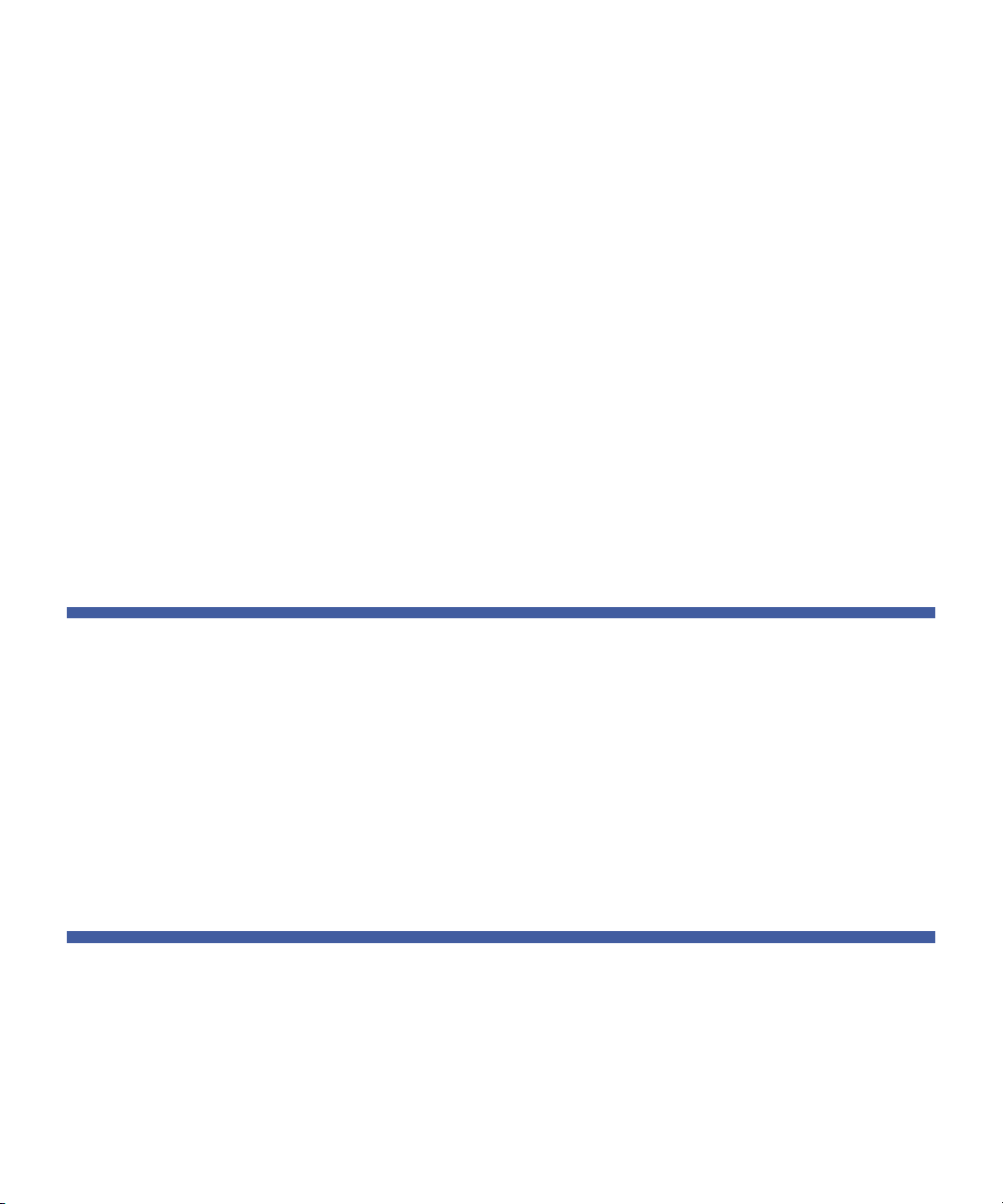
목차
LTO-4 및 LTO-4 ( 모델 B) 드라이브 사양. . . . . . . . . . . . . . . . . . . . . . . 131
미디어 용량. . . . . . . . . . . . . . . . . . . . . . . . . . . . . . . . . . . . . . 132
미디어 사양. . . . . . . . . . . . . . . . . . . . . . . . . . . . . . . . . . . . . . 132
LTO-5 드라이브 사양 . . . . . . . . . . . . . . . . . . . . . . . . . . . . . . . . . . . . . 133
미디어 용량. . . . . . . . . . . . . . . . . . . . . . . . . . . . . . . . . . . . . . 133
미디어 사양. . . . . . . . . . . . . . . . . . . . . . . . . . . . . . . . . . . . . . 133
VS160 드라이브 사양. . . . . . . . . . . . . . . . . . . . . . . . . . . . . . . . . . . . . 134
미디어 용량. . . . . . . . . . . . . . . . . . . . . . . . . . . . . . . . . . . . . . 135
미디어 사양. . . . . . . . . . . . . . . . . . . . . . . . . . . . . . . . . . . . . . 135
DLT-V4 드라이브 사양 . . . . . . . . . . . . . . . . . . . . . . . . . . . . . . . . . . . . 136
미디어 용량. . . . . . . . . . . . . . . . . . . . . . . . . . . . . . . . . . . . . . 136
미디어 사양. . . . . . . . . . . . . . . . . . . . . . . . . . . . . . . . . . . . . . 136
SDLT 600 드라이브 사양 . . . . . . . . . . . . . . . . . . . . . . . . . . . . . . . . . . 137
미디어 용량. . . . . . . . . . . . . . . . . . . . . . . . . . . . . . . . . . . . . . 138
미디어 사양. . . . . . . . . . . . . . . . . . . . . . . . . . . . . . . . . . . . . . 138
DLT-S4 드라이브 사양 . . . . . . . . . . . . . . . . . . . . . . . . . . . . . . . . . . . . 139
미디어 용량. . . . . . . . . . . . . . . . . . . . . . . . . . . . . . . . . . . . . . 139
미디어 사양. . . . . . . . . . . . . . . . . . . . . . . . . . . . . . . . . . . . . . 139
부록 B 드라이브 오류 로그 141
테이프 드라이브 오류 로그 . . . . . . . . . . . . . . . . . . . . . . . . . . . . . . . . 141
오류 로그 표시 . . . . . . . . . . . . . . . . . . . . . . . . . . . . . . . . . . . 141
SCSI 상태 점검 오류 로그. . . . . . . . . . . . . . . . . . . . . . . . . . . . 142
Bugcheck 오류 로그 (SDLT 600 만 ) . . . . . . . . . . . . . . . . . . . . . . . . . . 145
이벤트 오류 로그 (SDLT 600 만 ) . . . . . . . . . . . . . . . . . . . . . . . . . . . . 147
A500: 하드 읽기 오류 . . . . . . . . . . . . . . . . . . . . . . . . . . . . . . 147
A501: SDLT 하드 쓰기 오류 . . . . . . . . . . . . . . . . . . . . . . . . . . 149
A502: SDLT 로더 통신 오류 . . . . . . . . . . . . . . . . . . . . . . . . . . 151
A503: SDLT 드라이브 서보 오류 . . . . . . . . . . . . . . . . . . . . . . 152
A507/A508: 디렉토리 읽기 오류 / 디렉토리 쓰기 오류 . . . . . . 157
부록 C 규제 성명 163
FCC 성명 . . . . . . . . . . . . . . . . . . . . . . . . . . . . . . . . . . . . . . . . . . . . . . 163
대만 성명. . . . . . . . . . . . . . . . . . . . . . . . . . . . . . . . . . . . . . . . . . . . . . 164
일본 공고. . . . . . . . . . . . . . . . . . . . . . . . . . . . . . . . . . . . . . . . . . . . . . 164
캐나다 공고 ( 캐나다 규정 ) . . . . . . . . . . . . . . . . . . . . . . . . . . . . . . . . 164
viii Quantum SuperLoader 3 사용 설명서
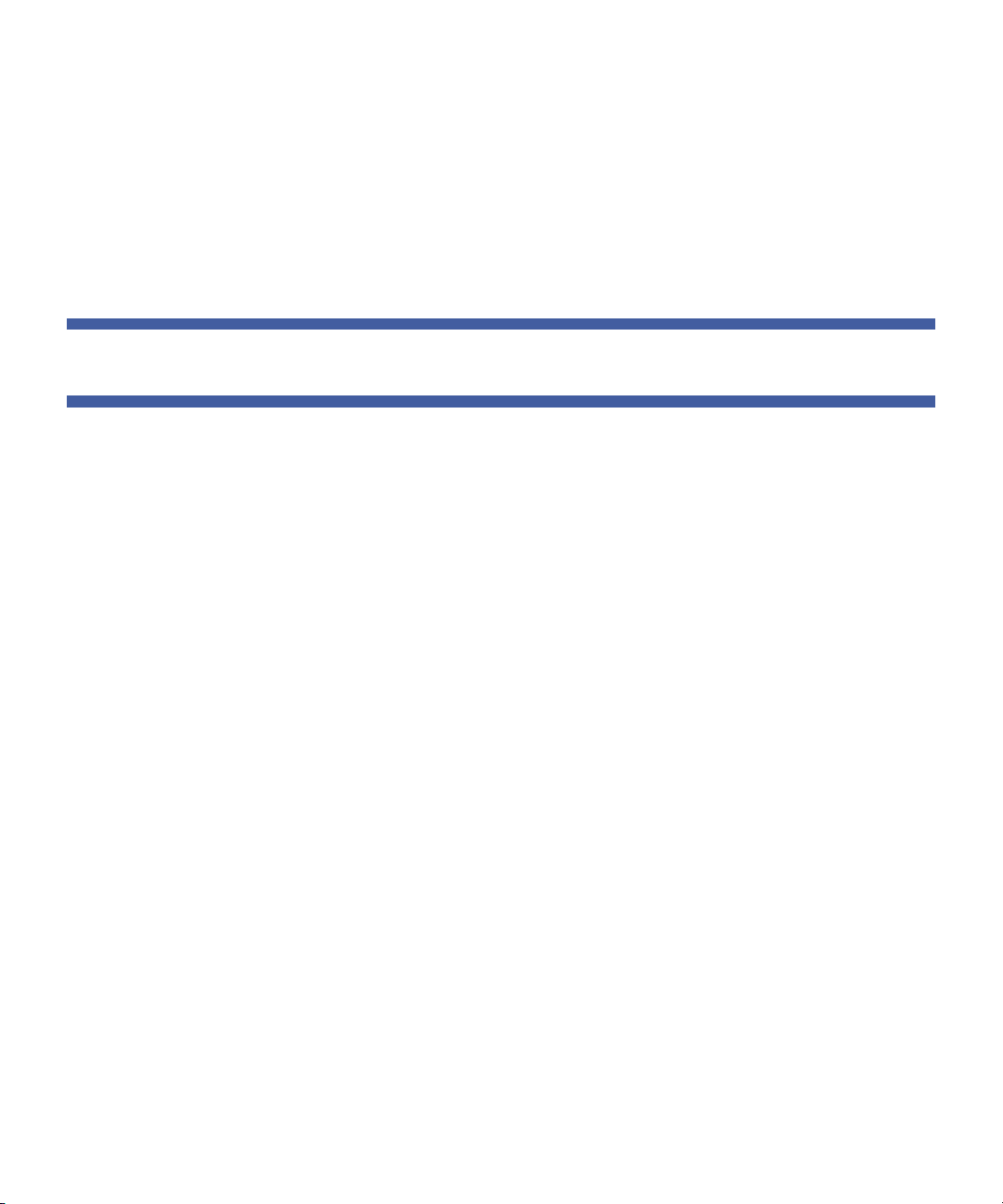
목차
유럽 연합 공고. . . . . . . . . . . . . . . . . . . . . . . . . . . . . . . . . . . . . . . . . . 165
제품 안전 정전기 방전 . . . . . . . . . . . . . . . . . . . . . . . . . . . . . . . . . . . . 165
접지 방법. . . . . . . . . . . . . . . . . . . . . . . . . . . . . . . . . . . . . . . . . . . . . . 166
환경 적합성 . . . . . . . . . . . . . . . . . . . . . . . . . . . . . . . . . . . . . . . . . . . . 166
전자 및 전기 장치 폐기 . . . . . . . . . . . . . . . . . . . . . . . . . . . . . . . . . . . 167
용어집 169
색인 187
Quantum SuperLoader 3 사용 설명서 ix

목차
x Quantum SuperLoader 3 사용 설명서
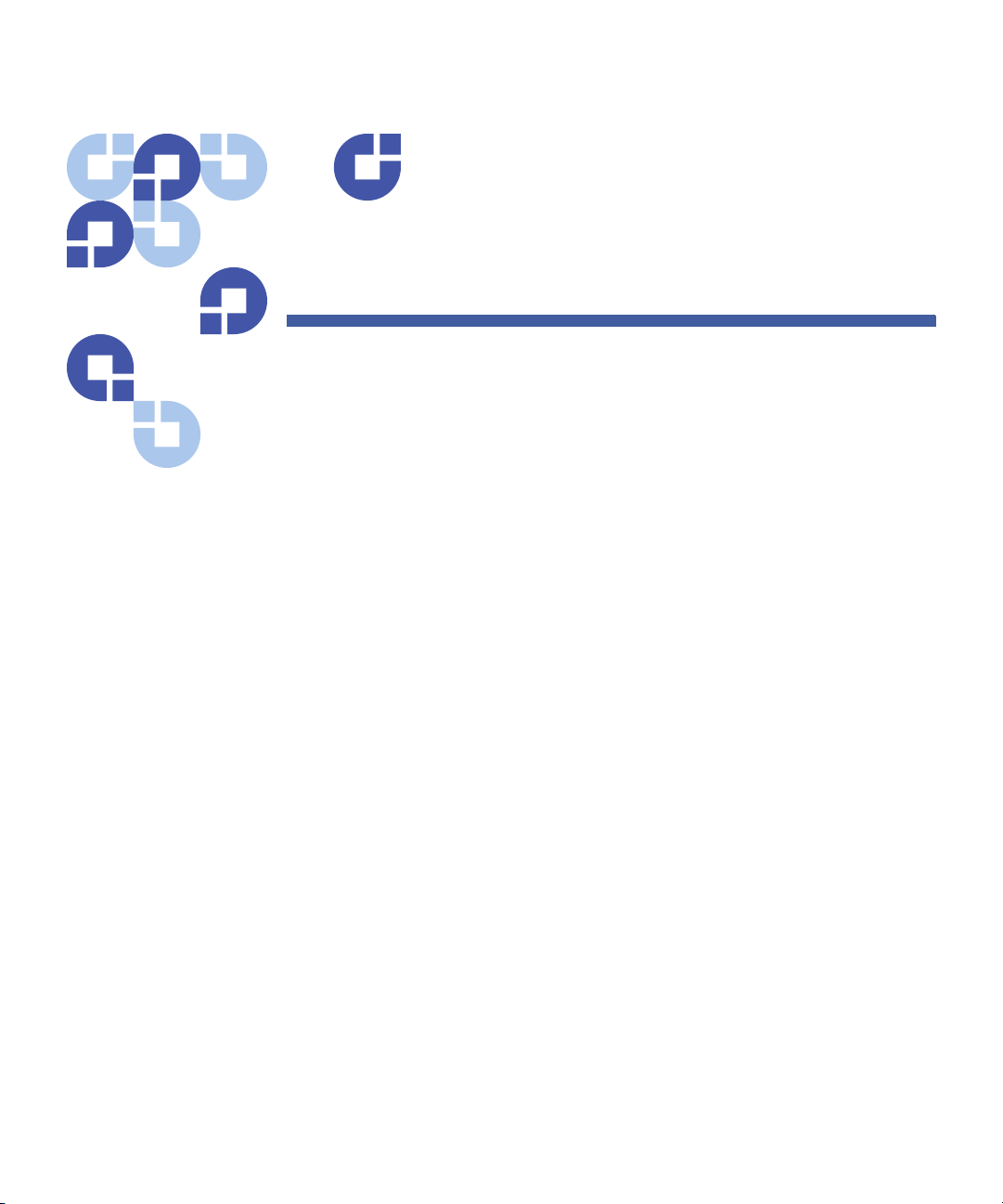
그림 목록
그림 1 전면 패널 개요 . . . . . . . . . . . . . . . . . . . . . . . . . . . . . . . . . 15
그림 2 후면 패널 개요 . . . . . . . . . . . . . . . . . . . . . . . . . . . . . . . . . 16
그림 3 케이블 커넥터 (SCSI 테이프 드라이브 ) . . . . . . . . . . . . . . . 17
그림 4 케이블 커넥터 (Fibre Channel 테이프 드라이브 ) . . . . . . . . 18
그림 5 케이블 커넥터 (SAS 테이프 드라이브 ). . . . . . . . . . . . . . . . 20
그림 6 전면 패널 . . . . . . . . . . . . . . . . . . . . . . . . . . . . . . . . . . . . . 26
그림 7 왼쪽 매거진 . . . . . . . . . . . . . . . . . . . . . . . . . . . . . . . . . . . 32
그림 8 오토로더 상태 . . . . . . . . . . . . . . . . . . . . . . . . . . . . . . . . . . 37
그림 9 시스템 메뉴 트리. . . . . . . . . . . . . . . . . . . . . . . . . . . . . . . . 64
그림 10 왼쪽 매거진 . . . . . . . . . . . . . . . . . . . . . . . . . . . . . . . . . . . 88
그림 11 핸들에서 나사 제거 . . . . . . . . . . . . . . . . . . . . . . . . . . . . . . 89
그림 12 랙 장착을 위한 간극 요구사항 . . . . . . . . . . . . . . . . . . . . . . 91
그림 13 설치에
그림 14 클립 너트 2 개 설치. . . . . . . . . . . . . . . . . . . . . . . . . . . . . . 94
그림 15 오토로더 브래킷 부착 . . . . . . . . . . . . . . . . . . . . . . . . . . . . 95
그림 16 지지 브래킷 부착. . . . . . . . . . . . . . . . . . . . . . . . . . . . . . . . 96
그림 17 랙에 오토로더 밀어넣기 . . . . . . . . . . . . . . . . . . . . . . . . . . 97
그림 18 전면 정렬 . . . . . . . . . . . . . . . . . . . . . . . . . . . . . . . . . . . . . 97
Quantum SuperLoader 3 사용 설명서 xi
필요한 부품 . . . . . . . . . . . . . . . . . . . . . . . . . . . . . . 93
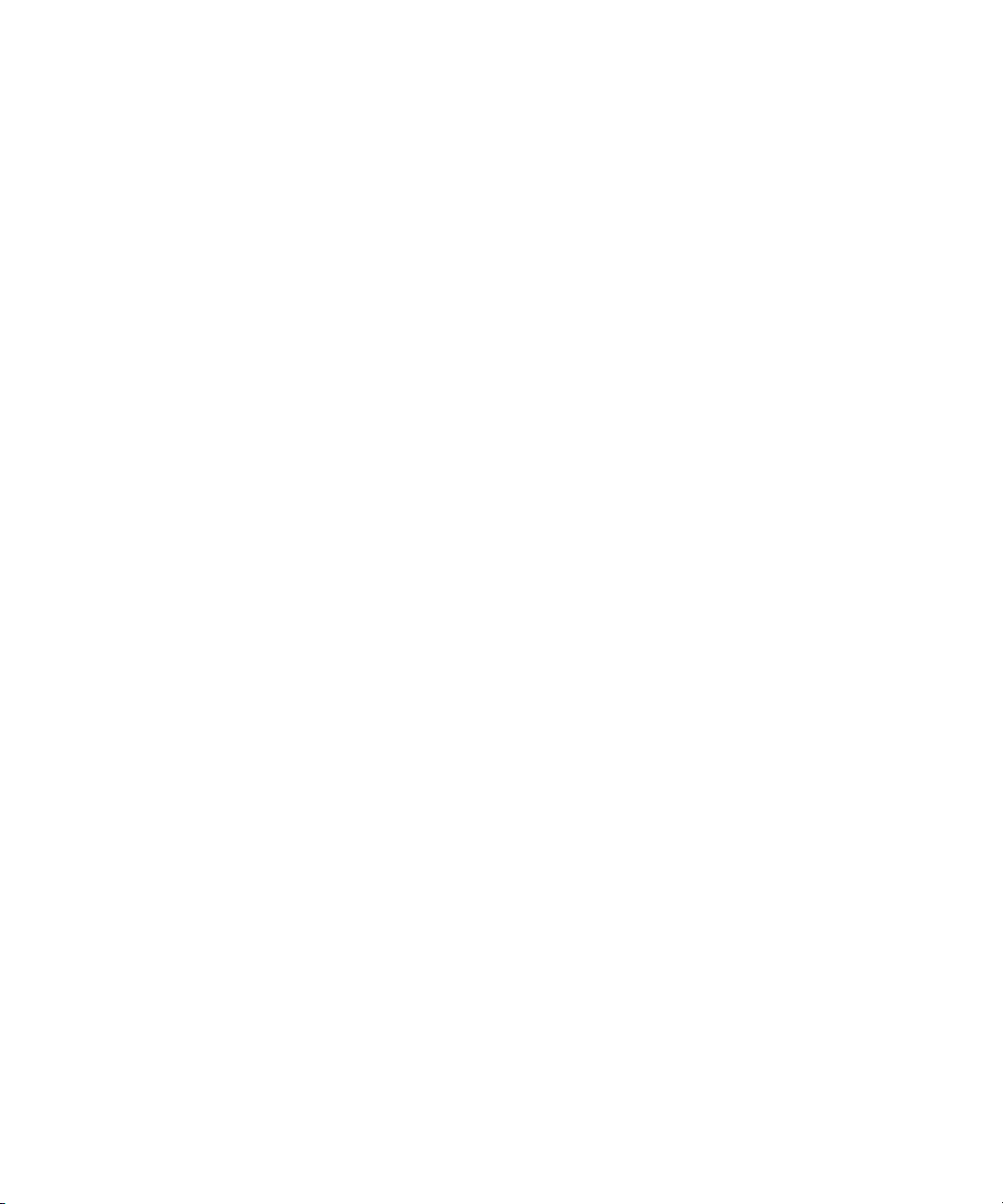
그림 목록
그림 19 지지 브래킷 연결. . . . . . . . . . . . . . . . . . . . . . . . . . . . . . . . 98
그림 20 POST 오류 이벤트 로그 샘플 . . . . . . . . . . . . . . . . . . . . . . 117
xii Quantum SuperLoader 3 사용 설명서
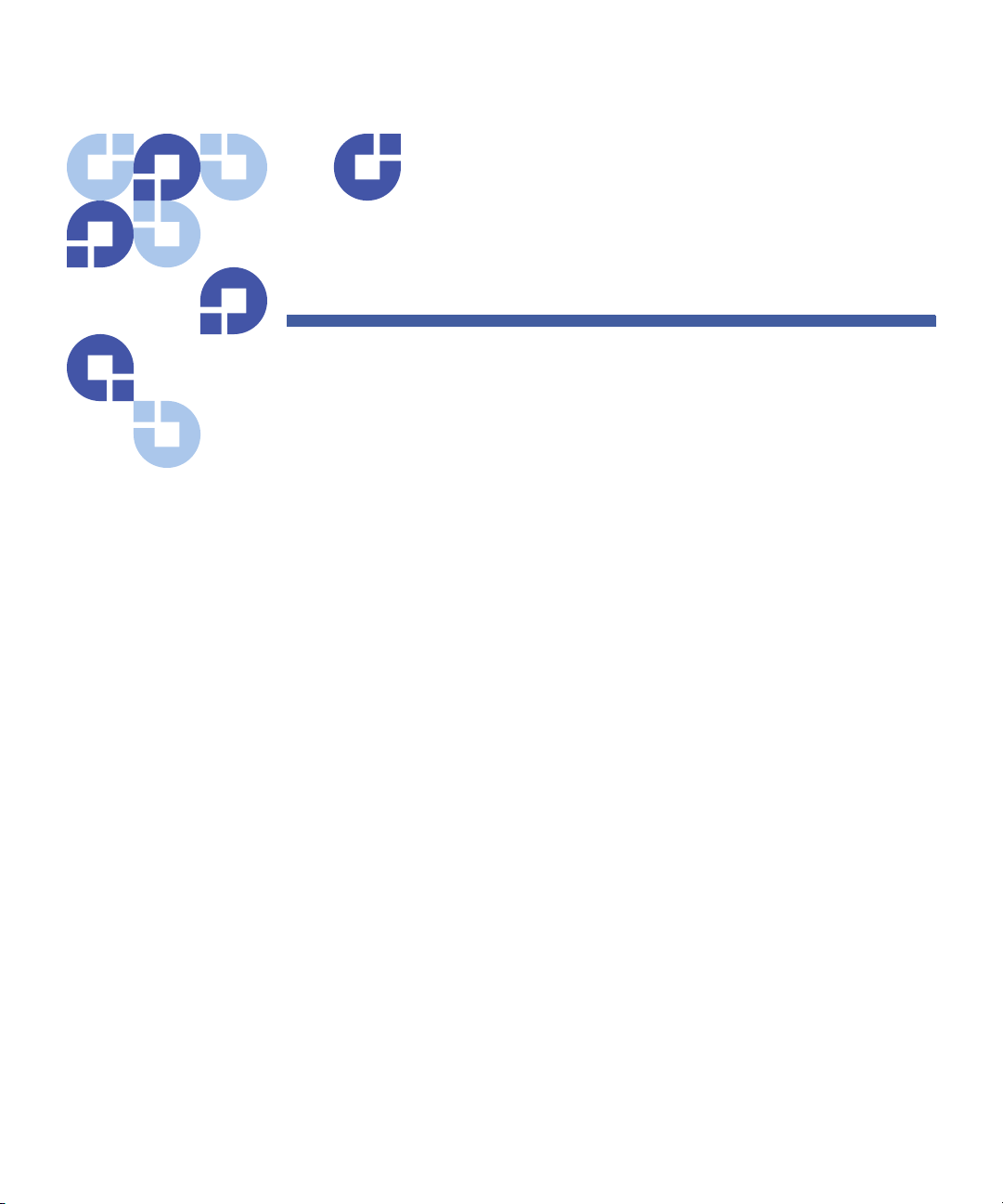
표 목록
표 1 위치 기준 . . . . . . . . . . . . . . . . . . . . . . . . . . . . . . . . . . . . . 10
표 2 전면 패널 LED . . . . . . . . . . . . . . . . . . . . . . . . . . . . . . . . . . 26
표 3 펌웨어 버전 필드. . . . . . . . . . . . . . . . . . . . . . . . . . . . . . . . 38
표 4 드라이브 상태 필드 . . . . . . . . . . . . . . . . . . . . . . . . . . . . . . 40
표 5 드라이브 버전 필드 . . . . . . . . . . . . . . . . . . . . . . . . . . . . . . 40
표 6 이더넷 정보 필드. . . . . . . . . . . . . . . . . . . . . . . . . . . . . . . . 41
표 7POST 설명 . . . . . . . . . . . . . . . . . . . . . . . . . . . . . . . . . . . . . 78
표 8 가능한 원인 및 해결책. . . . . . . . . . . . . . . . . . . . . . . . . . . 100
표 9 로그 검색 방법 . . . . . . . . . . . . . . . . . . . . . . . . . . . . . . . . 105
표 10 오류 유형 목록 및 제안된 조치 . . . . . . . . . . . . . . . . . . . . 109
표 11 로그 필드 설명 . . . . . . . . . . . . . . . . . . . . . . . . . . . . . . . . 116
표 12 POST 오류 특정 필드 . . . . . . . . . . . . . . . . . . . . . . . . . . . . 117
표 13 오류 로그
표 14 SCSI 상태 점검 오류 로그 필드 설명 . . . . . . . . . . . . . . . . 142
표 15 감지 키 필드 정의 . . . . . . . . . . . . . . . . . . . . . . . . . . . . . . 143
표 16 ASC/ASCQ 필드 설명 . . . . . . . . . . . . . . . . . . . . . . . . . . . . 144
표 17 Bugcheck 로그 필드 설명 . . . . . . . . . . . . . . . . . . . . . . . . 146
표 18 오류 이벤트 로그필드 설명 . . . . . . . . . . . . . . . . . . . . . . . 147
Quantum SuperLoader 3 사용 설명서 xiii
표시 필드 설명 . . . . . . . . . . . . . . . . . . . . . . . . 142
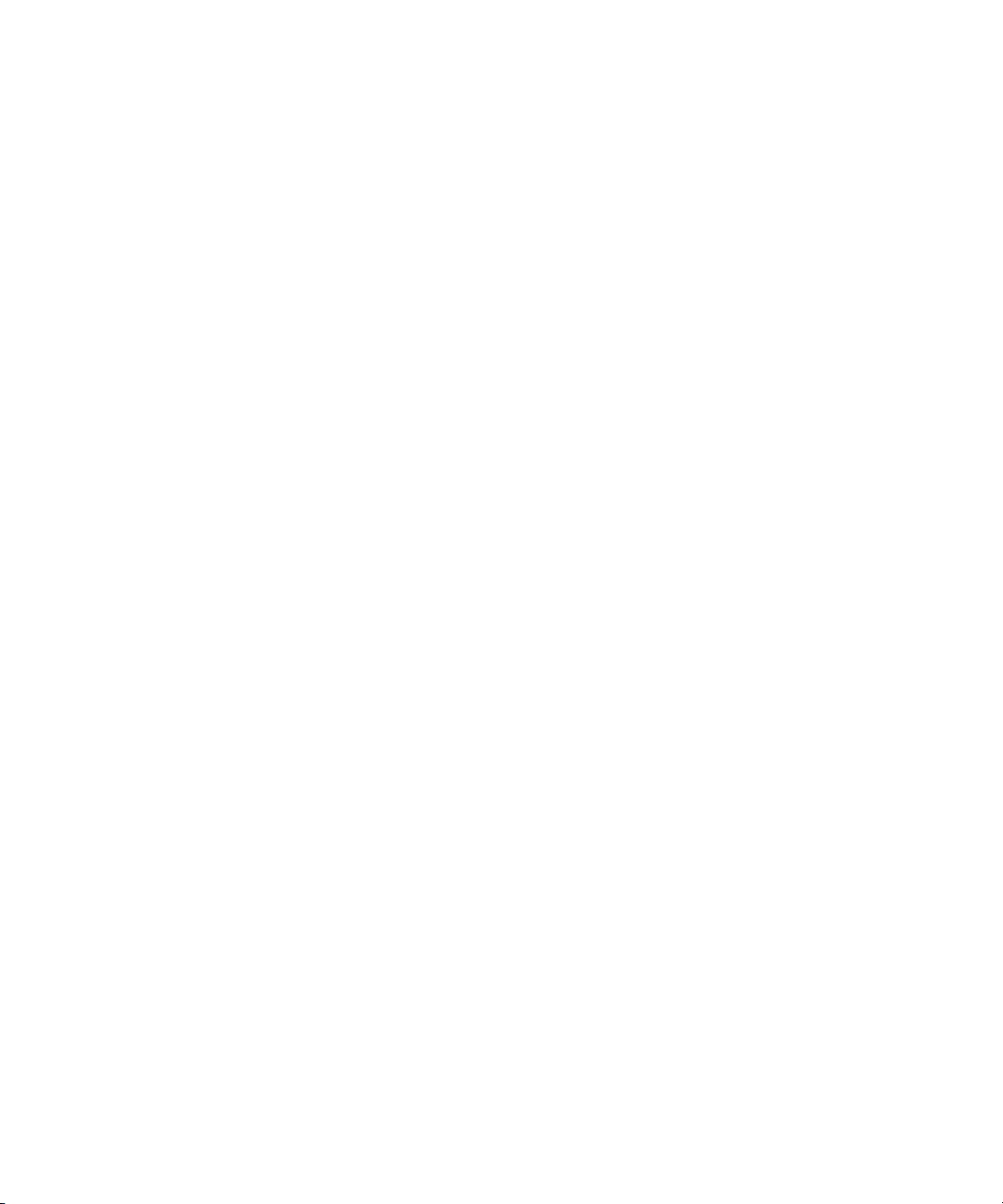
표 목록
표 19 하드 읽기 오류 / 하드 쓰기 오류 블록 설명자 . . . . . . . . . . 148
표 20 하드 읽기 / 하드 쓰기 오류 필드 설명 . . . . . . . . . . . . . . . 148
표 21 하드 읽기 오류 / 하드 쓰기 오류 블록 설명자 . . . . . . . . . . 150
표 22 하드 읽기 오류 / 하드 쓰기 오류 필드 설명 . . . . . . . . . . . 150
표 23 로더통신 오류 블록 설명 . . . . . . . . . . . . . . . . . . . . . . . . . 151
표 24 로더통신 오류 필드 설명 . . . . . . . . . . . . . . . . . . . . . . . . . 152
표 25 드라이브 서보 오류 블록 설명자
. . . . . . . . . . . . . . . . . . . 152
표 26 드라이브 서보 오류 필드 설명 . . . . . . . . . . . . . . . . . . . . . 153
표 27 디렉토리 읽기 오류 / 쓰기 오류 블록 설명자 . . . . . . . . . . 157
표 28 디렉토리 읽기 / 쓰기 오류 필드 설명 . . . . . . . . . . . . . . . . 158
xiv Quantum SuperLoader 3 사용 설명서
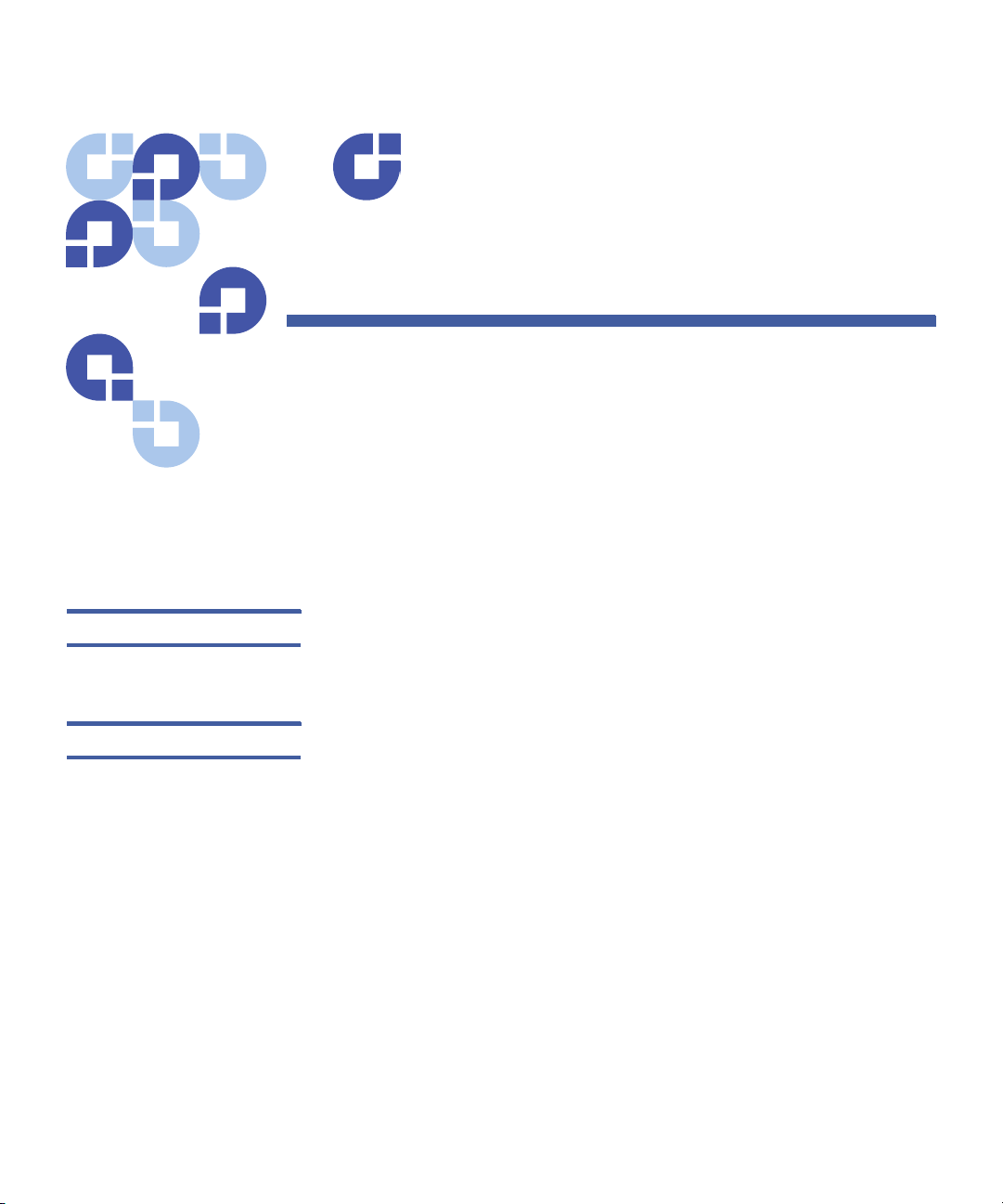
서문
이 문서는 Quantum 고객 및 시스템 전문가가 SuperLoader 3 오토로더를
학습하고 편리하게 사용할 수 있도록 유용한 정보를 제공힙니다 .
대상 이 문서의 기본 대상은 SuperLoader 3 오토로더를 설치 및 사용하는 일반
사용자입니다 .
목적 이 문서에는 다음과 같은 SuperLoader 3 에 대한 정보를 제공합니다 .
• 제품 설명
• 설치 지침
• 작업 지침
• 오토로더의 원격 관리 및 전면 패널 관리
• 진단
• 고객 교체 가능 장치 (CRU) 절차
• 시스템 로그 파일 및 오류 로그
• 문제 해결
• 사양
• 규정 적합성 및 성명
Quantum SuperLoader 3 사용 설명서 xv
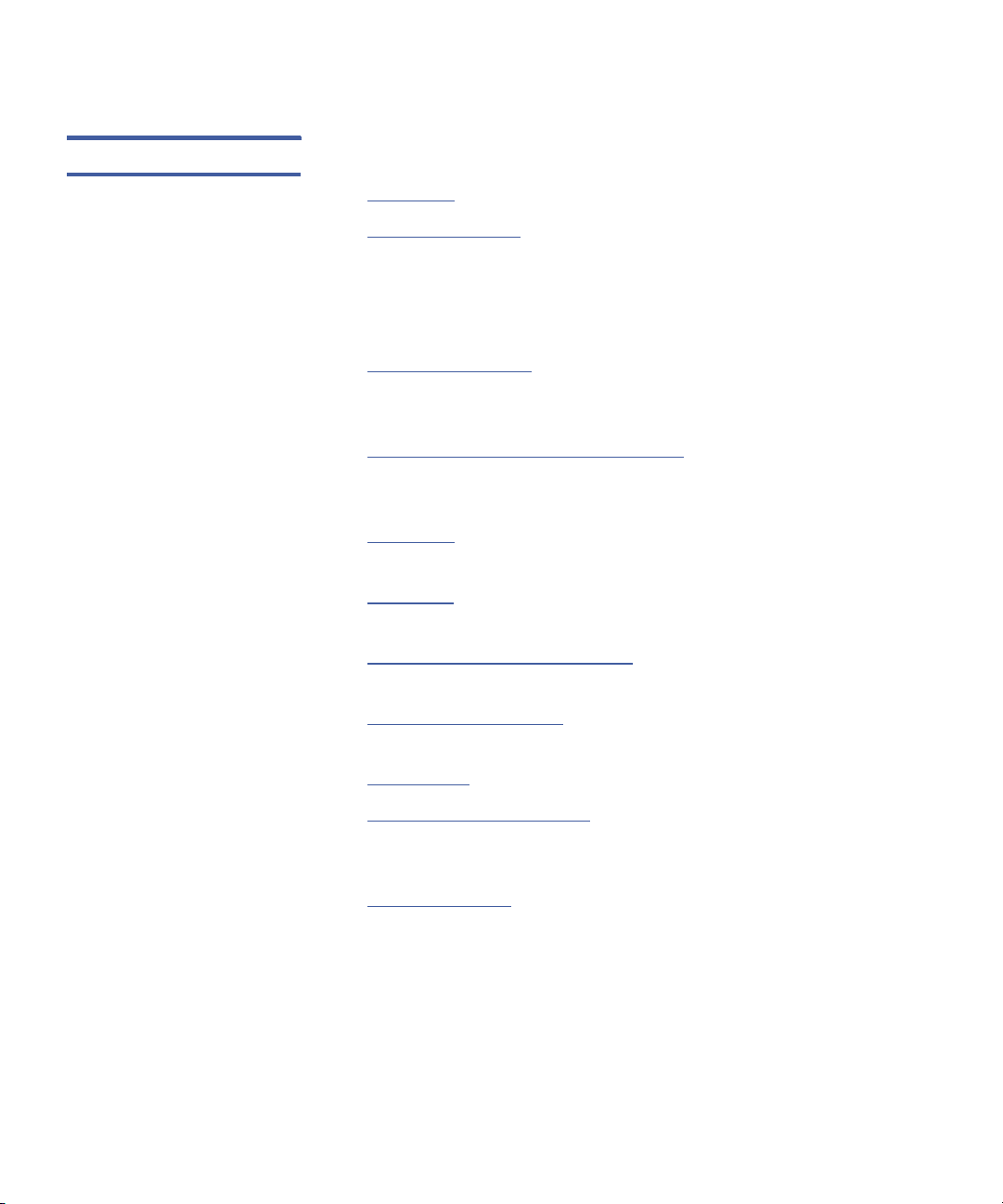
서문
문서 구성 이 문서는 다음과 같이 구성되어 있습니다 .
장 , 소개에서는 간단한 제품 개요를 설명합니다 .
• 1
장 , 설치 및 구성에서는 일반적인 설치 , SCSI 버스 요구사항 , 액세
• 2
서리 , 오토로더 위치 선택 , UL 요구사항 , 기능 및 제품 개요와 더불어
제품 구성요소 식별 , 바코드 리더 , 제품 구성요소 , SCSI ( 또는
Fibre Channel 또는 SAS) 및 전원 케이블 연결 식별 , 호스트 준비 및 연
결 확인 , 그리고 장치 드라이버 설치에 대해 설명합니다 .
• 3
장 , 오토로더 작동에서는 작동자 제어판 기능 , 카트리지 , 매거진 및
매거진 블랭크 사용 , 상태 정보 보기 , 인벤토리 및 데이터 압축 실행
에 대한 정보를 제공합니다 .
• 4
장 , On-board Remote Management 에서는 구성 , 업데이트 , 진단
및 명령 페이지를 포함하여 On-board Remote Management 개요를
설명합니다 .
장 , 관리에서는 오토로더 구성 , SCSI ID, 이더넷 , 시간 , 변경 모드 ,
• 5
보안 , 매거진 및 암호 설정에 대해 설명합니다 .
장 , 진단에서는 전면 패널 및 On-board Remote Management 를 사
• 6
용하는 POST 정보 및 진단 테스트 정보를 제공합니다 .
장 , 고객 교체 가능 장치 (CRU) 에서는 사용자가 직접 수리할 수 있
• 7
는 구성요소에 대한 정보를 제공합니다 .
• 8
장 , 로그 및 문제 해결에서는 로그 , 문제 해결 방법 및 서비스를 받
기 위해 오토로더를 반환하는 방법에 대해 설명합니다 .
• 부록
• 부록
A, 사양에서는 오토로더 및 테이프 드라이브 사양을 제공합니다 .
B, 드라이브 오류 로그에는 테이프 드라이브 오류와 SCSI 상태 점
검 오류 로그를 포함하여 SDLT 600 전용 bugcheck 및 이벤트 오류 로
그가 나열되어 있습니다 .
• 부록
C, 규제 성명에는 오토로더와 관련된 규정 성명이 나열되어 있습
니다 .
이 문서 마지막에는 용어집과 색인이 제공됩니다 .
xvi Quantum SuperLoader 3 사용 설명서
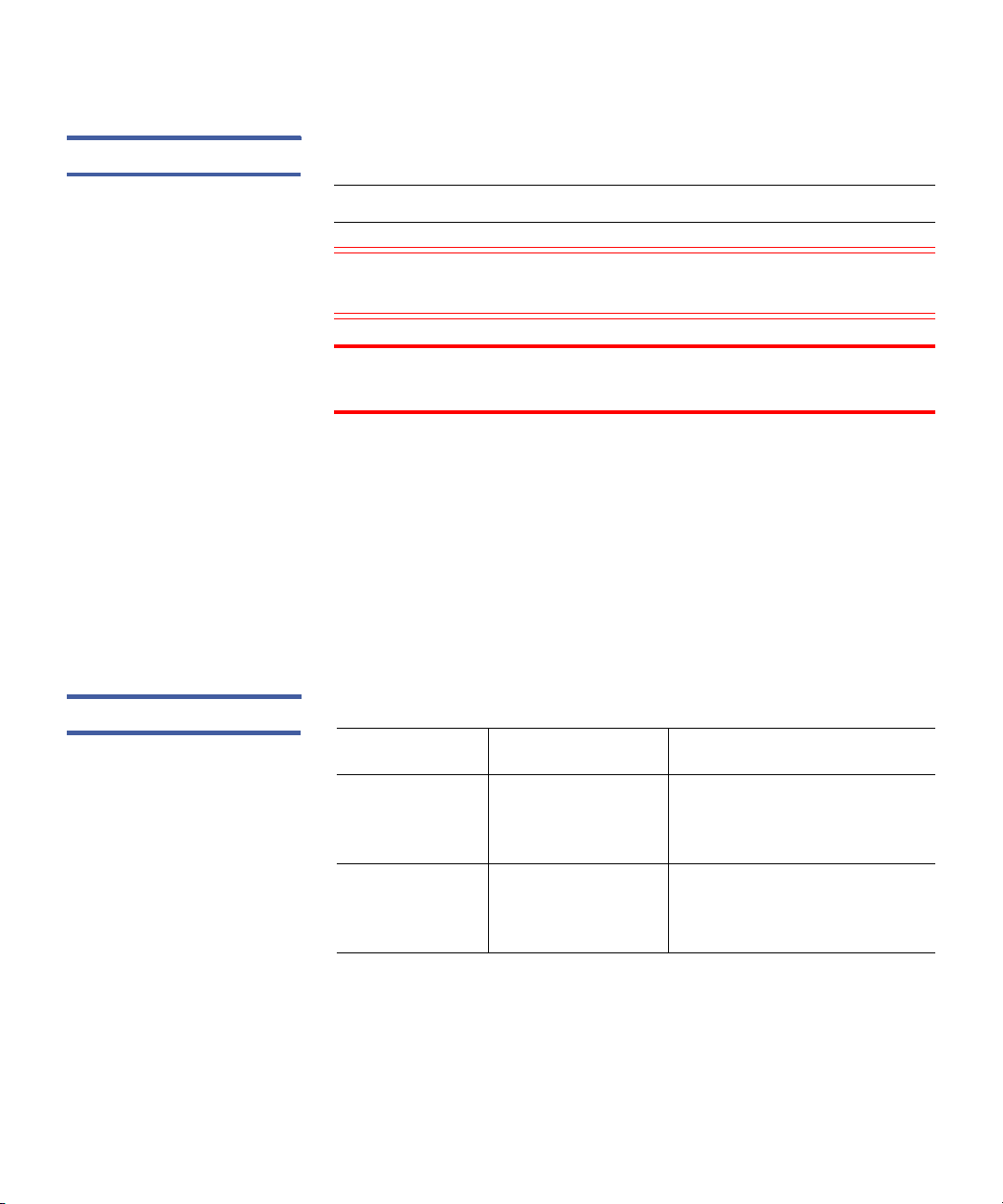
표기법 규칙 이 문서는 다음 표기법을 사용합니다 :
주 : 기본 주제와 관련된 중요한 정보를 강조 표시합니다 .
주의 : 주의는 장비에 대한 잠재적인 위험을 나타내고 장비 손상을 방지
하도록 합니다.
경고 : 경고는 개인의 안전에 대한 잠재적인 위험을 나타내고 부상을 방
지하도록 합니다 .
•
오토로더의 오른쪽
.
니다
—
사용자가 설명 구성요소를 볼 때 오른쪽을 나타냅
서문
오토로더의 왼쪽
•
전원 껐다 켜기
•
켜는 것)을 의미합니다
그림의 치수
•
인치
으면
—
— 모든
단위
—
사용자가 설명 구성요소를 볼 때 왼쪽을 나타냅니다
오토로더 또는 시스템을 켰다가 끄는 것(또는 껐다가
.
치수는 단위 지정 없이 표시됩니다(별도 지정이 없
).
관련 문서 Quantum SuperLoader 3 과 관련된 문서는 아래와 같이 표시됩니다 .
문서 번호 문서 제목 문서 설명
81-81313 Quantum
SuperLoader 3 빠
른 시작 안내서
81-81237 Quantum
SuperLoader 배송
방법
이 설명서에서는 오토로더 포
장 풀기 , 설치 및 설정에 대한
올바른 단계를 설명합니다 .
이 설명서에서는 수리를 위해
오토로더를 반환하기 위한 적
절한
포장
정보를 제공합니다
SCSI-2 사양
.
.
SCSI-2 통신 사양은 1990 년 3 월 9 일에 정보 시스템 부문의 미국 국가 표
준으로 제안되었습니다 . 다음 위치에서 사본을 얻을 수 있습니다 .
Quantum SuperLoader 3 사용 설명서 xvii
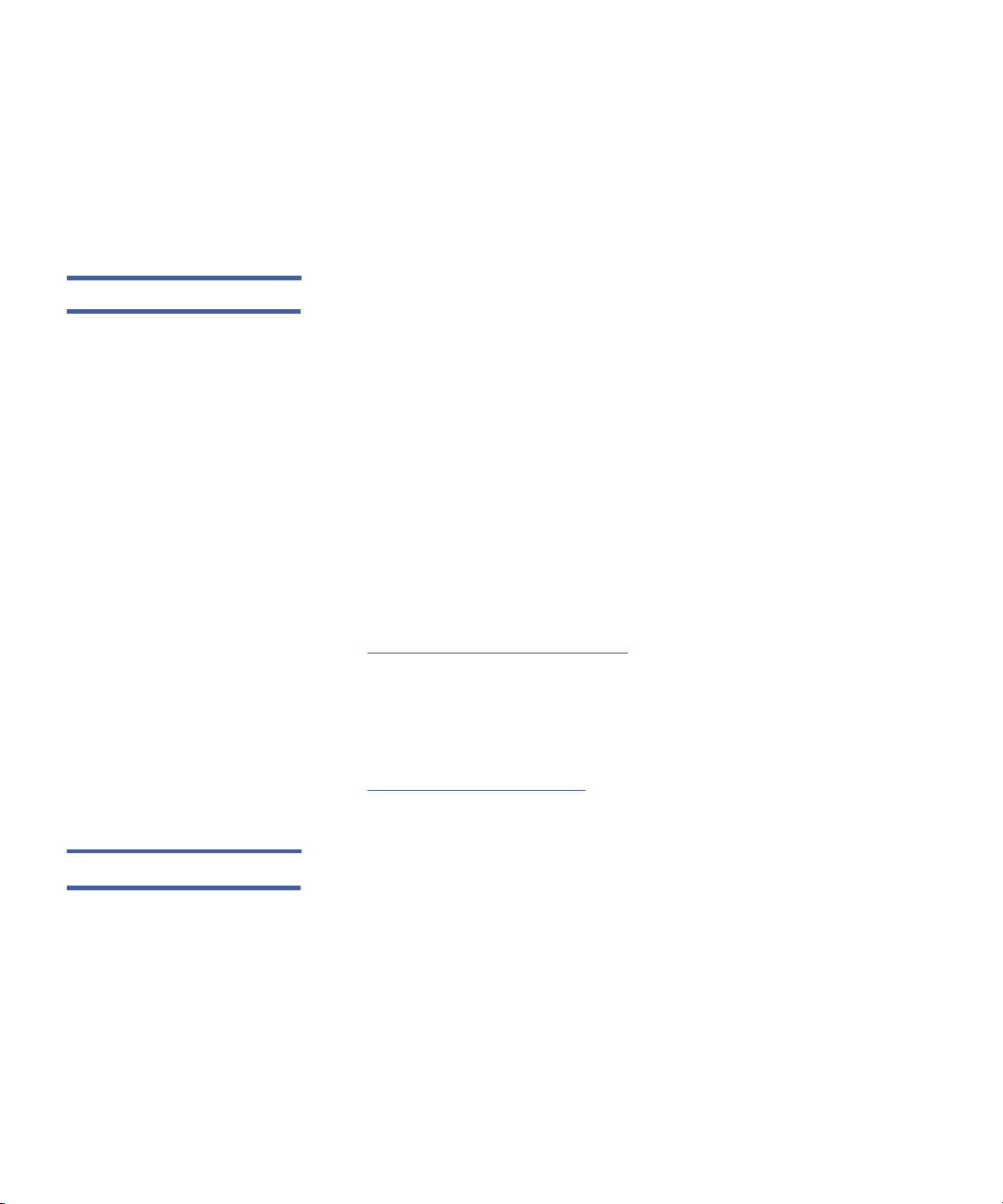
서문
Global Engineering Documents
15 Inverness Way, East
Englewood, CO 80112
(800) 854-7179 또는 (303) 397-2740
연락처 Quantum 회사 연락처는 다음과 같습니다 .
Quantum Corporate 본사
< 제품 이름 > 또는 기타 제품에 대한 설명서를 주문하려면 다음으로 문
의하십시오 .
Quantum Corporation ( 본사 )
1650 Technology Drive, Suite 700
San Jose, CA 95110-1382
기술 정보
기존 문서에 대한 의견은 다음 전자 메일 주소로 보내 주십시오 .
doc-comments@quantum.com
Quantum 홈 페이지
Quantum 홈 페이지 주소는 다음과 같습니다 .
http://www.quantum.com
추가 정보 또는 도움말
xviii Quantum SuperLoader 3 사용 설명서
Quantum의 종합
공급업체 전문 기술로 이루어진 고급 데이터 액세스 및 진단 기술을 능률적
활용하여 백업 문제를 더 빠르고 더 저렴한 비용으로 해결합니다
으로
다음과 같은 전문적인 Quantum StorageCare 서비스를 통해 서비스 문제
를 빠르게 해결합니다 .
• 서비스 및 지원 웹사이트 - 한 곳에서 편리하게 제품을 등록하고 , 소프
트웨어 라이센스를 승인하고 , Quantum 학습 강좌를 찾아보고 , 백업
소프트웨어 및 운영 체제 지원을 확인하고 , 설명서 , FAQ, 펌웨어 다운
서비스 접근방식인
StorageCare™ 는 이종 환경 및 여러
.
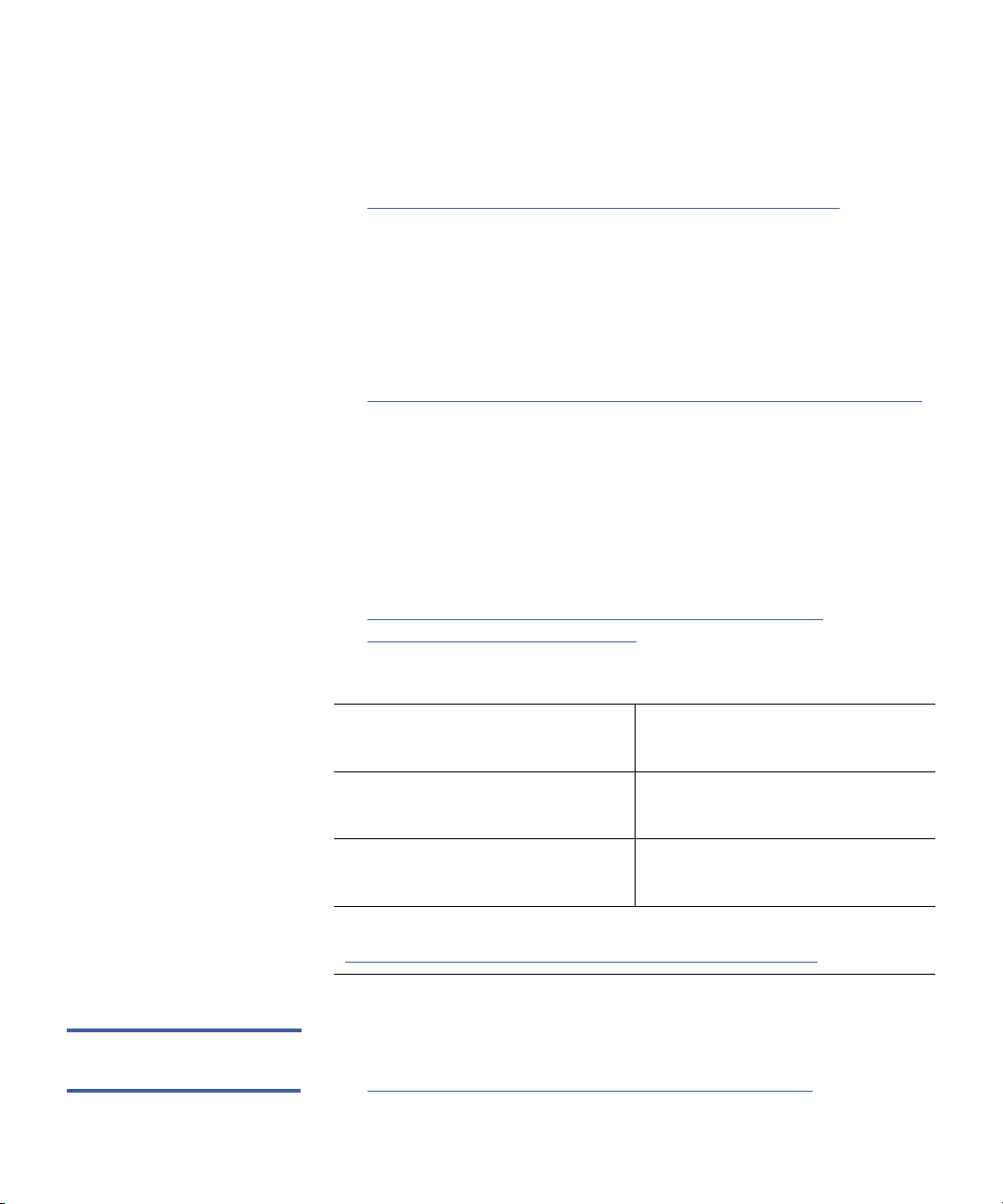
서문
로드 , 제품 업데이트 등을 찾을 수 있습니다 . 지금 바로 다음 사이트
에서 혜택을 확인하십시오 .
http://www.quantum.com/ServiceandSupport/Index.aspx
• eSupport - 이메일을 통해 온라인 서비스 요청을 제출하고 , 연락처
정보를 업데이트하고 , 첨부파일을 추가하고 , 상태 업데이트를 수신
합니다 . 온라인 서비스 계정은 Quantum 에서 무료로 제공됩니다 . 또
한 이 계정을 사용하여 종합 제품 지원 정보 저장소인 Quantum 의 기
술 자료에 액세스할 수 있습니다 . 지금 바로 다음 사이트에 등록하십
시오 .
http://www.quantum.com/ServiceandSupport/eSupport/Index.aspx
• StorageCare Guardian - 주변 스토리지 생태계에서 생성된
Quantum 하드웨어 및 진단 데이터를 안전하게 Quantum 의 글로벌
서비스 팀 (Global Services Team) 으로 전달하여 보다 빠르고 보다 정
밀한 근원적인 진단을 받을 수 있습니다 . StorageCare Guardian 은 인
터넷을 통해 간단하게 설정할 수 있으며 Quantum 의 보안 서비스 센
터와의 안전한 양방향 통신을 제공합니다 . StorageCare Guardian 에
대한
자세한 내용은 다음 사이트를 참조하십니다 .
http://www.quantum.com/ServiceandSupport/Services/
GuardianInformation/Index.aspx
추가 지원 및 교육이 필요하면 Quantum 고객 지원 센터에 문의하십시오 .
미국 800-284-5101( 수신자 부담 )
949-725-2100
EMEA
APAC
전세계 지원 :
http://www.quantum.com/ServiceandSupport/Index.aspx
전세계 최종 사용자 제품
보증
Quantum SuperLoader 3 사용 설명서 xix
Quantum 전세계 최종 사용자 표준 제한 제품 보증에 대한 추가 정보 :
http://www.quantum.com/pdf/QuantumWarranty.pdf
00800-4-782-6886( 수신자 부담 )
+49 6131 3241 1164
+800 7826 8887( 수신자 부담 )
+603 7953 3010
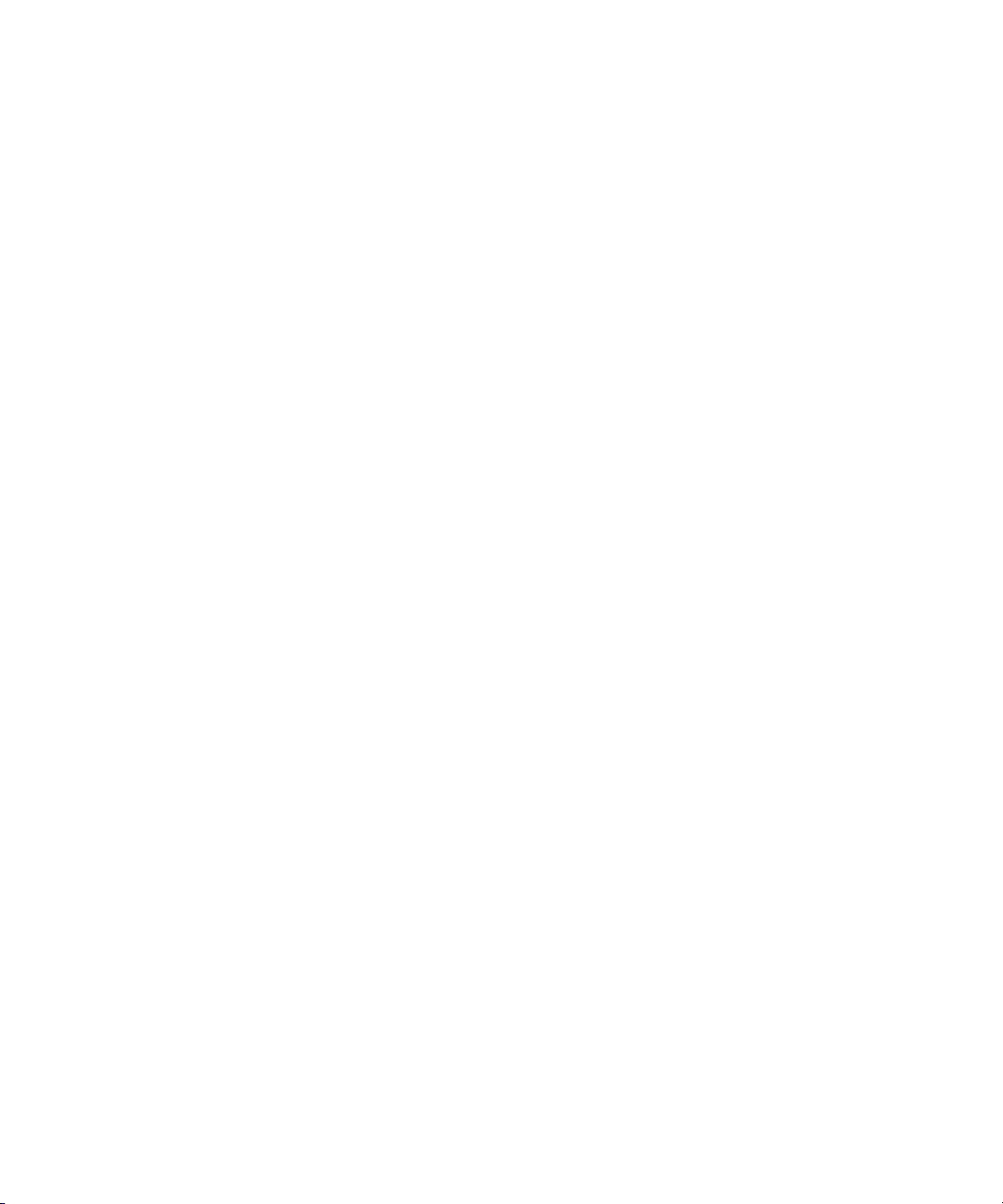
서문
xx Quantum SuperLoader 3 사용 설명서
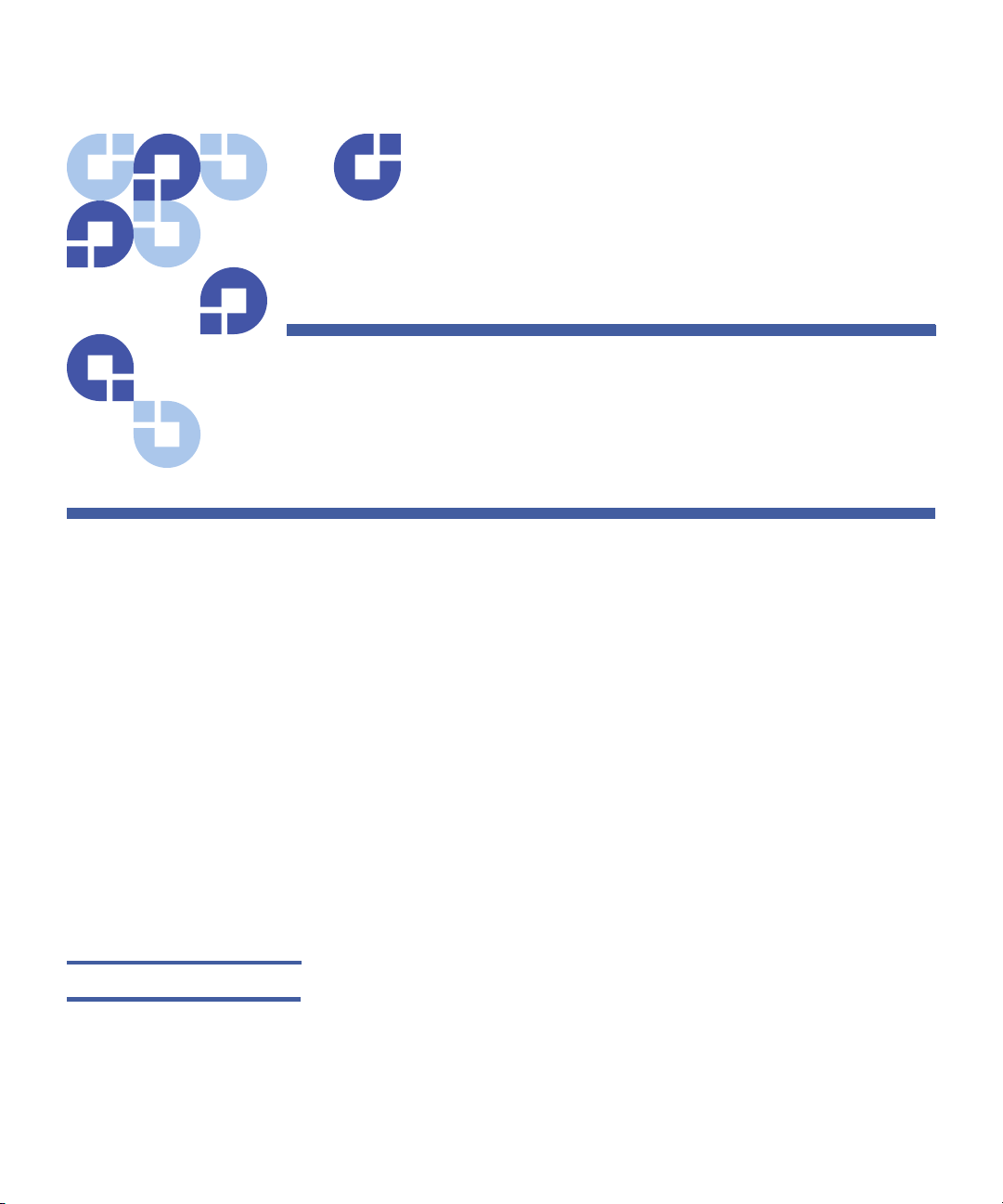
개요
1 장
소개
데이터 백업은 교체 불가능한 정보를 보호하는 데 있어서 중요합니다 . 데
이터를 자기 테이프에 백업하는 것은 많은 중소기업에서 사용하는 쉽고 비
용 효율적인 방법입니다 . 그러나 , 대부분의 대기업은 단일 백업 테이프로
는 충분하지 않을 정도로 데이터 양이 많으므로 , 정보를 수 많은 테이프에
기록해야 합니다 . 수동으로 계속 테이프를 변경해야
하기 위해 많은 테이프 백업 시스템에는 Quantum SuperLoader 3 오토로
더가 있습니다 .
하는 번거로움을 피
각 오토로더는 테이프 드라이브 1 개와 테이프 카트리지에 대해 1 개 또는
2 개의 매거진이 있는 로봇입니다 . 사용자 응용 프로그램은 데이터 백업
또는 데이터 검색이 필요할 때마다 자동으로 테이프 카트리지를 로드 및
언로드할 수 있습니다 . Quantum SuperLoader 3 오토로더는
고 저렴한 고성능 무인 데이터 백업 방법을 제공합니다 .
호스트 인터페이스 Quantum SuperLoader 3 은 SCSI, Fibre Channel 또는 SAS (Serial
Attached SCSI) 연결을 통해 호스트 서버에 연결하여 호스트가 자동으로
데이터 및 명령을 전송할 수 있도록 합니다 . 또한 이더넷 연결을 통해 오토
로더에 연결하여 관리 기능을 수행하고 시스템 업데이트를 다운로드할 수
있습니다 .
Quantum SuperLoader 3 사용 설명서 1
단순하며 작
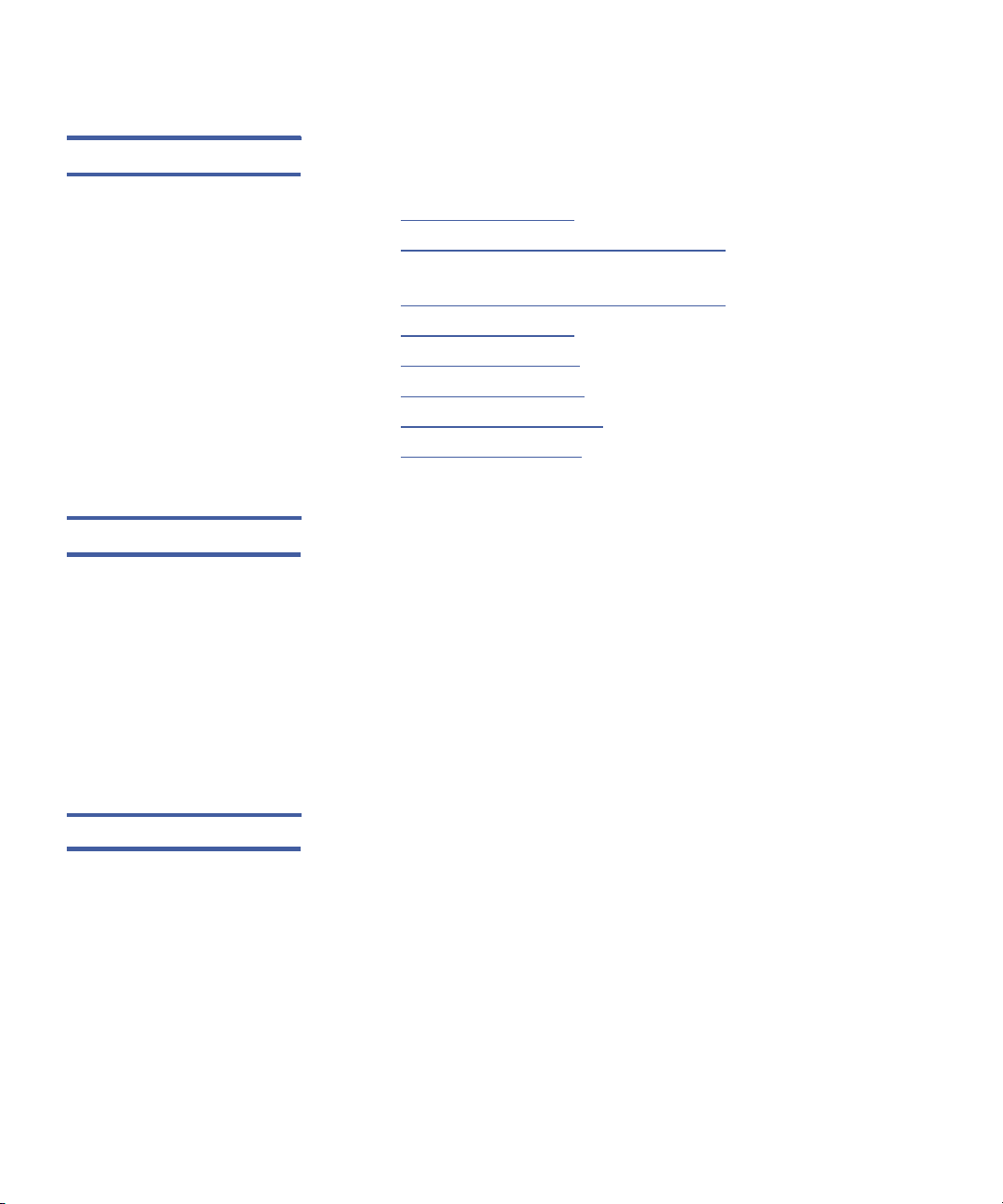
1 장 소개
개요
테이프 드라이브 Quantum SuperLoader 3 에는 다음 테이프 드라이브 중 하나와 최대 8 개
테이프 드라이브를 포함할 수 있는 1 개 또는 2 개의 매거진이 있습니다 .
• SuperLoader 3 LTO-2
• SuperLoader 3 LTO-3
또는 SAS)
• SuperLoader 3 LTO-4
• SuperLoader 3 LTO-5
• SuperLoader 3 VS160
• SuperLoader 3 DLT-V4
• SuperLoader 3 SDLT 600
• SuperLoader 3 DLT-S4
(SCSI)
및 LTO-3 ( 모델 B) (SCSI, Fibre Channel
및 LTO-4 ( 모델 B) (SCSI 또는 SAS)
(SAS)
(SCSI)
(SCSI)
(SCSI)
(SCSI 또는 Fibre Channel)
전면 패널 오토로더의 전면 패널에는 LCD (Liquid Crystal Display) 화면과 네 개의 기
능 키가 있습니다 . LCD 화면의 스크롤 메뉴를 사용하여 오토로더에서 정
보를 얻고 명령을 입력할 수 있습니다 . 또한 전면 패널에는 오토로더의 준
비 상태와 오류 상태를 나타내는 두 개의 LED (Light Emitting Diode) 가 있
습니다 .
전면 패널의 암호로 보호된 메일 슬롯을 통해 단일 테이프 카트리지를 테
이프
드라이브에 삽입할 수 있습니다 ( 드라이브에 아직 카트리지가 없는
경우 ). 또한 테이프 카트리지를 매거진 슬롯에 로드할 수 있습니다 ( 슬롯
에 아직 카트리지가 없는 경우 ).
SuperLoader 3 LTO-2
2 Quantum SuperLoader 3 사용 설명서
이 오토로더는
장
장치로 작동합니다
Quantum SuperLoader 3 LTO-2
이브가
카트리지를 장착할 수 있어
또는 시간 당
제공합니다
오토로더는 가장 일반적인 운영 체제와
지원하는 환경과 호환 가능하지만 많은 기능을 모두 이용하려면 운영 체제
또는 호환 가능한 백업 응용 프로그램의 직접적인 지원이 필요합니다
SCSI-3와 호환
.
장착되어 있고 2개의 매거진 사용 시 최대
187.2 GB
.
가능하고 단일
오토로더에는
6.4TB의 압축
압축
(2:1 압축
SCSI ID/2
Quantum LTO-2
용량과 시간 당
가정)의 일정한 데이터 전송 속도를
Ultra 160 SCSI-3 LVD
16
개의
개의
Ultrium 2
93.6 GB (
LUN
데이터 저
테이프 드라
데이터
일반
인터페이스를
.
)
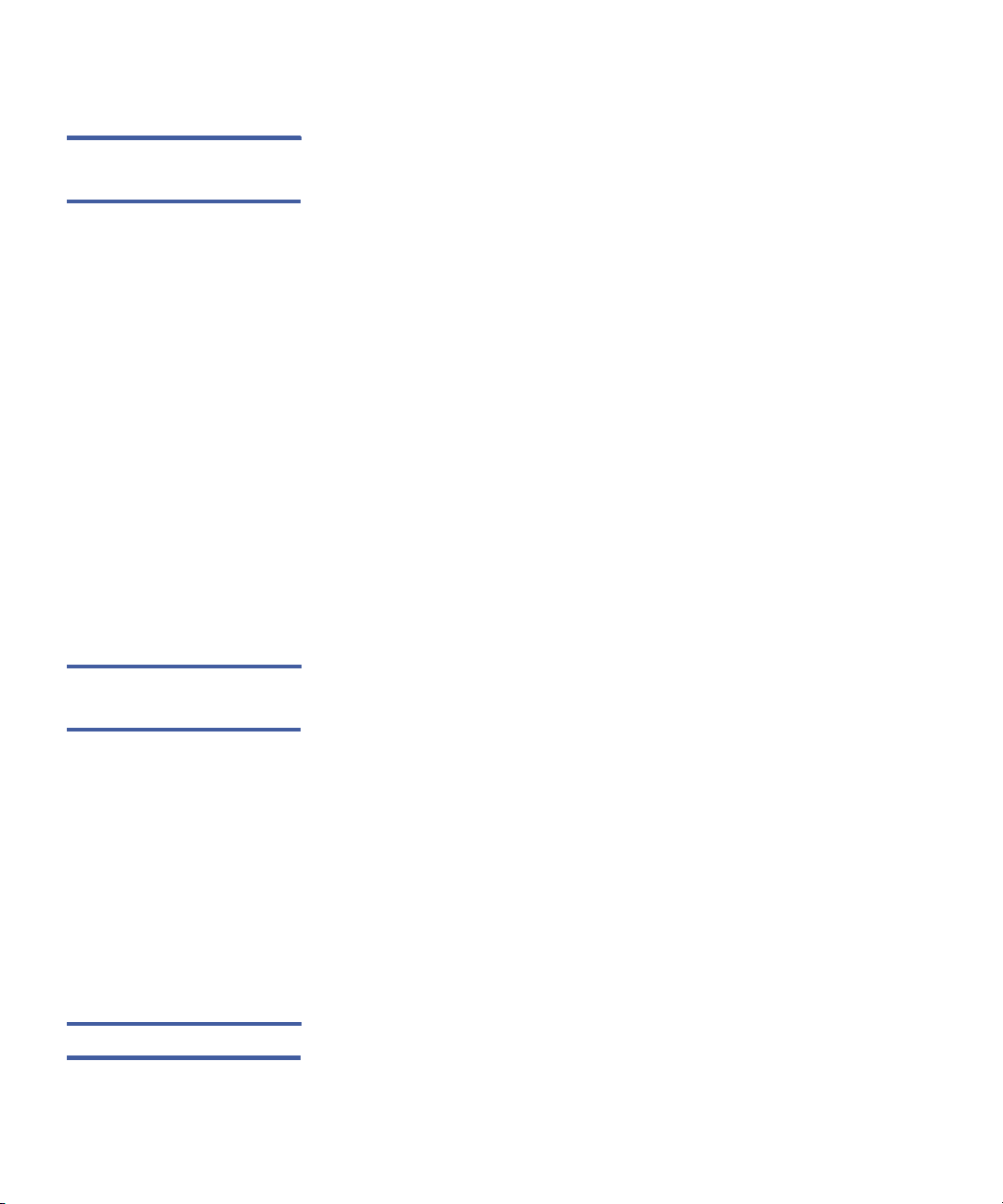
1 장 소개
개요
SuperLoader 3 LTO-3 및
LTO- 3 ( 모델 B)
SuperLoader 3 LTO-4 및
LTO- 4 ( 모델 B)
이 오토로더는 SCSI-3 와 호환 가능하고 단일 SCSI ID/2 개의 LUN 데이터
저장 장치로 작동합니다 . 이 장치는 Fibre Channel 또는 SAS (Serial
Attached SCSI) 데이터 저장 장치로도 사용할 수 있습니다 .
Quantum SuperLoader 3 오토로더에는 LT O -3 테이프 드라이브가 장착되
어 있고 2 개의 매거진 사용 시 최대 16 개의 Ultrium 3 데이터 카트리지를
장착할 수 있어 12.8TB 의 압축 용량과 시간 당 245GB ( 일반 ) 또는 시간
당 490GB 압축 (2:1 압축 가정 )( 고속
합니다 .
오토로더는 가장 일반적인 운영 체제와
지원하는 환경과 호환 가능하지만 많은 기능을 모두 이용하려면 운영 체제
또는 호환 가능한 백업 응용 프로그램의 직접적인 지원이 필요합니다
Fibre Channel 은 루프 구성으로 최대 126 개의 장치를 지원할 수 있습니
다 . 장파 송수신기 (Fibre Channel 케이블 사용 ) 는 최대 10km 거리를 지
원하고 , 단펄스파 송수신기 (Fibre Channel 케이블 사용 ) 는 최대 500m
거리를 지원합니다 .
SuperLoader 3 LTO-3 의 Fibre Channel 버전은 최대 2Gb/sec 속도로 작동
합니다 .
이 오토로더는 SCSI-3 와 호환 가능하고 단일 SCSI ID/2 개의 LUN 데이터
저장 장치로 작동합니다 . 이 장치는 SAS (Serial Attached SCSI) 데이터 저
장 장치로 사용할 수 있습니다 .
) 의 일정한 데이터 전송 속도를 제공
Ultra 160 SCSI-3 LVD
인터페이스를
.
Quantum SuperLoader 3 오토로더에는 LT O -4 테이프 드라이브가 장착되
어 있고 2 개의 매거진 사용 시 최대 16 개의 Ultrium 4 데이터 카트리지를
장착할 수 있어 25.6TB 의 압축 용량과 시간 당 432GB ( 일반 ) 또는 시간
당 864GB 압축 (2:1 압축 가정 )( 고속 ) 의
합니다 .
오토로더는 가장 일반적인 운영 체제와
지원하는 환경과 호환 가능하지만 많은 기능을 모두 이용하려면 운영 체제
또는 호환 가능한 백업 응용 프로그램의 직접적인 지원이 필요합니다
일정한 데이터 전송 속도를 제공
Ultra 320 SCSI-3 LVD
인터페이스를
.
SuperLoader 3 LTO-5 이 오토로더는 SAS (Serial Attached SCSI) 데이터 저장 장치입니다 .
Quantum SuperLoader 3 사용 설명서 3
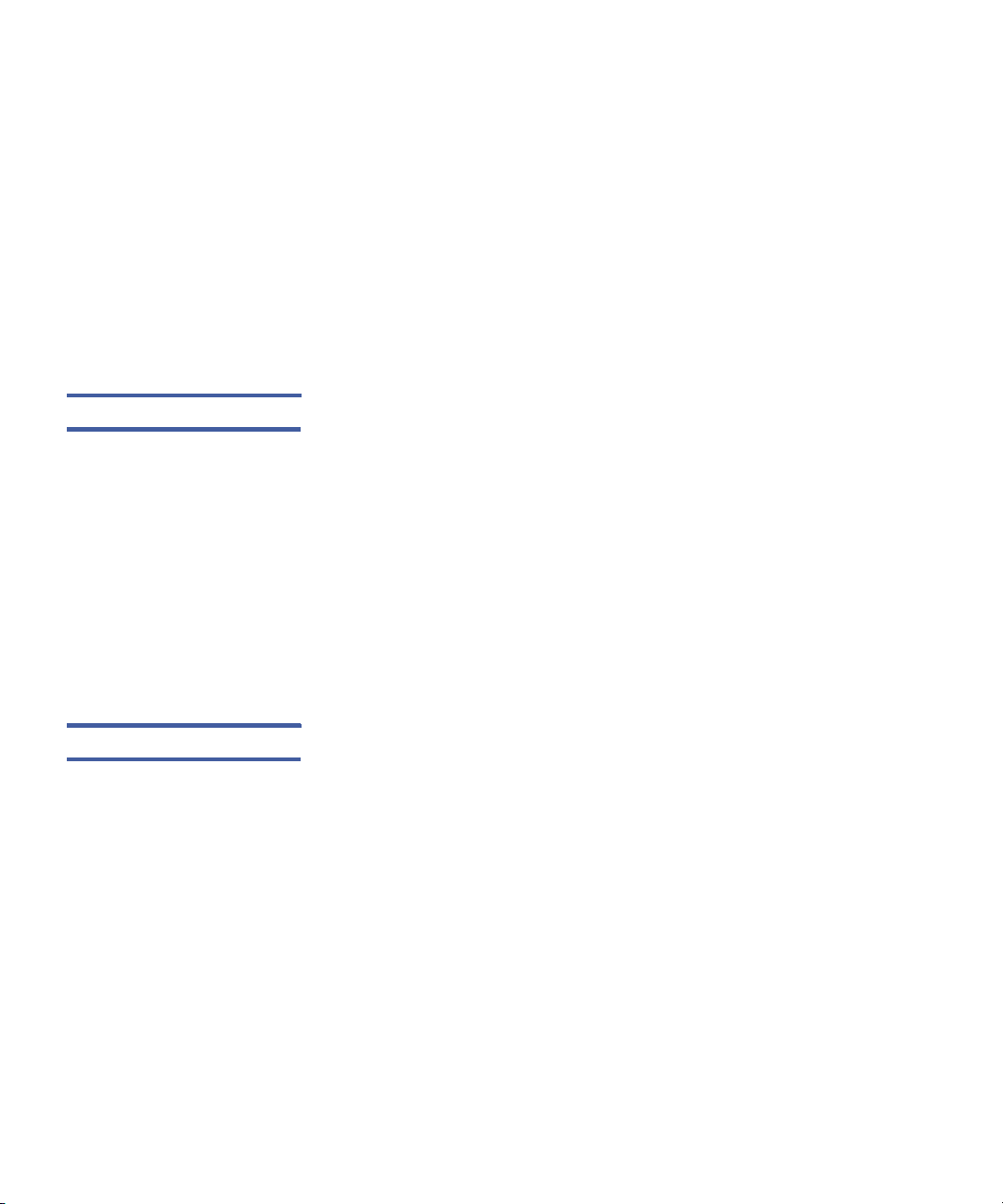
1 장 소개
개요
Quantum SuperLoader 3 오토로더에는 LT O -5 테이프 드라이브가 장착되
어 있고 2 개의 매거진 사용 시 최대 16 개의 Ultrium 5 데이터 카트리지를
장착할 수 있어 , 48TB 의 압축 용량과 시간 당 500GB( 일반 ) 또는 시간 당
1000GB 압축 (2:1 압축 가정 )( 고속 ) 의 일정한 데이터 전송 속도를 제공
합니다 .
오토로더는 가장 일반적인 운영 체제와 SAS 인터페이스를 지원하는 환경
과 호환 가능하지만 많은 기능을
모두 이용하려면 운영 체제 또는 호환 가
능한 백업 응용 프로그램의 직접적인 지원이 필요합니다 .
SuperLoader 3 VS160 이 오토로더는 SCSI-3 와 호환 가능하고 단일 SCSI ID/2 개의 LUN 데이터
저장 장치로 작동합니다 .
Quantum SuperLoader 3 VS160
라이브가
장착되어 있고 2개의 매거진 사용 시 최대
데이터 카트리지를 장착할 수 있어
(
일반) 또는 시간 당
전송 속도를 제공합니다
57.6GB
.
오토로더에는
, 2.5TB의 압축
압축
(2:1 압축
Quantum VS160
16
개의
용량과 시간 당
테이프 드
Ultrium VS1
28.8GB
가정)(고속)의 일정한 데이터
오토로더는 가장 일반적인 운영 체제와 SCSI LVD 인터페이스를 지원하는
환경과 호환 가능하지만 많은 기능을 모두 이용하려면 운영 체제 또는 호
환 가능한 백업 응용 프로그램의 직접적인 지원이 필요합니다 .
SuperLoader 3 DLT-V4 이 오토로더는 SCSI-3 와 호환 가능하고 단일 SCSI ID/2 개의 LUN 데이터
저장 장치로 작동합니다 .
Quantum SuperLoader 3 오토로더 DLT-V4 에는 Quantum DLT-V4 테이프
드라이브가 장착되어 있고 2 개의 매거진 사용 시 최대 16 개의 DLT VS1 데
이터 카트리지를 장착할 수 있어 , 5.1TB 의 압축 용량과 시간 당 36GB ( 일
반 ) 또는 시간 당 72GB 압축 (2:1 압축 가정 )( 고속 ) 의 일정한 데이터 전
송 속도를 제공합니다 .
오토로더는 가장 일반적인 운영 체제와
지원하는 환경과 호환 가능하지만 많은 기능을 모두 이용하려면 운영 체제
또는 호환 가능한 백업 응용 프로그램의 직접적인 지원이 필요합니다
Ultra 160 SCSI-3 LVD
인터페이스를
.
4 Quantum SuperLoader 3 사용 설명서
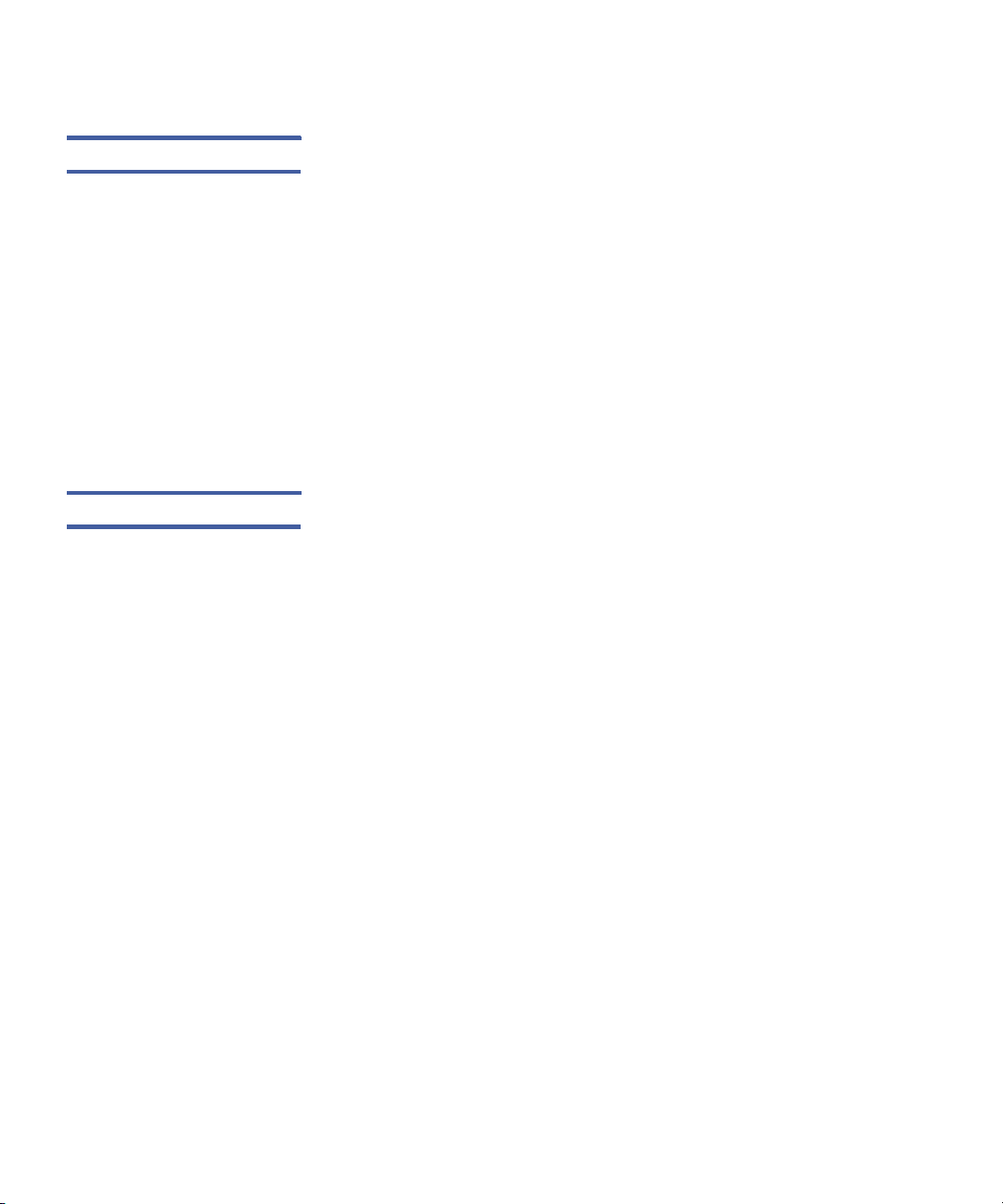
1 장 소개
개요
SuperLoader 3 SDLT 600 이 오토로더는 SCSI-3 와 호환 가능하고 단일 SCSI ID/2 개의 LUN 데이터
저장 장치로 작동합니다 .
SuperLoader 3 DLT-S4
Quantum SuperLoader 3 SDLT 600
드라이브가 장착되어 있고 2개의 매거진 사용 시 최대
프
카트리지를 장착할 수 있어
이터
반
) 또는 시간 당 259.2GB
송
속도를 제공합니다
압축
.
오토로더에는
9.4TB의 압축
(2:1 압축
가정)(고속)의 일정한 데이터 전
Quantum SDLT 600
16
개의
용량과 시간 당
129.6GB (
테이
SDLT II
데
일
오토로더는 가장 일반적인 운영 체제와 16QLXM Ultra 160 SCSI-3 LVD 인
터페이스를 지원하는 환경과 호환 가능하지만 많은 기능을 모두 이용하려
면 운영 체제 또는 호환 가능한 백업 응용 프로그램의 직접적인 지원이 필
요합니다 .
이 오토로더는
장치로 작동합니다. 이 장치는
장
수도 있습니다
Quantum SuperLoader 3 DLT-S4
라이브가
이터
카트리지를 장착할 수 있어
) 또는 시간 당 432GB
반
송
속도를 제공합니다
오토로더는 가장 일반적인 운영 체제와
SCSI-3와 호환
가능하고 단일
Fibre Channel
SCSI ID/2
데이터 저장 장치로 사용할
.
오토로더에는
장착되어 있고 2개의 매거진 사용 시 최대
Quantum DLT-V4
, 25.6TB의 압축
압축
(2:1 압축
가정)(고속)의 일정한 데이터 전
.
Ultra 320 SCSI-3 LVD
개의
LUN
16
개의
DLTtape S4
용량과 시간 당
인터페이스를
데이터 저
테이프 드
216GB(
데
일
지원하는 환경과 호환 가능하지만 많은 기능을 모두 이용하려면 운영 체제
또는 호환 가능한 백업 응용 프로그램의 직접적인 지원이 필요합니다
.
Fibre Channel 은 루프 구성으로 최대 126 개의 장치를 지원할 수 있습니
다 . 장파 송수신기 (Fibre Channel 케이블 사용 ) 는 최대 10km 거리를 지
원하고 , 단펄스파 송수신기 (Fibre Channel 케이블 사용 ) 는 최대 500m
거리를 지원합니다 .
SuperLoader 3 DLT-S4 의 Fibre Channel 버전은 최대 4Gb/sec 의 속도로
동작합니다 .
Quantum SuperLoader 3 사용 설명서 5
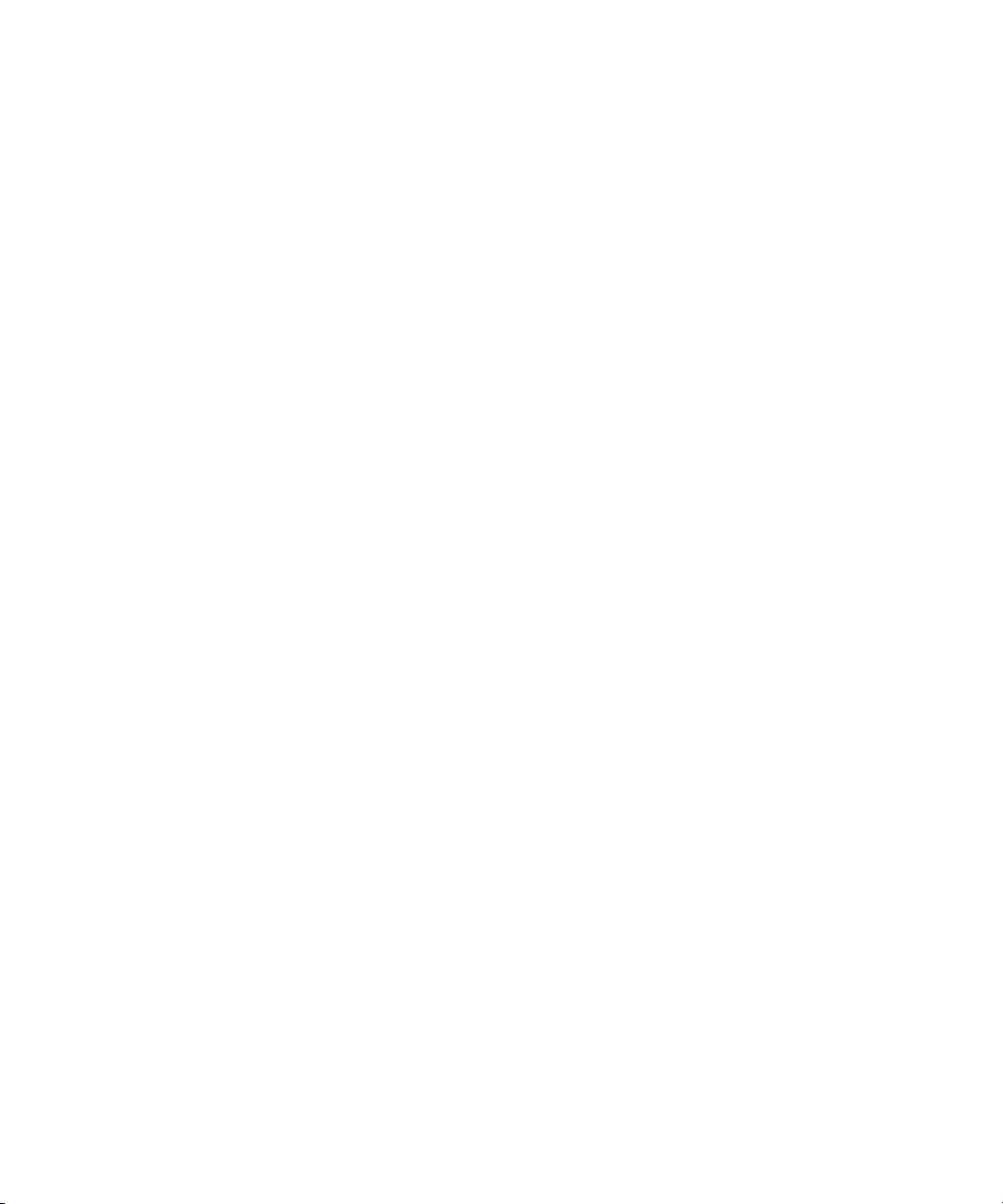
1 장 소개
개요
6 Quantum SuperLoader 3 사용 설명서
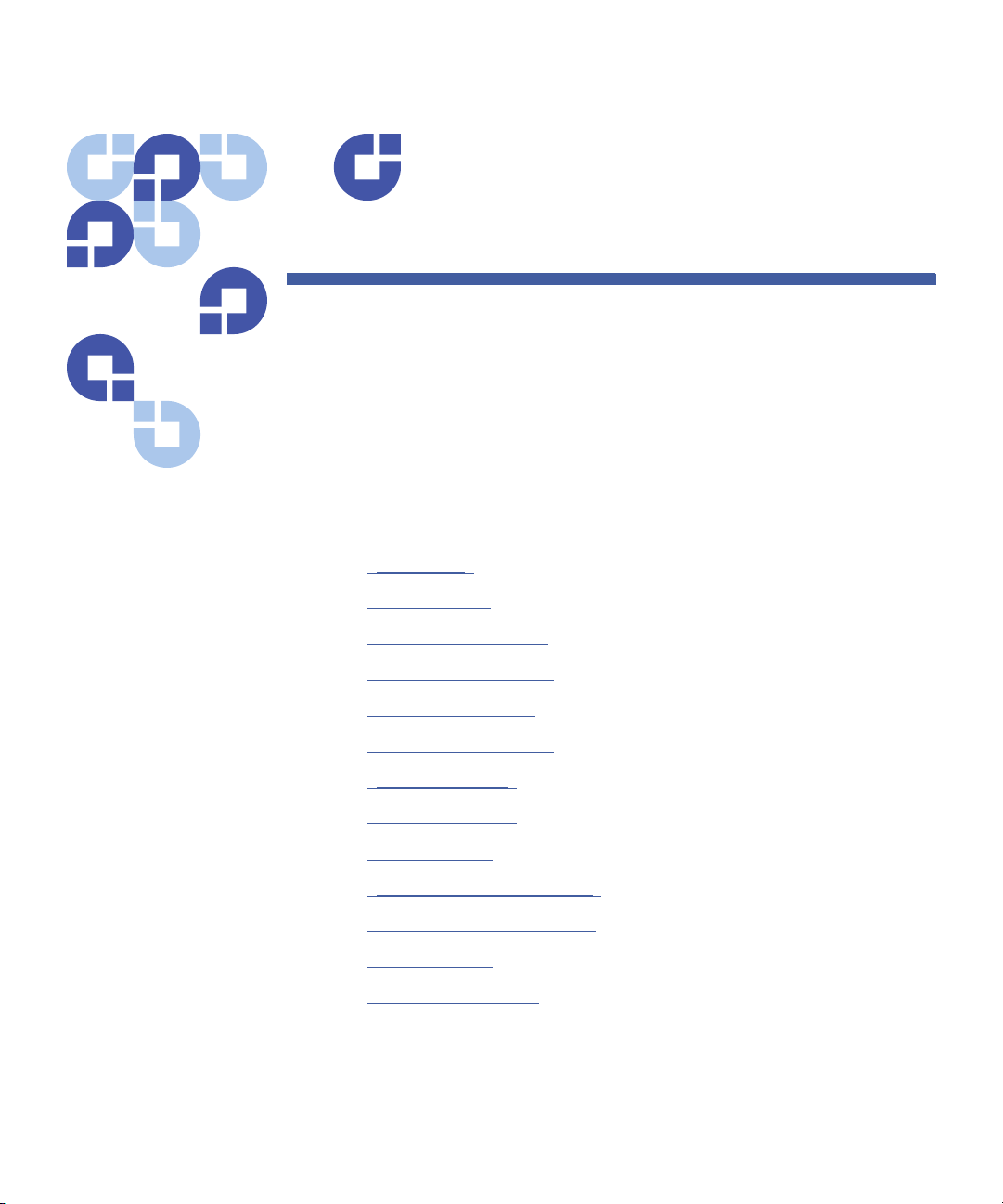
2 장
설치 및 구성
이 장에서는 사용자 장소에 오토로더를 설치하는 작업과 관련된 모든 내용
을 다룹니다 . 다음 정보를 사용할 수 있습니다 .
설치 개요 ”, 8 페이지
• “
위치 선택 ”, 10 페이지
• “
UL 요구사항 ”, 11 페이지
• “
SCSI 버스 요구사항 ”, 12 페이지
• “
오토로더 포장 개봉 ”, 13 페이지
• “
오토로더 랙 장착 ”, 14 페이지
• “
오토로더 기능 이해 ”, 15 페이지
• “
전면 패널 개요 ”, 15 페이지
• “
후면 패널 개요 ”, 16 페이지
• “
케이블 연결 ”, 16 페이지
• “
호스트 준비 및 연결 확인 ”, 21 페이지
• “
Windows 운영 체제 지원 ”, 22 페이지
• “
바코드 리더 ”, 24 페이지
• “
DLTSage 대시보드 ”, 24 페이지
• “
Quantum SuperLoader 3 사용 설명서 7
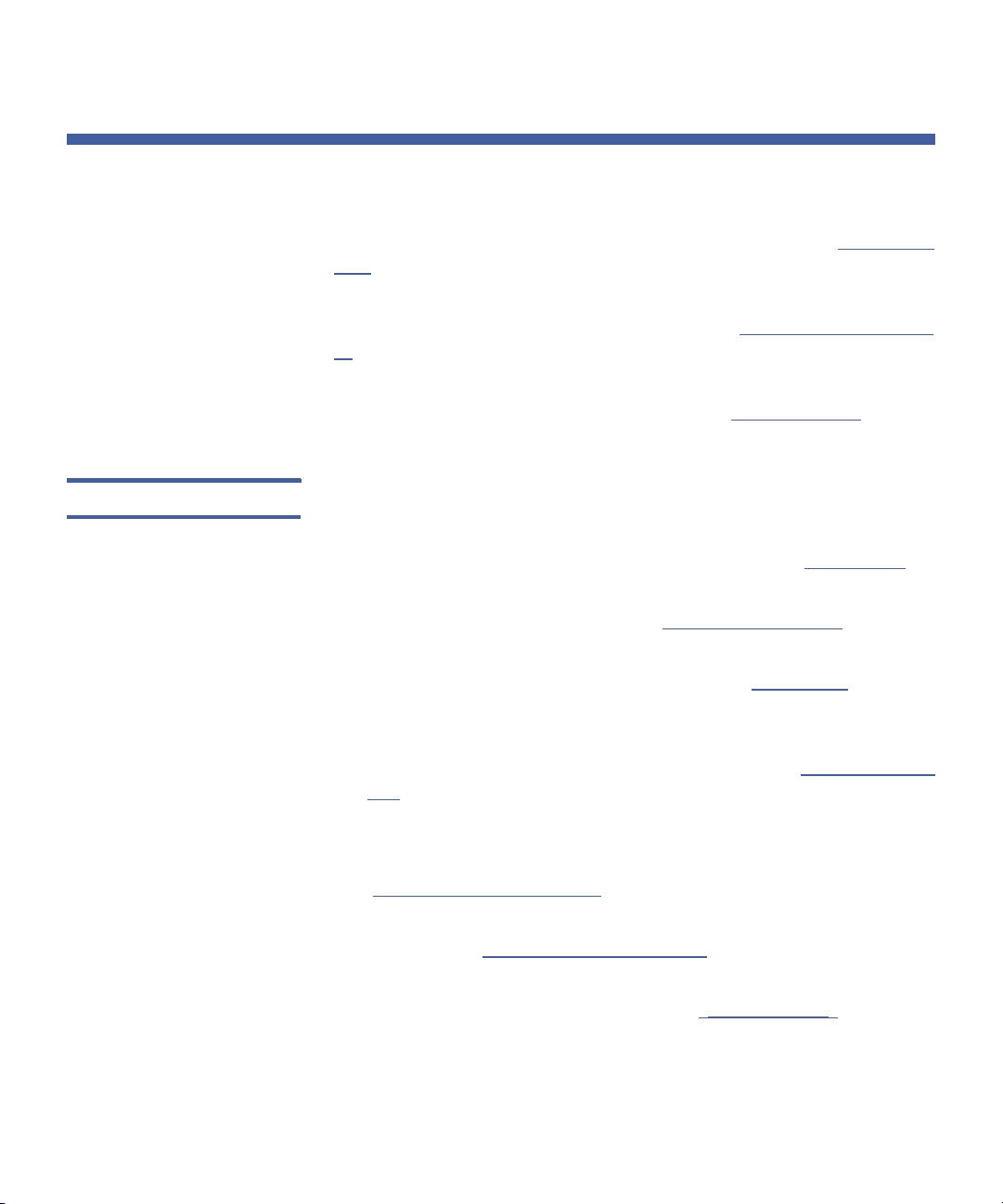
2 장 설치 및 구성
설치 개요
설치 개요
SuperLoader 3은
이스 참조
오토로더의
이프
스 참조
오토로더의
이프
).
드라이브가 장착된 경우 사용할 수 있습니다(Fibre Channel 인터페이
).
SAS (Serial Attached SCSI)
드라이브가 장착된 경우 사용할 수 있습니다(SAS 인터페이스 참조
호스트 컴퓨터에 연결하는
Fibre Channel
버전은
SCSI
장치입니다(SCSI 인터페
LTO - 3 또는 DLT-S4 일반 Fibre Channel
버전은
LTO - 3 , LTO - 4 및 LTO - 5 SAS
테
테
).
SCSI 인터페이스 SCSI 오토로더 설치는 다음 단계로 이루어져 있으며, 각 단계는 이 절의 뒷
부분에서 더 자세히 설명합니다 .
새
Quantum SuperLoader 3
1
페이지 참조
2
적절한
참조
3
오토로더와 함께 제공되는 액세서리를 확인합니다(“ 액세서리 ”
참조
).
4
컴퓨터 랙에 오토로더를 설치하거나 호스트 서버와 가까운 테이블 또는
데스크탑을 선택합니다. 랙 마운트 장치를 설치할 경우 “ 오토로더 랙 장
착 ”
, 90
).
SCSI 버스
).
페이지를 참조하십시오
유형을 확인합니다(“SCSI 버스 요구사항 ”
오토로더 설치를 준비합니다 (“위치 선택 ”
, 12
페이지
, 14
페이지
.
, 10
5
서버와 서버에 연결된 모든 장치를 종료하거나 끕니다
6
SCSI
케이블을 오토로더와 서버의
(
“SCSI 및 전원 케이블 연결 ”
7
전원 케이블을 오토로더에 연결하고 전원 케이블 코드를 가까운 전원 콘센
트에
꽂습니다(“SCSI 및 전원 케이블 연결”
전원을 켜
8 오토로더에 대한 SCSI ID 를 설정합니다 (“SCSI 오토로더 ”, 64 페이지
참조 ).
8 Quantum SuperLoader 3 사용 설명서
POST(Power On Self-Test)를
SCSI
, 16
페이지 참조
호스트 어댑터에 연결합니다
, 16
통과하도록 합니다
.
).
페이지 참조
).
.
오토로더의
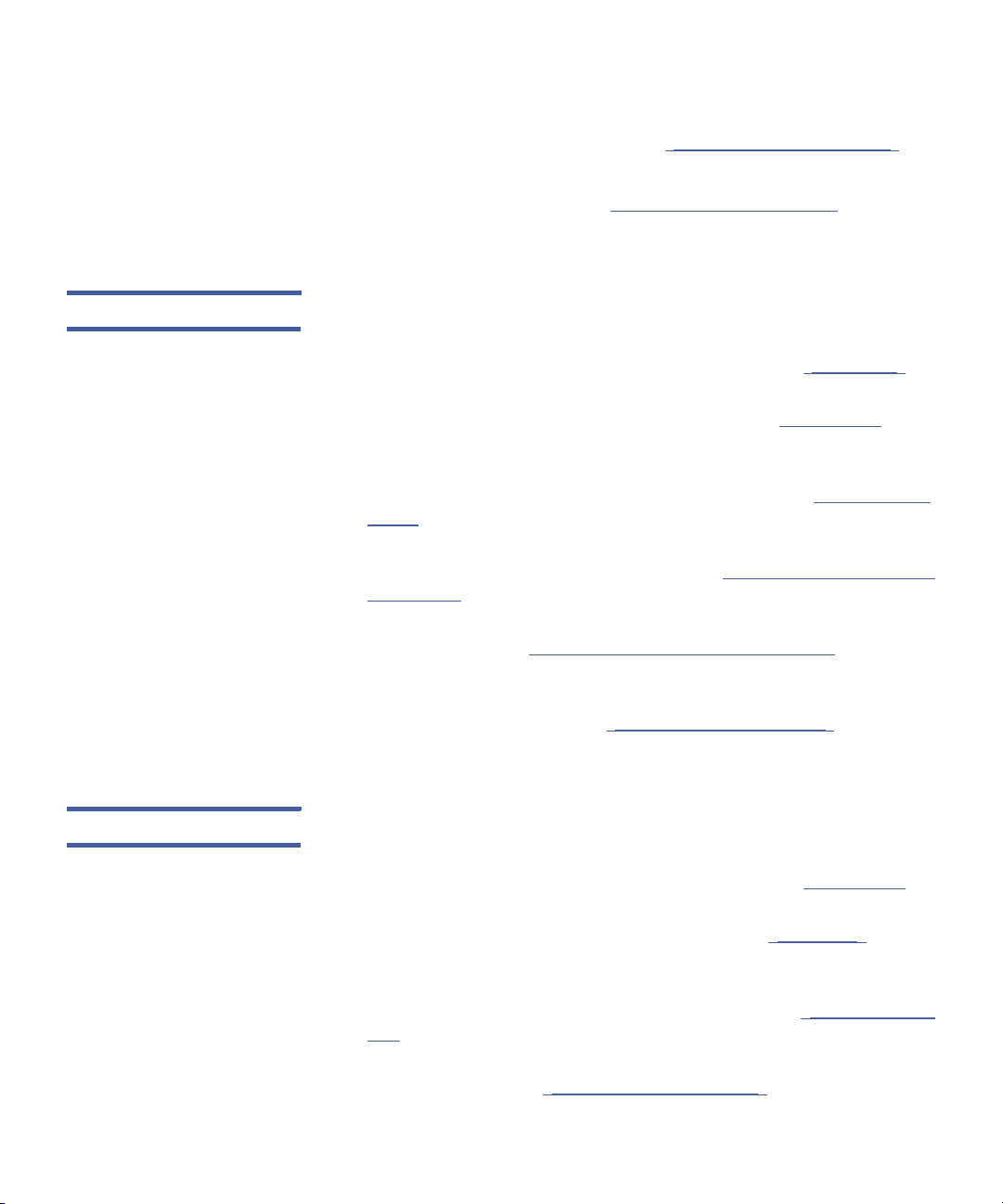
2 장 설치 및 구성
설치 개요
9
호스트를 설정하고 연결을 확인합니다(“ 호스트 준비 및 연결 확인 ”
페이지 참조
10 장치 드라이버를 설치합니다 (“Windows 운영 체제 지원 ”, 22 페이지
참조 ).
).
, 21
Fibre Channel
SAS 인터페이스
인터페이스
Fibre Channel 오토로더 설치는 다음 단계로 이루어져 있으며 , 각 단계는
이 절의 뒷 부분에서 더 자세히 설명합니다 .
새
Quantum SuperLoader 3
1
페이지 참조
2
오토로더와 함께 제공되는 액세서리를 확인합니다(“ 액세서리 ”
이지
3
컴퓨터 랙에 오토로더를 설치하거나 호스트 서버와 가까운 테이블 또는
데스크탑을 선택합니다. 랙 마운트 장치를 설치할 경우 “ 오토로더 랙
장착 ”
4
Fibre Channel
Fibre Channel
이블 연결 ”
5
전원 케이블을 오토로더에 연결하고 전원 케이블 코드를 가까운 전원
콘센트에 꽂습니다(“Fibre Channel 및 전원 케이블 연결 ”
참조
합니다
6
장치 드라이버를 설치합니다(“Windows 운영 체제 지원 ”
참조
SAS (Serial Attached SCSI)
각 단계는 이 절의 뒷 부분에서 더 자세히 설명합니다
1새 Quantum SuperLoader 3
페이지 참조
2
오토로더와 함께 제공되는 액세서리를 확인합니다(“ 액세서리 ”
지
참조
3
컴퓨터 랙에 오토로더를 설치하거나 호스트 서버와 가까운 테이블 또는
데스크탑을 선택합니다. 랙 마운트 장치를 설치할 경우 “ 오토로더 랙 장
착 ”
, 90
4
SAS
케이블을 오토로더(커넥터 유형
어댑터에 연결합니다(“SAS 및 전원 케이블 연결 ”
).
참조
).
, 90
페이지를 참조하십시오
케이블을 오토로더와
호스트 어댑터에 연결합니다(“Fibre Channel 및 전원 케
, 18
페이지 참조
).
오토로더의 전원을 켜
.
).
).
).
페이지를 참조하십시오
오토로더 설치를 준비합니다(“ 위치 선택 ”
, 14
.
Fibre Channel
).
POST(Power On Self-Test)를
오토로더 설치는 다음 단계로 이루어져 있으며
오토로더 설치를 준비합니다(“ 위치 선택 ”
.
: SFF-8088)와
스위치 또는 서버의
, 18
페이지
통과하도록
, 22
페이지
.
, 14
서버의
SAS
호스트
, 19
페이지 참조
페이
).
, 10
페
, 10
,
Quantum SuperLoader 3 사용 설명서 9
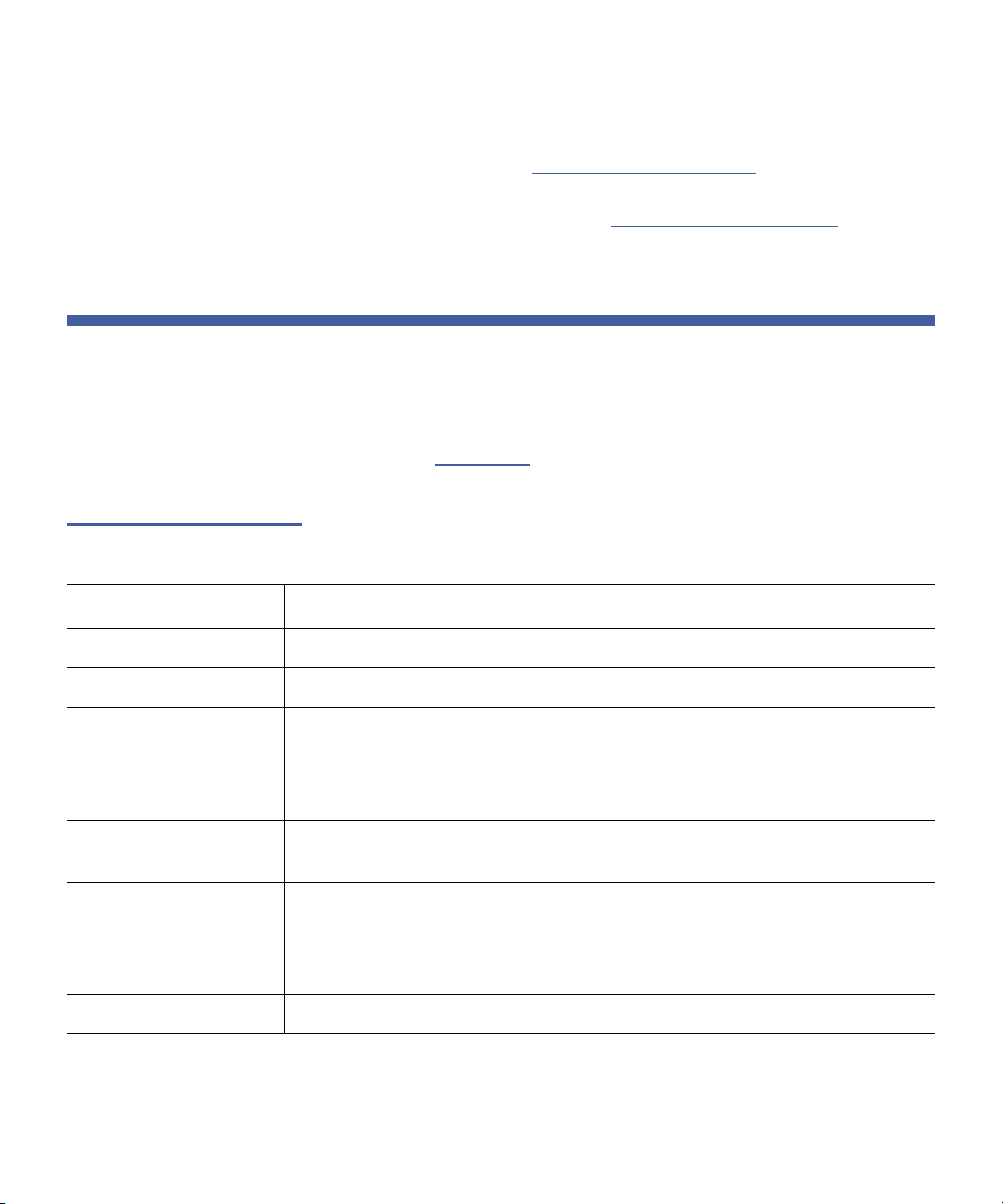
2 장 설치 및 구성
위치 선택
위치 선택
5 전원 케이블을 오토로더에 연결하고 전원 케이블 코드를 가까운 전원
콘센트에 꽂습니다 (“
토로더의 전원을 켜 POST (Power On Self-Test) 를 통과하도록 합니다 .
6 장치 드라이버를 설치합니다 (“
참조 ).
SAS 및 전원 케이블 연결 ”, 19 페이지 참조 ). 오
Windows 운영 체제 지원 ”, 22 페이지
오토로더는 랙 깊이에 따라 긴 또는 짧은 브래킷을 사용하여 표준
랙에 장착할 수 있도록 설계되었습니다. 다음 기준을 충족시키는 위치를 선
택하십시오
용합니다
표 1 위치 기준
기준 설명
랙 요구사항 2U 공간의 표준 19 인치 랙
실내 온도 10–35 ° C (50–95 ° F)
전원 AC 전압 : 100–127 VAC, 200–240 VAC
라인 주파수 : 50–60 Hz
주 : 오토로더 근처에 있는 AC 콘센트를 찾습니다 . AC 전원 케이블은 제품
의 주 연결 해제 장치이며 항상 쉽게 접근할 수 있어야 합니다 .
무게 14.1 kg (31 lb) - 언로드 시
17.2 kg (38 lb) - 매거진 2 개 , 카트리지 16 개 로드 시
공기 순도
미립자 오염원을 최소화하십시오. 자주 사용하는 문이나 통로, 냉각 또는 배기
구
, 집진 장치
주의 : 지나치게 먼지가 많으면 테이프 및 테이프 드라이브가 손상될 수 있
습니다 .
(
부록 , 사양 참조
.
더미, 프린터 및 연기로 가득 찬 방과 가까운 장소를 피합니다
).
19
인치
오토로더는 표준 랙 마운트 하드웨어를 사
.
습도 20–80% RH ( 비응축 )
10 Quantum SuperLoader 3 사용 설명서

2 장 설치 및 구성
UL 요구사항
기준 설명
간극 뒤 : 최소 43.2 cm (17 in.)
앞 : 최소 68.6 cm (27 in.)
옆 : 최소 5.08 cm (2 in.)
UL 요구사항
고도 작동 주변 온도 폐쇄된 다중 장치 랙 어셈블리에 설치하는 경우 랙 환경의 작동 주변 온도
는 실내 온도보다 높을 수 있습니다 . 따라서 , 제조업체의 최대 권장 주변
온도와 호환 가능한 환경에 장비를 설치해야 합니다 .
감소된 기류 랙에 장비를 설치할 경우 장비의 안전한 작동에 필요한 공기 흐름이 유지
되도록 해야 합니다 .
역학적 로딩 랙에 장비를 장착할 경우 수평으로 로드하여 위험한 상황이 발생하지 않도
록 해야 합니다 .
회로 과부하 장비를 공급장치 회로에 연결하고 회로 과부하가 과전류 방지 및 공급 배
선에 미칠 수 있는 영향를 고려하십시오 . 문제 해결 시 장비 명판 등급에
주의해야 합니다 .
안정적인 접지 랙 마운트 장비의 안정적인 접지 기능을 유지해야 합니다 . 전원 스트립 사
용과 같이 분기 회로에 대한 직접 연결이 아닌 다른 연결에 특별히 주의하
십시오 .
Quantum SuperLoader 3 사용 설명서 11

2 장 설치 및 구성
SCSI 버스 요구사항
SCSI 버스 요구사항
Quantum SuperLoader 3 LTO-2와 Quantum SuperLoader 3 VS160/SDLT 600
오토로더는 작은 차이가 있습니다
SuperLoader 3 LTO-2
Quantum SuperLoader 3 LTO-2 를 다음 SCSI 버스 유형 중 하나에 연결해
야 합니다 .
주 : 오토로더는 고전압 차동 (HVD) SCSI 버스와 호환되지 않습니다 .
SuperLoader 3 VS160/SDLT 600
Quantum SuperLoader 3 VS160 또는 Quantum SuperLoader 3 SDLT 600
을 다음 SCSI 버스 유형 중 하나에 연결해야 합니다 .
.
• Ultra2 SCSI LVD (Low-voltage Differential), SE SCSI 버스
• Ultra 320 SCSI-3, LVD SE SCSI 버스
• Ultra 160 SCSI-3, LVD SE SCSI 버스
일반 정보
SCSI 호스트 어댑터 카드는 오토로더를 연결하는 데 사용된 SCSI 버스 유
형도 지원해야 합니다 . LVD SCSI 버스를 사용할 경우 고밀도 (HD) 68 핀
케이블 연결을 지원하는 호스트 어댑터 카드를 사용하십시오 .
주 : SE SCSI 버스를 사용할 경우 테이프 드라이브의 성능은 버스의 최대
데이터 전송 속도로 제한됩니다 .
주 : SCSI 버스 당 지원되는 최대 오토로더 수는 2 개입니다 .
12 Quantum SuperLoader 3 사용 설명서

오토로더 포장 개봉
개봉하기 전에 책상이나 테이블을 치워 오토로더의 포장을 풀 공간을 확보
하십시오 . 작업 공간에는 정전기 방전 (ESD) 을 일으킬 수 있는 조건이 없
어야 합니다 . 컴퓨터의 금속 섀시와 같이 알려진 접지면을 만져 몸에서 정
전기를 방전하십시오 .
2 장 설치 및 구성
오토로더 포장 개봉
주 : 오토로더는 RAID 컨트롤러에 연결한 경우 다중 SCSI LUNS 와 작동
하지 않을 수 있습니다 . RAID 컨트롤러에는 오토로더롤 사용하지
않는 것이 좋습니다 . 이 문제가 발생하면 오토로더를 호스트 또는
서버의 개별 SCSI 버스 컨트롤러에 연결하는 것이 좋습니다 .
포장에 포함된
더의 포장을 풀고 오토로더를 점검하는 방법을 설명합니다 .
QuantumSuperLoader 3 빠른 시작 안내서를 찾아 지침을 따르십시오 .
주의 : 작업 공간이 오토로더가 배송되거나 보관된 곳의 온도와 15 ° C
새 Quantum SuperLoader 3 오토로더의 포장을 주의해서 풀고 배송 중 발
생했을 수 있는 손상이 있는지 점검하십시오 .
1 배송 상자가 손상되었는지 확인하십시오 . 손상이 발견되면 배송업체
에 즉시 신고하십시오 .
2 배송 상자를 열고 액세서리 패키지를 꺼내십시오 . 꺼낸 액세서리 패
키지를
3 상자에서 오토로더와 패딩을 꺼내 상단이 위를 향하도록 작업면에 내
려놓습니다 . 끝 또는 측면에 오토로더를 놓지 마십시오 .
4 오토로더의 왼쪽과 오른쪽에 있는 배송 패딩을 조심스럽게 제거합니
다 . 그런 다음 오토로더 포장을 제거합니다 .
5 나중에 오토로더를 옮기거나 배송해야 할 경우를 대비해서 포장재를
보관하십시오
Quantum SuperLoader 3 빠른 시작 안내서는 올바르게 오토로
(30 ° F) 이상 차이날 경우 배송 상자를 열기 전에 12 시간 이상 오
토로더가 주변 환경에 적응하도록 두십시오 .
옆에 두십시오 .
.
Quantum SuperLoader 3 사용 설명서 13
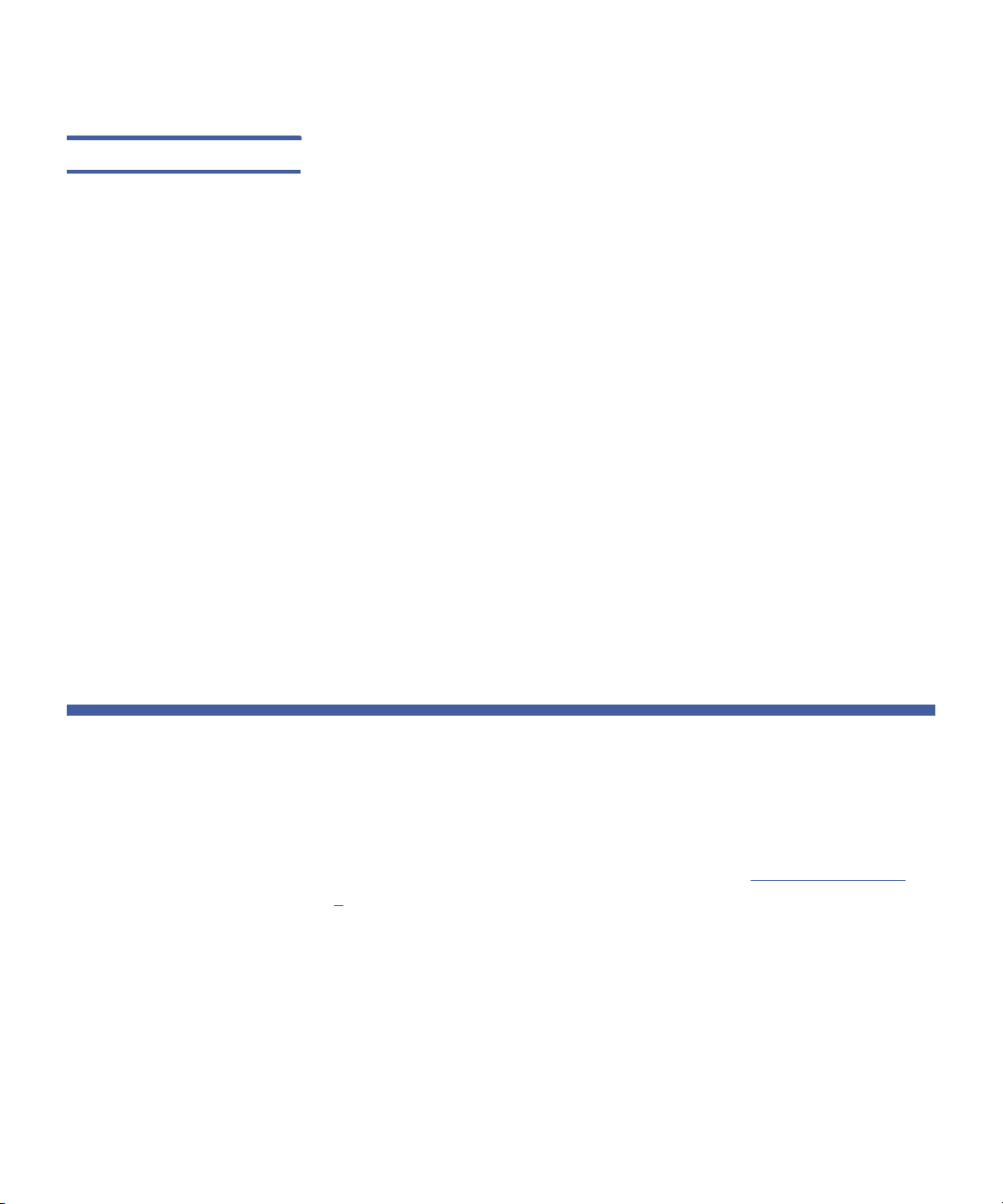
2 장 설치 및 구성
오토로더 랙 장착
액세서리 다음 액세서리는 SCSI, Fibre Channel 또는 SAS 인터페이스가 있는
Quantum SuperLoader 3 오토로더와 함께 제공됩니다 .
• Quantum SuperLoader 3 빠른 시작 안내서
•SCSI 테이프 드라이브 키트
•SCSI 호스트 또는 서버 케이블
•SCSI 터미네이터 (SAS (Serial Attached SCSI) 에 포함되지 않음 )
• Fibre Channel 테이프 드라이브 키트
• Fibre Channel 케이블
• 오토로더를 랙에 장착하는 기재
®
•T8 및 T10 TORX
• 매거진 블랭크 1 개
• 전원 케이블
®
• Adobe
PDF 형식의 모든 문서가 수록된 설명서 CD
L-Key 드라이버
• 바코드 레이블
오토로더 랙 장착
오토로더를 랙 장착하려면 오토로더를 호스트하는 서버와 가까운
랙 위치를 선택해야 합니다
표준
19
인치 랙에 오토로더를 장착하기 위한 지침은 “ 오토로더 랙 장착
”
, 90
페이지를 참조하십시오
14 Quantum SuperLoader 3 사용 설명서
.
.
2U
컴퓨터

2 장 설치 및 구성
오토로더 기능 이해
오토로더 기능 이해
일반 기능 오토로더는 SCSI, Fibre Channel 또는 SAS (Serial Attached SCSI) 인터페이
스를 지원하는 대부분의 운영 체제 및 환경과 호환 가능하지만 , 많은 기능
을 모두 이용하려면 운영 체제 또는 호환 가능한 백업 응용 프로그램의 직
접적인 지원이 필요합니다 .
주의 : 오토로더의 전원을 끄고 다시 켤 때마다 전원을 다시 켜기 전에
10 초 정도 기다리십시오 . 전원 공급장치의 콘덴서가 방전되려
면 최소 2- 3 초 이상 필요합니다 . 이렇게 해야 전원 차단 시 시스
템이 완전히 재설정되고 시스템 오류를 방지할 수 있습니다 .
그림 1 전면 패널 개요
1
2
3
4
5
6
Quantum SuperLoader 3 사용 설명서 15
전원 스위치
메일 슬롯
전면 패널 LED
전면 패널 LCD 화면
기능 키
왼쪽 매거진 ( 또는 공백 )
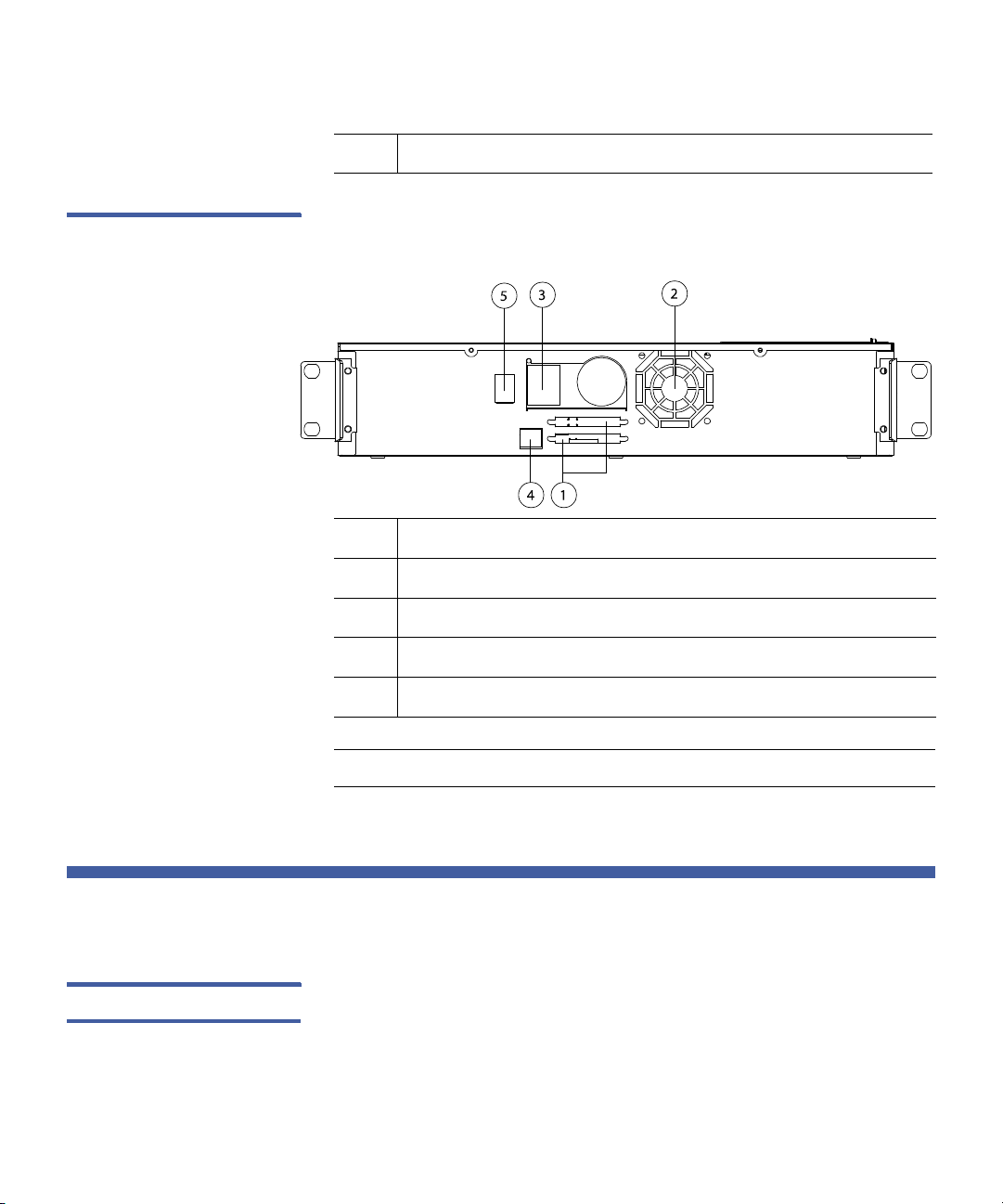
2 장 설치 및 구성
케이블 연결
그림 2 후면 패널 개요
7
1
2
3
4
오른쪽 매거진 ( 또는 공백 )
68 핀 HD SCSI 커넥터 , Fibre Channel 또는 SAS 커넥터
팬 환기구
전원 커넥터
원격 관리 이더넷 커넥터
5
주 : 덮개를 제거하려면 26 개의 나사를 제거해야 합니다 .
전원 스위치
케이블 연결
SCSI 및 전원 케이블 연결 SCSI 및 전원 케이블을 오토로더에 연결하려면 다음 단계를 따르십시오 .
1 선택한 서버를 종료하고 끕니다 . 프린터 및 기타 SCSI 장치와 같은 연
결된 모든 액세서리 장치를 끕니다 .
16 Quantum SuperLoader 3 사용 설명서
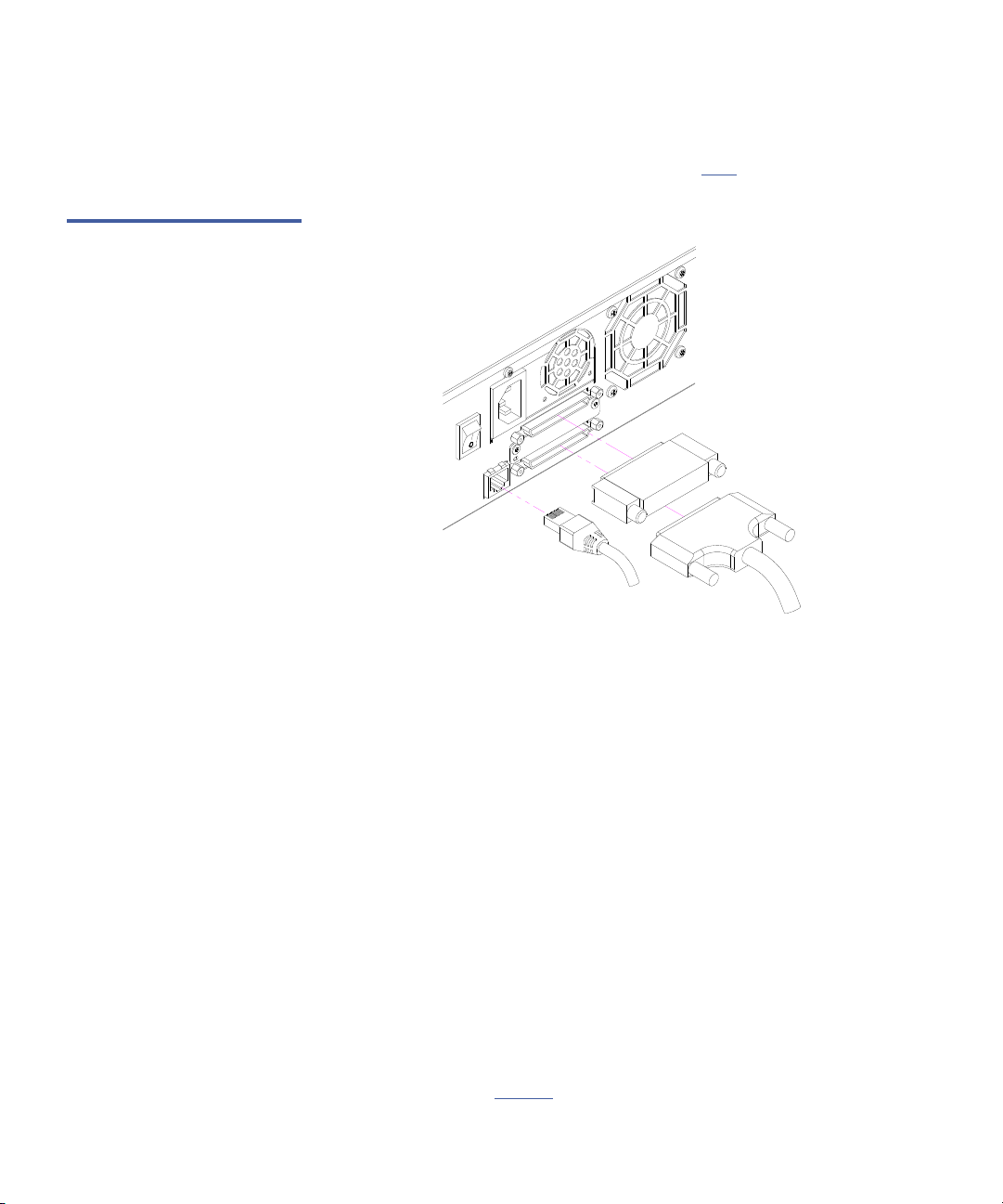
그림 3 케이블 커넥터 (SCSI 테
SCSI 터미네이터
이더넷 케이블
SCSI 케이블
이프 드라이브 )
2 장 설치 및 구성
케이블 연결
2 액세서리 키트에 포함된 SCSI 케이블의 한쪽 끝을 오토로더의 후면 패
널에 있는 커넥터 중 하나에 연결합니다 (?? 3
참조 ).
3 SCSI 케이블의 다른 쪽 끝을 SCSI 호스트 어댑터의 커넥터 또는 SCSI
버스의 이전 장치에 있는 커넥터에 연결합니다 .
제공된 SCSI 케이블이 SCSI 호스트 어댑터의 커넥터에 맞지 않으면 SCSI
호스트 어댑터가 호환되지 않는 것이므로 케이블 어댑터를 구입해야 합니
다 . 자세한 내용은 서비스 담당자 또는 SCSI 호스트 어댑터 제조업체에 문
의하십시오 .
4
터미네이터를 오토로더의 후면에 있는 나머지
다
(
오토로더가 마지막이거나
그렇지 않으면 케이블을
스의
마지막 장치가 올바르게 종료되었는지 확인하십시오
SCSI
버스에 있는 유일한 장치인 경우
SCSI
버스의 다음 장치에 연결합니다
SCSI
커넥터에 연결합니
.
. SCSI
).
버
5 원격 관리를 위해 이더넷 케이블의 한 쪽 끝을 오토로더의 후면 패널에
있는 이더넷 포트에 연결합니다 .
6 이더넷 케이블의 다른 쪽 끝을 호스트 네트워크 포트 또는 라우터에 연
결합니다 .
7 전원 케이블의 암 커넥터를 오토로더의 후면 패널에 있는 전원 커넥터
에 연결합니다 ( 그림 2 참조 ).
Quantum SuperLoader 3 사용 설명서 17
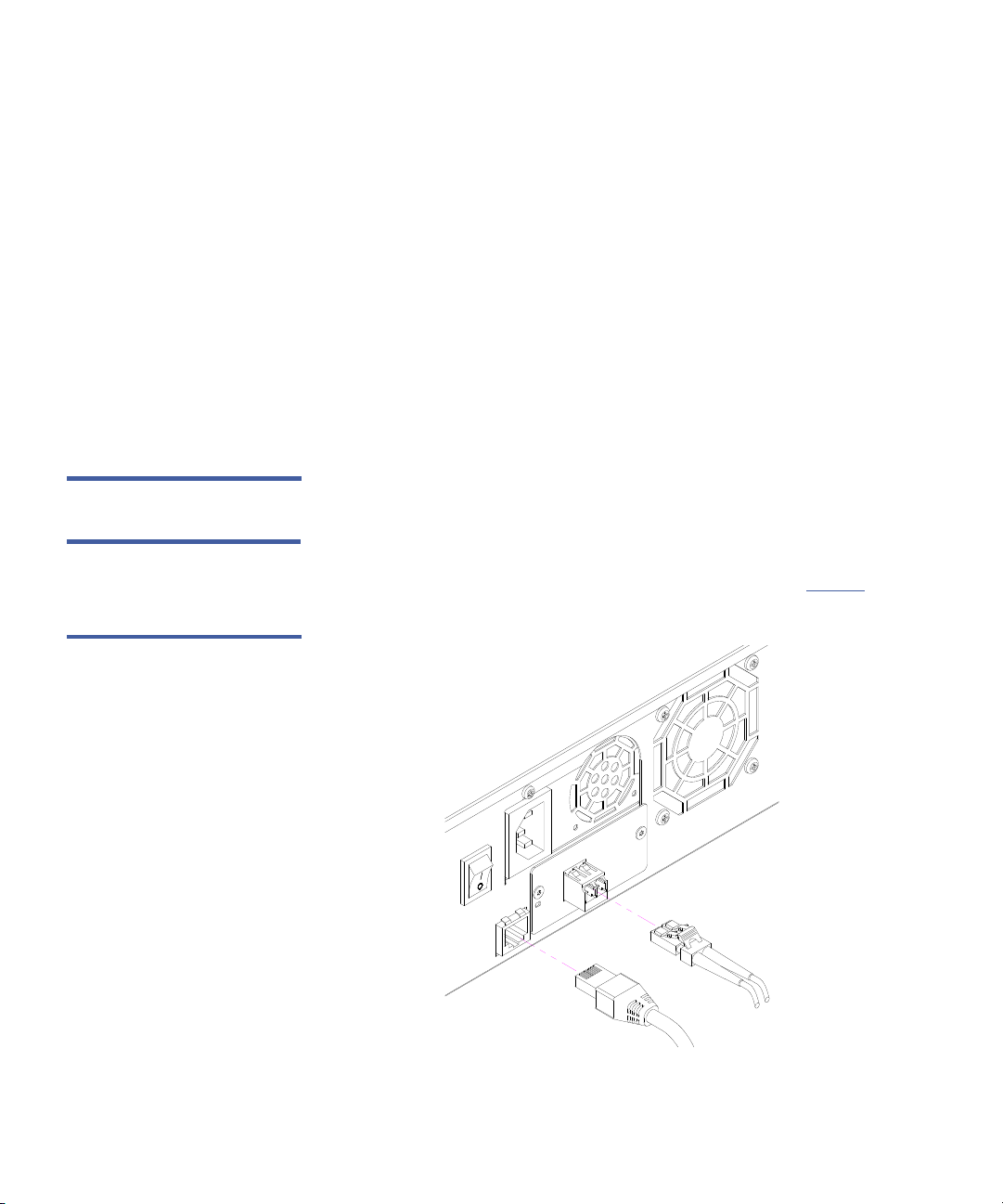
2 장 설치 및 구성
Fibre Channel 케이블
이더넷 케이블
케이블 연결
8
전원 케이블을 가장 가깝고 올바르게 접지된 전원 콘센트에 꽂습니다
9 호스트 서버 또는 워크스테이션과 연결된 모든 장치를 꽂습니다 .
.
Fibre Channel 및 전원 케
이블 연결
그림 4
(Fibre Channel
케이블 커넥터
테이프 드라이브
10 후면 패널에 있는 전원 스위치를
ON ( 켜짐 ) 위치로 설정하여 오토로더
를 켭니다 . 먼저 껐던 다른 모든 장치를 켭니다 . LCD 화면을 확인하여
오토로더에 전원이 공급되고 있는지 확인합니다 . 공급되고 있지 않으
면 전원 연결과 전원을 확인합니다 .
POST (Power On Self-Test) 동안에는 두 LED 가 잠깐 깜빡이고 Ready/
Activity LED ( 준비 상태 / 작동 LED) 만 깜박입니다 . 초기화 과정이 완
료되면 LCD 화면에
Home ( 홈 ) 화면이 표시됩니다 .
11 서버를 켭니다 .
Fibre Channel 및 전원 케이블을 오토로더에 연결하려면 다음 단계를 따르
십시오 .
액세서리 키트에 포함된
1
후면 패널에 있는
)
Fibre Channel
Fibre Channel
케이블의 한 쪽 끝을 오토로더의
커넥터에 연결합니다(그림 4 참조
).
18 Quantum SuperLoader 3 사용 설명서

2 장 설치 및 구성
케이블 연결
2 Fibre Channel 케이블의 다른 쪽 끝을 Fibre Channel 호스트에 연결합
니다 .
3 원격 관리를 위해 이더넷 케이블의 한 쪽 끝을 오토로더의 후면 패널에
있는 이더넷 포트에 연결합니다 .
4 이더넷 케이블의 다른 쪽 끝을 호스트 네트워크 포트 또는 라우터에 연
결합니다 .
5 전원 케이블의 암 커넥터를 오토로더의 후면 패널에 있는 전원 커넥터
연결합니다 ( 그림 2 참조 ).
에
전원 케이블을 가장 가깝고 올바르게 접지된 전원 콘센트에 꽂습니다
6
7 후면 패널에 있는 전원 스위치를 ON ( 켜짐 ) 위치로 설정하여 오토로더
를 켭니다 . 먼저 껐던 다른 모든 장치를 켭니다 . LCD 화면을 확인하여
오토로더에 전원이 공급되고 있는지 확인합니다 . 공급되고 있지 않으
면 전원 연결과 전원을 확인합니다 .
POST (Power On Self-Test) 동안에는 두 LED 가 잠깐 깜빡이고 Ready/
Activity LED ( 준비 상태 / 작동 LED) 만 깜박입니다 . 초기화 과정이 완
료되면 LCD 화면에
Home ( 홈 ) 화면이 표시됩니다 .
SAS 및 전원 케이블 연결 SAS 및 전원 케이블을 오토로더에 연결하려면 다음 단계를 따르십시오 .
1 액세서리 키트에 포함된 SAS 케이블의 한쪽 끝을 오토로더의 후면 패
널에 있는 SAS 커넥터에 연결합니다 ( 그림
5 참조 ).
.
Quantum SuperLoader 3 사용 설명서 19

2 장 설치 및 구성
SAS 케이블 ( 커넥터 유형 :
SFF-8088)
이더넷 케이블
케이블 연결
그림 5 케이블 커넥터 (SAS 테
이프 드라이브 )
2 SAS 케이블의 반대쪽 끝을 SAS 호스트에 연결합니다 .
3 원격 관리를 위해 이더넷 케이블의 한 쪽 끝을 오토로더의 후면 패널에
있는 이더넷 포트에 연결합니다 .
4 이더넷 케이블의 다른 쪽 끝을 호스트 네트워크 포트 또는 라우터에 연
결합니다 .
5 전원 케이블의 암 커넥터를 오토로더의 후면 패널에 있는 전원 커넥터
에 연결합니다 ( 그림
전원 케이블을 가장 가깝고 올바르게 접지된 전원 콘센트에 꽂습니다
6
2 참조 ).
7 후면 패널에 있는 전원 스위치를 ON ( 켜짐 ) 위치로 설정하여 오토로더
를 켭니다 . 먼저 껐던 다른 모든 장치를 켭니다 . LCD 화면을 확인하여
오토로더에 전원이 공급되고 있는지 확인합니다 . 공급되고 있지 않으
면 전원 연결과 전원을 확인합니다 .
POST (Power On Self-Test) 동안에는 두 LED 가 잠깐 깜빡이고 Ready/
Activity LED ( 준비 상태/ 작동 LED) 만 깜박입니다. 초기화 과정이 완료
되면 LCD 화면에
20 Quantum SuperLoader 3 사용 설명서
Home ( 홈 ) 화면이 표시됩니다 .
.

호스트 준비 및 연결 확인
필요한 경우 , SCSI, Fibre Channel 또는 SAS 호스트 어댑터 , 소프트웨어
및 호환 가능한 드라이버를 설치합니다 . 자세한 지침은 호스트 컴퓨터 및
SCSI, Fibre Channel 또는 SAS 호스트 어댑터에 대한 설명서를 참조하십시
오 . 또한 , 다음 일반 지침을 따르십시오 .
• 호스트 서버의 전원을 켰으면 오토로더와 호환 가능한 소프트웨어 및 /
또는 드라이버를 설치합니다 (“
참조 ). 소프트웨어 호환성 정보는 www.quantum.com
수 있습니다 . 대부분의 백업 소프트웨어 패키지는 오토로더 로봇과
통신하려면 추가 모듈이 필요합니다 .
• 호스트 서버가 네트워크에 연결된 경우 전원을 끄기 전에 시스템 관리
자에게 확인하십시오 .
•
적절한 절차에 따라 정전기 방전
다룰
을
2 장 설치 및 구성
호스트 준비 및 연결 확인
Windows 운영 체제 지원 ”, 22 페이지
에서 확인할
(ESD)을
때에는 손목 접지 스트랩 및 정전기 방지 매트를 사용하십시오
방지하십시오. 내부 구성품
.
• 호스트 서버에 개방된 확장 슬롯이 있는지 확인하십시오 .
• 백업 응용 프로그램이 SCSI, Fibre Channel 또는 SAS 호스트 어댑터를
지원하는지 확인하십시오 .
•SCSI 오토로더 인터페이스인 경우 :
• 서버 구성에 따라 , 오토로더의 SCSI ID 를 변경해야 합니다 (“
오토로더 ”, 64 페이지 참조 ).
• 오토로더가 올바르게 종료되었는지 확인하십시오 . 오토로더가
선택한 SCSI 버스의 SCSI 호스트 어댑터를 제외하고 유일한 SCSI
장치이면 오토로더가 종료되어야 합니다 . 마찬가지로 , 오토로더
가 실제로 SCSI 버스의 마지막 SCSI 장치이면 오토로더가 종료되
어야 합니다 . 실제로 SCSI 버스의 시작 및 끝에 있는 장치만 종료
되어야 합니다 . 호스트가 SCSI 버스의
이미 터미네이터가 설치되어 있어야 합니다 .
®
• Microsoft
Windows Server
관리자 > 테이프 드라이브
Quantum SuperLoader 3 사용 설명서 21
Windows® 2000, Microsoft Windows XP 및
®
2003 에서 설정 > 제어판 > 시스템 > 하드웨어 > 장치
및 / 또는 미디어 체인저로 이동하여 오토로더와
시작에 있으면 호스트에는
SCSI
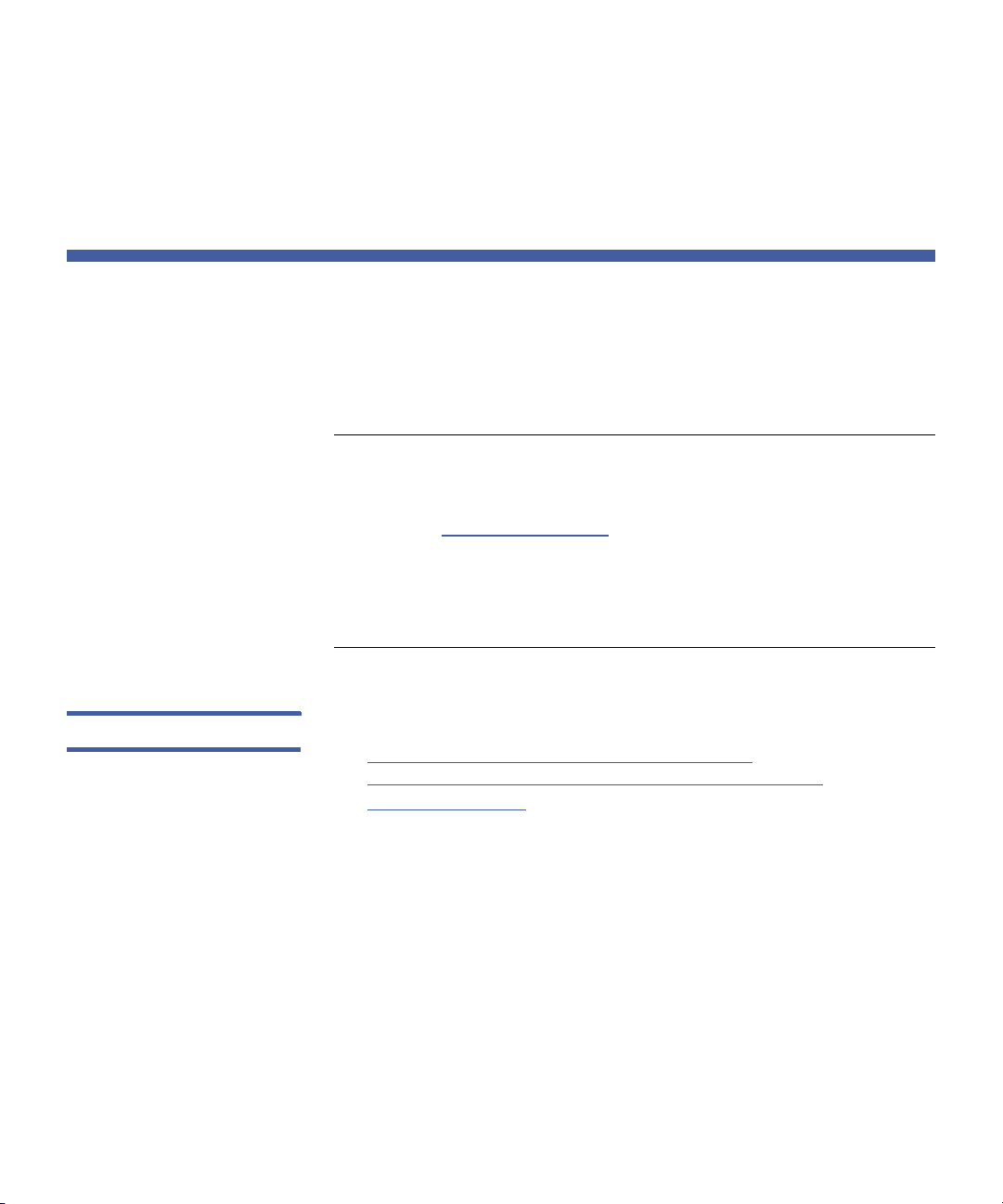
2 장 설치 및 구성
Windows 운영 체제 지원
호스트 간 연결을 확인합니다 . SCSI 장치 연결 확인에 대한 자세한 내
용은 운영 체제 설명서를 참조하십시오 .
Windows 운영 체제 지원
SuperLoader 3 오토로더와 연결된 2 개의 장치 드라이버가 있습니다 . 하
나는 오토로더 자체에 대한 장치 드라이버이고 두 번째는 오토로더 내 테
이프 드라이브에 대한 장치 드라이버입니다 .
주 : 장치 드라이버는 Microsoft Windows 일반 백업 응용 프로그램을
사용할 경우 필요합니다 . 상업용 백업 응용 프로그램은 필요한 모
든 장치 드라이버를 지원합니다 . 호환 가능한 백업 응용 프로그램
목록은 www.quantum.com
Microsoft Windows NT
지 않습니다 . Microsoft Windows NT 에서 SuperLoader 3 오토로
더를 사용할 경우 백업 응용 프로그램을 사용해야 합니다 .
을 참조하십시오 .
®
는 오토로더에 대한 일반 지원을 제공하
오토로더 장치 드라이버 • SuperLoader 3 오토로더의 경우 :
http://www.quantum.com/ServiceandSupport/
SoftwareandDocumentationDownloads/SuperLoader3/
Index.aspx#Drivers 로 이동하십시오 .
22 Quantum SuperLoader 3 사용 설명서

2 장 설치 및 구성
Windows 운영 체제 지원
테이프 드라이브 장치 드
라이버
• LTO-2 드라이브의 경우 :
http://www.quantum.com/ServiceandSupport/
SoftwareandDocumentationDownloads/LTO-2Drives/
Index.aspx#Drivers 로 이동하십시오 .
• LTO-3 드라이브의 경우 :
http://www.quantum.com/ServiceandSupport/
SoftwareandDocumentationDownloads/LTO-3Drives/
Index.aspx#Drivers 로 이동하십시오 .
• HP LTO-4 SCSI 드라이브의 경우 :
HP 웹사이트의 소프트웨어 및 드라이버 다운로드로 이동하십시오 .
• LTO-4 SAS 드라이브의 경우 :
http://www.quantum.com/ServiceandSupport/
SoftwareandDocumentationDownloads/LTO-4Half-Height/
Index.aspx 로 이동하십시오 .
• LTO-5 SAS 드라이브의 경우 :
http://www.quantum.com/ServiceandSupport/
SoftwareandDocumentationDownloads/LTO-5Half-Height/
Index.aspx 로 이동하십시오 .
•VS160 드라이브의 경우 :
http://www.quantum.com/ServiceandSupport/
SoftwareandDocumentationDownloads/DLTVS160/
Index.aspx#Drivers 로 이동하십시오 .
•DLT-V4 드라이브의 경우 :
http://www.quantum.com/ServiceandSupport/
SoftwareandDocumentationDownloads/DLTV4/Index.aspx#Drivers
로 이동하십시오 .
• SDLT 600 드라이브의 경우 :
http://www.quantum.com/ServiceandSupport/
SoftwareandDocumentationDownloads/SDLT600/
Index.aspx#Drivers 로 이동하십시오 .
•DLT-S4 드라이브의 경우 :
http://www.quantum.com/ServiceandSupport/
SoftwareandDocumentationDownloads/DLTS4/Index.aspx#Drivers로
이동하십시오 .
Quantum SuperLoader 3 사용 설명서 23
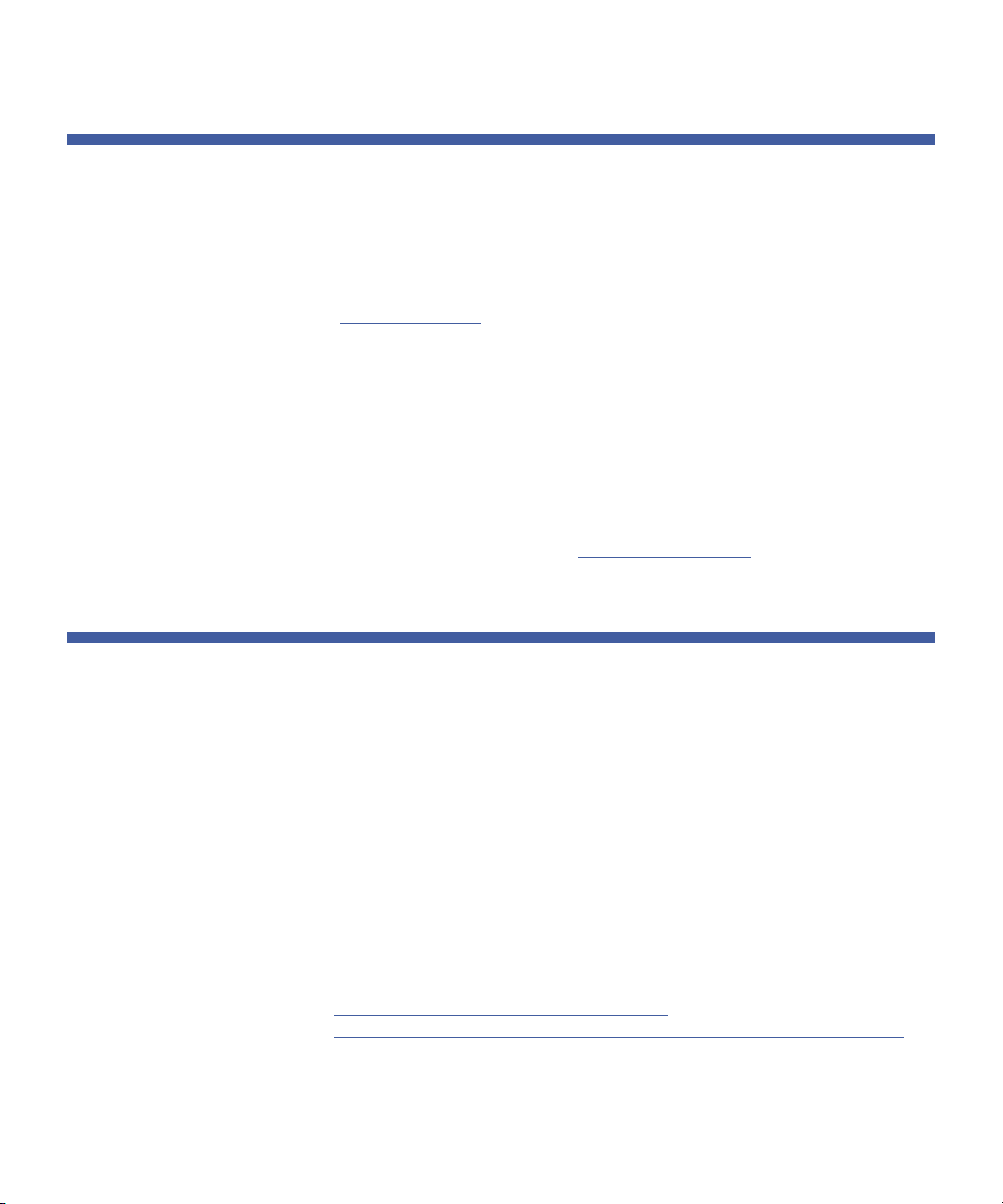
2 장 설치 및 구성
바코드 리더
바코드 리더
바코드 리더는 오토로더 본체에 내장되어 있습니다 . 바코드 리더는 전원
공급 시 , 재설정 후 , 가져오기 또는 내보내기 후 또는 리인벤토리
(re-inventory) 명령 실행 시 자동으로 매거진의 각 카트리지를 스캔합니다
(“
인벤토리 실행 ”, 41 페이지 참조 ). 전면 패널 작동자 컨트롤 또는 LCD 화
면을 통한 바코드 리더와의 사용자 인터페이스는 없습니다 . 각 레이블의
정보는 메모리에 저장되고 요청 시 컴퓨터의 운영 체제 또는 백업 응용 프
로그램에 대한 SCSI 및 On-board Remote Management를 통해 사용할 수
있습니다 .
DLTSage 대시보드
바코드 리더를 이용하는 경우 각 카트리지의 앞에 있는
드 레이블을 붙이거나 밀어넣어야 합니다. 레이블은 ANSI/AIM BC1 -1995
Uniform Symbology Specification Code 39 를 준수해야 합니다 . 바코드
레이블 한 세트가 최초 오토로더에 포함되어 있습니다 . 추가 바코드 레이
블 획득에 대한 자세한 내용은 www.quantum.com
DLTSage 대시보드를 사용하면 테이프 저장 환경을 더 효과적으로 관리 및
보호할 수 있으며 , Windows
습니다 . 대시보드에 포함된 테이프 보안 기능을 통해 테이프 카트리지에
전자 키를 추가할 수 있습니다 . 이 기능은 카트리지 분실 또는 도난 사고
시 무단 데이터 액세스로부터 카트리지를 보호합니다 . 대시보드의
( 상태 ) 탭은 드라이브 및 미디어의 현재 상태 , 드라이브의 다음 청소 예정
시기를 나타내는 다이얼 , 카트리지의 사용 가능한 여유 공간에 대한 그래
픽 표시 등을 빠르고 쉽게 표시합니다 .
다음 Quantum 웹사이트에서 DLT-V4 및 DLT-S4 테이프 드라이브용
DLTSage 대시보드의 최신 버전을 다운로드할 수 있습니다 .
시작 메뉴 및 장치 관리자에서 액세스할 수 있
해당 슬롯에 바코
을 참조하십시오 .
Status
www.quantum.com/ServiceandSupport/
SoftwareandDocumentationDownloads/SDLT600/Index.aspx#Drivers
24 Quantum SuperLoader 3 사용 설명서
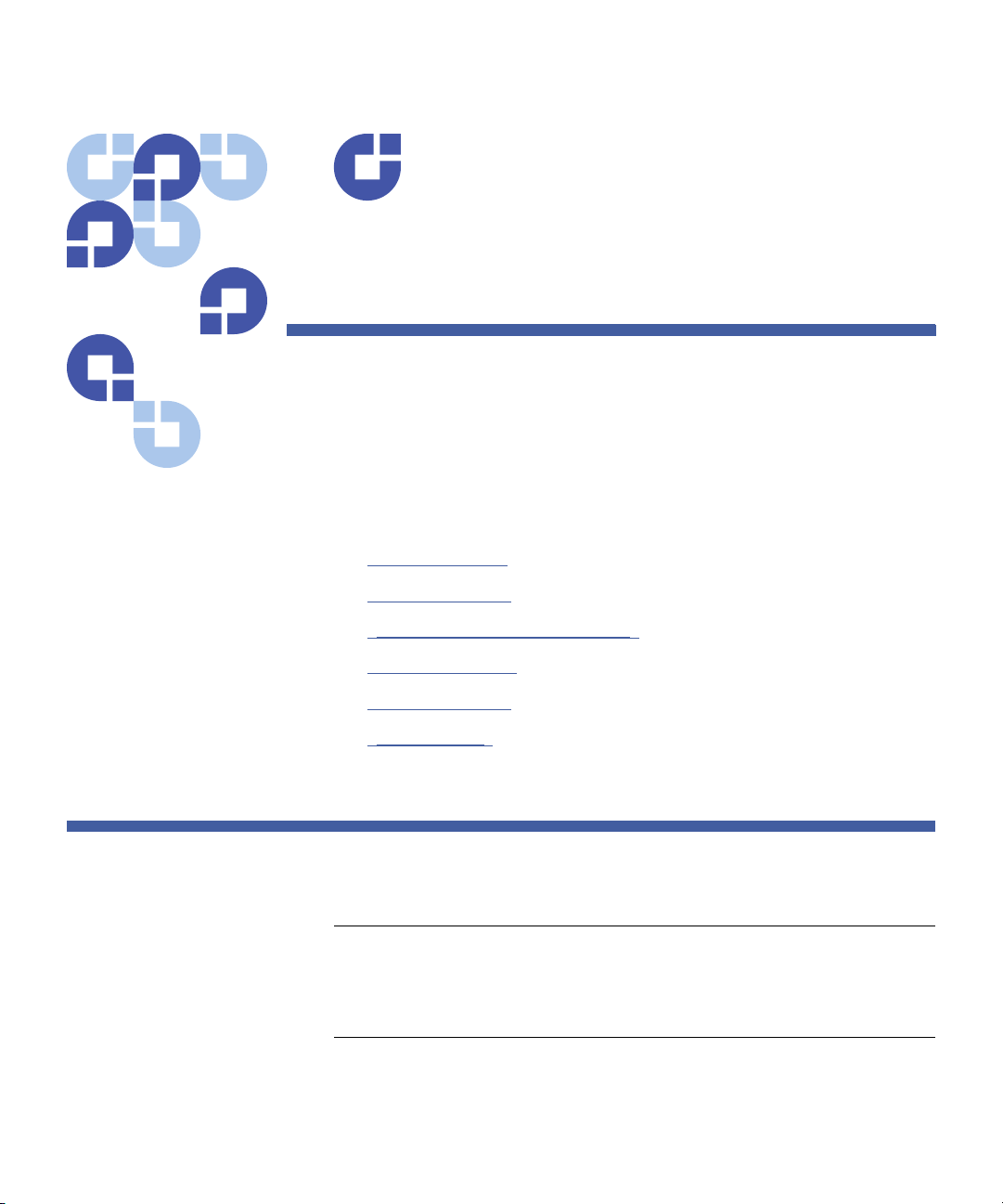
3 장
오토로더 작동
작동자 패널 기능
이 장에서는 오토로더의 모든 작동 기능을 다룹니다. 다음 주제를 다룹니다
• 작동자 패널 기능
• “ 카트리지 사용 ”, 28 페이지
매거진 및 매거진 블랭크 사용 ”, 32 페이지
• “
상태 정보 보기 ”, 37 페이지
• “
인벤토리 실행 ”, 41 페이지
• “
데이터 압축 ”, 42 페이지
• “
주 : 보안 사용이 설정된 상태에서 암호를 입력하지 않고 명령을 실행하
려고 하면 오토로더가 암호를 입력할 때까지
화면을 표시합니다 . 암호를 입력하면 오토로더는 암호를 입
입력 )
력하기 전의 명령 화면으로 다시 이동합니다 .
Enter Password ( 암호
.
Quantum SuperLoader 3 사용 설명서 25
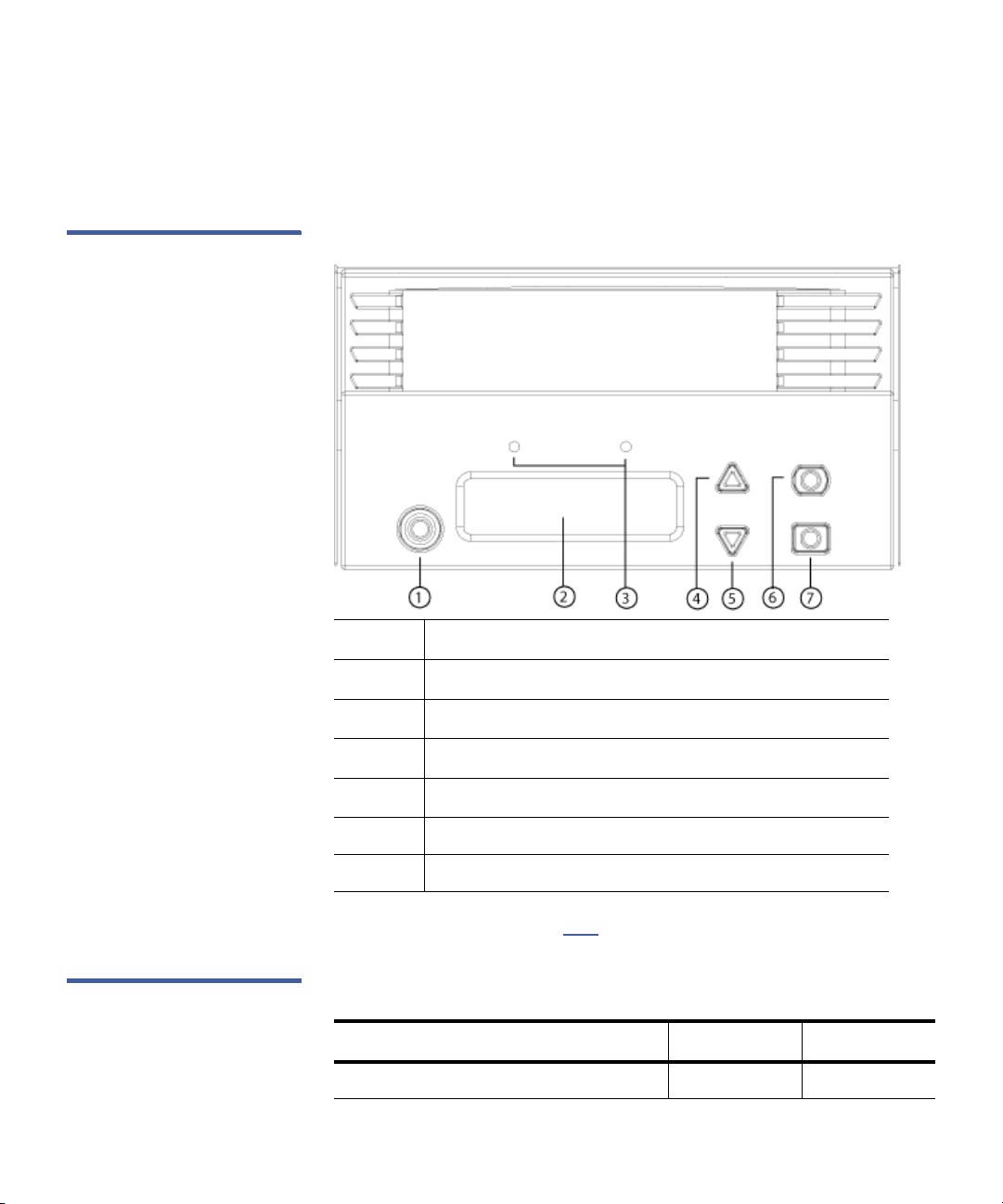
3 장 오토로더 작동
작동자 패널 기능
그림 6 전면 패널
전면 패널은 2 개의 LED, 4 개의 버튼 및 16 자 2 줄 LED 화면으로 구성되고
오토로더 상태를 모니터링하고 모든 기능을 제어하는 데 필요한 모든 것을
제공합니다 .
1
2
3
4
5
전원 스위치
전면 패널 LCD 화면
전면 패널 LED
위로 스크롤 버튼
아래로 스크롤 버튼
6Esc
7 Enter
두 전면 패널 LED 의 기능은 표 2 에 정의되어 있습니다 .
표 2 전면 패널 LED
기능 녹색 주황색
전원 끄기
26 Quantum SuperLoader 3 사용 설명서
OFF OFF
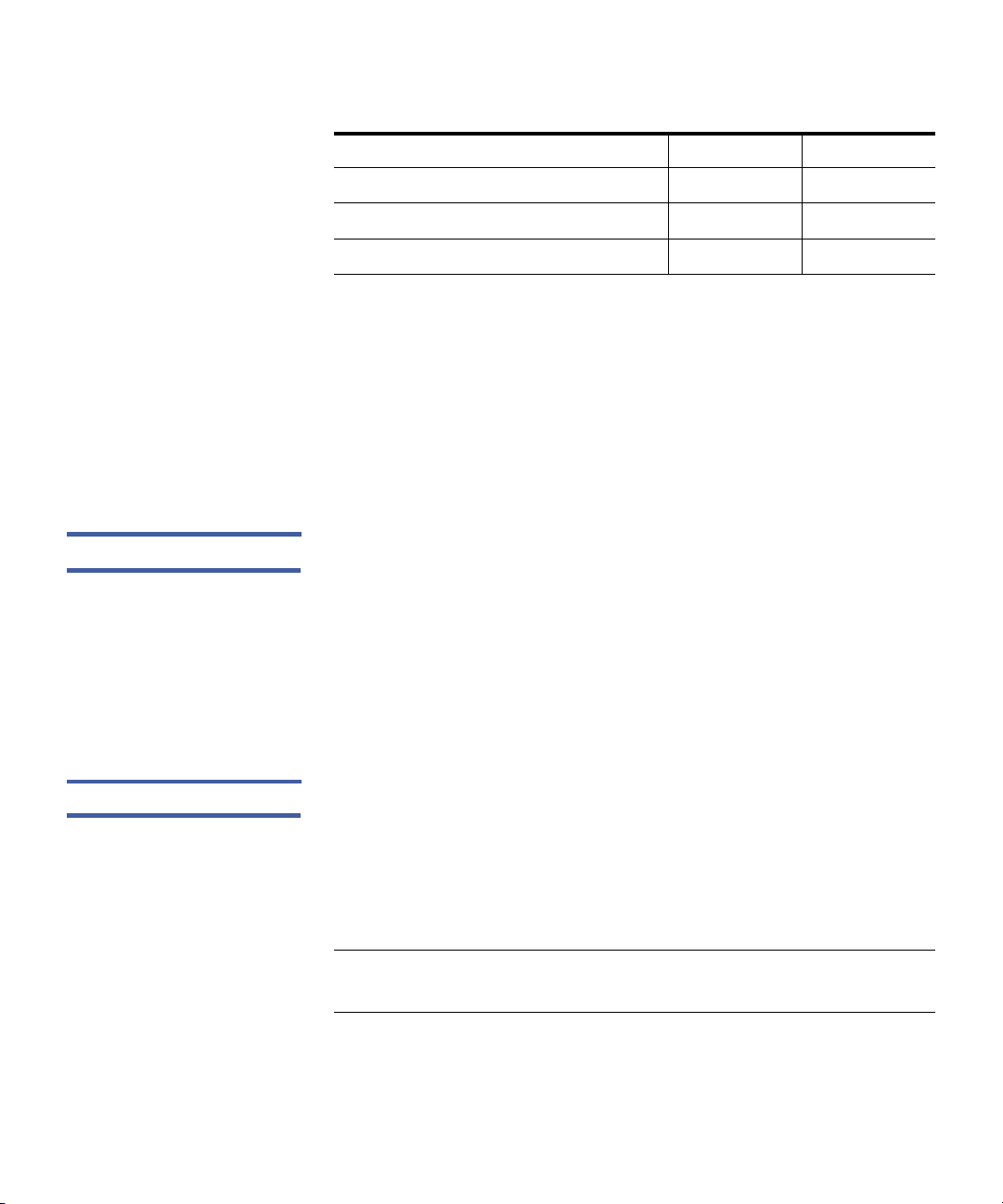
3 장 오토로더 작동
작동자 패널 기능
암호 입력
준비
정상 동작 깜빡임
오토로더 주의
오토로더 오류
ON OFF
OFF
OFF
깜빡임
OFF ON
스크롤 메뉴에서 액세스한 모든 기능은 암호로 보호되어 있습니다 . 두 가
지 보안 수준이 메뉴에 내장되어 있습니다 . 하위 수준의 보안은 작동자 수
준이고 높은 수준의 보안은 관리자 수준입니다 . 각 수준에 대해 1 개의 암
호가 있습니다 .
관리자 암호를 사용하면 제공되는 모든 기능에 액세스할 수 있고 , 작동자
암호를 사용하면
Command ( 명령 ) 및 Status ( 상태 ) 하위 메뉴에 있는 모
든 기능에 액세스할 수 있습니다 .
오토로더의 많은 기능은 데이터 무결성을 보장하기 위해 암호로 보호되어
있을 수 있습니다. 이러한 기능을 실행하는 데 필요한 메뉴 항목에 액세스
하려면
먼저
암호를 입력해야 합니다. 모든 암호는 6자리 숫자입니다
.
암호를 입력하면 브라우저 세션을 닫을 때까지 암호로 보호된 모든 기능을
사용할 수 있습니다. 일정 기간 동안 전면 패널을 사용하지 않으면 주 화면
LCD에
이
웃되었습니다
표시됩니다. 주 화면이 표시되면 오토로더에서 자동으로 로그아
. 메뉴
기능에 액세스하려면 암호를 다시 입력해야 합니다
.
로그아웃 오토로더에서 로그아웃하려면 :
주 메뉴에서
1
2 Commands ( 명령 ) 하위 메뉴에서 Log Out ( 로그아웃 ) 으로 스크롤한
다음
시됩니다 .
주 : 또한 Esc 키를 눌러 로그아웃할 수 있습니다 . 주 화면이 표시될 때
까지 필요한 만큼 Esc 키를 계속 누릅니다 .
Quantum SuperLoader 3 사용 설명서 27
Commands (
Enter 키를 누릅니다 . Session Complete ( 세션 완료 ) 가 LCD 에 표
명령
)
으로 스크롤한 다음
Enter
키를
누릅니다
.

3 장 오토로더 작동
카트리지 사용
카트리지 사용
일반적으로 처음 오토로더를 설치할 때 카트리지를 매거진에 로드한 다음
매거진을 오토로더에 로드합니다 . 그러나 , 메일 슬롯을 사용하여 개별적
으로 카트리지를 삽입 및 배출하거나 , 매거진을 배출하고 수동으로 카트
리지를 로드 및 언로드한 다음 매거진을 다시 오토로더에 로드할 수 있습
니다 . 오토로더는 자동으로 매거진 슬롯의 카트리지 존재를 감지합니다 .
주 : 카트리지가 메일 슬롯을 통해 오토로더로 들어가거나 오토로더에
서 배출될 때마다 전면 패널 메뉴에
이 표시됩니다 . 카트리지가 테이프 드라이브에 로드되거나 테이프
드라이브에서 언로드될 때마다
가 표시됩니다 .
불법 작동을 수행할 경우 오토로더는 그러한 작동의 수행을 거부합니다 .
예를 들어 , 메일 슬롯을 통해 카트리지를 드라이브에 로드하려고 하지만 ,
드라이브에 이미 카트리지가 들어 있으면 메일 슬롯이 잠금 해제되지 않습
니다 . 오토로더가 테이프에 쓰는 동안 드라이브에서 카트리지를 언로드하
려고 하면 쓰기 명령이 완료될 때까지 명령이 시작되지
Enter ( 입력 ) 또는 Eject ( 배출 )
Load ( 로드 ) 또는 Unload ( 언로드 )
않습니다 .
경고 : 전원 공급 시 테이프 카트리지가 메일 슬롯 도어를 열어 두면 로
봇이 움직이지 않습니다 . 시스템은 메일 슬롯 도어가 열렸음을
감지하지만 , 카트리지의 존재는 감지할 수 없습니다 . 메일 슬롯
도어가 열려 있으면 바코드 스캐너 레이저 광선이 도어 밖으로 나
와 신체적 부상을 일으킬 수 있습니다 .
메일 슬롯
십시오 . 그렇지 않으면 로봇에 의해 신체적 부상을 입을 수 있습
니다 . 이런 경우 로봇 메커니즘이 작동하지 않도록 적절한 주의
를 해야 합니다 .
작동하는 동안 테이프 카트리지가 메일 슬롯 도어를 열린 상태로
두면
로봇이 메일 슬롯 도어 밖으로 카트리지를 배출할 경우 이러한 동
작이 발생할 수 있습니다 .
28 Quantum SuperLoader 3 사용 설명서
도어가 열린 경우 메일 슬롯 도어 안으로 손을 넣지 마
시스템이 테이프 이동을 추적하고 로봇 동작을 계속합니다.
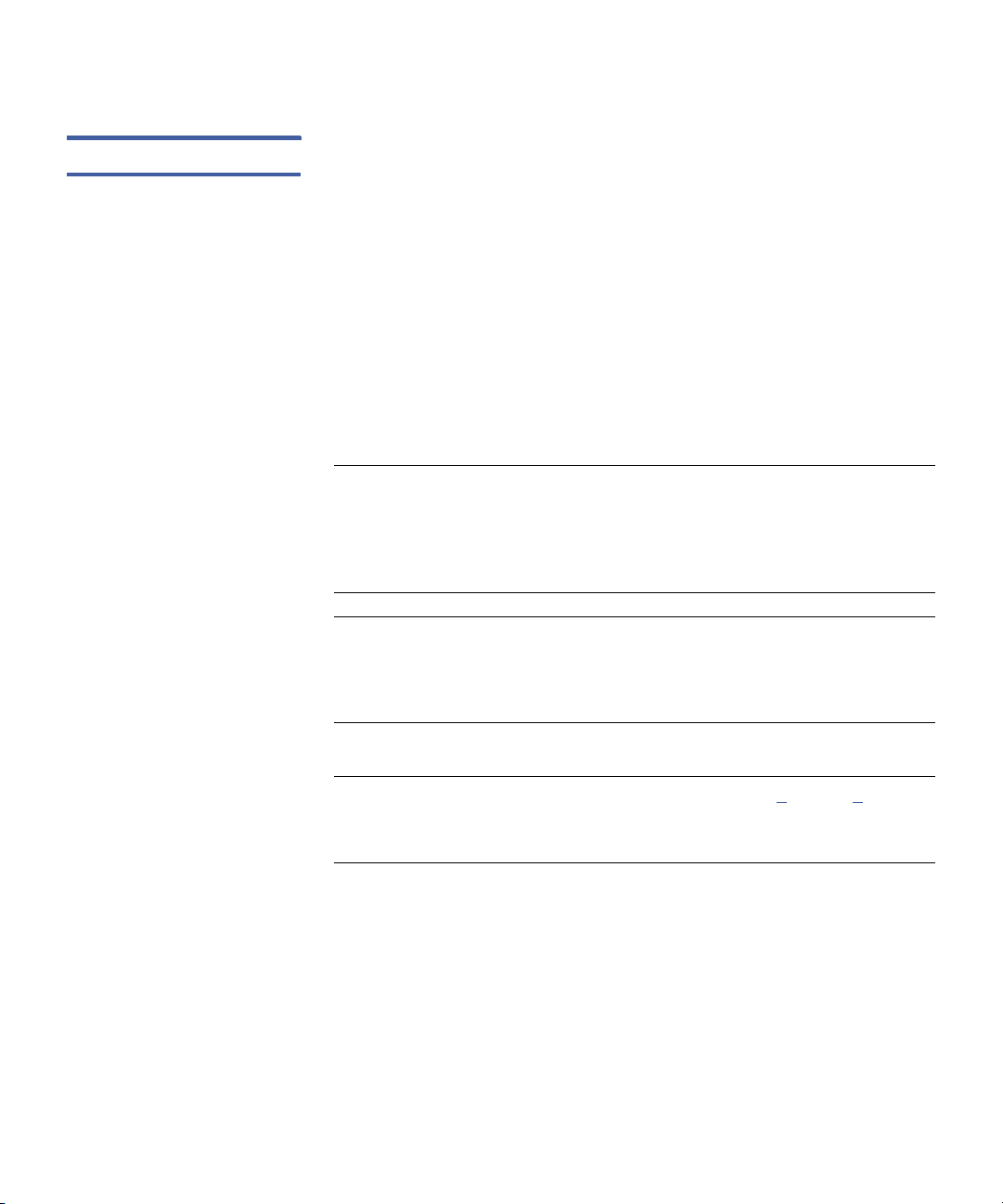
3 장 오토로더 작동
카트리지 사용
단일 카트리지 삽입 단일 카트리지를 오토로더에 로드할 때 메일 슬롯을 사용할 수 있습니다 .
그러나 ,
올바른 암호를 입력하여 메일 슬롯의 잠금을 해제해야 합니다 . 메일 슬롯
을 통해 카트리지를 삽입할 경우 테이프 드라이브에 카트리지를 로드하거
나 매거진 슬롯에 보관할 수 있습니다 .
카트리지를 테이프 드라이브에 삽입하려면 :
1
2 Commands ( 명령 ) 하위 메뉴에서 Enter ( 입력 ) 로 스크롤한 다음 Enter
3
주 : Insert Tape, Push Until Prompted ( 테이프를 삽입하고 메시지가 표시될
Security ( 보안 ) 옵션이 설정된 경우에는 카트리지를 로드하려면
주 메뉴에서
Commands (
명령
)
으로 스크롤한 다음
Enter
키를
누릅니다
키를 누릅니다 .
Enter ( 입력 ) 하위 메뉴에서 To D r i v e ( 대상 드라이브 ) 로 스크롤한 다음
Enter 키를 누릅니다. Insert Tape, Push Until Prompted (테이프를 삽입하
고 메시지가 표시될 때까지 누르십시오 .)
때까지 누르십시오 .)
메시지가 LCD 에 표시된 후 카트리지를 삽입합
메시지가 LCD 에 표시됩니다 .
니다 . 약 5 초 후 , 시스템은 카트리지가 삽입되었음을 자동으로 확
인하고 프로세스를 계속 진행합니다 . 성공적으로 완료되면
Loaded ( 테이프 로드됨 ) 메시지가 표시됩니다 .
Tape
.
주 :
오토로더의 경우 카트리지를 멈출 때까지 밀어넣으십시오. 카트리지
가
메일 슬롯
메일 슬롯 입구
면
트리지 끝이 메일 슬롯 입구 뒤에서 보입니다
안으로 3인치
(7.5 cm) 정도
들어갑니다. 이렇게 하려
안으로 손가락을 밀어 넣어야 합니다. 삽입 후, 카
.
4 카트리지를 삽입했으면 Enter 키를 누릅니다 .
주 : 카트리지 삽입에 실패하면 카트리지가 배출되어 3 단계와 4 단계를
다시 반복해야 합니다 .
Missed Tape ( 테이프 누락 ) 메시지가 표시됩
니다 .
5
Exit ( 종료 ) 를 눌러 명령을 지우고 메뉴로 돌아갑니다 .
카트리지를 매거진 슬롯에 삽입하려면 :
1
주 메뉴에서
2
Commands (
키를 누릅니다
3
Enter (
Enter
고
메시지가 표시될 때까지 누르십시오
Quantum SuperLoader 3 사용 설명서 29
입력
키를
Commands (
명령
)
하위
.
)
하위
메뉴에서
누릅니다
명령
)
으로 스크롤한 다음
메뉴에서
.
Insert Tape, Push Until Prompted (
Enter (
입력
To Location (대상 위치)
.)
메시지가
Enter
)
로 스크롤한 다음
LCD에
키를
누릅니다
Enter
으로 스크롤한 다음
테이프를 삽입하
표시됩니다
.
.

3 장 오토로더 작동
카트리지 사용
주 : Insert Tape, Push Until Prompted ( 테이프를 삽입하고 메시지가 표시될
때까지 누르십시오 .)
메시지가 LCD 에 표시됩니다 . 카트리지를 삽입
합니다 . 약 5 초 후 , 시스템은 카트리지가 삽입되었음을 자동으로
확인하고 프로세스를 계속 진행합니다 . 성공적으로 완료되면
Loaded ( 테이프 로드됨 ) 메시지가 표시됩니다 .
주 :
오토로더의 경우 카트리지를 멈출 때까지 밀어넣으십시오. 카트리지
메일 슬롯
가
면
메일 슬롯 입구
트리지 끝이 메일 슬롯 입구 뒤에서 보입니다
안으로 3인치
(7.5 cm) 정도
들어갑니다. 이렇게 하려
안으로 손가락을 밀어 넣어야 합니다. 삽입 후, 카
.
Tape
4 카트리지가 삽입되면 Enter 키를 누릅니다 .
주 : 카트리지 삽입이 실패하면 카트리지가 배출되어 3 단계와 4 단계를
다시 반복해야 합니다 .
Missed Tape ( 테이프 누락 ) 메시지가 표시됩
니다 .
Exit ( 종료 ) 를 눌러 명령을 지우고 메뉴로 돌아갑니다 .
5
단일 카트리지 이동 단일 카트리지를 오토로더의 한 위치에서 다른 위치로 쉽게 이동할 수 있
습니다 .
주 메뉴에서
1
2 Commands ( 명령 ) 하위 메뉴에서 Move ( 이동 ) 로 스크롤한 다음 Enter
키를 누릅니다 .
Move (이동 ) 화면이 From: (원본:) 아래에 표시됩니다. 이동할 카트리지
의 현재 위치로 스크롤합니다 . 데이터 카트리지가 차지한 슬롯은 별
표 (
*) 로 표시됩니다 .
3To: (대상 :) 에서 카트리지를 이동할 대상 위치로 스크롤합니다 . 데이
터 카트리지가 차지한 슬롯은 별표 (
니다 .
4
Enter 키를 누릅니다 .
빈 위치를 선택하면
에 표시됩니다 . 다른 위치를 선택합니다 .
이미 점유된 위치를 선택하면
LCD 에 표시됩니다 . 다른 위치를 선택합니다 .
30 Quantum SuperLoader 3 사용 설명서
Commands (
No Source Element ( 소스 요소 없음 ) 메시지가 LCD
명령
)
으로 스크롤한 다음
*) 로 표시됩니다 . Enter 키를 누릅
Destination Full ( 대상 점유됨 ) 메시지가
Enter
키를
누릅니다
.
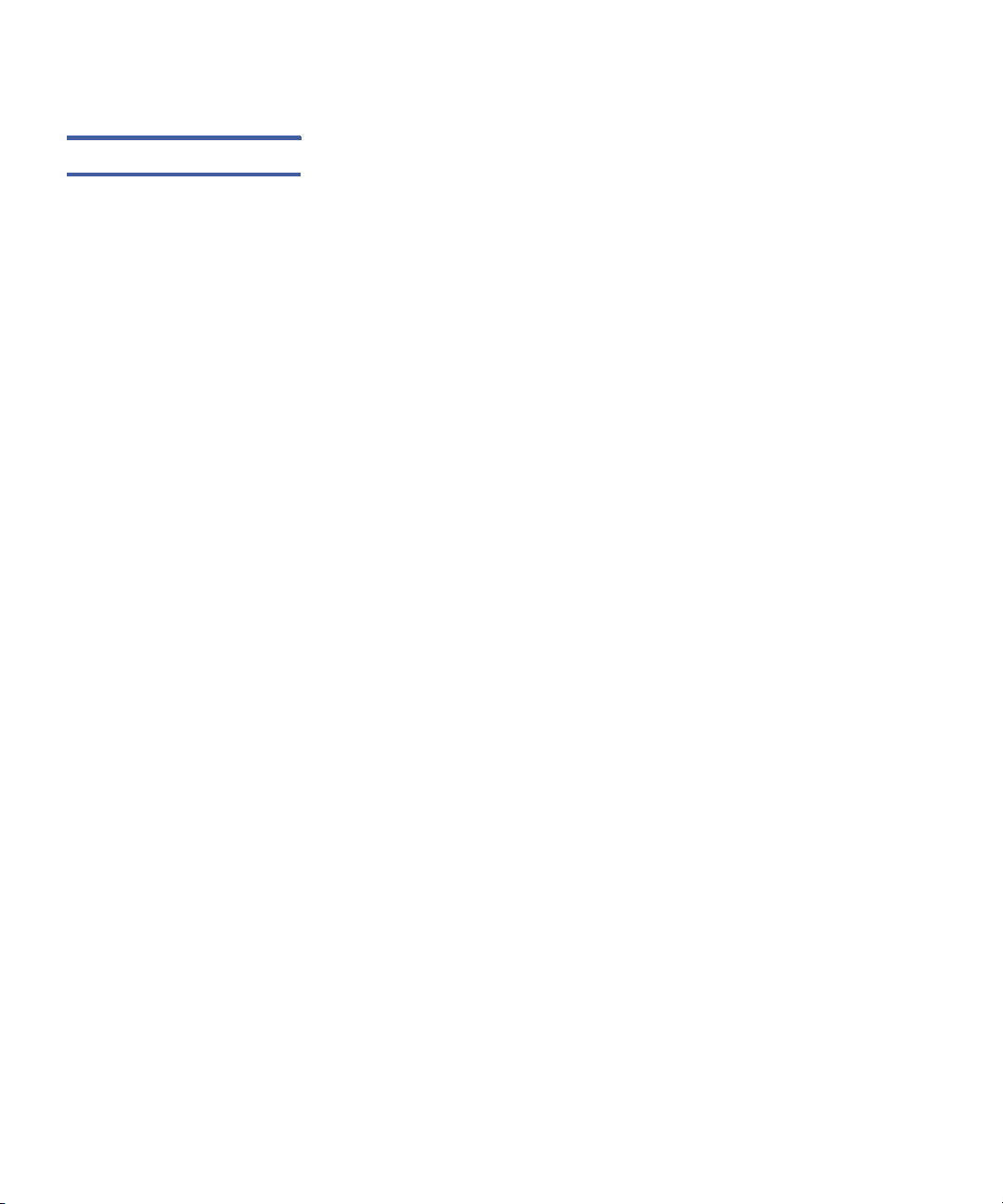
3 장 오토로더 작동
카트리지 사용
단일 카트리지 배출 오토로더에서 단일 카트리지를 제거하려면 바코드 또는 위치로 원하는 카
트리지를 지정하거나 , 현재 테이프 드라이브에 있는 카트리지를 선택할
수 있습니다 .
바코드로 카트리지를 배출하려면 ( 바코드 리더가 있는 경우 ):
주 메뉴에서
1
2 Commands ( 명령 ) 하위 메뉴에서 Eject ( 배출 ) 로 스크롤한 다음 Enter
키를 누릅니다 .
3
Eject ( 배출 ) 하위 메뉴에서 Ta p e ( 테이프 ) 로 스크롤한 다음 Mailslot
( 메일 슬롯 )
4
By Barcode ( 바코드별 ) 로 이동합니다 .
바코드 레이블이 표시됩니다 .
5 배출할 카트리지에 해당하는 레이블로 스크롤합니다 .
릅니다 .
위치로 카트리지를 배출하려면 :
주 메뉴에서
1
2 Commands ( 명령 ) 하위 메뉴에서 Eject ( 배출 ) 로 스크롤한 다음 Enter
키를 누릅니다 .
Eject ( 배출 ) 하위 메뉴에서 Ta p e ( 테이프 ) 로 스크롤한 다음 Mailslot
3
( 메일 슬롯 )
4
By Location ( 위치별 ) 으로 이동합니다 .
데이터 카트리지가 차지한 슬롯은 별표 (
(자동 청소)이 활성화된 경우 청소용 테이프가 점유한 슬롯은 @ 기호로
표시됩니다 . 배출할 카트리지가 있는 슬롯으로 스크롤합니다 .
Enter 키를 누릅니다 .
5
원하는 카트리지가 메일 슬롯에서 배출됩니다 .
테이프 드라이브에서 카트리지를 배출하려면 :
1
주 메뉴에서
2
Commands (
누릅니다
를
3
Eject (
키를 누릅니다
4
From Drive (원본
원하는 카트리지가 메일 슬롯에서 배출됩니다
Commands (
명령
)
으로 스크롤한 다음
으로 스크롤하여 Enter 키를 누릅니다 .
Commands (
명령
)
으로 스크롤한 다음
으로 스크롤하여 Enter 키를 누릅니다 .
Commands (
명령
)
하위
명령
)
메뉴에서
으로 스크롤한 다음
Eject (
.
배출
)
하위
메뉴에서
Cartridge (
카트리지
.
드라이브
)
로 스크롤한 다음
Enter
키를
누릅니다
Enter 키를 누
Enter
키를
누릅니다
*) 로 표시됩니다 . Auto Clean
Enter
키를
누릅니다
배출
)
로 스크롤한 다음
)
로 스크롤한 다음
Enter
키를
누릅니다
Enter
.
Enter
.
키
.
.
.
Quantum SuperLoader 3 사용 설명서 31

3 장 오토로더 작동
왼쪽 매거진의 내부
가장자리 보기
왼쪽 매거진의 외부
가장자리 보기
왼쪽 매거진 블랭크
매거진 및 매거진 블랭크 사용
매거진 및 매거진 블랭크 사용
그림 7 왼쪽 매거진
32 Quantum SuperLoader 3 사용 설명서
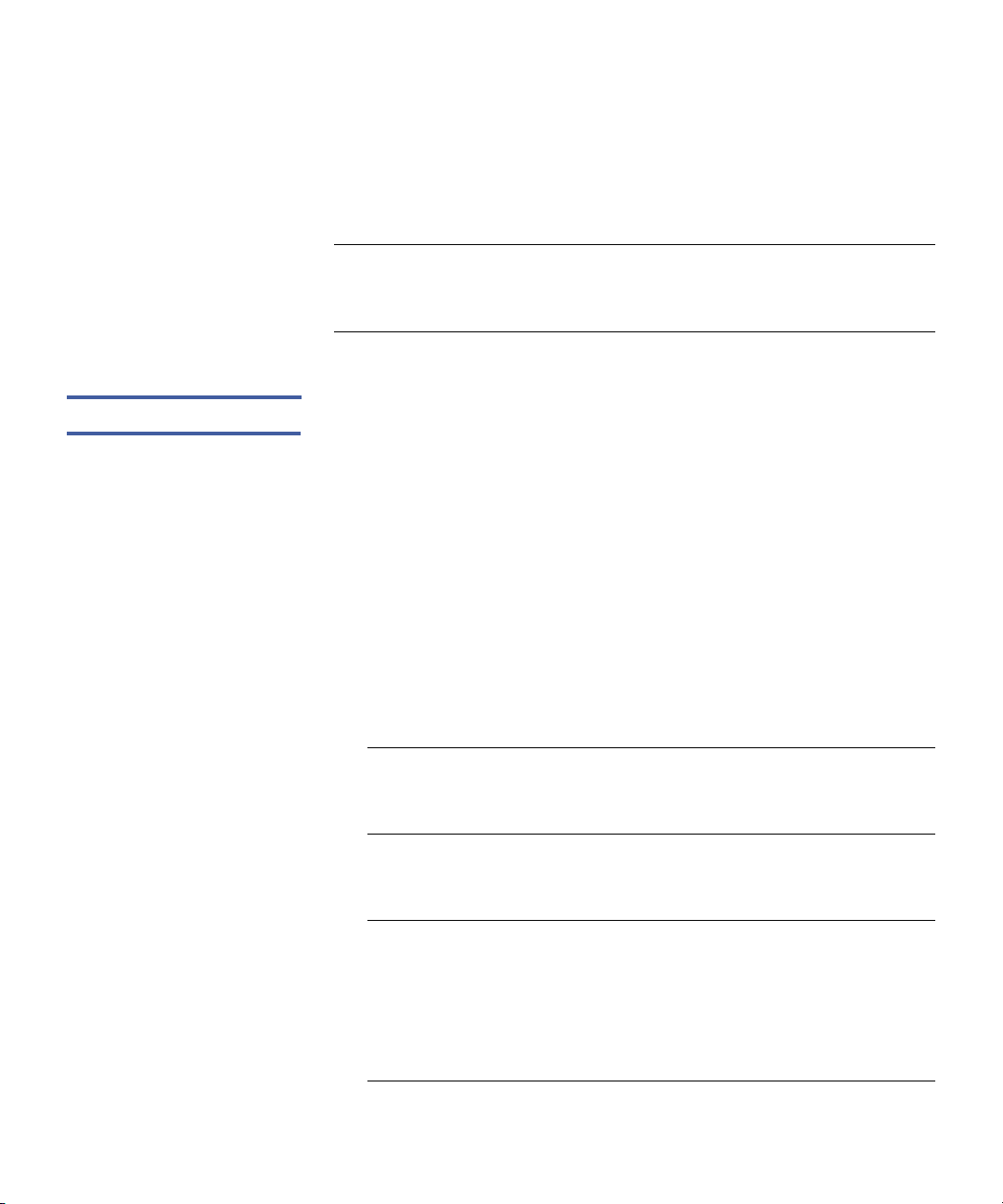
3 장 오토로더 작동
매거진 및 매거진 블랭크 사용
두 매거진 입구가 모두 올바르게 닫히지 않으면 오토로더는 실행되지 않습
니다
.
입구를 닫을 수 있는 한 가지 방법은 두 매거진을 사용하는 것입니다
한 매거진만 사용하면 작동하는 장치의 매거진 블랭크로 다른 하나의 매거
입구를 채워야 합니다
진
.
주 : 매거진 , 매거진 블랭크 및 매거진 핸들은 드라이브 유형 간에 상호
변경될 수 없습니다 . 이러한 품목을 교체할 경우 해당 부품 번호를
주문하십시오 .
매거진 배출 한 번에 여러 개의 카트리지를 제거하려면 먼저 매거진을 배출하십시오 .
매거진을 배출하려면 :
.
주 메뉴에서
1
Commands (
명령
)
으로 스크롤한 다음
Enter
키를
누릅니다
.
2 Commands ( 명령 ) 하위 메뉴에서 Eject ( 배출 ) 로 스크롤한 다음 Enter
키를 누릅니다 .
Eject ( 배출 ) 하위 메뉴에서 Right Magazine ( 오른쪽 매거진 ) 또는 Left
3
Magazine ( 왼쪽 매거진 ) 으로 스크롤한 다음 Enter 키를 누릅니다 .
해당 매거진이 오토로더에서 배출되면 특이한 튀는 소리가 납니다 .
Left magazine has been ejected ( 왼쪽 매거진이 배출되었습니다 .) 또는
Right magazine has been ejected (오른쪽 매거진이 배출되었습니다.) 메시
지가 LCD 에 표시됩니다 .
주 : 오토로더 또는 매거진의 손상을 방지하려면 매거진의 전체 길
이를 지지하는 오토로더에서 매거진을 꺼낼 때 양 손을 사용하
십시오 .
4 한 손으로 매거진의 핸들을 잡고 밖으로 밀어내면서 다른 한 손으로는
매거진 밑을 받칩니다 .
주 : 매거진이 배출되면 오토로더의 전원을 끄기 전에 매거진을 완
전히 꺼내거나 완벽하게 다시 설치해야 합니다 . 매거진을 오토
로더에 되돌리기 전에 수동으로 매거진 측면에 있는 휠을 돌립
니다 . 휠이 자유롭게 움직이면 카트리지가 제대로 안착된 것입
니다 . 휠이 자유롭게 돌아가지 않으면 카트리지를 확인하고 필
요한 경우 꺼냈다가 다시 배치합니다 .
Quantum SuperLoader 3 사용 설명서 33
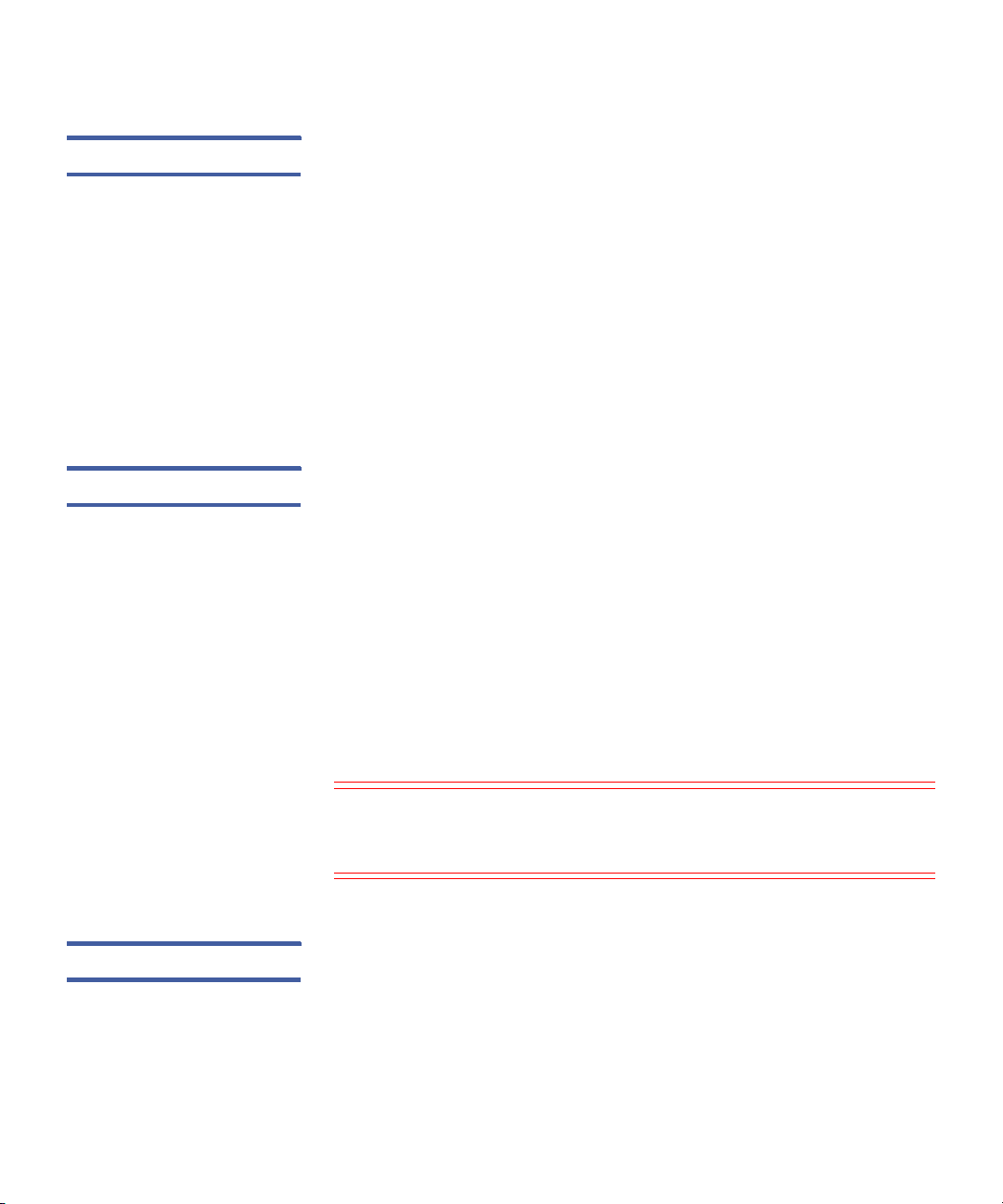
3 장 오토로더 작동
매거진 및 매거진 블랭크 사용
매거진 로드 / 언로드 명령 • 오토로더에 로드 / 언로드 명령을 실행하면 시스템이 자동으로 오른쪽
매거진을 배출합니다 . 로드 / 언로드 명령을 사용하여 왼쪽 매거진을
제거하려면 다음과 같이 해야 합니다 .
1 오른쪽 매거진을 제거합니다 .
2 오른쪽 매거진을 매거진 블랭크로 교체합니다 .
3 로드 / 언로드 명령을 다시 실행합니다 . 그러면 시스템이 왼쪽 매거진
을 배출합니다 .
4 매거진을 오른쪽 베이에 두려
카트리지 매거진으로 교체합니다 .
매거진 설치 매거진을 오토로더에 설치하려면 :
한 손으로 매거진의 핸들을 잡고 다른 한 손으로는 매거진 밑을 받칩니다
1
2 딸깍 - 소리가 날 때까지 매거진을 매거진 베이에 밀어넣습니다 .
매거진 위치가 올바른지 확인합니다 . 매거진을 매거진 베이에 부드럽
게 밀어넣어야 합니다 . 잘 들어가지 않으면 매거진의 방향을 확인하
십시오 .
제자리에 들어간 느낌이 들고 전면 패널이 새로 바뀌면 매거진이 올바
르게 설치된 것입니다 .
Right Mag Inserted (오른쪽 매거진 삽입됨) 메시지가 LCD에 표시됩니다.
오토로더가 자동으로 인벤토리 실행을 진행합니다 .
주의 : 매거진이 부분적으로 오토로더에 삽입되어 있는 동안 매거진의
측면에 있는 손잡이를 돌리지 않도록 조심하십시오. 그렇게 하면
매거진 또는 오토로더가 손상될 수 있습니다 .
Left Mag Inserted ( 왼쪽 매거진 삽입됨 ) 또는
면 오른쪽 베이에 있는 매거진 블랭크를
.
매거진 수동 작동 다음 절에서는 매거진을 작동시키는 방법을 설명합니다 .
매거진의 각 끝에는 두 개의 손잡이가 있습니다 . 이 두 손잡이를 돌려 슬롯
을 두 입구 중 하나와 나란하게 정렬시키면 매거진 내에서 슬롯을 이동할
수 있습니다 .
34 Quantum SuperLoader 3 사용 설명서

3 장 오토로더 작동
6
/
1
4
3
/
1
1
6
/
1
4
3
/
1
1
매거진 및 매거진 블랭크 사용
손을 넣고 카트리지 캐리어를 밀어 매거진을 돌리지 마십시오 . 매거진의
입구를 사용하여 각 매거진의 8 개 슬롯에서 카트리지를 로드 및 언로드할
수 있습니다 .
Quantum SuperLoader 3 사용 설명서 35
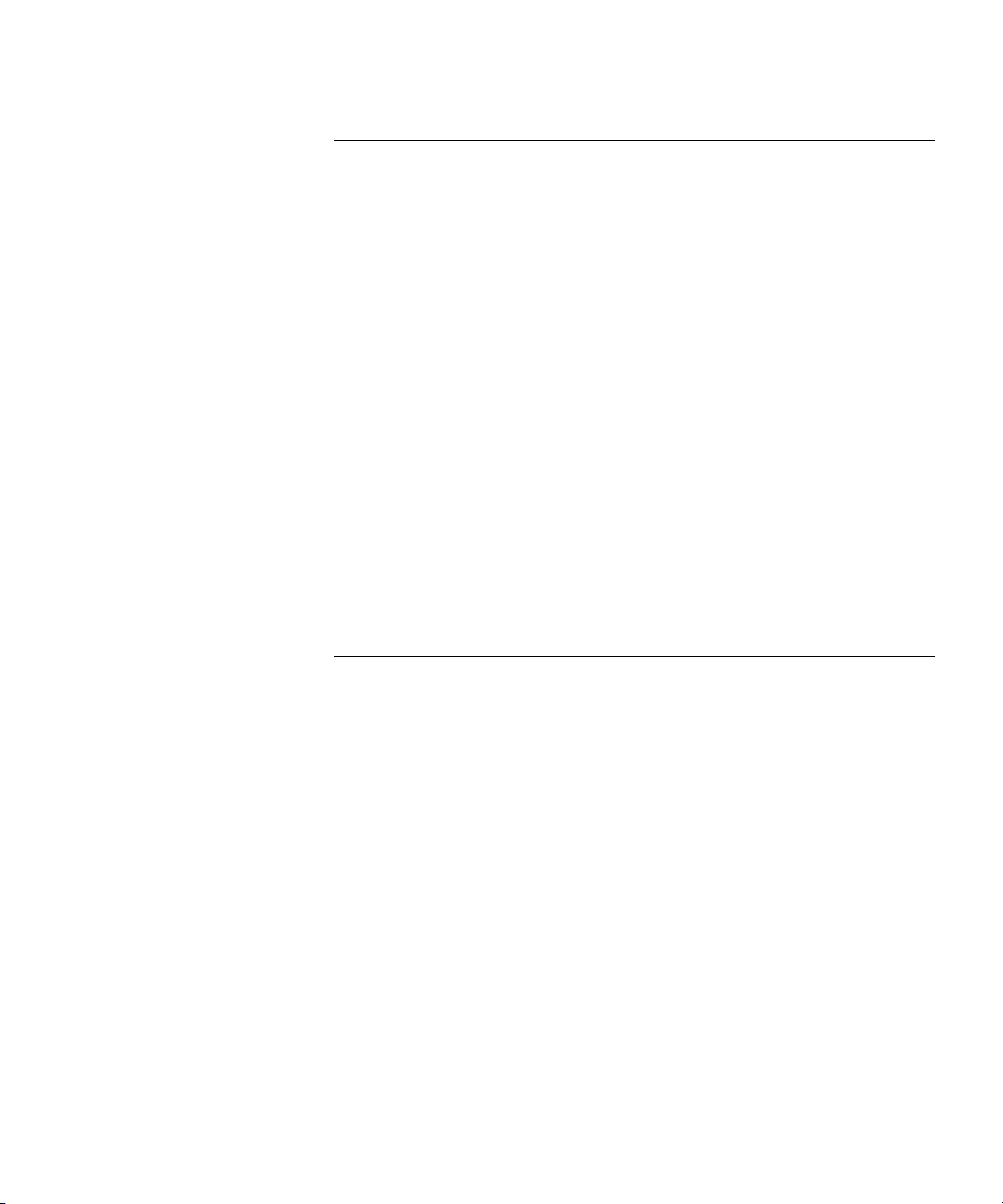
3 장 오토로더 작동
매거진 및 매거진 블랭크 사용
주 : 카트리지를 로드 및 언로드하려면 매거진을 완전히 제거하는 것이
좋습니다 . 매거진이 완전히 제거되지 않았으면 매거진을 돌리지 마
십시오 .
슬롯을 식별하려면 :
각 슬롯에는 슬롯이 매거진의 상단 부분에 있을 때 보이는 식별 번호가 있습
니다
.
오토로더에서 매거진을 제거한 상태에서는 매거진의 상단면에 있는
두 창 중 하나를 통해 매거진의 상단면에 있는 식별 표시를 볼 수 있습니다
.
각 매거진 캐리어에는
1 - 8은 왼쪽
오른쪽 매거진이 설치된 경우 오른쪽 매거진의 슬롯을 나타냅니다
매거진의 슬롯을 나타냅니다. 높은 숫자
1/9, 2/10, 3/11 등의
레이블이 있습니다. 낮은 숫자
9 - 16은 선택
사항인
.
카트리지를 완전히 배출된 매거진에 로드하려면 :
1 카트리지를 매거진에 로드하려면 매거진 측면에 있는 입구 중 하나의
중심에 슬롯을 배치합니다 .
2 카트리지의 방향을 올바르게 맞춥니다 .
주 : 각 슬롯에는 카트리지를 한 방향으로만 완전히 삽입할 수 있도록 하
는 키 기능이 있습니다 .
3 카트리지를 완전히 슬롯에 삽입합니다 .
카트리지를 슬롯에 밀어넣을 때 카트리지가 슬롯에 제대로 걸릴 때까
지 작은 저항 ( 완화 ) 이 느껴집니다 . 카트리지가 완전히 삽입되면 모
든 정방향 진행이 멈춥니다 .
삽입할 때와 같은 방식으로 카트리지를 제거할 수 있습니다 . 손잡이를 사
용하여 원하는 슬롯을 매거진의 측
엄지 손가락과 집게 손가락을 사용하여 카트리지를 빼냅니다 . 작은 저항
이 느껴져도 계속해서 카트리지를 당겨 완전히 빼냅니다 .
면에 있는 입구의 중심에 배치합니다 .
완전히 배출된 매거진에서 카트리지를 언로드하려면 :
1 큰 상단 슬롯에 접근할 수 있을 때까지 배출된 매거진을 당깁니다 .
36 Quantum SuperLoader 3 사용 설명서
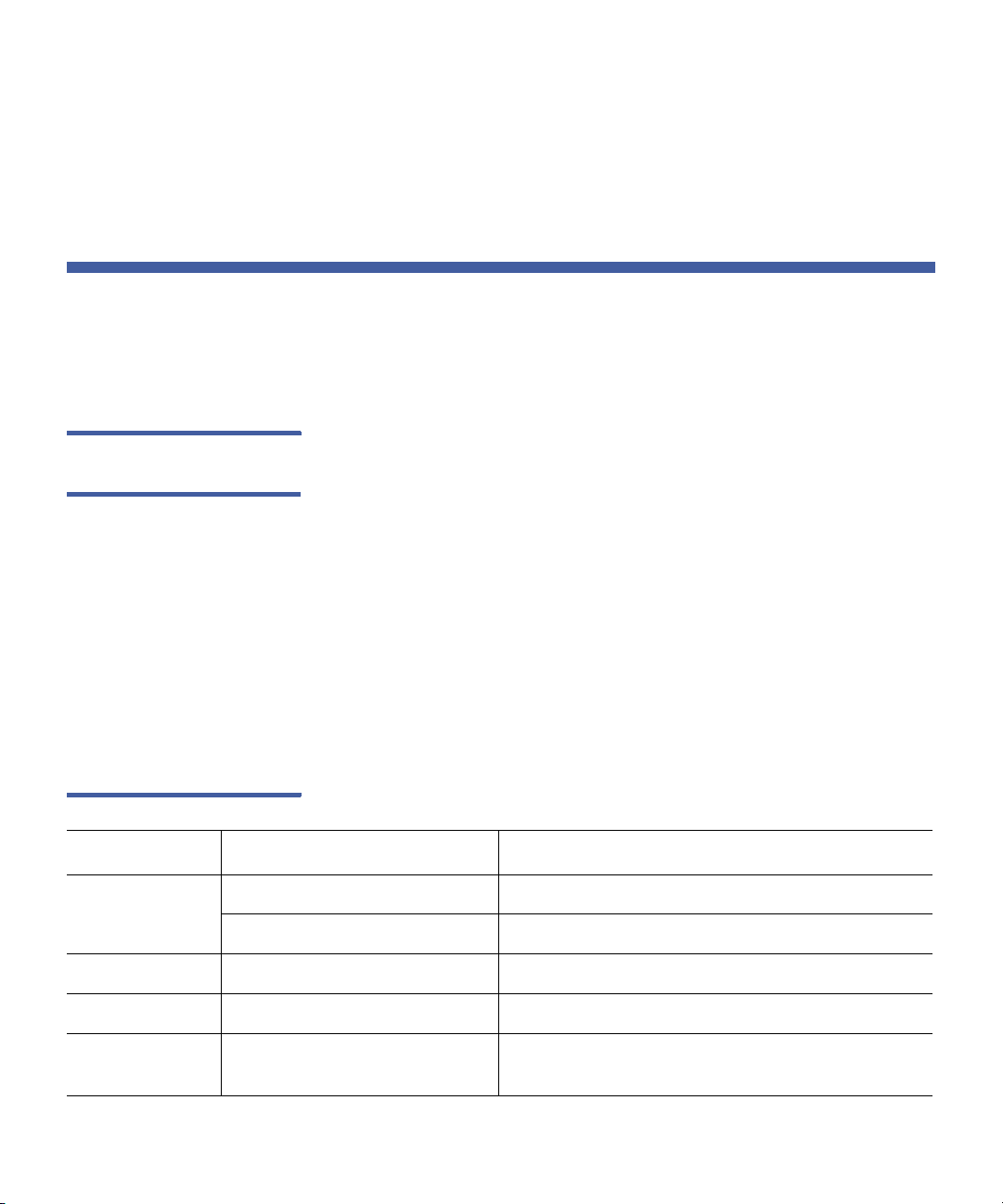
상태 정보 보기
3 장 오토로더 작동
상태 정보 보기
2 원하는 슬롯을 돌려 입구의 중심에 맞춥니다 . 카트리지를 해당 위치
로 로드 또는 언로드합니다 . 수동으로 매거진을 작동할 때 큰 상단 입
구보다 더 많이 노출시키지 마십시오 .
LCD 의 스크롤 메뉴에서 오토로더 상태 , 펌웨어 버전 , 요소 상태 , 테이프
드라이브 상태 , 테이프 드라이브 버전 및 이더넷 정보를 볼 수 있습니다 .
SuperLoader 3 오토로더
상태 보기
그림 8 오토로더 상태
상태 메시지 설명
매거진
SCSI ID
L=*
R=*
숫자
0 ~ 7(
오토로더 상태는 다음 정보를 제공합니다 .
• 매거진의 설치 여부
•SCSI, SAS 또는 Fibre Channel 연결 상태
• 이더넷 연결 상태
• 바코드 리더 설치 여부
오토로더 상태를 보려면 :
1 주 메뉴에서
2
Status ( 상태 ) 하위 메뉴에서 Autoloader ( 오토로더 ) 로 스크롤한 다음
Enter 키를 누릅니다 .
3
Autoloader ( 오토로더 ) 하위 메뉴에서 Status ( 상태 ) 로 스크롤한 다음
Enter 키를 누릅니다 .
다음과 유사한 메시지 목록이 표시됩니다 .
기본값
5)
Status ( 상태 ) 로 스크롤한 다음 Enter 키를 누릅니다 .
왼쪽 매거진이 있습니다 .
오른쪽 매거진이 있습니다 .
오토로더에 할당된
SCSI ID
SAS
토폴로지
(Fibre Channel)
Quantum SuperLoader 3 사용 설명서 37
SAS Interface (SAS
Auto Negotiate (
루프) 또는
Loop (
인터페이스
자동 협정
P2P
)SAS
),
연결
구성된
Fibre Channel
연결

3 장 오토로더 작동
상태 정보 보기
상태 메시지 설명
속도
(Fibre Channel)
루프
ID
Auto Negotiate (
1 Gig
또는
2 Gig
0 – 127
자동 협정
),
구성된
Fibre Channel
속도
토폴로지가 루프로 설정된 경우에만 유효합니다
(Fibre Channel)
모드
BC
판독기
Random(
SEQUENTIAL (
임의
)
연속
Yes (예) 또는 No (
)
아니오
변경 모드가
변경 모드가
)
바코드 리더가 있습니다
Random (
Sequential (
임의)로 설정되었습니다
연속)로 설정되었습니다
.
펌웨어 버전 보기 현재 펌웨어 버전을 보려면 다음 절차를 사용하십시오 .
1 주 메뉴에서
Status ( 상태 ) 하위 메뉴에서 Autoloader ( 오토로더 ) 로 스크롤한 다음
2
Enter 키를 누릅니다 .
Autoloader ( 오토로더 ) 하위 메뉴에서 Version ( 버전 ) 으로 스크롤한 다
3
음
Enter 키를 누릅니다 .
메시지 목록이 LCD 에 표시됩니다 . 펌웨어 버전이
( 펌웨어 : VX.XX)
버전입니다 .
Status ( 상태 ) 로 스크롤한 다음 Enter 키를 누릅니다 .
로 나열됩니다. 여기서 , X.XX 는 현재 설치된 펌웨어의
.
.
.
Firmware: VX.XX
표 3 펌웨어 버전 필드
필드 설명
Firmware
숫자는 펌웨어 버전을 나타냅니다 .
( 펌웨어 )
EDC
숫자는 펌웨어가 설치되었을 때 생성된 오류 수정 코
드를 나타냅니다 . 오토로더는 이 숫자를 사용하여 펌
웨어와 펌웨어를 저장된 메모리가 양호한지 확인합
니다 .
HW Rev
숫자는 하드웨어 버전을 나타냅니다 .
(HW 개정 )
ME Rev (ME 개
숫자는 기계 버전을 나타냅니다 .
정 )
38 Quantum SuperLoader 3 사용 설명서

3 장 오토로더 작동
상태 정보 보기
요소 상태 보기 요소 상태는 매거진 슬롯의 상태를 보고합니다 . 상태는 슬롯에 카트리지
가 들어있는지 여부와 클리닝 카트리지의 슬롯으로 할당된 슬롯을 나타냅
니다 . 요소의 상태를 보려면 :
1 주 메뉴에서
2
Status ( 상태 ) 하위 메뉴에서 Autoloader ( 오토로더 ) 로 스크롤한 다음
Enter 키를 누릅니다 .
3
Autoloader ( 오토로더 ) 하위 메뉴에서 Element Status ( 요소 상태 ) 로 스
크롤한 다음
4
Enter 키를 누릅니다 .
각 슬롯으로 이동할 수 있습니다 . 데이터 카트리지가 차지한 슬롯은
*) 로 표시됩니다 . 클리닝 카트리지에 할당된 빈 슬롯은 느낌표
별표 (
(
!) 로 표시됩니다 . 클리닝 카트리지가 차지하는 슬롯은 @ 기호로 표
시됩니다 .
5 보려는 레이블의 카트리지 또는 이동할 카트리지가 있는 슬롯으로 스
크롤한 다음
Element Status ( 요소 상태 ) 화면에 해당 카트리지에 대한 바코드 레이
블이 표시됩니다 . 또한 이동 명령이 화면에 표시됩니다 .
Status ( 상태 ) 로 스크롤한 다음 Enter 키를 누릅니다 .
Enter 키를 누릅니다 .
Enter 키를 누릅니다 .
주 : Move ( 이동 ) 명령은 보안이 비활성화되거나 관리자 또는 작동
자로 로그인한 경우에만 표시됩니다 .
카트리지를 이동하려면 이동할 위치가 To: ( 대상 :) 아래에 표시될 때까
Enter 키를 누릅니다 . 카트리지를 이동하지 않으려
Status ( 상태 ) 로 스크롤한 다음 Enter 키를 누릅니다 .
테이프 드라이브 상태
보기
지 스크롤한 다음
면
Esc 키를 누릅니다 .
테이프 드라이브 상태를 보려면 :
1 주 메뉴에서
Status ( 상태 ) 하위 메뉴에서 Drive ( 드라이브 ) 로 스크롤한 다음 Enter
2
키를 누릅니다 .
3
Drive ( 드라이브 ) 하위 메뉴에서 Status ( 상태 ) 로 스크롤한 다음
Enter 키를 누릅니다 .
메시지 목록이 표시됩니다 . 이러한 메시지는 다음과 같습니다 .
Quantum SuperLoader 3 사용 설명서 39
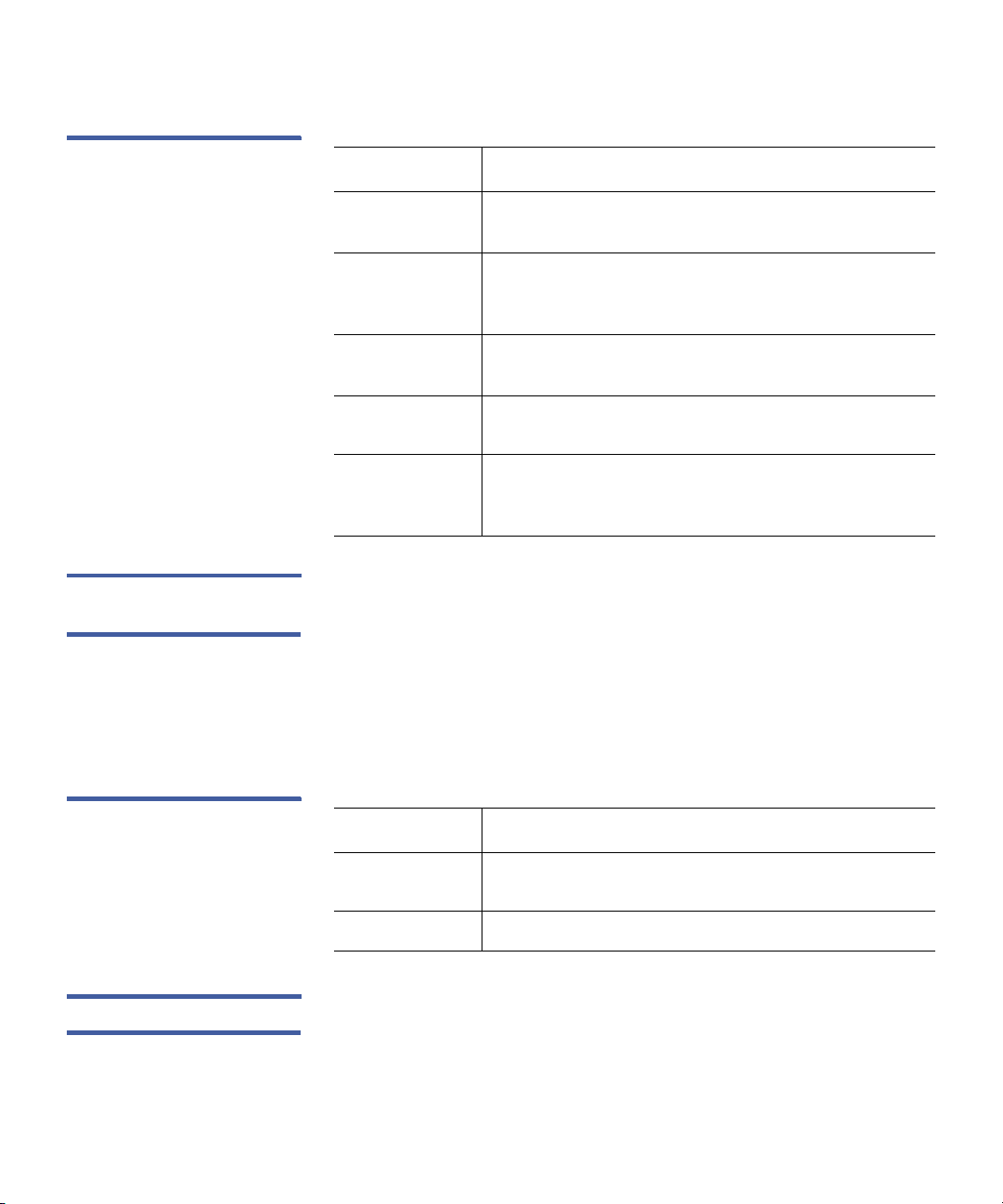
3 장 오토로더 작동
상태 정보 보기
표 4 드라이브 상태 필드
테이프 드라이브 버전
보기
필드 설명
SCSI ID 또는
Fibre Channel
SAS Interface
드라이브의 SCSI ID 번호 또는 Fibre Channel 드라이
브를 나타냅니다 .
SAS 드라이브를 나타냅니다 .
(SAS 인터페이
스 )
Loader LUN( 로
더 LUN)
Compression
미디어 변경기 장치의 논리 단위 번호 (LUN) 를 나타
냅니다 .
테이프 드라이브 압축 사용 설정 여부를 나타냅니다 .
( 압축 )
Drive Tape
테이프 드라이브의 존재 여부를
나타냅니다 .
( 테이프 드라
이브 )
테이프 드라이브 버전을 보려면 :
1 주 메뉴에서
2
Status ( 상태 ) 하위 메뉴에서 Drive ( 드라이브 ) 로 스크롤한 다음 Enter
Status ( 상태 ) 로 스크롤한 다음 Enter 키를 누릅니다 .
키를 누릅니다 .
3
Drive ( 드라이브 ) 하위 메뉴에서 Version ( 버전 ) 으로 스크롤한 다음
Enter 키를 누릅니다 .
메시지 목록이 표시됩니다 . 이러한 메시지는 다음과 같습니다 .
표 5 드라이브 버전 필드
필드 설명
Product Type
설치된 드라이브의 유형을 나타냅니다 .
( 제품 유형 )
Version ( 버전 ) 드라이브의 버전 번호를 나타냅니다 .
이더넷 정보 보기 이더넷 정보를 보려면 :
1 주 메뉴에서
40 Quantum SuperLoader 3 사용 설명서
Status ( 상태 ) 로 스크롤한 다음 Enter 키를 누릅니다 .
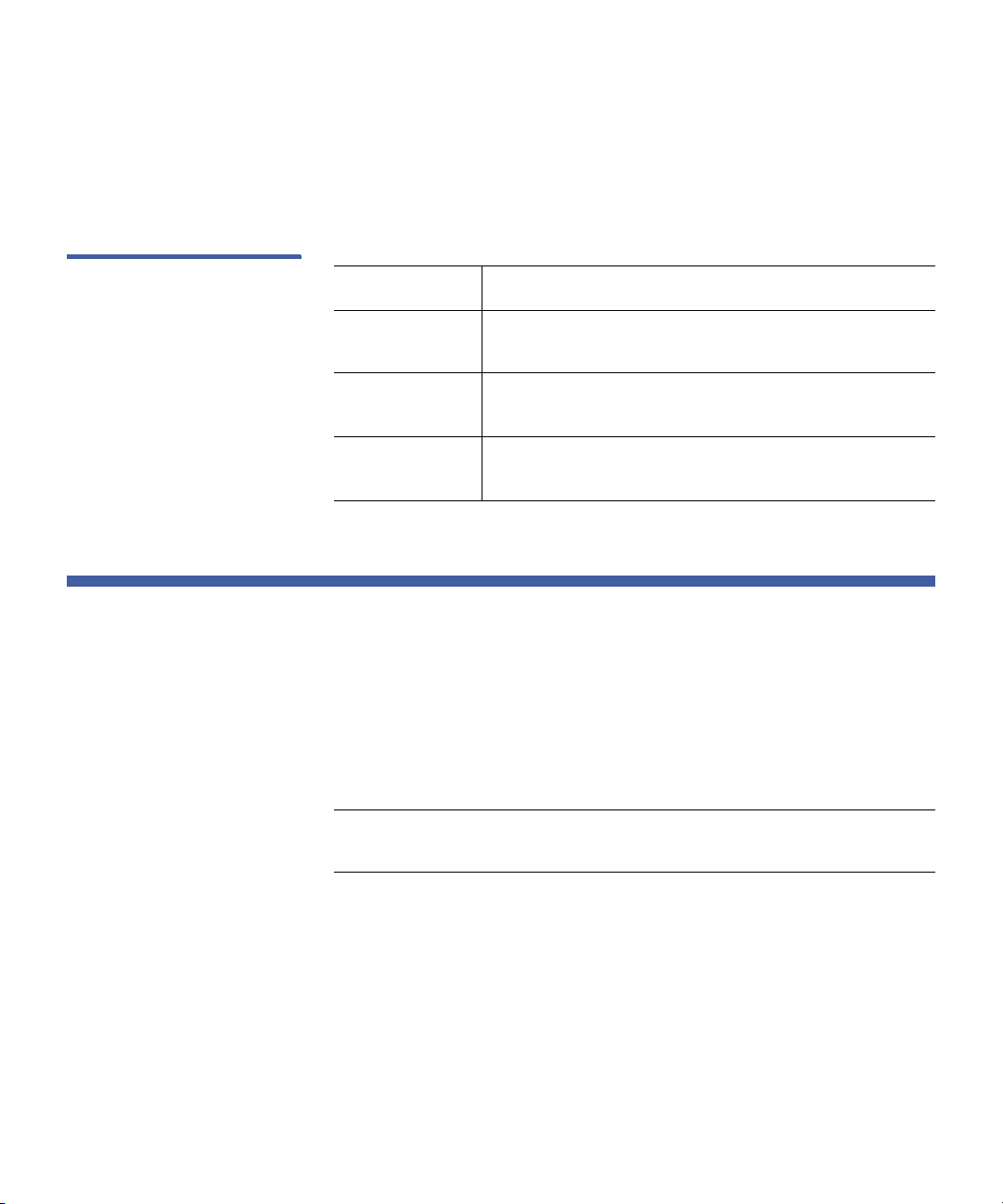
3 장 오토로더 작동
인벤토리 실행
2 Status ( 상태 ) 하위 메뉴에서 Ethernet ( 이더넷 ) 으로 스크롤한 다음
Enter 키를 누릅니다 .
메시지 목록이 표시됩니다 . 이러한 메시지는 다음과 같습니다 .
표 6 이더넷 정보 필드
인벤토리 실행
필드 설명
MAC Address
오토로더와 연결된 고유 네트워크 ID 를 나타냅니다 .
(MAC 주소 )
IP Address (IP
주소 )
Network ( 네트
워크 )
정적 IP 주소 또는 현재 할당된 동적 IP 주소를 나타냅
니다 . 이 경우
DHCP 텍스트가 표시됩니다 .
오토로더가 네트워크에 연결되었는지 여부와 속도를
나타냅니다 .
오토로더는 전원을 다시 켜거나 매거진을 삽입할 때마다 항상 인벤토리를
자동으로 실행합니다 . 인벤토리는 각 매거진 슬롯 , 드라이브 , 선택기 및
메일 슬롯을 확인하여 카트리지의 존재 여부를 판별합니다 . 또한 카트리
지가 있으면 바코드 레이블을 판독합니다 . 이 외에도 인벤토리를 실행해
야 할 경우에는 수동으로 실행할 수 있습니다 .
주 : 선택기에 테이프가 있는 경우에는 바코드 레이블을 판독할 수 없습
니다 .
수동으로 인벤토리를 수행하려면 :
주 메뉴에서
1
2
Commands (
Enter
캔합니다
Quantum SuperLoader 3 사용 설명서 41
Commands (
명령
)
하위
키를
누릅니다. 오토로더가 존재하는 모든 카트리지의 바코드를 스
명령
)
메뉴에서
으로 스크롤한 다음
Inventory (
인벤토리
Enter
키를
)
로 스크롤한 다음
.
누릅니다
.

3 장 오토로더 작동
데이터 압축
데이터 압축
데이터를 압축하면 오토로더가 동일한 양의 테이프에 더 많은 데이터를 쓸
수 있습니다. 또한 압축은
데이터 압축은 드라이브에 따라 다르며 전면 패널 또는
Management
에서 설정할 수 없습니다. 또한 백업 응용 프로그램 패키지에
압축 정보가 있을 수 있습니다. 전면 패널 화면에는 데이터 압축이
(
활성화
)
또는
Disabled (
SCSI
버스와의 데이터 전송 성능을 향상시킵니다
On-board Remote
비활성화)으로 설정되었는지 표시됩니다
.
Enabled
.
42 Quantum SuperLoader 3 사용 설명서
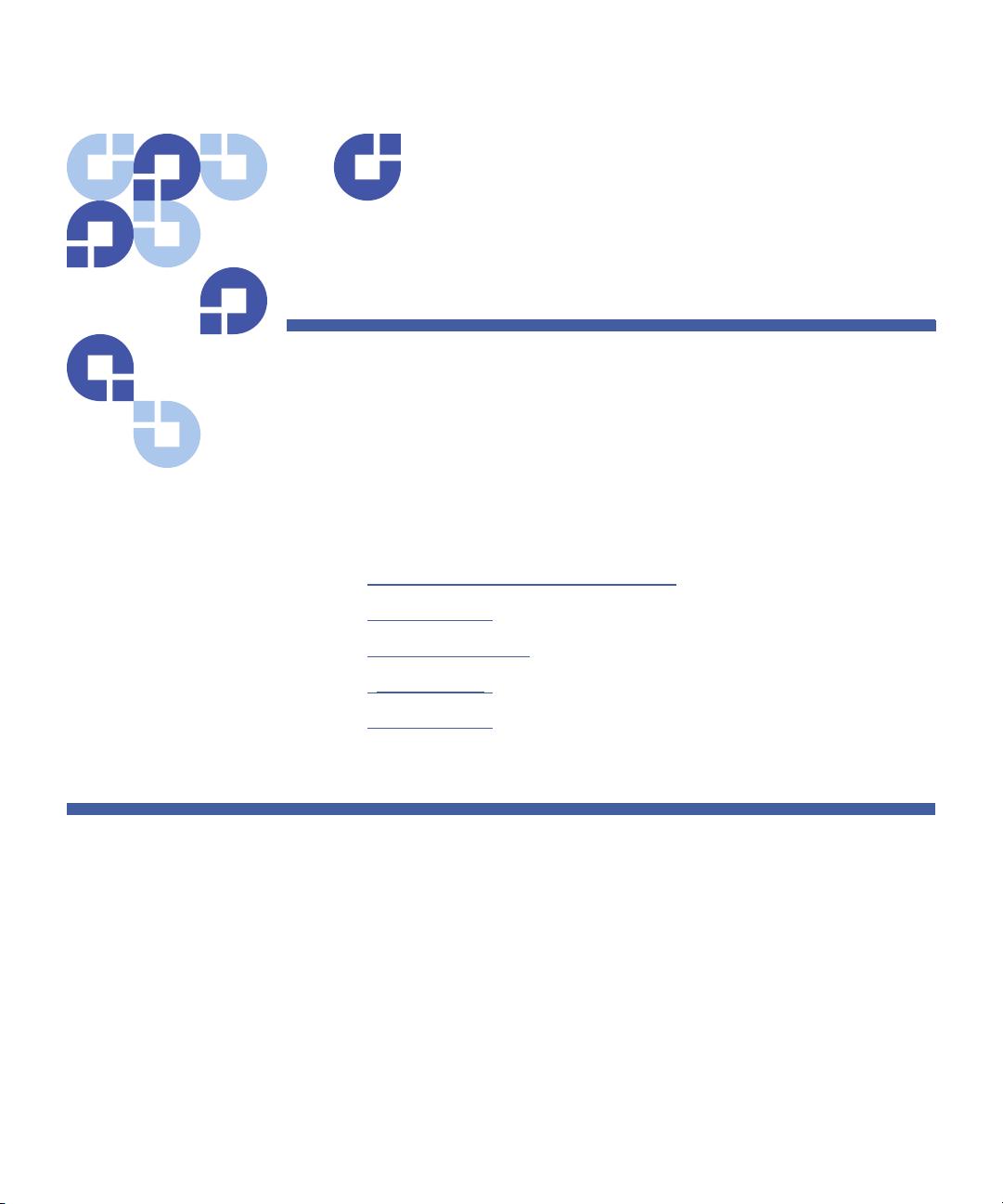
4 장
On-board Remote
Management
이 장에서는 오토로더 RMU (Remote Management Unit) 의 작동 , 구성 및
문제 해결에 대해 다룹니다 . 다음 주제를 다룹니다 .
• On-board Remote Management
• “ 구성 페이지 ”, 46 페이지
업데이트 페이지 ”, 56 페이지
• “
진단 페이지 ”, 57 페이지
• “
명령 페이지 ”, 59 페이지
• “
On-board Remote Management 개요
Quantum SuperLoader 3 오토로더 펌웨어에는 오토로더를 원격으로 관리
할 수 있는 이더넷 인터페이스가 있습니다 . On-board Remote
Management 라는 인터페이스에는 사용하기 쉽운 HTML (Hypertext
Markup Language) 기반 그래픽 사용자 인터페이스 (GUI) 를 제공하는 웹
서버가 있습니다 .
전면 패널에서 수행하는 대부분의 작업은 On-board Remote
Management 를 사용하여 원격으로 수행할 수도 있습니다 . 이러한 기능
개요
Quantum SuperLoader 3 사용 설명서 43

4 장 On-board Remote Management
On-board Remote Management 개요
에는 테이프 이동 , 연속 작업 , 시스템 작업 옵션 , 네트워크 옵션 , 보안 옵
션 , 진단 테스트 실행 및 시스템 업데이트 수행 등이 있습니다 .
On-board Remote
Management 열기
주 : Diagnostic ( 진단 ) 명령은 오토로더가 유휴상태이고 백업/복원 응용
프로그램을 호스트할 수 없을 때만 사용합니다. 호스트 응용 프로그
램이
오토로더를 사용 중인 경우에는
에서
Management
Diagnostic ( 진단 )
On-board Remote
명령을 사용해서는 안 됩니다
오토로더는 드라이브 또는 오토로더의 호스트 명령 실행 시점을 인식
하여
응용
프로그램 작업이 실패하지 않도록 적절하게 반응합니다
호스트 응용 프로그램 명령 사이에 실행된
Diagnostic ( 진단 )
명령이
.
인식되지 않으면 백업/복원 작업 실패와 같은 응용 프로그램 작업이
실패할 수 있습니다
.
주 : 시스템에서 로그아웃하려면 브라우저를 닫아 세션을 종료해야 합
니다 .
On-board Remote Management 에는 HTML 인터페이스가 있으며 , 이 인
터페이스는 브라우저를 사용하여 열 수 있습니다 . 다음 웹 브라우저를 지
원합니다 .
• Microsoft Windows 의 경우 —Microsoft Internet Explorer 5.5 이상
• Microsoft Windows Server 2003 의 경우 —Microsoft Internet
Explorer 6.0 이상 ( 최신 보안 패치 포함 )
.
®
• Redhat
2.1 의 경우 —Mozilla ™ 1.4.2
• Firefox ™ 1.0
Commands ( 명령 ) 페이지에 액세스하려면 작동자 암호가 필요하고 ,
Configurations ( 구성 ), Diagnostics ( 진단 ) 및 Updates ( 업데이트 ) 페이지에
액세스하려면 관리자 암호가 필요합니다 .
On-board Remote Management 를 열려면 :
1 컴퓨터에서 웹 브라우저를 엽니다 .
2 브라우저의 주소 필드에 오토로더의 IP 주소를 입력합니다 (“
이더넷
정보 보기 ”, 40 페이지 참조 ).
홈 페이지가 브라우저 창에 표시됩니다 .
44 Quantum SuperLoader 3 사용 설명서
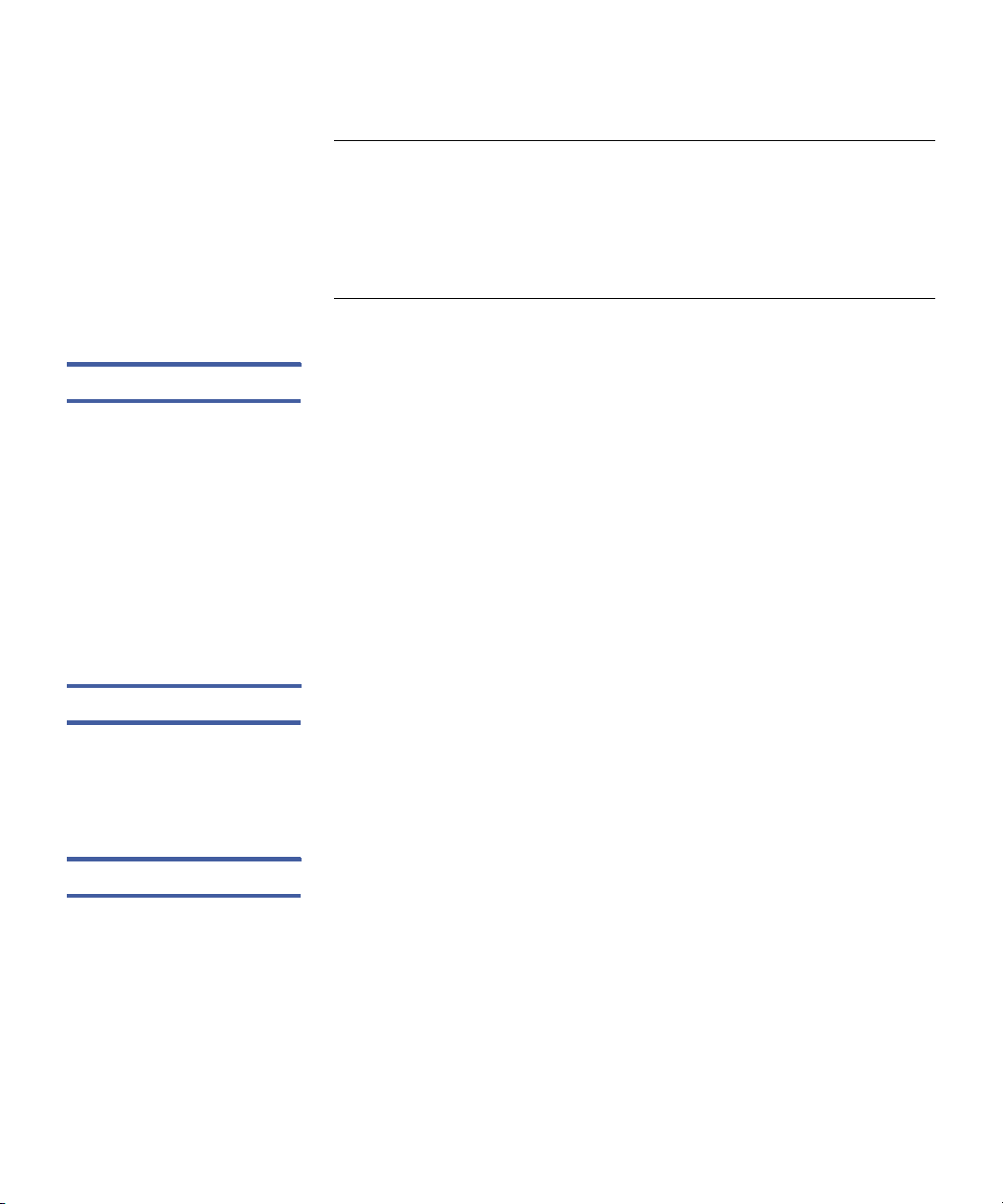
4 장 On-board Remote Management
On-board Remote Management 개요
주 : Microsoft Internet Explorer 에서 On-board Remote Management
페이지를 사용할 경우
Allow META REFRESH ( 메타 새로 고침 허용 )
옵션을 선택하십시오 .
Internet Explorer version 6.0 에서는
도구 > 인터넷 옵션 메뉴를 선택
하여 보안 탭에서 이 기능을 제어합니다 .
상태 정보 보기 상태 정보가 홈 페이지의 오른쪽과 Updates ( 업데이트 ) 페이지를 제외한
On-board Remote Management 의 모든 페이지에 표시됩니다 . 상태 정보
는 10 초마다 업데이트됩니다 . 상태 변경사항은 상태 창 업데이트에 나타
나지만 , 화면이 새로 바뀌는 데 약 60 초가 걸릴 수 있습니다 . 또한
Refresh Status ( 상태 새로 고침 ) 를 클릭하여 시스템을 즉시 업데이트할 수
있습니다 .
또한 모든 페이지의 상단에는 메뉴 제목이 표시됩니다 . 메뉴 제목 아래의
기능에 액세스하려면 특정 메뉴 제목을 클릭하십시오 . 처음 연결하면
On-board Remote Management 에서 사용자 이름과 암호를 요청한 다음
해당 메뉴의 시작 페이지를 표시합니다 .
기본 사용자 이름과 암호
On-board Remote Management의 기본
암호는
guest
입니다
.
사용자 이름은
guest
입니다. 기본
사용자 이름과 암호는 대소문자를 구분하며 모두 소문자로 입력해야 합니다
기본 사용자 이름과 암호는 구성된 사용자 이름이 없는 경우 유효합니다
.
시간 표시 표시된 시간은 일반 시간 또는 전원 공급 시간입니다 . 일반 시간은 월 / 일
/ 년 시간형식입니다 ( 예 :
(Power On Cycles)/POH(Power On Hours) 입니다 ( 예 :
POH:00002:07:45
).
• POC(5 자리수 ) 는 시스템이 제조된 이후 부팅된 횟수입니다 .
•POH는 현재 부팅 이후 시스템이 켜진 시간 , 분 및 초 수입니다 .
Quantum SuperLoader 3 사용 설명서 45
Nov/21/2004 19:28). 전원 공급 시간은 POC
POC:00121,
.

4 장 On-board Remote Management
구성 페이지
페이지에 대한 피드백 요청을 제출할 경우 시스템의 피드백이 있으면 Submit ( 제출 ) 버튼 밑에
피드백이 표시됩니다 . 일부 경우 피드백 정보를 보려면 화면을 스크롤해
야 합니다 .
구성 페이지
Configurations ( 구성 ) 페이지의 왼쪽에는 하위 메뉴가 있습니다 . 이 페이
지에서
Security ( 보안 ) 옵션을 설정할 수 있습니다 .
System Operations ( 시스템 작업 ), Networking ( 네트워킹 ) 및
시스템 작업
옵션
System Operations ( 시스템 작업 ) 아래에는 SCSI ID ( 또는 Fibre Channel),
SAS, Mode ( 모드 ), Compression ( 압축 ), Cleaning Tape ( 청소용 테이프 ),
Magazines ( 매거진 ) 및 System Time ( 시스템 시간 ) 옵션이 나열됩니다 .
SCSI ID
On-board Remote Management 에서 드라이브의 SCSI ID 를 변경할 수 있
습니다 . SCSI ID 를 변경하려면 :
1 아무 페이지에서
Configurations ( 구성 ) 화면이 표시됩니다 .
2
System Operations ( 시스템 작업 ) 아래에서 SCSI ID 를 선택합니다 .
3 드롭다운 상자를 클릭하여 새 SCSI ID 에 할당할 번호를 선택합니다 .
Submit ( 제출 ) 을 클릭합니다 .
4
주 : 새 SCSI ID 를 적용하려면 시스템 재설정을 수행해야 하거나 ,
전면 패널을 사용하여 시스템 전원을 껐다가 다시 켜야 합니다 .
Configurations ( 구성 ) 제목을 클릭합니다 .
Fibre Channel
On-board Remote Management 에서 Fibre Channel 매개변수를 선택할
수 있습니다 .
46 Quantum SuperLoader 3 사용 설명서

4 장 On-board Remote Management
구성 페이지
주 : 일반 Fibre Channel 장치에서 동적 WWN (World Wide Naming) 을
지원합니다 .
Fibre Channel 매개변수를 선택하려면 :
1 아무 페이지에서
Configurations ( 구성 ) 화면이 표시됩니다 .
System Operations ( 시스템 작업 ) 아래에서 Fibre Channel 을 선택합니
2
Configurations ( 구성 ) 제목을 클릭합니다 .
다 .
Fibre Channel 아래에서 원하는 Topology ( 토폴로지 ) 를 선택합니다 .
3
• Auto Negotiate ( 자동 협정 )
• Peer to Peer ( 피어 투 피어 )
• Loop ( 루프 )
• Loop ID ( 루프 ID)
Fibre Channel 아래에서 원하는 Speed ( 속도 ) 를 선택합니다 .
4
• Auto Negotiate ( 자동 협정 )
•1 Gig
•2 Gig
Submit ( 제출 ) 을 클릭합니다 .
5
주 : 변경사항을 적용하려면 시스템 재설정을 수행해야 하거나 , 전
면 패널을 사용하여 시스템 전원을 껐다가 다시 켜야합니다 .
SAS
SAS 매개변수를 선택하여 전송 계층 재시도를 활성화하거나 비활성화할
수 있습니다 .
SAS 매개변수를 설정하려면 :
1 아무 페이지에서
Configurations ( 구성 ) 화면이 표시됩니다 .
2 페이지의
SAS 섹션에 현재 선택항목이 표시됩니다 . 선택항목을 변경
하려면 다른 옵션을 선택하십시오 .
Quantum SuperLoader 3 사용 설명서 47
Configurations ( 구성 ) 제목을 클릭합니다 .
Submit ( 제출 ) 을 클릭합니다 .
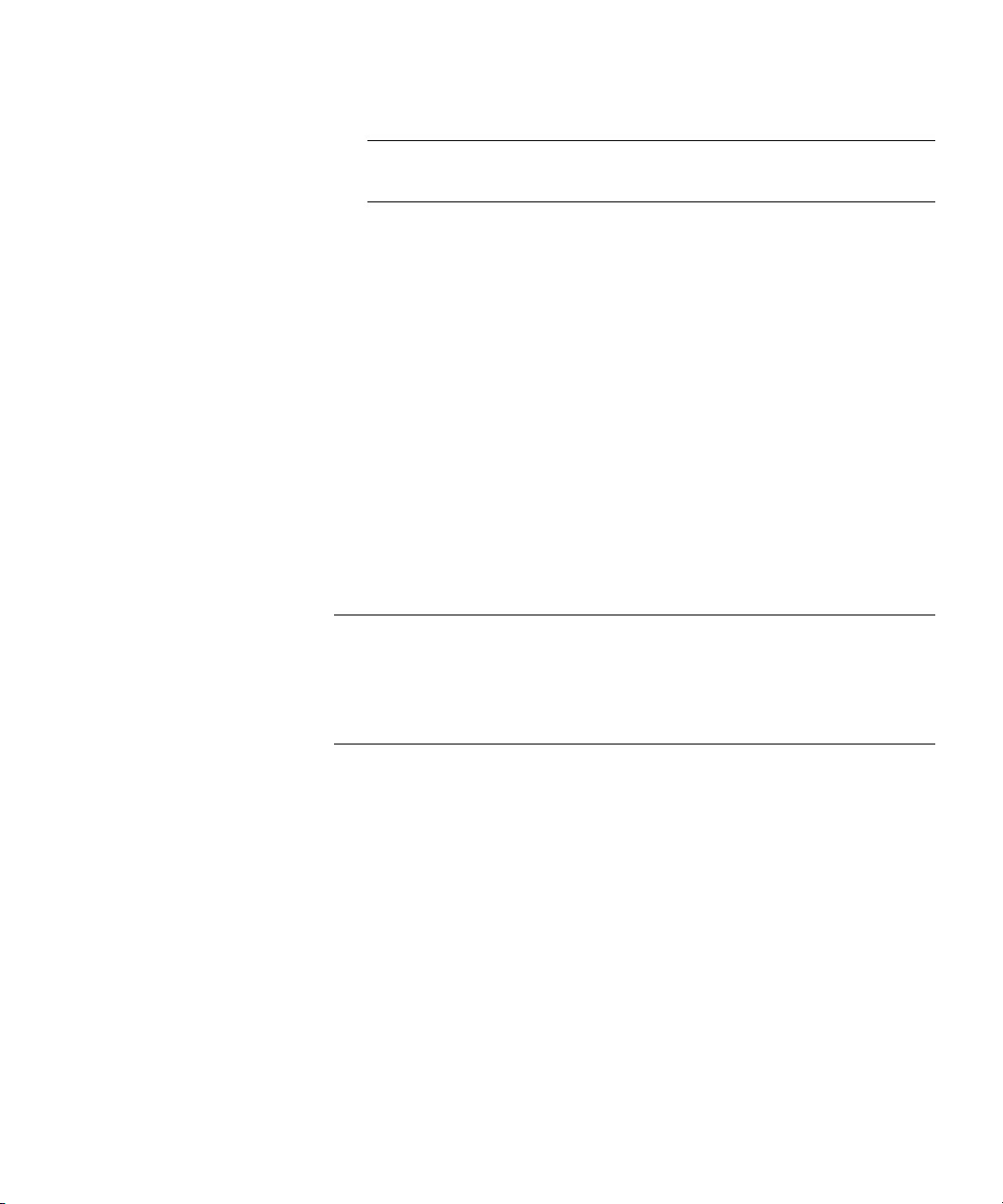
4 장 On-board Remote Management
구성 페이지
주 : 새 모드를 적용하려면 시스템 재설정을 수행하거나 , 전면 패널
을 사용하여 시스템 전원을 껐다가 다시 켜야합니다 .
모드
오토로더를 Random ( 임의 ) 또는 Sequential ( 연속 ) 로 설정할 수 있습니다
기본 변경 모드는
Random ( 임의 ) 모드에서는 사용자 ( 또는 백업 소프트웨어 ) 가 사용할 카
트리지와 카트리지를 이동할 위치를 지정할 수 있습니다 . 대부분의 경우
이 모드를 사용합니다 .
Sequential ( 연속 ) 모드는 미디어를 관리하지 않는 특정 백업 응용 프로그
램을 지원합니다 . 백업하는 동안 테이프 끝까지 카트리지를 읽거나 쓸 경
우 오토로더는 자동으로 해당 카트리지를 해당 슬롯으로 되돌리고 다음 순
서의 슬롯에 있는 카트리지를 읽거나 쓸 테이프 드라이브로 로드합니다 .
이 작업은 백업 소프트웨어가 드라이브에 액세스를 중지하거나 모든 카트
리지가
연속으로 액세스될 때까지 계속됩니다. 오토로더는 호스트가 SCSI
언로드 명령을 통해 테이프 드라이브에 테이프를 언로드할 것을 요청할 때
까지 미디어를 이동하지 않습니다 .
Random ( 임의 ) 입니다 .
주 : Sequential ( 연속 ) 모드에서는 미디어 체인저가 Device Manager ( 장
치 관리자 )
되돌리면 미디어 체인저가
에 나타나지 않습니다 . 시스템을 Random( 연속 ) 모드로
Device Manager ( 장치 관리자 ) 에 다시 나
타납니다 . 이 작업은 다중 LUN 을 지원하지 않는 운영 체제에서 수
행할 수 있습니다 .
Sequential ( 연속 ) 모드의 옵션인 Sequential Cycle ( 연속 주기 ) 모드에서 오
토로더는 마지막 카트리지가 사용되면 ( 슬롯 16 또는 최고 번호 슬롯 ) 자
동으로 매거진 슬롯 1 에서 시작합니다 . 이 변경 모드를 설정하지 않으면
사용할 수 있는 마지막 카트리지를 사용한 경우 오토로더는 멈춥니다 .
Sequential Cycle ( 연속 주기 ) 모드에서는 사용자가 중단할 때까지 오토로
더가 계속 순환합니다 .
Mode ( 모드 ) 를 설정하려면 :
1 아무 페이지에서
Configurations ( 구성 ) 화면이 표시됩니다 .
2 페이지의
Mode ( 모드 ) 섹션에 현재 모드가 표시됩니다 . 모드를 변경
하려면 다른 옵션을 선택합니다 .
않으면
48 Quantum SuperLoader 3 사용 설명서
Sequential Cycle ( 연속 주기 ) 확인란은 무시됩니다 .
Configurations ( 구성 ) 제목을 클릭합니다 .
Sequential ( 연속 ) 모드를 선택하지

4 장 On-board Remote Management
3 Submit ( 제출 ) 을 클릭합니다 .
주 : 새 모드를 적용하려면 시스템 재설정을 수행하거나 , 전면 패널
을 사용하여 시스템 전원을 껐다가 다시 켜야합니다 .
압축
구성 페이지
Quantum SuperLoader 3
다릅니다. 전면 패널 및
여부가 표시됩니다
오토로더의 경우 데이터 압축은 드라이브에 따라
On-board Remote Management에 압축 사용 가능
.
데이터를 압축하면 드라이버가 동일한 양의 테이프에 더 많은 데이터를 쓸 수
있습니다. 또한 압축은
SCSI
버스와의 데이터 전송 성능을 향상시킵니다
.
주 : 압축은 오토로더의 전면 패널 또는 On-board Remote
Management 에서 변경할 수 없습니다 .
압축 설정을 보려면 :
아무 페이지에서
Configurations ( 구성 ) 화면이 표시됩니다 . Compression ( 구성 ) 제목 아래
에 현재 압축 설정이
Compression Disabled ( 압축 사용 불가능 ) 로 표시됩니다 .
Configurations ( 구성 ) 제목을 클릭합니다 .
Compression Enabled ( 압축 사용 가능 ) 또는
청소용 테이프
Auto Clean ( 자동 청소 ) 기능을 활성화하거나 비활성화하려면 청소용 테이
프 카트리지에 대한 전체 슬롯도 지정해야 합니다. 슬롯을 지정하지 않으면
상자에
None (
없음
)
이 표시됩니다. 청소용 테이프 슬롯을 지정하려면
1 Commands ( 명령 ) 페이지를 사용하여 청소용 테이프를 빈 슬롯에 로
드합니다 .
:
2 확인란을 선택하여
Auto Clean ( 자동 청소 ) 기능을 활성화하거나 비활
성화합니다 .
주 : Auto Clean ( 자동 청소 ) 기능을 비활성화하면 자동으로 청소용
테이프가 메일 슬롯에서 배출됩니다 . 이럴 경우 설치한 백업 패
키지가 청소를 대신 관리합니다 .
Auto Clean ( 자동 청소 ) 을 설정하려면 :
Quantum SuperLoader 3 사용 설명서 49

4 장 On-board Remote Management
구성 페이지
1 아무 페이지에서 Configurations ( 구성 ) 제목을 클릭합니다 .
Configurations ( 구성 ) 화면이 표시됩니다 .
Cleaning Tape ( 청소용 테이프 ) 로 스크롤합니다 .
2
Auto Clean ( 자동 청소 )
성화됩니다
릭하여
자에
체크
소 )
기능을 활성화하려면 상자를 클릭하여 체크 표시를 표시합니다
.
Auto Clean ( 자동 청소 )
체크 표시를 제거합니다
표시가 없으면 옵션이 비활성화됩니다
옆에 있는
상자에 체크 표시가 있으면 옵션이 활
기능을 비활성화하려면 상자를 클
.
Auto Clean ( 자동 청소 )
옆에
있는 상
.
Auto Clean ( 자동 청
.
3 Cleaning Tape Location ( 청소용 테이프 위치 ) 필드에서 청소용 테이프
를 설치한 해당 슬롯 위치를 선택합니다 .
Auto Clean ( 자동 청소 ) 기능
을 비활성화하면 설치한 백업 패키지가 청소를 대신 관리합니다 .
4
Submit ( 제출 ) 을 클릭합니다 .
매거진 설정
이 설정은 스토리지 요소 수와 요소 주소를 SCSI 호스트에 보고하는 데 사
용됩니다 . 올바른 정보를 보고하려면 이 설정이 실제 구성과 일치해야 합
니다 . 이 설정은 SCSI 호스트에 보고되는 정보에만 영향을 줍니다 . 이 설
정은 전면 패널 또는 On-board Remote Management 에서 매거진 슬롯에
액세스하는 데는 영향을 주지 않습니다 . 이러한 인터페이스는 실제 구성
기반합니다 .
에
두 매거진에 대해 구성한 경우 오토로더는 항상 16 개 스토리지 요소를
SCSI 호스트에 보고합니다 . 이렇게 하면 호스트에 보고된 요소에 영향을
주지 않고 매거진을 제거하고 다시 설치할 수 있습니다 .
매거진에 대해 구성한 경우 오토로더는 항상 8 개 스토리지 요소를 SCSI 호
스트에 보고합니다 .
요소 주소는 구성된 매거진에 따라 달라집니다 .
을 선택하고 두 매거진이 실제로 모두 설치되어 있으면 사용자는 전
른쪽 )
Left ( 왼쪽 ) 또는 Right ( 오
면 패널 및 On-board Remote Management 을 사용하여 다른 매거진에 액
세스할 수 있지만 , SCSI 호스트에서는 액세스할 수 없습니다 .
Magazines ( 매거진 ) 옵션을 설정하려면 :
1 아무 페이지에서
Configurations ( 구성 ) 화면이 표시됩니다 .
2
Magazines ( 매거진 ) 으로 스크롤합니다 . Magazines ( 매거진 ) 옵션이
Configurations ( 구성 ) 제목을 클릭합니다 .
표시됩니다 .
왼쪽 또는 오른쪽
현재 활성화된 모드 뒤에 체크 표시가 표시됩니다 .
50 Quantum SuperLoader 3 사용 설명서
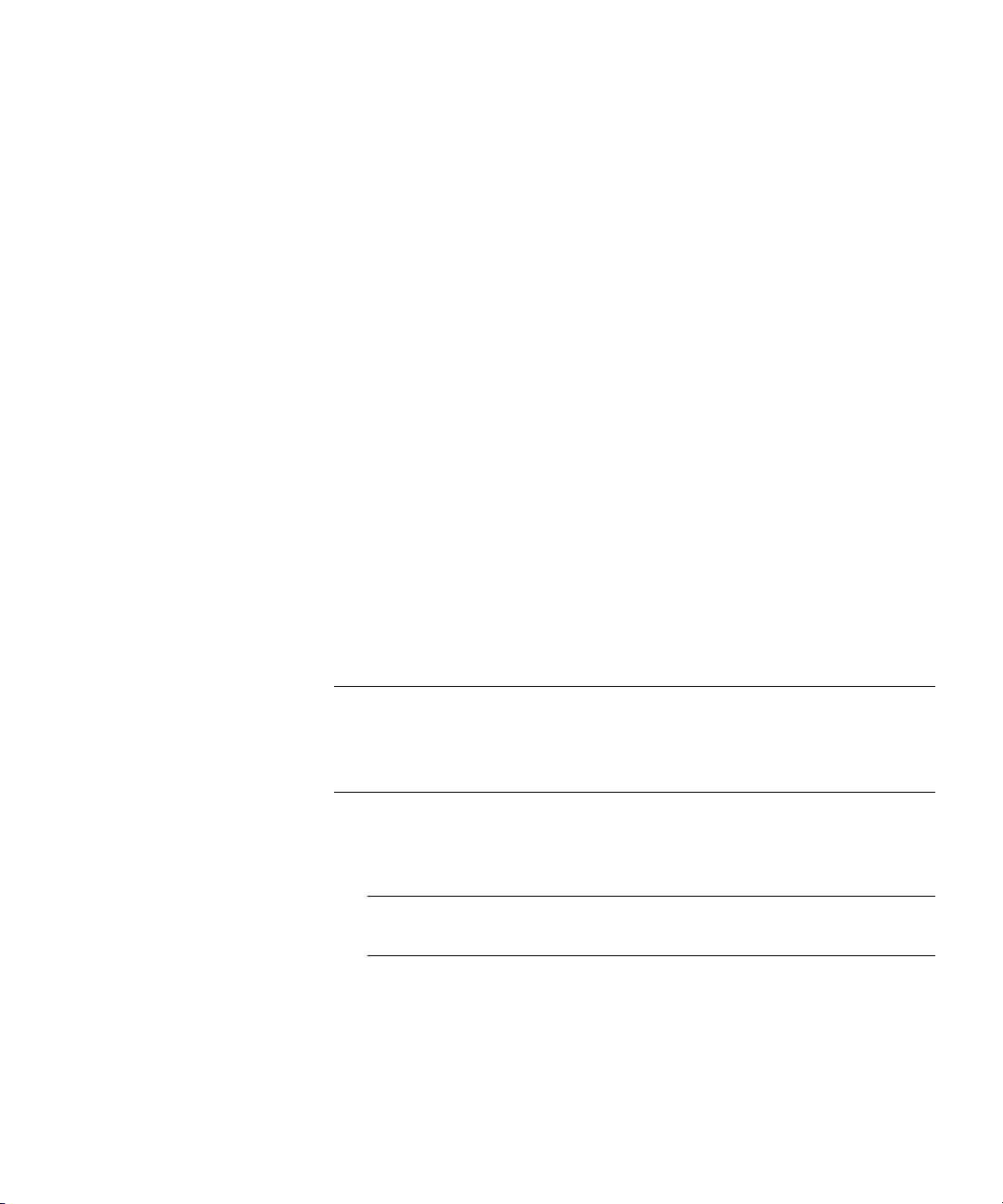
4 장 On-board Remote Management
구성 페이지
3 다음 작업 중 하나를 수행합니다 .
Magazines ( 매거진 ) 모드를 변경하지 않은 상태로 두려면 Esc 키
•
를 누릅니다 .
•
Magazines ( 매거진 ) 구성을 변경하려면 오토로더의 원하는 설정
으로 스크롤하여 , 해당 확인란을 선택한 다음
릭합니다 . 이러한 설정에는
가 있습니다 .
왼쪽 )
This will require a power cycle and ISV configuration change. Enter
To Con t i n u e . ( 이렇게 하려면 전원을 껐다 키고 ISV 구성을 변경해야 합
니다 . 전원을 껐다가 다시 켜고 ISV 구성을 변경해야 합니다 . 계속하려면
Enter 키를 누르십시오 .) 메시지가 표시됩니다 .
•
변경을 진행하려면
the tape autoloader and reconfigure the ISV app. (
전원을 껐다가 다시 켜고
표시됩니다
지가
Submit (
.
Both ( 둘 다 ), Right ( 오른쪽 ) 및 Left (
제출
)
을 누릅니다
ISV 응용
프로그램을 다시 구성하십시오
Submit ( 제출 ) 을 클
.
Please power cycle
테이프 오토로더의
.)
메시
시스템 시간 설정
시스템 시간은 On-board Remote Management 에 의해 표시되고 내부적
으로 이벤트 및 오류를 기록하는 데 사용됩니다 .
시간 서버가 구성된 경우 시간은 자동으로 재설정됩니다 . 그렇지 않으면
On-board Remote Management 를 사용하여 시간을 설정해야 합니다 . 전
원을 껐을 때 시간대 설정은 그대로 유지됩니다 .
주 : 시간 서버 연결 여부와 상관 없이 On-board Remote Management
를 사용하여 시간을 설정하면 오토로더가 자동으로 일광 절약 시간
에 맞게 수정합니다 . 일광 절약 시간에 맞게 시간이 올바르게 수정
되지 않으면 수동으로 일광 절약 시간에 맞게 수정해야 합니다 .
시스템 시간을 설정하려면 :
Time Zone ( 시간대 ) 옆에 있는 첫 번째 드롭다운 목록을 사용하여 현지
1
시간과 그리니치 표준시 (GMT) 간의 시간 차를 선택합니다 .
주 : 예를 들어 , 콜로라도에 살고 있으면 시간 차는 여름에는 -6 시
간이고 겨울에는 -7 시간입니다 .
2 Time Zone ( 시간대 ) 필드 아래에서 현재 Month ( 월 ) 드롭다운 목록을
선택합니다 .
3
Day ( 일 ) 필드에 현재 날짜를 입력합니다 .
4
Year ( 연도 ) 필드에 현재 연도를 입력합니다 .
Hour ( 시간 )
5
Quantum SuperLoader 3 사용 설명서 51
텍스트 상자에 현재 시간을
24
시간 형식으로 입력합니다
.
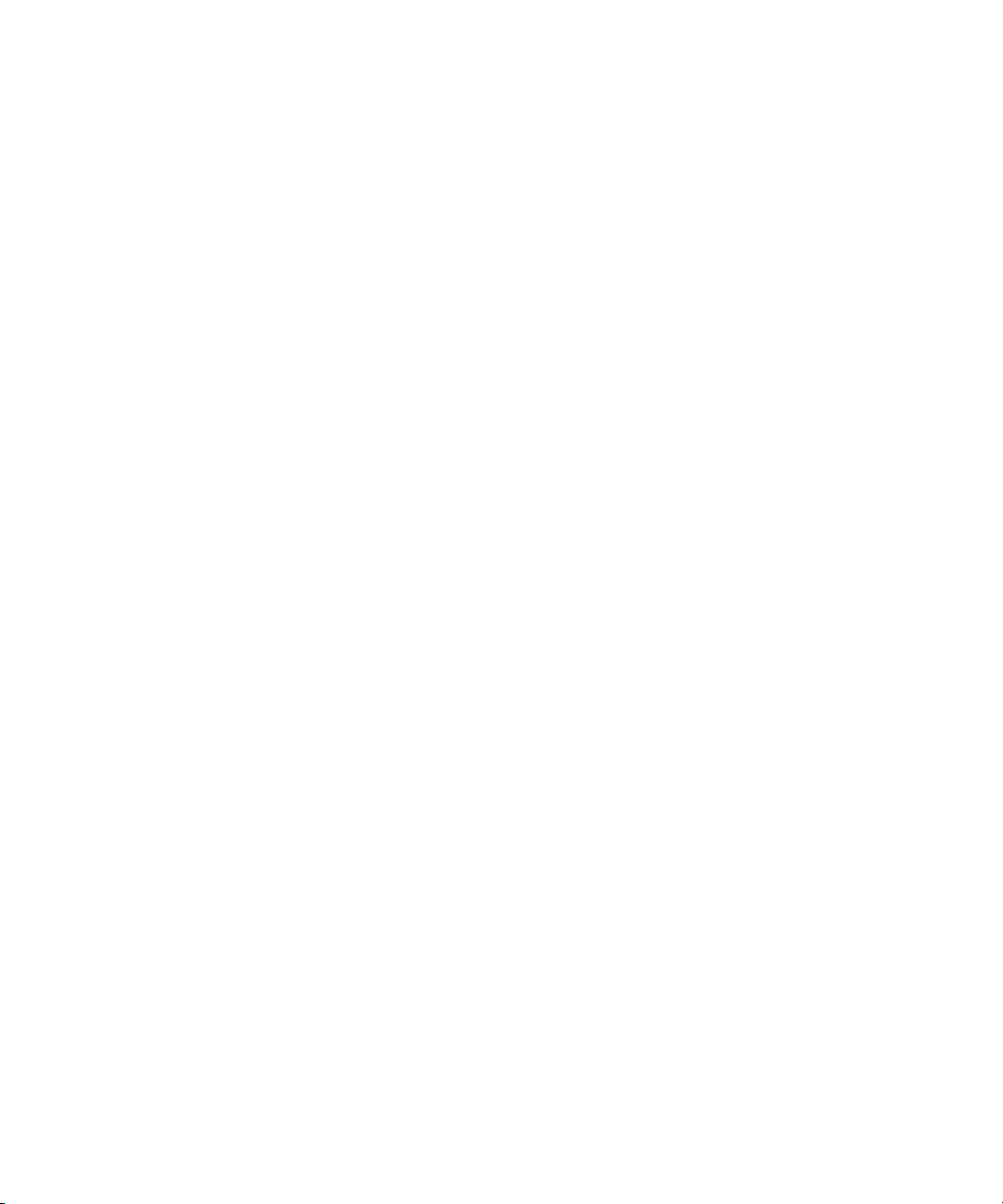
4 장 On-board Remote Management
구성 페이지
6 Minute ( 분 ) 텍스트 상자에 현재 분을 입력합니다 .
Submit ( 제출 ) 을 클릭하여 정보를 저장합니다 .
7
네트워크 옵션 설정
최초 오토로더 설치 시 전면 LCD 패널을 통해 이더넷 구성을 설정합니다 .
그러나 , On-board Remote Management 를 통해 이러한 구성을 수정할
수 있습니다 . 옵션에는
, Set IP (IP 설정 ) 및 Set Network Configuration ( 네트워크 구성 설정 ) 이
수 )
있습니다 . 이더넷 구성을 변경하려면 :
Current Network Parameters ( 현재 네트워크 매개변수 ) 를 보려면 :
1 아무 페이지에서
Configurations ( 구성 ) 화면이 표시됩니다 .
2
Configurations (
Current Network Parameters ( 현재 네트워크 매개변수 ) 영역에 현재 IP
주소 , MAC 주소 및 이더넷 연결의 속도 설정이 표시됩니다 .
Set IP (IP 설정 ) 섹션에서 DHCP 옆에 있는 상자에 체크 표시가 있으면 동적
IP 주소 옵션이 활성화됩니다 . 즉 , 시스템을 재설정할 때마다 네트워크 관
리자의 설정에 따라 IP 주소가 변경됩니다 .
IP 주소를 설정하려면 :
1 해당되는 경우 , 확인란의 선택 표시를 지워
를 제거합니다 .
2 IP 주소 필드에서
력합니다 .
3
DHCP 옆에 있는 상자에 체크 표시가 없으면 정적 IP 주소 옵션이 활성
화됩니다 . 정적 IP 주소를 변경하려면
여 IP address (IP 주소 ) 필드에 새 주소를 입력합니다 .
4 정적 주소에서 동적 주소로 IP 주소를 변경하려면
자를 클릭합니다 .
Current Network Parameters ( 현재 네트워크 매개변
Configurations ( 구성 ) 제목을 클릭합니다 .
구성
)
메뉴에서
<Tab> 키로 상자 사이를 이동하여 정적 IP 주소를 입
Networking (
<Tab > 키로 상자 사이를 이동하
네트워킹
DHCP 필드에서 체크 표시
)
을 클릭합니다
DHCP 옆에 있는 상
.
네트워크 구성을 설정하려면 :
1 서브넷 마스크 , 게이트웨이 , SNMP (Simple Network Management
Protocol) 서버 또는 시간 서버의 값을 변경하려면
<Tab > 키로 상자 사
이를 이동하여 새 주소를 입력합니다 .
2
Submit ( 제출 ) 을 클릭합니다 .
52 Quantum SuperLoader 3 사용 설명서
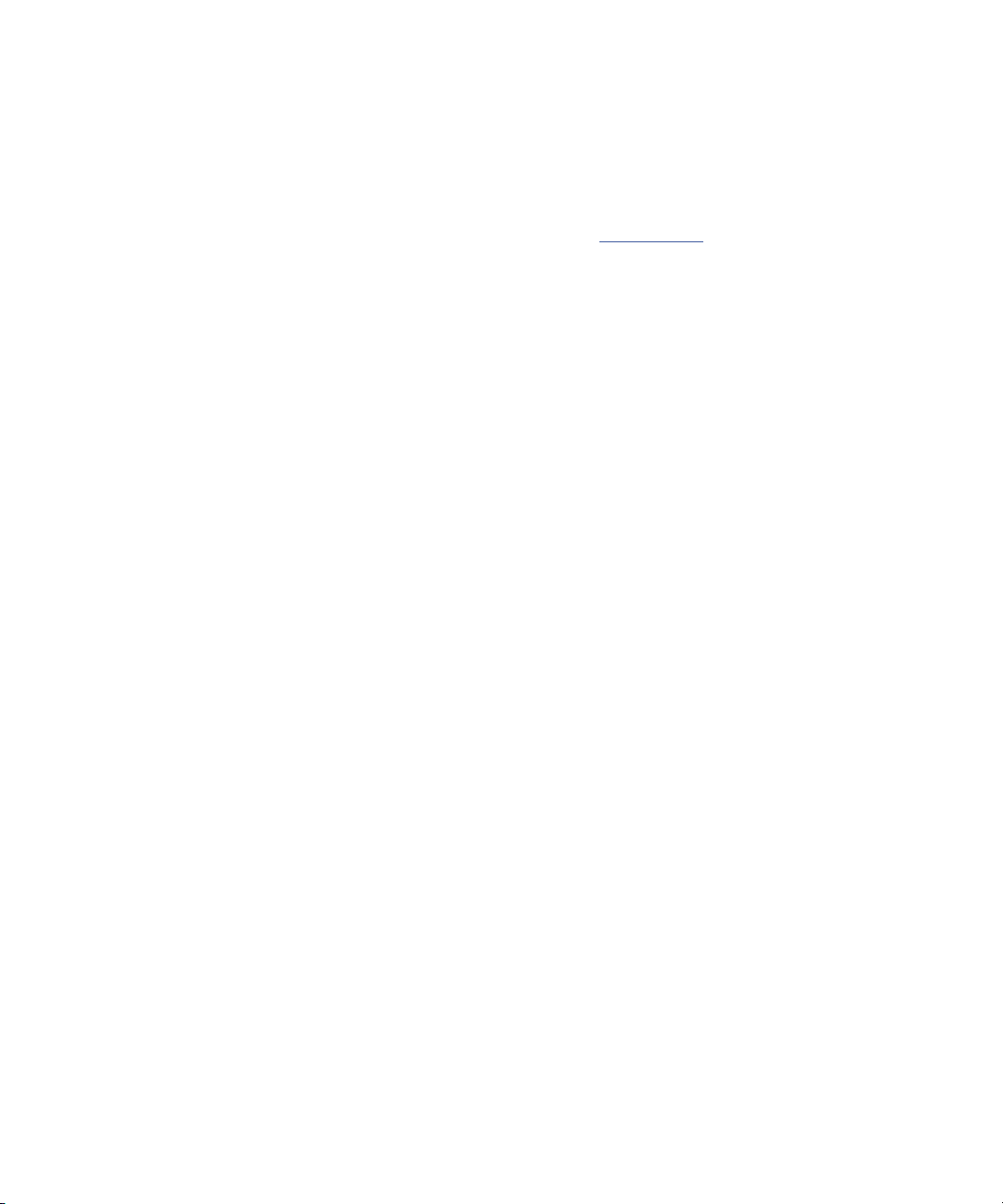
4 장 On-board Remote Management
구성 페이지
보안 옵션 설정
보안 옵션 사용을 활성화하면 사용자는 오토로더의 전면 패널 기능에 액세
스하기 위한 암호를 입력해야 합니다 . 암호는 관리자 수준 액세스 또는 작
동자 수준 액세스을 허용합니다 (“
정하려면 :
1 임의 페이지에서
Configurations ( 구성 ) 화면이 표시됩니다 .
2 화면의 왼쪽에서
Security ( 시스템 보안 )
Configurations ( 구성 ) 제목을 클릭합니다 .
Security ( 보안 ) 를 클릭합니다 . 화면에 System
섹션이 표시됩니다 .
3 전면 패널 보안을 활성화하려면
널 보안 활성화 )
옆에 있는 확인란을 선택합니다 .
4 확인란이 비어 있으면 전면 LCD 패널에 대한 보안 옵션이 비활성화됩
니다 .
5
Submit ( 제출 ) 을 클릭합니다 .
전면 패널 암호를 재설정하려면 :
1 임의 페이지에서
Configurations ( 구성 ) 화면이 표시됩니다 .
2 화면의 왼쪽에서
Reset Front Panel Password ( 전면 패널 암호 재설정 ) 옆에 있는 확인란
3
Configurations ( 구성 ) 제목을 클릭합니다 .
Security ( 보안 ) 를 클릭합니다 .
을 선택합니다 . 체크 표시가 표시됩니다 .
4
Submit ( 제출 ) 을 클릭합니다 .
User Administration ( 사용자 관리 ) 를 설정하려면 :
1 아무 페이지에서
Configurations ( 구성 ) 화면이 표시됩니다 .
2 화면의 왼쪽에서
3
Select User Type ( 사용자 유형 선택 ) 옆에 있는 드롭다운 목록에서
Operator 1 ( 작동자 1), Operator 2 ( 작동자 2), Administrator 1 ( 관리자 1)
Administrator 2 ( 관리자 2) 를 선택합니다 .
또는
4
Username ( 사용자 이름 ) 필드에 사용자 이름을 입력합니다 .
Password ( 암호 ) 필드에 새 암호를 입력합니다 .
5
Configurations ( 구성 ) 제목을 클릭합니다 .
Security ( 보안 ) 를 클릭합니다 .
보안 설정 ”, 73 페이지 참조 ). 보안을 설
Front Panel Security Enabled ( 전면 패
6
Verify Password (
암호 확인
)
필드에 동일한 새 암호를 다시 입력합니다
7 Submit ( 제출 ) 을 클릭합니다 .
Quantum SuperLoader 3 사용 설명서 53
.

4 장 On-board Remote Management
구성 페이지
주 : 현재 정의된 사용자의 목록을 보려면 Select User Type ( 사용자
유형 선택 ) 설정에서 submit ( 제출 ) 을 클릭합니다 .
주 : 사용자를 삭제하려면 사용자 유형을 선택한 다음 User Name ( 사
용자 이름 )
submit ( 제출 ) 을 클릭합니다 .
클라이언트 승인 제어를 설정하려면 :
및 Password ( 암호 ) 필드를 공백으로 둔 상태에서
1 아무 페이지에서
Configurations ( 구성 ) 화면이 표시됩니다 .
2 화면의 왼쪽에서
Client Authorization Control (
섹션에는 이 특정 장치에 대해
기능을 수행할 수 있도록 승인된
하여
IP 주소 상자
지
성화하고
구성할 수 있습니다
Configurations ( 구성 ) 제목을 클릭합니다 .
Security ( 보안 ) 를 클릭합니다 .
클라이언트 승인 제어
On-board Remote Management를
IP
주소의 목록이 있습니다. 두 가
)
로 스크롤합니다. 이
사용
집합이 있습니다. 각 집합을 개별적으로 활성화/비활
.
• 각 집합을 활성화한 경우 각 집합을 사용하여 이 장치의 관리를 허
용하는 IP 주소 범위 또는 특정 IP 주소 쌍을 지정할 수 있습니다 .
또한 원하는 IP 주소를 “a” 집합과 “b” 집합 모두에 입력한 경
우 한 집합을 사용하여 단일 IP 주소를 지정할 수 있습니다 . 한 집
합을 사용하여
IP 주소 범위를 지정한 경우 각 주소의 “b” 부분
이 해당 주소 집합의 “a” 부분보다 크거나 같아야 합니다 .
• 두 집합을 모두 비활성화하면 모든 IP 클라이언트가 장치를 관리
할 수 있습니다 . 단일 집합을 활성화하면 해당 집합에서 지정한
테스트를 통과하는 클라이언트만 관리자 액세스가 허용됩니다 .
두 집합을 모두 활성화하면 두 필터 테스트 중 하나를 통과하는 모
든 클라이언트가 장치를 관리할 수 있습니다 .
웹 서버는 승인된 클라이언트 목록 또는 중첩 제어 정책과 상관 없이 모
클라이언트에 항상 장치의 상태 정보를 볼 수 있도록 허용합니다
든
.
3 드롭다운 상자를 사용하여 Enable ( 활성화 ) 또는 Disabled ( 비활성화 )
를 선택합니다 .
4 해당 상자에 IP 주소를 입력합니다 .
5
Submit ( 제출 ) 을 클릭하여 저장합니다 .
Client Overlap Control ( 클라이언트 중첩 제어 ) 은 웹 서버가 승인된 클라이
언트 목록에 있는 여러 클라이언트의 중첩 제어 요청을 처리하는 방법을
54 Quantum SuperLoader 3 사용 설명서

4 장 On-board Remote Management
구성 페이지
제어하는 관리 정책입니다 . 옵션에는 No Locking ( 잠금 해제 ), Full
Locking ( 전체 잠금 )
No Locking ( 잠금 해제 ) 을 선택하면 승인된 클라이언트 목록에 있는
•
및 Time-Based Locking ( 시간 기반 잠금 ) 이 있습니다 .
여러 클라이언트가 시스템을 제어하기 위한 무제한 액세스를 가질 수
있습니다 .
Full Locking ( 전체 잠금 ) 은 한 번에 하나의 승인된 클라이언트의 제어
•
요청만 승인합니다 . 다른 승인된 클라이언트가 제어 액세스 권한을
갖도록 승인하려면 페이지의 상단 프레임에서
Home ( 홈 ) 옵션을 클릭
하여 이 클라이언트에서 잠금을 해제해야 합니다 .
Time-Based Locking ( 시간 기반 잠금 ) 은 한 번에 승인된 클라이언트 하
•
나만 제어 액세스 권한을 가질 수 있다는 점에서
과 유사하지만 , 지정된 비활동 시간 ( 초 ) 이 경과하면 자동으로 잠
금 )
Full Locking ( 전체 잠
금이 해제됩니다 .
확인란을 클릭하여 해당 정책을 선택한 후
Submit ( 제출 ) 을 클릭하여 변
경사항을 저장합니다 .
1 임의 페이지에서
Configurations ( 구성 ) 화면이 표시됩니다 .
2 화면의 왼쪽에서
Client Overlap Control ( 클라이언트 중첩 제어 ) 옵션에서 보안 옵션을 선
3
Configurations ( 구성 ) 제목을 클릭합니다 .
Security ( 보안 ) 를 클릭합니다 .
택합니다 .
•
No Locking ( 잠금 해제 ) 을 선택하면 다중 사용자가 시스템에 액세
스하고 요청을 발행할 수 있습니다 .
•
Full Locking ( 전체 잠금 ) 을 선택하면 한 사용자만 시스템에 액세
스하고 요청을 발행할 수 있습니다 .
Time-Based Locking ( 시간 기반 잠금 ) 을 선택하면 한 사용자만 시
•
스템에 액세스하고 요청을 발행할 수 있지만 , 지정된 비활동 시간
( 초 ) 이 지나면 잠금이 해제됩니다 .
Home ( 홈 ) 은 전체 또는 시간 기반 잠금을 해제하고 다른 사용자
•
에게 시스템 액세스를 허용하는 데 사용됩니다 .
주 :
잠금은 승인된 클라이언트 목록의 사용자만 사용할 수 있습니다
.
4 Submit ( 제출 ) 을 클릭합니다 .
주 : 시스템에서 로그아웃하려면 브라우저를 닫아 세션을 종료해야
합니다 .
Quantum SuperLoader 3 사용 설명서 55
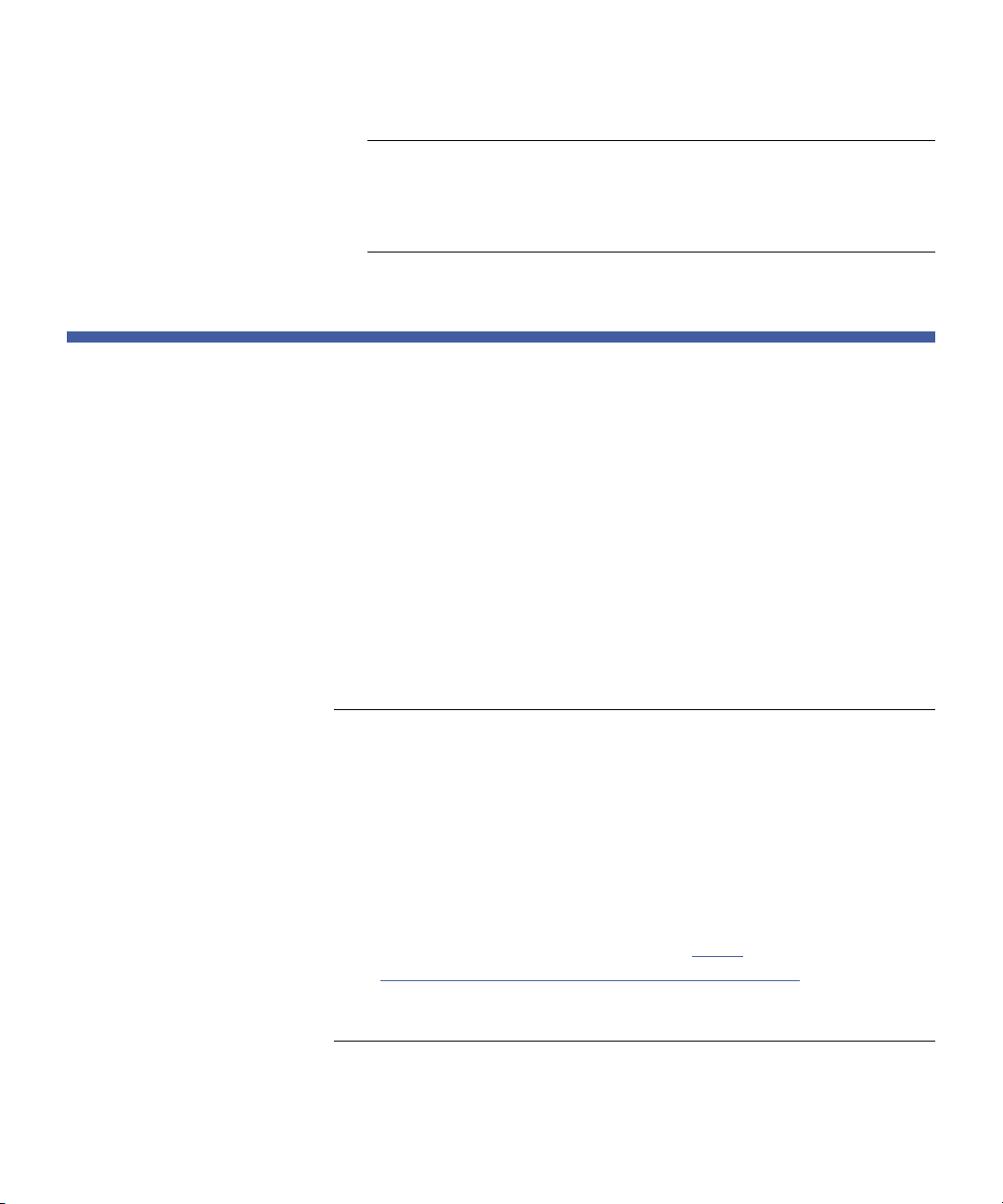
4 장 On-board Remote Management
업데이트 페이지
업데이트 페이지
주 : 잘못된 IP 주소 범위를 입력하면 사용자가 오토로더를 관리할
수 없도록 모든 IP 클라이언트가 잠깁니다 . 이렇게 되면 전면 패
Configuration ( 구성 ) 메뉴에서 Restore Default ( 기본값 복원 )
널
를 실행하여 기본값을 복원할 수 있습니다 .
시스템 업데이트로 이동한 다음 업데이트를 업로드할 수 있습니다 . 시스
템 업데이트를 가져오려면 :
1 아무 페이지에서
Update ( 펌웨어 업데이트 ) 화면이 표시됩니다 .
Browse ( 찾아보기 ) 를 클릭하여 업데이트 파일에 대한 호스트 시스템
2
으로 이동합니다 . 파일은
Upload ( 업로드 ) 를 클릭합니다 .
3
4 확인 상자에 대한 응답으로
Updates ( 업데이트 ) 제목을 클릭합니다 . Firmware
.img 확장자로 끝나야 합니다 .
OK ( 확인 ) 를 클릭합니다 . 오토로더가 자
동으로 새 코드를 시스템으로 업로드하고 처리합니다 .
주 : Microsoft 문제로 인해 사용자가 On-board Remote Management
인터페이스를 통해 드라이브 또는 로더 펌웨어를 업데이트하지 못
할 수 있습니다 . 서비스 팩 1 이 설치된 Windows Server 2003 에서
나 사용자가 Microsoft Security Update MS05-019 를 설치한 경우
이러한 문제가 발생할 수 있습니다 . 이 문제가 발생하면 경고등이
켜지고 전면 패널에 6F Communication Error(6F 통신 오류 ) 메시지
가 함께 나타납니다 . On-board Remote Management 에서 계속해
서 오토로더 상태를
Initialization ( 초기화 ) 으로 보고합니다 .
Microsoft 는 기술 지원 문서 898060 (http://
support.microsoft.com/default.aspx?scid=898060) 에서 이 문제
를 해결하기 위한 방법을 설명합니다 . 이 문제가 발생하면 오토로
더를 다시 시작하여 이후 통신 오류가 발생하지 않도록 하십시오 .
56 Quantum SuperLoader 3 사용 설명서

4 장 On-board Remote Management
진단 페이지
진단 페이지
Diagnostics ( 진단 ) 페이지에서 오토로더의 다양한 테스트를 수행할 수 있
습니다 . 또한 오류 및 내역 로그 , 테스트 진행을 보거나 , 랙의 실제 장치
를 식별하거나 , 시스템을 재설정할 수 있습니다 .
진단 테스트 실행 On-board Remote Management 에서 다음 진단 테스트를 수행할 수 있습
니다 .
• 로더 — 선택기 테스트
• 로더 — 매거진 테스트
• 로더 — 인벤토리 테스트
• 임의 이동
주 : On-board Remote Management 를 사용하여 모든 진단 테스트를
요청할 수 있지만 , 카트리지를 삽입해야 하는 테스트는 누군가가
수동으로 적절한 시간에 카트리지를 삽입하지 않으면 시간 초과됩
니다 .
오류 또는 내역 로그 보기 오류 또는 내역 로그를 보려면 :
1 임의 페이지에서
화면이 표시됩니다 .
( 진단 )
View Error and History Logs ( 오류 및 내역 로그 보기 ) 아래에서 View
2
Logs ( 로그 보기 )
하여 로그를 파일에 저장할 수 있습니다 . 로그를 파일에 저장하려면
60 초 내에 대상 폴더를 선택해야 합니다 .
주 : View Logs ( 로그 보기 ) 를 사용하여 오토로더에 대한 하드웨어 , 소
프트웨어 및 업데이트 로그 요약을 볼 수 있습니다 .
Save Logs ( 로그 저장 ) 는 상세한 로그 정보를 오토로더의 파일에 저
장합니다 . 일부 브라우저에서는 로그를 저장한 후 , On-board
Remote Management 기능 사용을 계속하려면
해야 합니다 .
Quantum SuperLoader 3 사용 설명서 57
Diagnostics( 진단 ) 제목을 클릭합니다 . Diagnostics
를 클릭합니다 . 또한 Save Logs ( 로그 저장 ) 를 클릭
Home ( 홈 ) 을 클릭

4 장 On-board Remote Management
진단 페이지
진단 다양한 진단 옵션을 보려면 :
1 임의 페이지에서
( 진단 ) 화면이 표시됩니다 .
Diagnostics ( 진단 ) 섹션의 Test ( 테스트 ) 드롭다운 메뉴에서 실행할 진
2
Diagnostics ( 진단 ) 제목을 클릭합니다 . Diagnostics
단 테스트를 선택합니다 .
3 원하는 경우 , 루프 수를 지정합니다 .
Start Test ( 테스트 시작 ) 를 클릭합니다 .
4
5 테스트가 실행되는 동안 테스트의 상태를 볼 수 있습니다 .
Diagnostic Test Progress ( 진단 테스트 진행 보기 ) 에서 View Status ( 상
태 보기 ) 를 클릭합니다 .
View
개별 화면에 실행 중인 테스트와 진단 테스트의 현재 상태가 표시됩니다
6
상태 정보를 새로 고치려면
진행 보기
)
를 클릭한 다음
View Diagnostic Test Progress (진단
View Status (상태 보기)
를 다시 클릭합니다
테스트
식별 지정된 시간 ( 초 ) 동안 LCD 백라이트 점등을 요청하여 오토로더의 식별 기
능을 사용할 수 있습니다 . 이 기능은 장비실에서 오토로더의 위치를 식별
하는 데 도움이 될 수 있습니다 .
1 임의 페이지에서
화면이 표시됩니다 .
( 진단 )
식별 아래의 Time (secs)( 시간 ( 초 )) 필드에 시간 ( 초 ) 을 입력합니다 .
2
3
Identify ( 식별 ) 를 클릭합니다 . 지정된 시간 ( 초 ) 동안 오토로더의
LCD 백라이트가 켜집니다 .
Diagnostics ( 진단 ) 제목을 클릭합니다 . Diagnostics
.
.
시스템 재설정
수행
SCSI ID,
모드, 매거진 및
IP
주소를 변경할 때
System Reset (
시스템 재설정
)
을 사용합니다. 드라이브에 테이프가 있으면 시스템 재설정은 적어도 3분이
걸리고, 그렇지 않으면
30초 정도
걸립니다. 시스템 재설정을 수행하려면
1 임의 페이지에서 Diagnostics ( 진단 ) 제목을 클릭합니다 . Diagnostics
( 진단 ) 화면이 표시됩니다 .
System Reset ( 시스템 재설정 ) 섹션 아래에서 System Reset ( 시스템 재
2
설정 )
을 클릭합니다 .
58 Quantum SuperLoader 3 사용 설명서
:

명령 페이지
4 장 On-board Remote Management
명령 페이지
Commands ( 명령 ) 페이지에서 테이프를 이동하거나 , 시스템 인벤토리를
실행하거나 , 선택기를 홈 위치로 재설정하거나 , 연속 작업을 수행할 수 있
습니다 .
Commands ( 명령 ) 를 클릭하면 페이지가 표시됩니다 .
원격으로 한 위치에서 다른 위치로 테이프를 이동하도록 요청할 수 있습니
다 . 테이프를 이동하려면 :
1 임의 페이지에서
화면이 표시됩니다 .
( 명령 )
2 페이지의
Moving Tapes ( 테이프 이동 ) 섹션에서 From: ( 원본 :) 아래 드
Commands ( 명령 ) 제목을 클릭합니다 . Commands
롭다운을 클릭하여 이동할 테이프의 현재 위치를 선택합니다 .
주 : 또한 오토로더 매거진의 그래픽에 있는 슬롯을 클릭하여 카트리지
를 선택하여 이동할 수 있습니다 .
3
To: ( 대상 :) 아래 드롭다운 메뉴에서 테이프를 이동할 대상 위치를 선
택한 다음
Submit ( 제출 ) 을 클릭합니다 .
인벤토리 오토로더의 전원을 켜거나 매거진을 삽입할 때마다 오토로더는 자동으로
인벤토리를 실행합니다 . 이 외에도 이벤트로리를 실행하려면 On-board
Remote Management 를 사용하여 원격으로 실행할 수 있습니다 . 인벤토
리를 실행하려면 :
1 임의 페이지에서
( 명령 )
화면이 표시됩니다 .
Commands ( 명령 ) 페이지에서 Inventory ( 인벤토리 ) 를 클릭합니다 .
2
오토로더가 즉시 인벤토리를 시작합니다 .
Commands ( 명령 ) 제목을 클릭합니다 . Commands
홈으로 설정 오토로더가 Moving Tapes ( 테이프 이동 ) 또는 Inventory ( 인벤토리 ) 명령을
성공적으로 실행하지 못하면
음 이동 또는 인벤토리 명령을 다시 시도해 보십시오 .
Set to Home ( 홈으로 설정 ) 명령은 오토로더를 재설정하여 예기치 않은 문
제가 발생한 오토로더를 복원합니다 .
Quantum SuperLoader 3 사용 설명서 59
Set to Home ( 홈으로 설정 ) 명령을 실행한 다
Home ( 홈 ) 으로 설정하려면 :
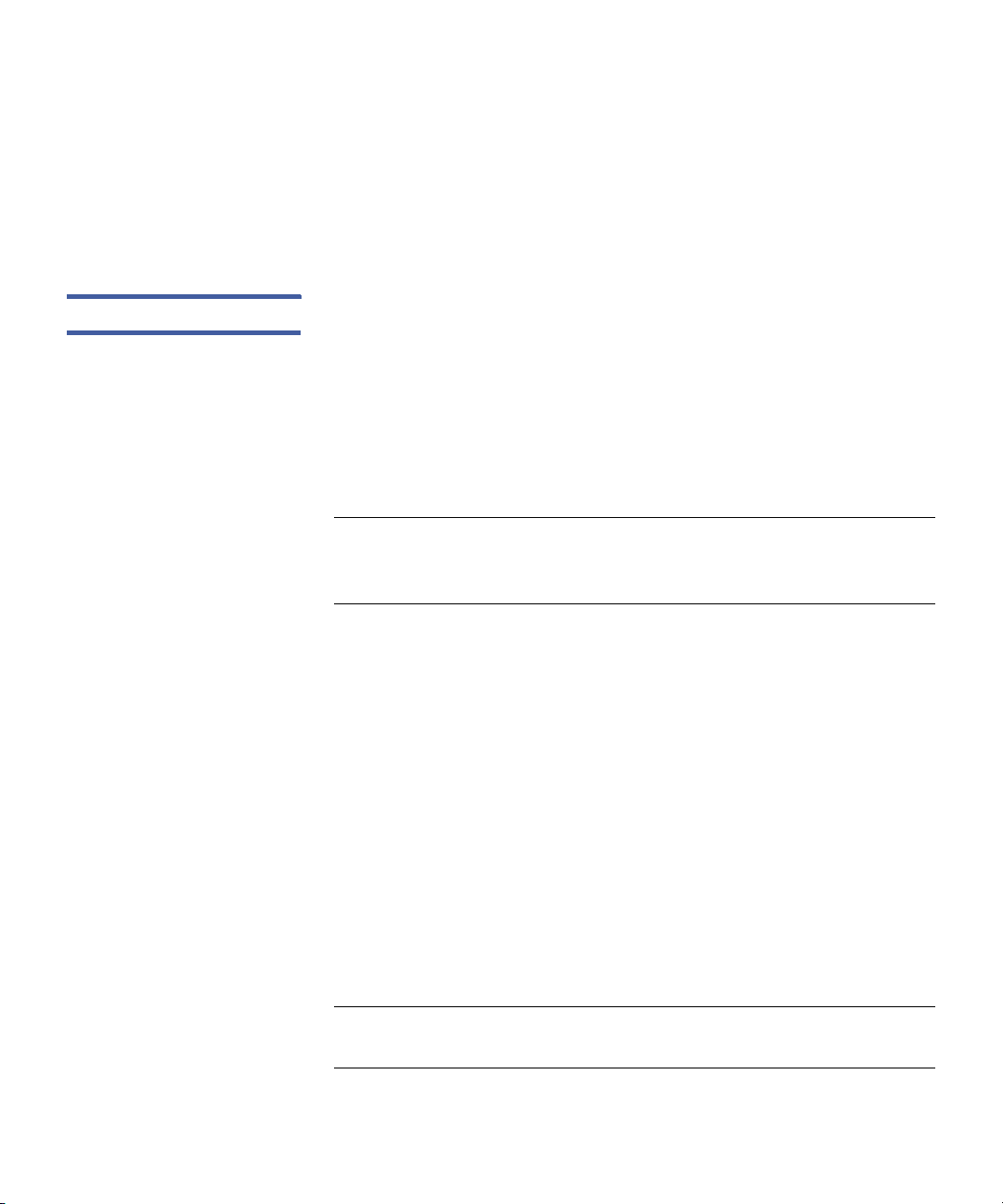
4 장 On-board Remote Management
명령 페이지
1 임의 페이지에서 Commands ( 명령 ) 제목을 클릭합니다 . Commands
( 명령 ) 화면이 표시됩니다 .
Commands ( 명령 ) 페이지에서 Set to Home ( 홈으로 설정 ) 을 클릭합니
2
다 . 이렇게 하면 오토로더에 대해 재설정 명령을 실행합니다 .
연속 작업 Sequential Operations ( 연속 작업 ) 모드는 미디어를 관리하지 않는 특정 백
업 응용 프로그램을 지원합니다 . 백업하는 동안 테이프 끝까지 카트리지
를 읽거나 쓸 경우 오토로더는 자동으로 해당 카트리지를 지정된 해당 슬
롯으로 되돌리고 다음 순서의 슬롯에 있는 카트리지를 읽거나 쓸 테이프
드라이브로 로드합니다 . 이 작업은 백업 소프트웨어가 드라이브에 액세스
중지하거나 모든 카트리지가 연속으로 액세스될 때까지 계속됩니다 .
를
오토로더는 호스트가 테이프 드라이브에 언로드를 요청할 때까지 미디어
를 이동하지 않습니다 .
주 : 로더가 Sequential Operations ( 연속 작업 ) 을 사용하려면
Configurations ( 구성 ) 페이지에서 선택한 Sequential ( 연속 ) 모드에
있어야 합니다 .
1 임의 페이지에서
( 명령 ) 화면이 표시됩니다 .
Commands ( 명령 ) 페이지에서 Sequential Operations ( 연속 작업 ) 로
2
Commands ( 명령 ) 제목을 클릭합니다 . Commands
스크롤합니다 .
Sequential Operations ( 연속 작업 ) 을 시작하려면 Start ( 시작 ) 를 클릭
3
합니다 . 이렇게 하면 사용할 수 있는 첫 번째 카트리지가 스토리지 슬
롯에서 드라이브로 이동합니다 .
•
Sequential Operations ( 연속 작업 ) 를 중지하려면 Stop ( 중지 ) 을 클릭
합니다 . 이렇게 하면 드라이브에서 카트리지가 제거되고 다시 카트리
지의 이전 스토리지 슬롯에 배치됩니다 .
Sequential Operations ( 연속 작업 ) 를 재시작하려면 Resume ( 재시작 )
•
을 클릭합니다 . 이렇게 하면 다음 카트리지가 테이프 드라이브로 이
동합니다 .
주 :
호스트 백업을 시작하기 전에 카트리지를 테이프 드라이브에 로드하
려면
Start (
시작
)
또는
Resume (
60 Quantum SuperLoader 3 사용 설명서
재시작
)
명령을 수행해야 합니다
.

5 장
관리
이 장에서는 오토로더를 호스트 네트워크에 연결하는 데 필요한 정보를 다
룹니다 . 다음 주제를 다룹니다 .
• “
소개 ”, 61 페이지
오토로더 구성 ”, 62 페이지
• “
이더넷 설정 ”, 66 페이지
• “
변경 모드 설정 ”, 70 페이지
• “
보안 설정 ”, 73 페이지
• “
매거진 설정 ”, 73 페이지
• “
암호 설정 ”, 74 페이지
• “
소개
처음 Quantum SuperLoader 3 오토로더 전원을 켜면 자동으로 POST
(Power On Self-Test) 를 실행합니다 . POST 동안 왼쪽 ( 녹색 ) LED 가 깜박
입니다 . POST 후 , 왼쪽 ( 녹색 ) LED 와 오른쪽 ( 호박색 ) LED 가 교대로 깜
박입니다 . 다음 작업 중 하나를 수행합니다 .
Quantum SuperLoader 3 사용 설명서 61
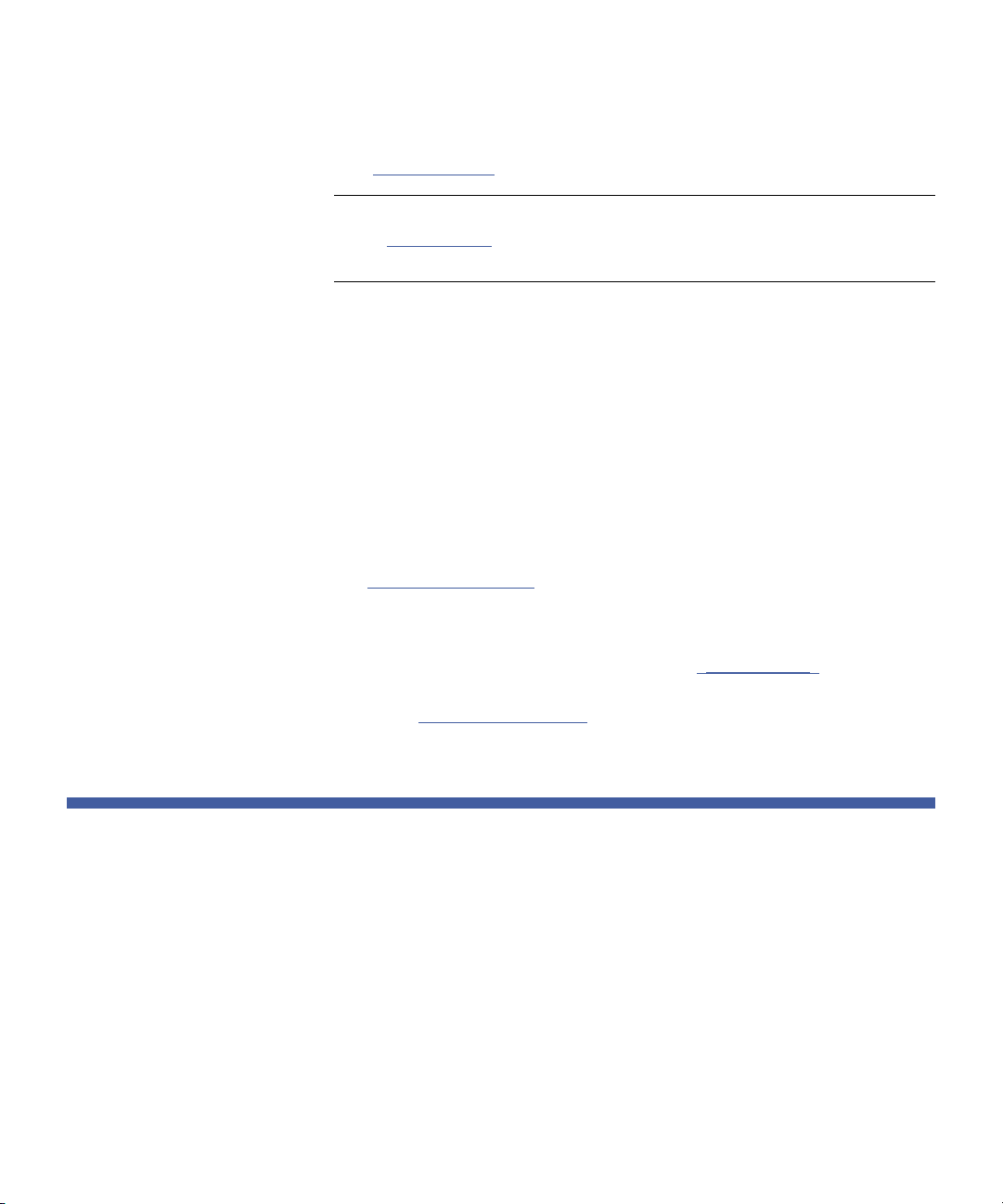
5 장 관리
오토로더 구성
• 오토로더 전원이 성공적으로 켜지면 계속해서 오토로더를 구성합니다
( 오토로더
주 : 전면 패널에서 구성을 변경하려면 6 자리 암호를 입력해야 합니다
(“
암호는 000000 입니다 . 작동자의 기본 암호는 111111 입니다 .
• 오토로더가 성공적으로 켜지지 않으면 다음을 확인하십시오 .
• 전원 스위치가 켜져 있는가 ?
• 전원 케이블이 올바르게 삽입되었는가 ?
•SCSI (또는 SAS 또는 Fibre Channel) 케이블이 오토로더 및 호스트
•SCSI 버스가 종료되었는가 (SCSI 오토로더 )?
• 오토로더 LCD 에 표시된 오류 코드가 없는가 ?
구성 참조 ).
암호 설정 ”, 74 페이지 참조 ). 관리자에 대한 LCD 전면 패널 기본
컴퓨터에 연결되었는가 ?
오토로더 구성
• 문제를 스스로 해결할 수 없으면 서비스 담당자에게
www.quantum.com
오토로더 전원을 처음 켜면 IP (Internet Protocol) 주소에 대한 설정은
192.168.20.128 주소로 고정됩니다 . DHCP (Dynamic Host Configuration
Protocol) 를 사용하여 IP 주소를 변경하려면 “
참조하십시오 . DHCP 사용 시 IP 주소를 확인하려면 이더넷 상태 정보를
보십시오 (“
오토로더를 구성하려면 전면 패널의 주 메뉴에서 시작하십시오 . 주 메뉴
가 아직 LCD 에 표시되지 않으면
오토로더 전원을 처음 켜면 기본값은 암호 보호 없음으로 설정되어 있습니
다 . 그러나 , 보안 옵션을 설정하면 모든 구성 기능이 암호로 보호됩니다 .
오토로더를 구성하려면 관리자 수준의 암호가 필요합니다 .
Quantum SuperLoader 3 오토로더를 구성하려면 다음 설정을 확인해야
합니다 .
이더넷 정보 보기 ”, 40 페이지 참조 ).
으로 이동하십시오 .
IP 주소 설정 ”, 67 페이지을
Enter 키를 누릅니다 .
문의하거나
62 Quantum SuperLoader 3 사용 설명서

•SCSI, SAS 또는 Fibre Channel 오토로더
• 매거진
• 이더넷 IP 주소 (DHCP 를 사용하지 않는 경우 )
• 시간대 , 날짜 및 시간
• 제어 모드
• 보안 옵션
5 장 관리
오토로더 구성
전면 패널 메뉴에서는 다음 옵션을 제공합니다 ( 그림
9 참조 ).
Quantum SuperLoader 3 사용 설명서 63
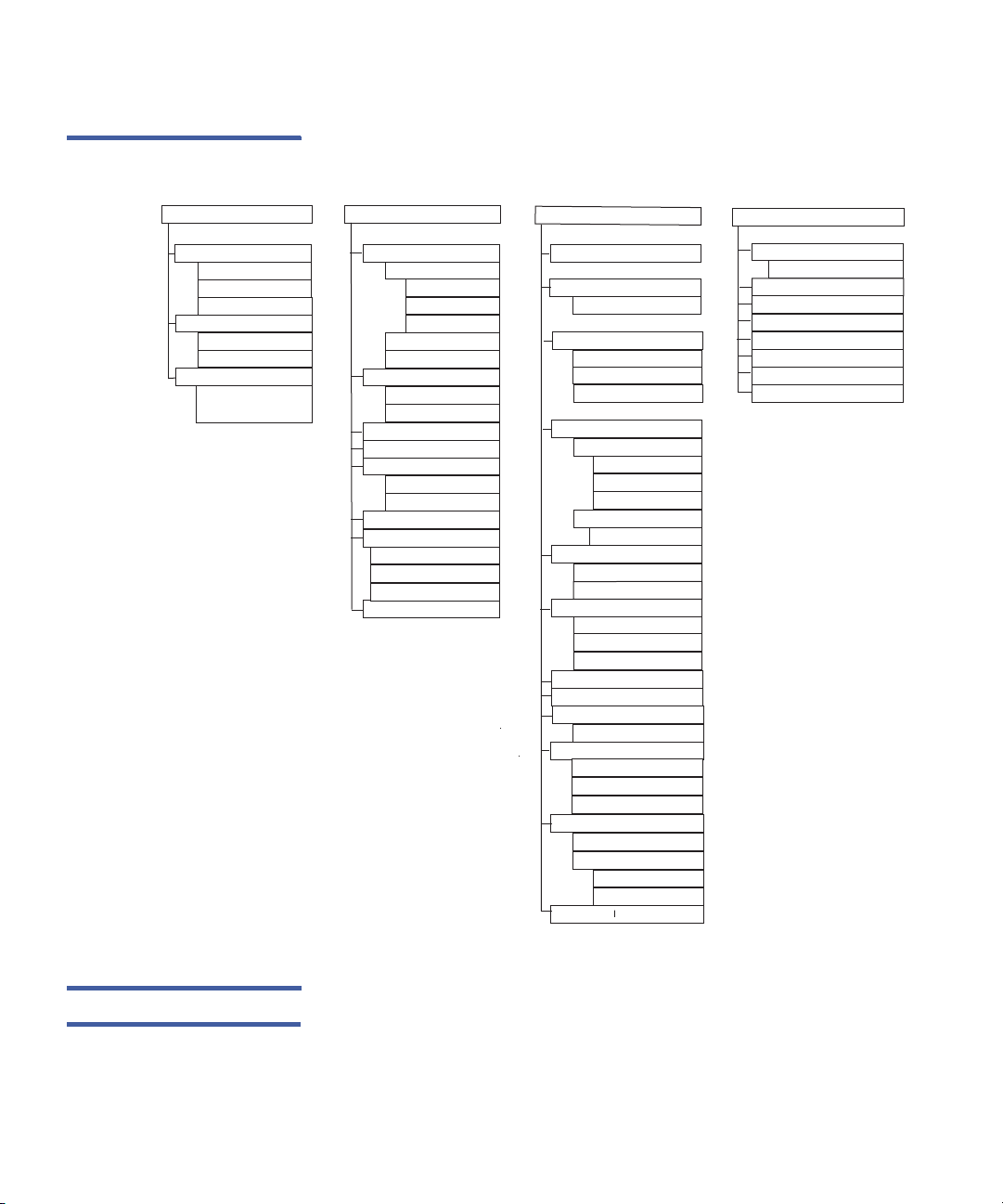
5 장 관리
Diagnostics
Error Logs
Hard
Tape Alert Logs
End Curr. Test
Picker Test
Magazine Test
Inventory Test
Last Test Log
Random Moves
Eject
Tape (Mailslot)
By Barcode
By Location
From Drive
Right Magazine
Left Magazine
Enter (Mailslot)
Autoloader
Autoloader
Autoloader
Commands
To Drive
To Location
Move
Inventory
Enter Password
Operator
Administrator
Log Out
Home
Resume
Start
Stop
Sequential Ops
Autoloader
Status
Version
Element Status
Drive
Status
Version
Ethernet
Status
IPv6 Link Local
Enter To View
Configuration
SCSI ID
Set Topology
Set FC Speed
Set Loop Id
SAS
Fibre Channel
Fibre Channel
Set TLR
Ethernet
Set IPv4 Addr
Set IP
Set Gateway
Set Subnet Mask
Set IPv6 Addr
Set IP
Time
Set Timezone
Set Date/Time
Change Mode
Random
Sequential
Cleaning Tape
Auto Clean
Magazines
Left
Both
Right
Security
Security
Set Password
Operator
Administrator
Restore Default
Seq Cycle Mode
Barcode Reader
SCSI Barcode
or
or
오토로더 구성
그림 9 시스템 메뉴 트리
SCSI 오토로더 서버 또는 워크스테이션에 연결된 각 SCSI 장치는 고유 SCSI ID 를 가지고
64 Quantum SuperLoader 3 사용 설명서
있어야 합니다 . SCSI SuperLoader 3 오토로더의 경우
합니다 .
SCSI ID 를 설정하려면 :
SCSI ID 하나가 필요
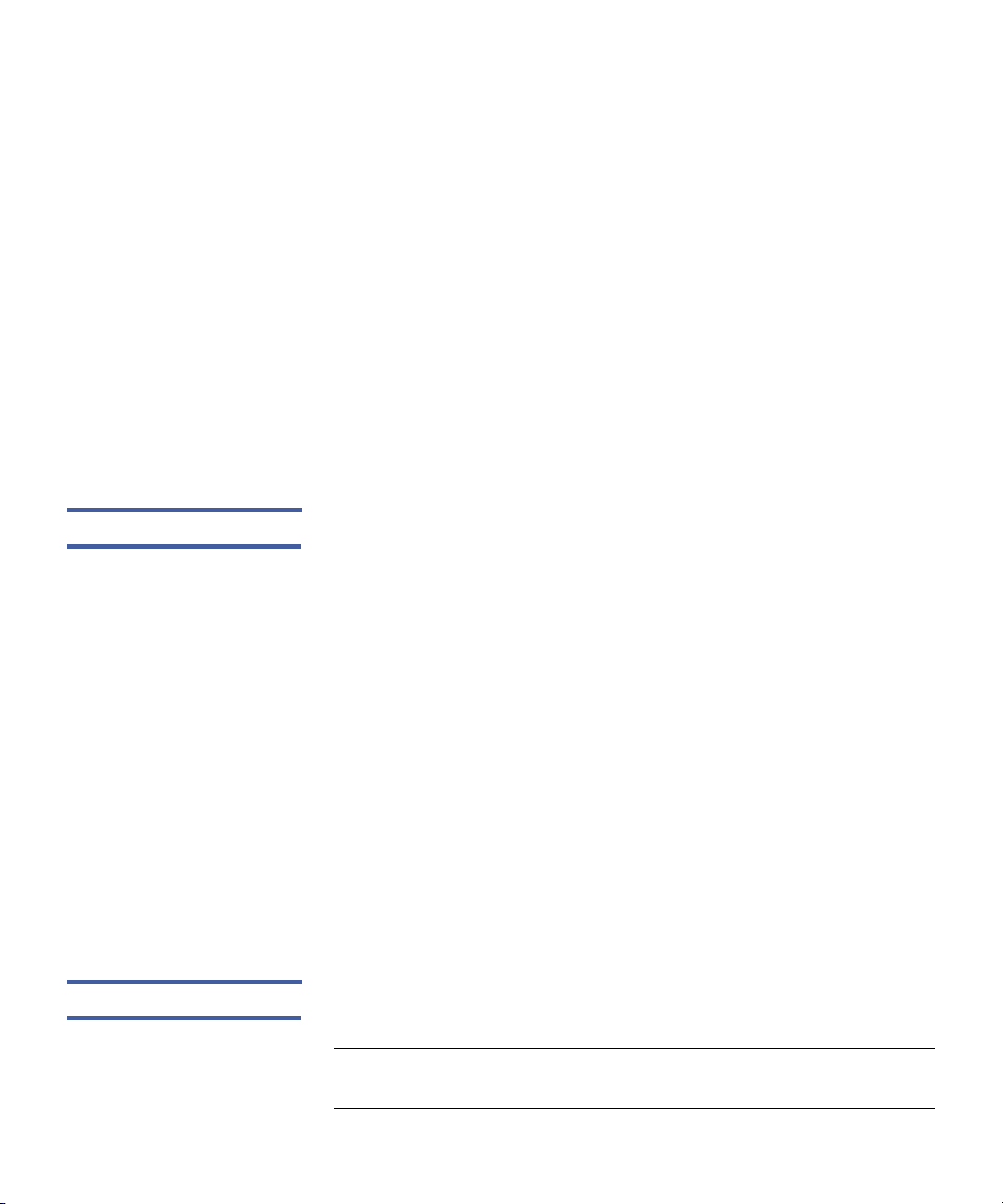
5 장 관리
오토로더 구성
1 주 메뉴가 아직 표시되지 않으면 Enter 키를 누릅니다 .
2 주 메뉴에서
Configuration ( 구성 ) 으로 스크롤한 다음 Enter 키를 누릅
니다 .
3
Configuration ( 구성 ) 하위 메뉴에서 SCSI ID 로 스크롤한 다음 Enter 키
를 누릅니다 .
4 오토로더의 SCSI ID 로 설정할 번호로 스크롤한 다음
니다 .
Cycle Power new SCSI ID ( 새 SCSI ID 전원 껐다 켜기 ) 가 LCD 에
Enter 키를 누릅
표시됩니다 .
System Shutdown wait 60 sec ( 시스템 종료 60 초 대기 ) 가 LCD 에 표시
5
될 때까지 전면 패널의 전원 버튼을 길게 누릅니다 .
가 LCD 에 표시된 다음 오토로더가 꺼집니다 .
기 )
Power Off ( 전원 끄
6 다시 전원 버튼을 눌러 오토로더를 켭니다 .
이제 새 SCSI ID 가 적용됩니다 .
SAS 오토로더 SAS 테이프 드라이브가 있는 오토로더를 사용하면 SAS 가 SCSI ID 를 대체
합니다 .
SAS 매개변수를 설정하거나 변경하여 전송 계층 재시도 (TLR) 를 활성화하
거나 비활성화하려면 :
1 주 메뉴가 아직 표시되지 않으면
2 주 메뉴에서
Configuration ( 구성 ) 으로 스크롤한 다음 Enter 키를 누릅
니다 .
3
Configuration ( 구성 ) 하위 메뉴에서 SAS Interface (SAS 인터페이스 ) 로
스크롤한 다음
설정하거나 변경할 매개변수로 스크롤한 다음
4
transport layer retries (TLR
Enter 키를 누릅니다 .
5 Please Cycle Power ( 전원을 껐다가 다시 켜십시오 .) 가 LCD 에 표시될 때
까지 전면 패널에 있는 전원 버튼을 길게 누릅니다 .
6
Power Off ( 전원 끄기 ) 가 LCD 에 표시된 다음 오토로더가 꺼집니다 .
7 다시 전원 버튼을 눌러 오토로더를 켭니다 .
이제 새 SAS 매개변수가 적용됩니다 .
Enter 키를 누릅니다 .
활성화 또는 비활성화
(
Enable or Disable
)
),
Enter
키를
누릅니다
.
Fibre Channel 오토로더
Fibre Channel
이
SCSI ID
를 대체합니다
테이프 드라이브가 있는 오토로더를 사용하면
.
Fibre Channel
주 : 일반 Fibre Channel 장치에서 동적 WWN (World Wide Naming) 을
지원합니다 .
Quantum SuperLoader 3 사용 설명서 65

5 장 관리
이더넷 설정
Fibre Channel 매개변수를 설정하거나 변경하려면 :
1 주 메뉴가 아직 표시되지 않으면
2 주 메뉴에서
Configuration ( 구성 ) 으로 스크롤한 다음 Enter 키를 누릅
Enter 키를 누릅니다 .
니다 .
Configuration ( 구성 ) 하위 메뉴에서 Fibre Channel 로 스크롤한 다음
3
Enter 키를 누릅니다 .
4 설정하거나 변경할 매개변수로 스크롤한 다음(
, Set FC Speed (FC 속도 설정 ) 또는 Set Loop ID ( 루프 ID 설정 )),
설정 )
Enter 키를 누릅니다 .
Set Topology ( 토폴로지 설정 ) 를 선택하면 Auto Negotiate ( 자동 협
•
, Loop ( 루프 ) 또는 P2P 를 선택할 수 있습니다 .
정 )
Set FC Speed (PC 속도 설정 ) 를 선택하면 Auto Negotiate ( 자동 협
•
, 1 Gig 또는 2 Gig 를 선택할 수 있습니다 .
정 )
Set Loop ID ( 루프 ID 설정 ) 를 선택하면 0 – 127 의 루프 ID 를 선택
•
할 수 있습니다 (
Loop ( 루프 ) 를 Set Topology ( 토폴로지 설정 ) 에서
Set Topology ( 토폴로지
선택한 경우에만 ).
Please Cycle Power ( 전원을 껐다가 다시 켜십시오 .) 가 LCD 에 표시될 때
5
까지 전면 패널에 있는 전원 버튼을 길게 누릅니다 .
Power Off ( 전원 끄기 ) 가 LCD 에 표시된 다음 오토로더가 꺼집니다 .
6
7 다시 전원 버튼을 눌러 오토로더를 켭니다 .
이제 새 Fibre Channel 매개변수가 적용됩니다 .
이더넷 설정
이더넷은 오토로더가 네트워크에 액세스하는 데 사용하는 방법입니다 . 이
더넷 연결을 사용하면 네트워크를 통해 원격으로 오토로더에 액세스할 수
있습니다 . 이더넷 연결을 사용하려면 다음을 정의해야 합니다 .
• 오토로더의 동적 또는 정적 IP 주소 ( 필수 )
• 서브넷 마스크 ( 필수 )
•IP 게이트웨이 ( 선택사항 )
• SNMP (Simple Network Management Protocol) 서버 ( 선택사항 )
• 시간 서버 또는 수동으로 시간 및
66 Quantum SuperLoader 3 사용 설명서
시간대 설정 ( 선택사항 )
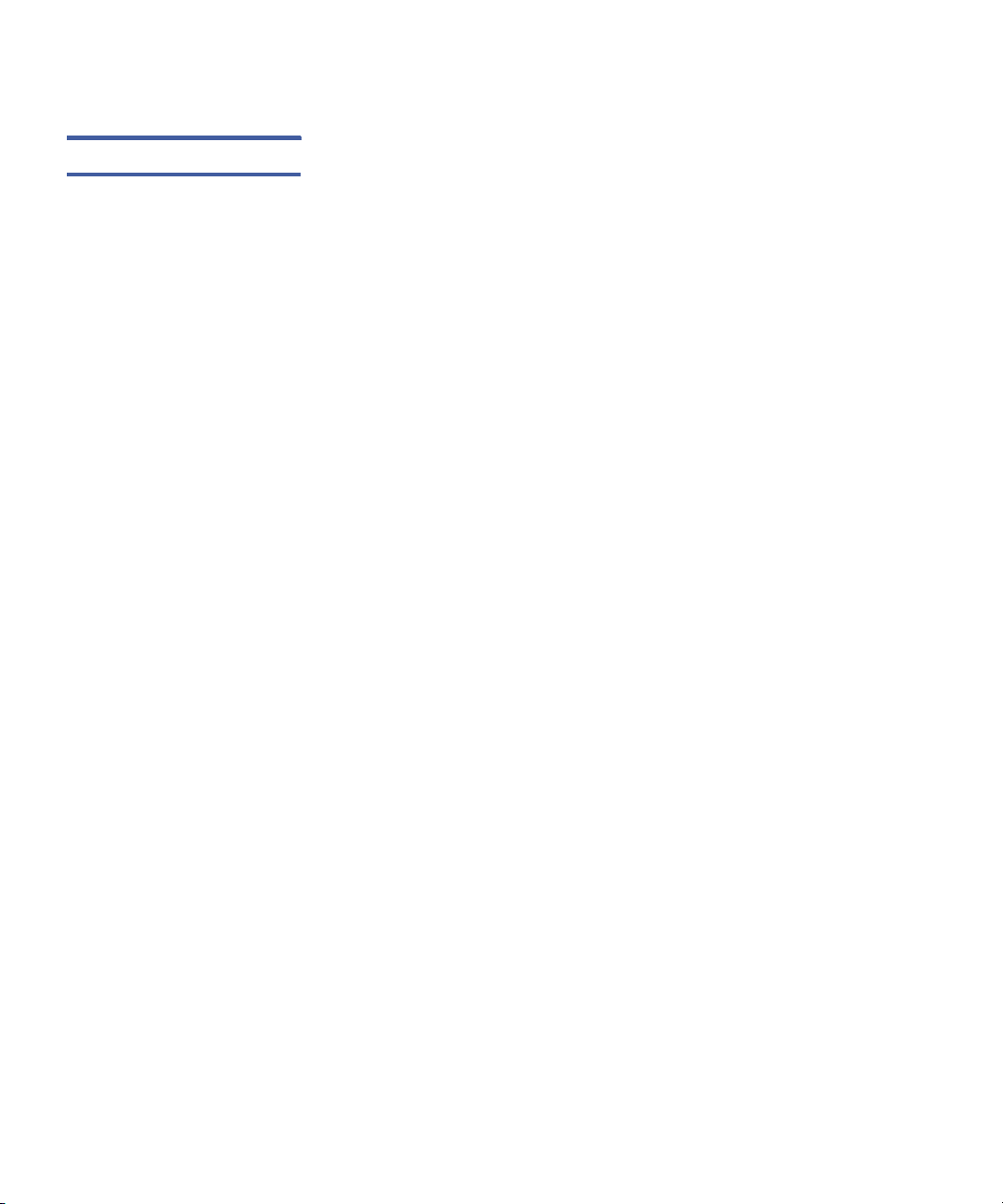
5 장 관리
이더넷 설정
IP 주소 설정 IP 주소는 네트워크에 연결된 장치의 주소입니다 . 각 장치는 고유 IP 주소
를 가져야 합니다 . IP 주소는
구분된 네 개의 숫자 집합입니다 .
IP 주소는 고정이거나 동적으로 할당됩니다 . 고정 또는 정적 주소는 장치
가 네트워크에 연결될 때마다 동일하게 유지됩니다 . 동적 주소는 장치가
DHCP (Dynamic Host Configuration Protocol) 를 사용하여 네트워크 서버
에 연결할 때마다 변경될 수 있습니다 .
동적 IP 주소를 설정하려면 :
1 주 메뉴에서
Configuration ( 구성 ) 으로 스크롤한 다음 , Enter 키를 누
릅니다 .
Configuration ( 구성 ) 메뉴에서 Ethernet ( 이더넷 ) 으로 스크롤한 다음
2
Enter 키를 누릅니다 .
Ethernet ( 이더넷 ) 하위 메뉴에서 Set IP(IP 설정 ) 로 스크롤한 다음
3
Enter 키를 누릅니다 .
DHCP
4
로 스크롤한 다음
DHCP (DHCP
를 사용하려면 재부팅하십시오
5 System Shutdown wait 60 sec ( 시스템 종료 대기 60 초 ) 가 LCD 에 표시
됩니다 .
Power Off ( 전원 끄기 ) 가 LCD 에 표시된 다음 오토로더가 꺼
집니다 .
6 다시 전원 버튼을 눌러 오토로더를 켭니다 . IP 주소가 변경됩니다 .
정적 IP 주소를 설정하려면 :
1 주 메뉴에서
Configuration ( 구성 ) 으로 스크롤한 다음 , Enter 키를 누
릅니다 .
Configuration ( 구성 ) 메뉴에서 Ethernet ( 이더넷 ) 으로 스크롤한 다음
2
Enter 키를 누릅니다 .
3
Ethernet ( 이더넷 ) 하위 메뉴에서 Set IP (IP 설정 ) 로 스크롤한 다음
Enter 키를 누릅니다 .
4
Static IP ( 정적 IP) 로 스크롤한 다음 Enter 키를 누릅니다 . 커서가 자동
으로 첫 번째 숫자에 나타납니다 .
5 IP 주소의 각 위치에서 위로 및 아래로 화살표를 사용하여 각 숫자 값
을 변경합니다 .
Enter 키를 눌러 커서를 다음 숫자로 이동합니다 .
0.0.0.0 부터 255.255.255.255 까지이며 점으로
Enter
키를
누릅니다
.
Please reboot to use
.)
가
LCD
화면에 표시됩니다
.
IP 주소의 모든 숫자로 이동하면 오토로더에
눌러 저장 )
Quantum SuperLoader 3 사용 설명서 67
가 표시됩니다 .
Enter to save (Enter 키를
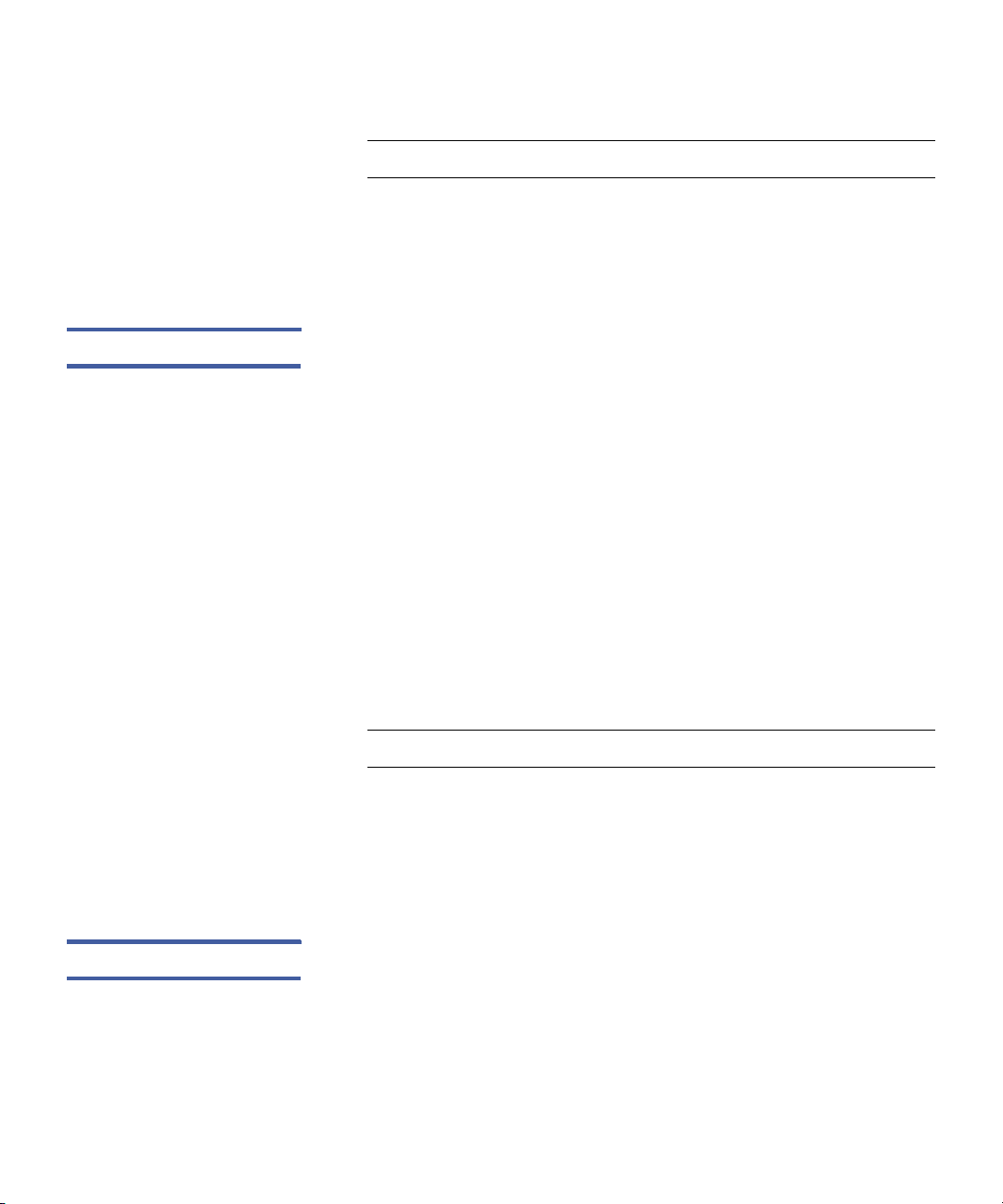
5 장 관리
이더넷 설정
주 :
실수를 한 경우에는
Esc
키를 눌러
변경할 숫자로 되돌아갑니다
6 Enter 키를 누릅니다 . Configuration ( 구성 ) 하위 메뉴가 나타나고 이
제 정적 IP 가 적용됩니다 . 오토로더를 재부팅할 필요는 없습니다 .
7 이더넷 하위 메뉴로 돌아가려면
Esc 또는 Enter 키를 누릅니다 .
서브넷 마스크 설정 서브넷 마스크를 생성하면 IP 네트워크를 하위 그룹 시리즈 또는 서브넷으
로 분할하여 성능 또는 보안을 향상시킬 수 있습니다 .
서브넷 마스크를 설정하려면 :
1 주 메뉴에서
릅니다 .
2
Configuration ( 구성 ) 메뉴에서 Ethernet ( 이더넷 ) 으로 스크롤한 다음
Enter 키를 누릅니다 .
Ethernet ( 이더넷 ) 하위 메뉴에서 Set Subnet Mask ( 서브넷 마스크 설정 )
3
로 스크롤한 다음 Enter 키를 누릅니다 .
4 서브넷 마스크 주소의 각 위치에서 위로 및 아래로 화살표를 사용하여
각 숫자 값을 변경합니다 .
니다 .
서브넷 마스크 주소의 모든 숫자로 이동하면 오토로더에
(Enter 키를 눌러 저장 )
Configuration ( 구성 ) 으로 스크롤한 다음 , Enter 키를 누
Enter 키를 눌러 커서를 다음 숫자로 이동합
Enter to save
가 표시됩니다
.
.
주 :
실수를 한 경우에는
Esc
키를 눌러
변경할 숫자로 되돌아갑니다
5Enter 키를 누릅니다 . New Subnet Mask xxx.xxx.xxx ( 새 서브넷 마스크
xxx.xxx.xxx)
가 LCD 에 나타납니다 . 오토로더를 재부팅할 필요는 없습
니다 .
6 이더넷 하위 메뉴로 돌아가려면
Esc 또는 Enter 키를 누릅니다 .
IP 게이트웨이 설정 IP 게이트웨이를 설정하려면 :
1 주 메뉴에서
릅니다 .
Configuration ( 구성 ) 메뉴에서 Ethernet ( 이더넷 ) 으로 스크롤한 다음
2
Enter 키를 누릅니다 .
68 Quantum SuperLoader 3 사용 설명서
Configuration ( 구성 ) 으로 스크롤한 다음 , Enter 키를 누
.

5 장 관리
이더넷 설정
3 Ethernet ( 이더넷 ) 하위 메뉴에서 Set Gateway ( 게이트웨이 설정 ) 로 스
크롤한 다음
Enter 키를 누릅니다 . 커서가 자동으로 첫 번째 숫자에 나
타납니다 .
게이트웨이 주소의 각 위치에서 위로 및 아래로 화살표를 사용하여 각 숫
4
자
값을
변경합니다
.
Enter
키를 눌러
커서를 다음 숫자로 이동합니다
.
게이트웨이 주소의 모든 숫자로 이동하면 오토로더에 Enter to save
(Enter 키를 눌러 저장 )
주 :
실수를 한 경우에는
가 표시됩니다
Esc
키를 눌러
.
변경할 숫자로 되돌아갑니다
5 Enter 키를 누릅니다 . New Gateway is xxx.xxx.xxx ( 새 게이트웨이는
xxx.xxx.xxx 입니다 )
가 LCD 에 나타납니다 . 오토로더를 재부팅할 필요
는 없습니다 .
6 이더넷 하위 메뉴로 돌아가려면
Esc 또는 Enter 키를 누릅니다 .
시스템 시간 시스템 시간은 On-board Remote Management 에 의해 표시되고 이벤트
및 오류를 기록할 때 내부적으로 사용됩니다 . 시스템 시간은 일반 시간 또
는 전원 공급 시간입니다. 일반 시간은 월/날짜/년 시간 형식입니다(예
Nov/21/2004 19:28). 전원 공급 시간은 POC (Power On Cycles)/
POH(Power On Hours) 입니다 . 예를 들어 ,
입니다 . 여기서 POC 는 시스템이 제조된 이후 부팅된 횟수이고 , POH 는
마지막으로 시스템이 부팅한 이후 경과한 시간 , 분 및 초 수입니다 . 일반
시간이 알려지면 이것이 사용되고 , 그렇지 않으면 전원 공급 시간이 사용
됩니다 .
POC: 00121, POH: 00002:07:45
.
:
시간대 설정 시간대를 설정하려면 :
1 주 메뉴에서
릅니다 .
Configuration ( 구성 ) 메뉴에서 Time ( 시간 ) 으로 스크롤한 다음 Enter
2
키를 누릅니다 .
3
Time ( 시간 ) 하위 메뉴에서 Set Timezone ( 시간대 설정 ) 으로 스크롤한
다음
Enter 키를 누릅니다 . 시간을 설정할 수 있는 Time Zone ( 시간대 )
화면이 나타납니다 . 커서가 자동으로 첫 번째 숫자에 나타납니다 .
4 스크롤하여 현지 시간과 그리니치 표준시 (Greenwich Mean Time) 간
의 시간 차 ( 시간 ) 를 설정합니다 .
5 스크롤하여 현지 시간과 GMT 간의 시간 차 ( 분 ) 를 설정한 다음
키를 누릅니다 . 새 시간대가 설정됩니다 .
Quantum SuperLoader 3 사용 설명서 69
Configuration ( 구성 ) 으로 스크롤한 다음 , Enter 키를 누
Enter

5 장 관리
변경 모드 설정
6 필요에 따라 Esc 또는 Enter 키를 눌러 주 메뉴로 돌아갑니다 .
날짜 및 시간 설정 날짜 및 시간을 설정하려면 :
1 주 메뉴에서
릅니다 .
Configuration ( 구성 ) 메뉴에서 Time ( 시간 ) 으로 스크롤한 다음 Enter
2
키를 누릅니다 .
Time ( 시간 ) 하위 메뉴에서 Set Date/Time ( 날짜 / 시간 설정 ) 으로 스크
3
롤한 다음
Time ( 날짜 / 시간 )
에 나타납니다 .
4 첫 번째 네 자리는 현재 연도를 나타냅니다 . 연도의 각 위치에서 위로
및 아래로 화살표를 사용하여 각 숫자 값을 변경합니다 .
러 커서를 다음 숫자로 이동합니다 .
5 다음 두 자리는 현재 월을 나타냅니다 . 월의 각 위치에서 위로 및 아래
로 화살표를 사용하여 각 숫자 값을 변경합니다 .
를 다음 숫자로 이동합니다 .
6 다음 두 자리는 현재 일을 나타냅니다 . 일의 각 위치에서 위로 및 아래
로 화살표를 사용하여 각 숫자 값을 변경합니다 .
를 다음 숫자로 이동합니다 .
7 다음 두 자리는 현재 시간을 나타냅니다 . 시간의 각 위치에서 위로 및
아래로 화살표를 사용하여 각 숫자 값을 변경합니다 .
니다 .
8 마지막 두 자리는 현재 분을 나타냅니다 . 분의 각 위치에서 위로 및 아
래로 화살표를 사용하여 각 숫자 값을 변경합니다 .
서를 다음 숫자로 이동합니다 .
Enter 키를 눌러 저장합니다 .
9
10 필요에 따라
Configuration ( 구성 ) 으로 스크롤한 다음 , Enter 키를 누
Enter 키를 누릅니다 . 날짜 및 시간을 설정할 수 있는 Date/
화면이 나타납니다 . 커서가 자동으로 첫 번째 숫자
Esc 키를 눌러 주 메뉴로 돌아갑니다 .
Enter 키를 눌
Enter 키를 눌러 커서
Enter 키를 눌러 커서
Enter 키를 누릅
Enter 키를 눌러 커
변경 모드 설정
오토로더를 Random ( 임의 ) 또는 Sequential ( 연속 ) 로 설정할 수 있습니다
기본 변경 모드는
70 Quantum SuperLoader 3 사용 설명서
Random ( 임의 ) 입니다 .

5 장 관리
변경 모드 설정
Random ( 임의 )
모드 또는 백업 소프트웨어에서 사용할 카트리지와 카트
리지와 이동할 위치를 지정할 수 있습니다 . 대부분의 경우 이 모드를 사용
합니다 .
Sequential ( 연속 ) 모드는 미디어를 관리하지 않는 특정 백업 응용 프로그
램을 지원합니다 . 백업하는 동안 테이프 끝까지 카트리지를 읽거나 쓸 경
우 오토로더는 자동으로 해당 카트리지를 해당 슬롯으로 되돌리고 다음 순
서의 슬롯에 있는 카트리지를 읽거나 쓸 테이프 드라이브로 로드합니다 .
이것은 백업이 연속으로 액세스될 때까지 계속됩니다 . 오토로더는 호스트
가
SCSI 언로드 명령을 통해 테이프 드라이브에 테이프를 언로드할 것을
요청할 때까지 미디어를 이동하지 않습니다 .
주 : Sequential ( 연속 ) 모드에서는 미디어 체인저가 Device Manager ( 장
치 관리자 )
되돌리면 미디어 체인저가
에 나타나지 않습니다 . 시스템을 Random ( 임의 ) 모드로
Device Manager ( 장치 관리자 ) 에 다시 나
타납니다 . 다중 LUN 을 지원하지 않는 운영 체제에서 이렇게 할 수
있습니다 .
Sequential ( 연속 ) 모드의 옵션인 Seq Cycle ( 연속 주기 ) 모드에서 오토로더
는 마지막 카트리지가 사용되면 ( 슬롯 16 또는 최고 번호 슬롯 ) 자동으로
매거진 슬롯 1 에서 시작합니다 . 이 변경 모드를 설정하지 않으면 사용할
수 있는 마지막 카트리지를 사용한 경우 오토로더는 멈춥니다 .
( 연속 주기 ) 모드에서 사용자가 중단할 때까지 오토로더는 계속해서 순환
Seq Cycle
합니다 .
Change Mode ( 변경 모드 ) 를 설정하려면 :
1 주 메뉴에서
Configuration ( 구성 ) 으로 스크롤한 다음 , Enter 키를 누
릅니다 .
Configuration ( 구성 ) 메뉴에서 Change Mode ( 변경 모드 ) 로 스크롤한
2
다음
Enter 키를 누릅니다 . 모드 옵션이 나타납니다 . 현재 사용 가능
한 모드 옆에 체크 표시가 나타납니다 .
3 다음 작업 중 하나를 수행합니다 .
• 모드를 동일하게 유지하려면
Esc 키를 누릅니다 .
• 변경 모드를 수정하려면 오토로더를 설정할 모드로 스크롤한 다
Enter 키를 누릅니다 . Reboot to enable new mode ( 새 모드를 활
음
성화하려면 재부팅하십시오 .) 가 LCD 에 나타납니다 .
System Shutdown wait 60 sec ( 시스템 종료 대기 60 초 ) 가 LCD 에 나타
4
날 때까지 전면 패널의 전원 버튼을 길게 누릅니다 .
가 LCD 에 나타나고 오토로더가 꺼집니다 .
기 )
Power Off ( 전원 끄
Quantum SuperLoader 3 사용 설명서 71
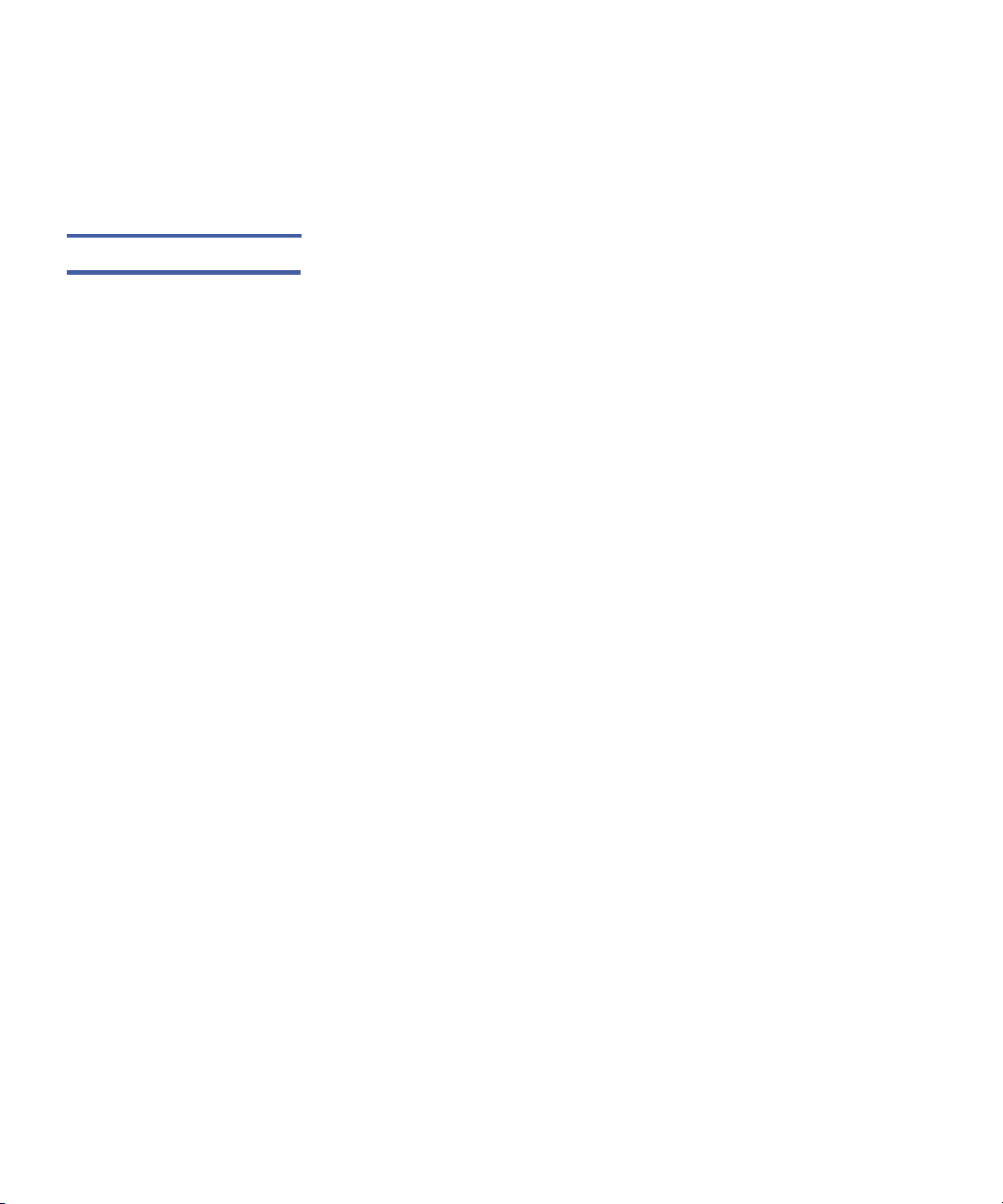
5 장 관리
변경 모드 설정
5 다시 전원 버튼을 눌러 오토로더를 켭니다 . 이제 새 변경 모드가 적용
됩니다 .
연속 모드 작동 Sequential ( 연속 ) 모드를 활성화하면 Commands ( 명령 ) 메뉴 아래
Sequential Ops ( 연속 작동 ) 하위 메뉴를 사용하여 재부팅 후 오토로더를 작
동해야 합니다 .
•
Start (
시작
)
명령을 사용하면 첫 번째 카트리지를 로드할 수 있습니다
• 사용자가 순환을 중단한 경우 Resume ( 재시작 ) 명령을 사용하면 사용
되지 않은 다음 슬롯에서 계속할 수 있습니다 .
•
Stop ( 중지 ) 명령을 사용하면 순환을 중지할 수 있습니다 .
Sequential ( 연속 ) 모드 작동을 시작하려면 :
.
주 메뉴에서
1
Commands (
명령
)
으로 스크롤한 다음
Enter
키를 누릅니다
2 Commands ( 명령 ) 메뉴에서 Sequential Ops ( 연속 작동 ) 로 스크롤한
Enter 키를 누릅니다 .
다음
Sequential Ops ( 연속 작동 ) 메뉴에서 Start ( 시작 ) 로 스크롤한 다음
3
Enter 키를 누릅니다 . Moving first tape to drive ( 첫 번째 테이프를 드라이
브로 이동 중 ) 가 LCD 에 나타납니다 .
Sequential ( 연속 ) 모드 작동을 중지하려면 :
주 메뉴에서
1
Commands (
명령
)
으로 스크롤한 다음
Enter
키를 누릅니다
2 Commands ( 명령 ) 메뉴에서 Sequential Ops ( 연속 작동 ) 로 스크롤한
다음
Enter 키를 누릅니다 .
Sequential Ops ( 연속 작동 ) 메뉴에서 Stop ( 중지 ) 으로 스크롤한 다음
3
Enter 키를 누릅니다 . Ejecting tape from drive ( 드라이브에서 테이프 배
이 LCD 에 나타납니다 .
출 중 )
Sequential ( 연속 ) 모드 작동을 재시작하려면 :
주 메뉴에서
1
Commands (
명령
)
으로 스크롤한 다음
Enter
키를 누릅니다
2 Commands ( 명령 ) 메뉴에서 Sequential Ops ( 연속 작동 ) 로 스크롤한
Enter 키를 누릅니다 .
다음
Sequential Ops ( 연속 작동 ) 메뉴에서 Resume ( 재시작 ) 으로 스크롤한
3
Enter 키를 누릅니다 . Moving next tape to drive ( 다음 테이프를 드
다음
라이브로 이동 중 ) 가 LCD 에 나타납니다 .
.
.
.
72 Quantum SuperLoader 3 사용 설명서
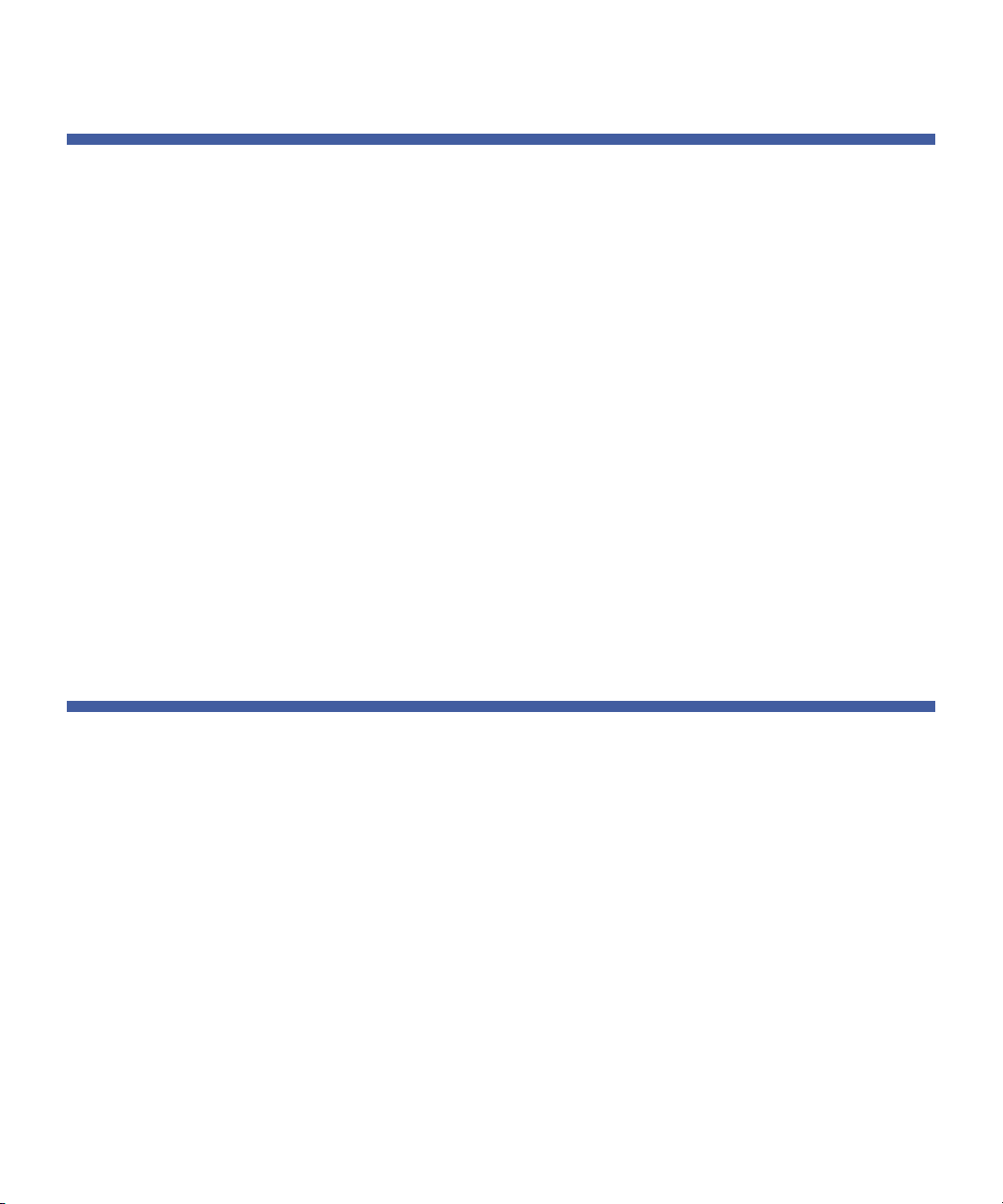
보안 설정
5 장 관리
보안 설정
오토로더의 기능을 암호로 보호하여 전면 패널에 보안을 추가할 수 있습니
다 . 보안 설정은 전면 패널 기능만 보호합니다 . 기본 설정은
며 암호가 필요 없음을 의미합니다 . 그러나 , 보안 옵션을 활성화하여 기능
에 액세스하려면 암호를 입력하도록 할 수 있습니다 .
오토로더 전원을 처음 켜면 보안 옵션은
다음 절차를 사용하여 보안 옵션을 활성화하십시오 . 암호를 설정하려면
관리자 수준의 암호를 가지고 있어야 합니다 .
보안 옵션을 설정하려면 :
1 주 메뉴에서
릅니다 .
Configuration ( 구성 ) 메뉴에서 Security ( 보안 ) 로 스크롤합니다 . 단어
2
뒤에 체크 표시가 나타나면 보안 옵션이
가 없으면 보안 옵션이
3 옵션을 변경하려면
( 켜기 )
라집니다 .
Configuration ( 구성 ) 으로 스크롤한 다음 , Enter 키를 누
꺼진 상태입니다 .
Enter 키를 누릅니다 . 예를 들어 , 보안 옵션이 On
으로 설정되어 있으면 Off ( 끄기 ) 로 설정되고 , 체크 표시가 사
Off ( 끄기 ) 로 설정되어 있습니다 .
켜진 상태입니다 . 체크 표시
Off ( 끄기 ) 이
매거진 설정
일부 경우 , 매거진이 하나만 구성된 경우에도 오토로더 소유자에게 2 개
의 매거진 SuperLoader 3s 에 대한 ISV (Independent Software Vendor) 라
이센스 비용이 청구됩니다 . 그 이유는 구성된 매거진 수에 상관 없이 , ISV
소프트웨어가 오토로더를 2 개의 매거진 장치로 등록하기 때문입니다 . 사
용자는 오토로더의 매거진 수를 설정할 수 있습니다 .
매거진 수를 설정하려면 :
1 주 메뉴에서
릅니다 .
Configuration ( 구성 ) 메뉴에서 Magazines ( 매거진 ) 로 스크롤한 다음
2
Enter 키를 누릅니다 .
Magazines ( 매거진 ) 메뉴에서 Right ( 오른쪽 ), Left ( 왼쪽 ) 또는 Both
3
( 둘 다 )
Quantum SuperLoader 3 사용 설명서 73
Configuration ( 구성 ) 으로 스크롤한 다음 , Enter 키를 누
를 선택하여 오토로더에 설치된 매거진을 표시합니다 .

5 장 관리
암호 설정
암호 설정
오토로더의 많은 기능은 데이터 무결성을 보장하기 위해 암호로 보호됩니
다 . 암호를 관리자 수준 및 작동자 수준으로 설정할 수 있습니다 . 작동자
수준 사용자는
Commands ( 명령 ) 및 Status ( 상태 ) 메뉴에 액세스할 수 있
고 , 관리자 수준 사용자는 모든 기능에 액세스할 수 있습니다 .
암호를 설정하려면 :
1 주 메뉴에서
Configuration ( 구성 ) 으로 스크롤한 다음 , Enter 키를 누
릅니다 .
2
Configuration ( 구성 ) 메뉴에서 Set Password ( 암호 설정 ) 로 스크롤한
Enter 키를 누릅니다 .
다음
암호를 작동자 수준으로 설정하려면
3
암호를 관리자 수준으로 설정하려면
한
다음
Enter
키를
누릅니다
.
니다
.
Operator (
Administrator (
Set Password (암호
작동자
)
로 이동합니다
관리자
설정
)
화면이 나타납
)
로 스크롤
4 Enter 키를 누릅니다. 관리자로 로그인하지 않은 경우 Enter 키를 다시
눌러 로그인합니다 . 텍스트 상자가 첫 번째 별표 위에 나타납니다 .
텍스트 상자에서 암호의 첫 번째 문자로 이동합니다 . 커서는 자동으
로 암호의 첫 번째 숫자에 나타납니다 .
5 암호의 각 위치에서 위로 및 아래로 화살표를 사용하여 각 숫자 값을
변경합니다 .
Enter 키를 눌러 커서를 다음 숫자로 이동합니다 .
.
주 :
실수를 한 경우에는
Esc
키를 눌러
변경할 숫자로 되돌아갑니다
6 Enter 키를 누릅니다 . 별표 위의 텍스트 상자가 사라지고 다른 텍스트
상자가 다음 별표 위에 나타납니다 .
단계와 6 단계를 반복하여 암호의 나머지 숫자를 입력합니다 . 6 개
7 5
숫자를 입력하면 오토로더에서 별표 아래에
출 ) 를 표시합니다 .
Enter 키를 눌러 암호를 제출합니다 . Password Successfully changed
8
( 암호가 성공적으로 변경되었습니다 .)
Enter 키를 누릅니다 . 작동자 및 관리자 옵션이 다시 나타납니다 . 다
9
른 암호를 입력하거나 , 필요에 따라
가 LCD 에 나타납니다 .
Esc 또는 Enter 키를 눌러 주 메뉴
Submit Password ( 암호 제
로 돌아갑니다 .
74 Quantum SuperLoader 3 사용 설명서
.

5 장 관리
암호 설정
암호 분실 관리자 수준 암호를 잊어버리면 새 암호를 입력하는 오토로더의 기능에 액
세스할 수 없습니다 . 이 경우에는 고객 지원부에 문의해야 합니다 . 문의
시 오토로더를 이더넷에 연결하고 On-board Remote Management 를 엽
니다 .
주 : On-board Remote Management 에서 전면 패널 암호를 출고 시 기
본 설정으로 재설정할 수 있습니다 . 그러나 , On-board Remote
Management 암호를 분실하면 고객 지원부에 문의해야 합니다 . 고
객 지원부에 문의해야 하는 경우 On-board Remote Management
의 호스트 컴퓨터가 온라인 상태여야 합니다 . 주 화면에서
Configuration ( 구성 ) 을 클릭합니다 . Network Password ( 네트워크
암호 ) 또는 User name ( 사용자 이름 ) 입력 화면이 표시됩니다 . 고객
지원 담당자가 암호를 찾아서 재설정하려면 별표로 둘러싼 번호가
필요합니다 . 이 번호는 사용자의 “지역 번호” 입니다 .
Quantum SuperLoader 3 사용 설명서 75
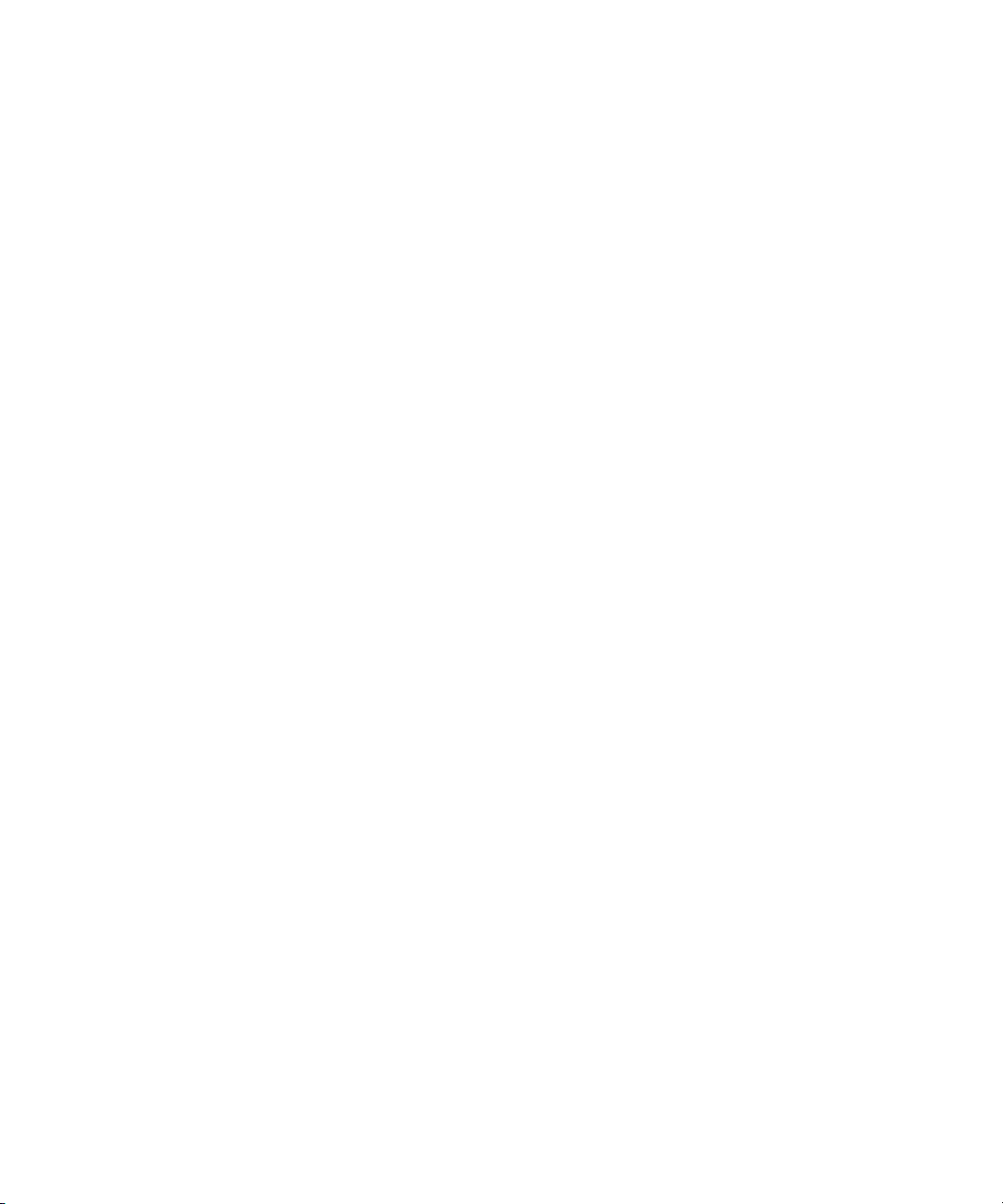
5 장 관리
암호 설정
76 Quantum SuperLoader 3 사용 설명서
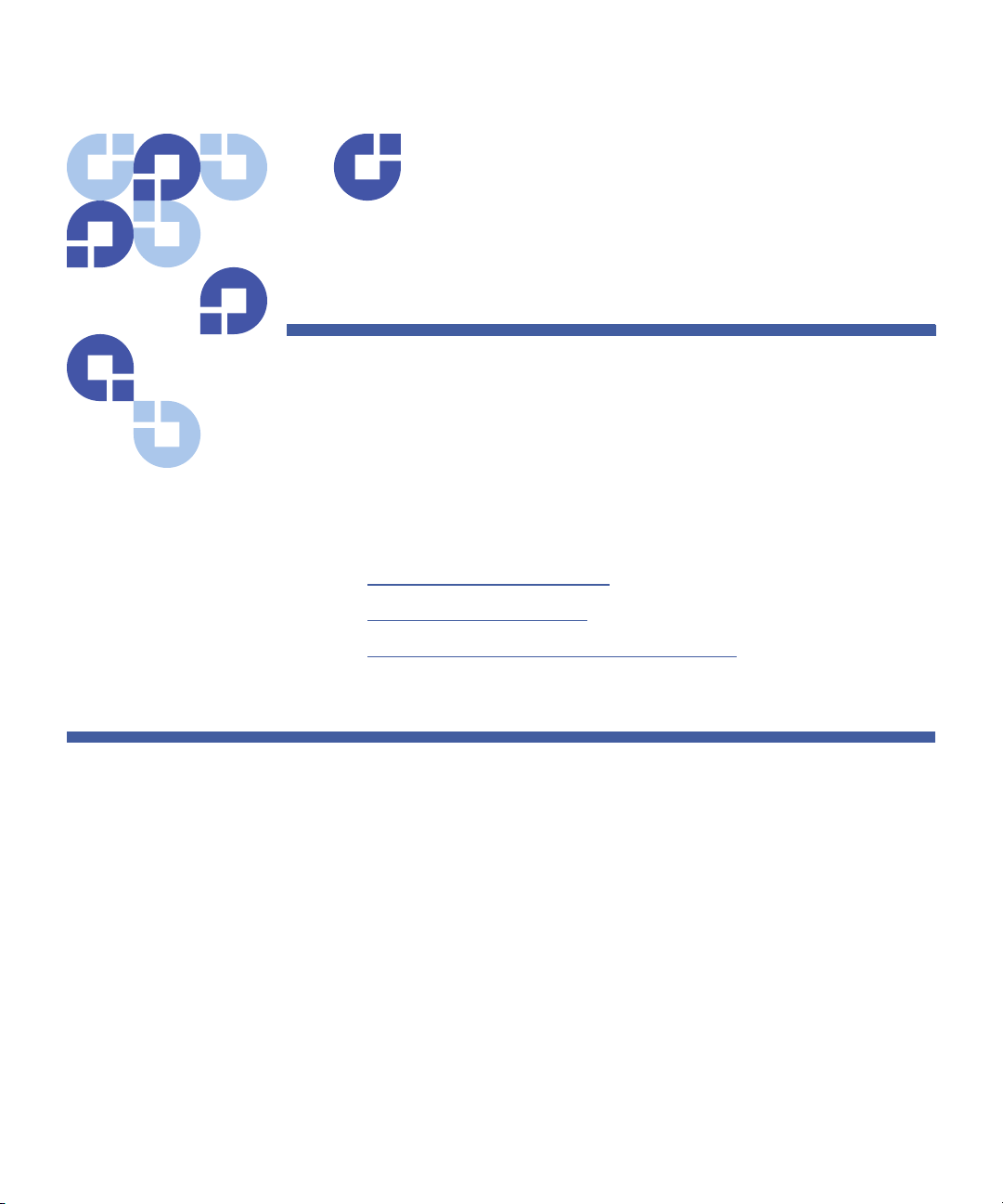
6 장
진단
이 장에서는 오토로더 작동 중 발견된 문제에 도움이 될 수 있는 문제 해결
정보를 제공합니다 .
• 전원
• 전면 패널에서 진단 테스트
• On-board Remote Management 진단 테스트
공급 자체 테스트 (POST)
전원 공급 자체 테스트 (POST)
이 절에서는 POST 와 POST 의 다양한 테스트를 설명하고 전면 패널 및 On-
board Remote Management 인터페이스에서 진단 테스트를 수행하는 방
법을 설명합니다 .
전원 공급 자체 테스트 (POST) 및 진단 테스트는 오토로더의 기능을 테스
트하고 오류를 해결하는 데 유용한 도구입니다 .
POST 및 진단 테스트의 결과를 통해 오토로더가 잘 작동하는지 판별하고
문제를 찾을 수 있습니다 .
오토로더를 켤 때마다
니다 . 오토로더에서 문제가 발견되면 POST 는 주요 부품이 오작동하는지
를 판별하는 데 좋은 방법입니다 .
POST 는 오토로더의 기본 구성요소를 모두 확인합
Quantum SuperLoader 3 사용 설명서 77

6 장 진단
전원 공급 자체 테스트 (POST)
표 7 POST 설명
POST 테스트 설명
MICROP
IRAM
Addr Lines
SRAM
Code Chksum
EERom
PLL Clock
LCD
마이크로프로세서의 일반 목적 레지스터를 테스트합니다 .
마이크로프로세서의 내부 RAM 을 테스트합니다 .
SRAM 주소 표시줄을 조금씩 이동합니다 .
512K SRAM 을 테스트합니다 .
플래시 이미지 체크섬을 확인합니다 .
EERom
영역을 확인하고 체크섬을 확인합니다 .
마이크로프로세서의 PLL 이 올바르게 동기화되었는지 테스트합니다 .
LCD 의 존재와 올바르게 작동하는지 확인합니다 .
이더넷 이더넷 칩과의 통신을 구성하고 확인합니다 .
Barcode
Temperature Sense
MDM
Fan
바코드 리더의 존재를 확인하고 하드웨어 핸드쉐이크를 수행합니다 .
MDM 합격 / 불합격 여부를 확인하고 AHIM 온도 센서를 구성합니다 .
MDM 의 존재를
확인하고 센서를 확인합니다 .
팬이 올바르게 작동하는지 확인합니다 .
POST 수행 오토로더를 작동하는 동안 오류가 발견되면 오토로더를 재부팅하여 POST
를 수행해야 합니다 .
SuperLoader 3 오토로더를 재부팅하려면 :
System Shutdown Please Wait ( 시스템 종료 중 , 기다려 주십시오 .) 메시
1
지가 표시됩니다 .
2 전원 버튼을 놓습니다 . 오토로더가 꺼집니다 .
3 전원 버튼을 다시 눌러 오토로더를 켭니다 . POST 가 자동으로 실행됩
니다 .
78 Quantum SuperLoader 3 사용 설명서

6 장 진단
전면 패널에서 진단 테스트
POST 결과 해석
POST가
에
완료되면
오토로더가 적절하게 작동하지 않으면 오류 메시지가 전면 패널에 표시됩
니다 (“
실행되는 동안 테스트의 이름을 표시하는 진행 표시기가 전면 패널
표시됩니다. 오토로더가 적절하게 작동 중인 경우
System Ready (
오토로더 로그 ”, 103 페이지 참조 ).
전면 패널에서 진단 테스트
진단 테스트를 사용하여 오토로더의 부품을 보정하거나 , 부품 상태를 확
인하거나 , 오토로더의 기능을 테스트할 수 있습니다 . 전면 패널에서 모든
진단 테스트를 수행할 수 있습니다 .
주 : 호스트 응용 프로그램이 오토로더를 사용하는 동안에는 On-board
Remote Management 인터페이스에서
니다 . 오토로더가 유휴상태이고 백업 / 복원 응용 프로그램을 호스
팅할 수 없을 경우에만 진단 명령을 사용하십시오 .
오토로더는 드라이브 또는 오토로더의 호스트 명령 실행 시점을 인식하여
응용 프로그램 작업이 실패하지 않도록 적절하게 반응합니다 . 호스트 응
용 프로그램 명령 사이에 실행된 진단 명령이 인식되지 않으면 응용 프로
그램 작업이 실패합니다 .
시스템 준비
POST가
)
메시지와 현재 구성이 표시됩니다
진단 명령을 사용해선 안 됩
성공적으로
.
특정 테스트는 수동으로 카트리지를 삽입해야 하므로 , On-board Remote
Management 를 사용하여 일부 진단
board Remote Management 진단 테스트 ”, 82 페이지 참조 ).
주 : On-board Remote Management 를 사용하여 모든 진단 테스트를
요청할 수 있지만 , 카트리지를 삽입해야 하는 테스트는 누군가가
수동으로 적절한 시간에 카트리지를 삽입하지 않으면 시간 초과됩
니다 .
테스트만 수행할 수 있습니다 (“On-
보안 설정 보안 기능을 활성화하면 진단 테스트가 암호로 보호되어 데이터 무결성을
보장합니다 . 진단 테스트에 액세스하려면 먼저
Quantum SuperLoader 3 사용 설명서 79
관리자 암호를 입력해야 합

6 장 진단
전면 패널에서 진단 테스트
니다 . 암호를 입력하지 않으면 진단 테스트 수행을 시도할 때 암호 입력을
요청합니다 .
관리자 암호를 입력하려면 :
1 메뉴에서
Commands ( 명령 ) 제목을 클릭합니다 . Commands ( 명령 )
화면이 표시됩니다 .
Command ( 명령 ) 하위 메뉴에서 Enter Password ( 암호 입력 ) 로 스크
2
롤한 다음
Enter Password ( 암호 입력 ) 하위 메뉴에서 Administrator ( 관리자 ) 로
3
스크롤한 다음
별표 행과 함께
Enter 키를 누릅니다 .
Enter 키를 누릅니다 .
Login ( 로그인 ) 화면이 표시됩니다 . 첫 번째 별표 위에
텍스트 상자가 표시됩니다 .
4 텍스트 상자에서 암호의 첫 번째 숫자로 스크롤한 다음
Enter 키를 누
릅니다 . 별표 위의 텍스트 상자가 사라지고 다른 텍스트 상자가 다음
별표 위에 표시됩니다 .
5 단계
4 를 반복하여 암호의 나머지 숫자를 입력합니다 .
주 :
필요한 경우 이전 텍스트 상자로 이동하려면
Esc
키를
누릅니다
암호 입력을 완료하면 별표 아래 LCD 에 Submit Password ( 암호 제출 )
가 표시됩니다 .
Enter 키를 눌러 암호를 제출합니다 . Enter Password ( 암호 입력 ) 하위
6
메뉴로 화면이 되돌아갑니다 .
.
진단 테스트 중지 때때로 진단 테스트가 진행 중일 때 중지해야 할 필요가 있습니다 . 특정 진
단 테스트의 경우 중지하거나 연속으로 실행해야 합니다 . 진단 테스트가
진행 중일 때 중지하려면
Halt Test ( 테스트 중단 ) 를 선택하면 선택기 또는 매거진 기능이 완료된 다
음 진단 테스트가 중지됩니다 .
전면 패널에서
Halt Test ( 테스트 중단 ) 를 수행하려면 :
1 중지할 진단 테스트가 실행되는 동안
( 진단 )
하위 메뉴가 표시됩니다 .
2 하위 메뉴에서
릅니다 .
80 Quantum SuperLoader 3 사용 설명서
User Abort ( 사용자 중단 ) 가 표시됩니다 .
Halt Test ( 테스트 중단 ) 기능을 사용하십시오 .
Esc 키를 누릅니다 . Diagnostics
Halt Test ( 테스트 중단 ) 로 스크롤한 다음 Enter 키를 누
